Page 1
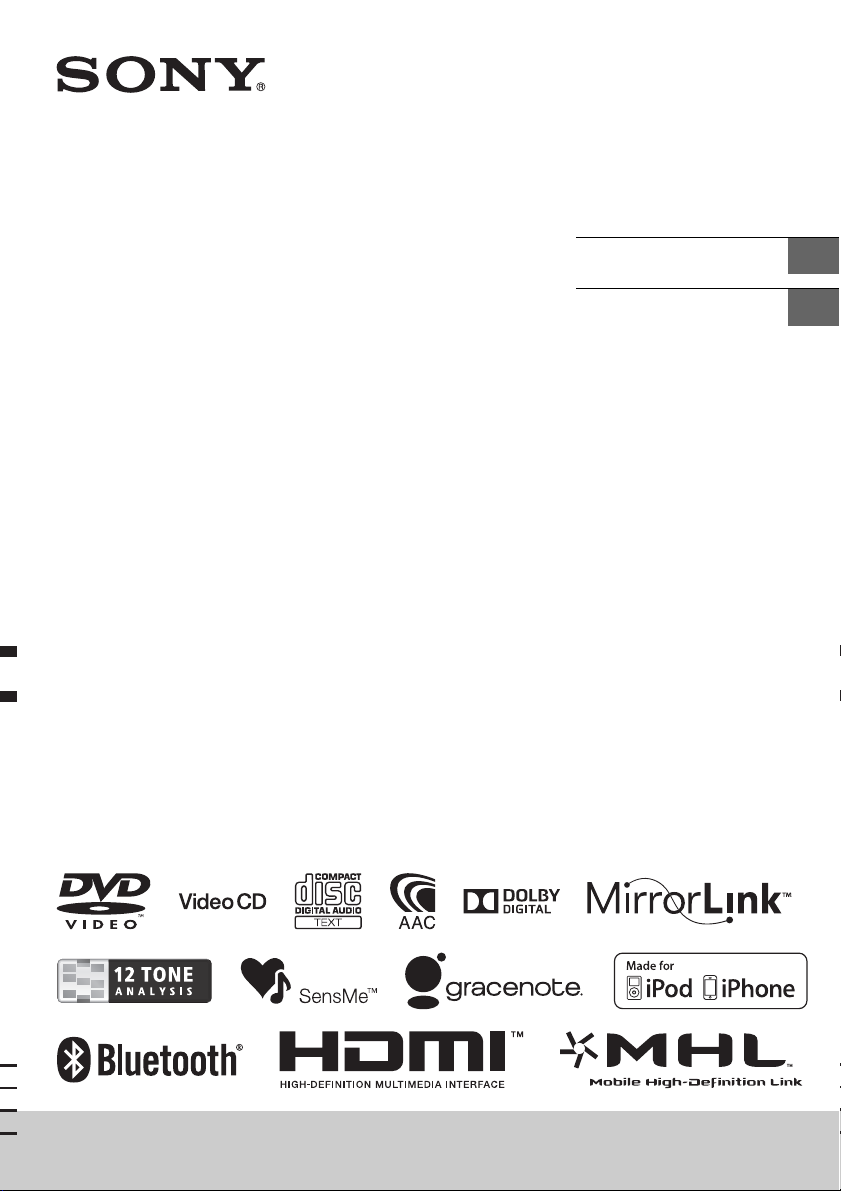
4-476-910-43(1)
AV Center
Myльтимeдийная cистeма
Мультимедійна аудіо/відео система
Инструкция по
эксплуатации
Інcтpyкції з
eкcплyaтaції
RU
UA
XAV-742/XAV-712BT/XAV-612BT/XAV-602BT
Page 2
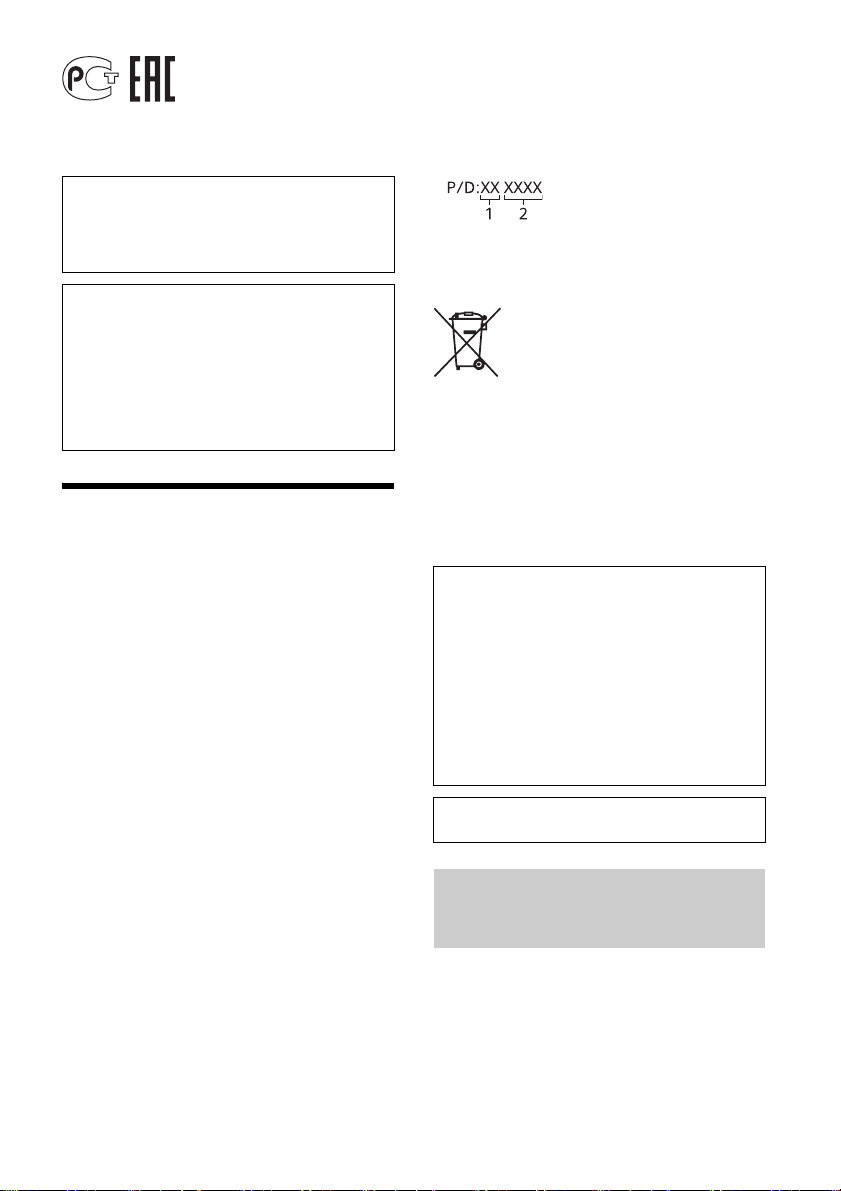
Myльтимeдийная cистeма
1. Месяц изготовления
2. Год изготовления
A-0, B-1, C-2, D-3, E-4, F-5, G-6, H-7, I-8, J-9
Сделано в Тайланде
Изготовитель: Сони Корпорейшн
Адрес: 1-7-1 Конан, Минато-ку,
Токио 108-0075, Япония
Для обеспечения безопасности установите
это устройство на приборной панели
автомобиля.
Перед установкой и подключением
ознакомьтесь с прилагаемой инструкцией.
Дата изготовления устройства
Тот же номер, что и серийный номер
устройства, указанный на наклейке со штрихкодом на картонной упаковке.
Чтобы узнать дату изготовления, см. символы
“P/D:” на наклейке со штрих-кодом на
картонной упаковке.
Об этом руководстве
В данном руководстве содержатся
инструкции для моделей XAV-742, XAV-712BT,
XAV-612BT и XAV-602BT.
Модель XAV-602BT приведена в качестве
примера.
Функции и описания Bluetooth применимы
только к моделям XAV-712BT, XAV-612BT и
XAV-602BT.
Внимание
Во избежание возгорания или поражения
электрическим током не подвергайте
устройство воздействию дождя или влаги.
Во избежание поражения электрическим
током не открывайте корпус устройства.
По вопросам обслуживания обращайтесь
только к квалифицированному
специалисту.
ПРЕДУПРЕЖДЕНИЕ
Оптические приборы, используемые в данном
изделии, представляют повышенную опасность
для зрения. Поскольку используемый в
проигрывателе CD/DVD лазерный луч
представляет опасность для зрения, не
пытайтесь разобрать корпус. По вопросам
обслуживания обращайтесь только к
квалифицированному специалисту.
Свойства лазерного диода
Продолжительность излучения: непрерывное
Выходная мощность лазера: меньше 58,9 мкВт
(значение получено измерением на расстоянии
70 мм от поверхности линзы объектива блока
оптического считывания с апертурой 7 мм.)
Только к модели XAV-712BT, XAV-612BT,
XAV-602BT применимо следующее:
Табличка с указанием рабочего напряжения и
других характеристик находится на нижней
панели корпуса.
Утилизация использованных
элементов питания
(применяется в странах
Евросоюза и других
европейских странах, где
действуют системы раздельного
сбора отходов)
Примечание относительно литиевой
батарейки
Не следует подвергать батарейку чрезмерному
тепловому воздействию, например, не следует
помещать ее под прямыми солнечными лучами,
рядом с огнем и т.п.
Внимание. Если в замке зажигания нет
положения ACC
Убедитесь, что настроена функция Таймер
ВЫКЛ. (стр. 28).
При отсутствии выбранного источника
питание устройства будет автоматически
отключено в установленное время, что
предотвращает разрядку аккумулятора.
Если функция Таймер ВЫКЛ. не включена, то
при каждом выключении зажигания
нажимайте и удерживайте кнопку OFF до тех
пор, пока дисплей не погаснет.
Подробнее об отмене демонстрации (Демо
режим) см. на стр. 28.
Примечания относительно функции
BLUETOOTH (только для моделей XAV712BT/612BT/602BT)
Предупреждение
НИ ПРИ КАКИХ ОБСТОЯТЕЛЬСТВАХ SONY НЕ
БУДЕТ НЕСТИ ОТВЕТСТВЕННОСТЬ ЗА ПОБОЧНЫЕ,
НЕПРЯМЫЕ И КОСВЕННЫЕ ИЛИ ДРУГИЕ УБЫТКИ,
ВКЛЮЧАЯ, КРОМЕ ПРОЧЕГО, ПОТЕРЮ ПРИБЫЛИ,
ПОТЕРЮ ДОХОДА, ПОТЕРЮ ДАННЫХ,
НЕВОЗМОЖНОСТЬ ИСПОЛЬЗОВАНИЯ ПРОДУКТА
ИЛИ КАКОГО-ЛИБО СВЯЗАННОГО
2RU
Page 3
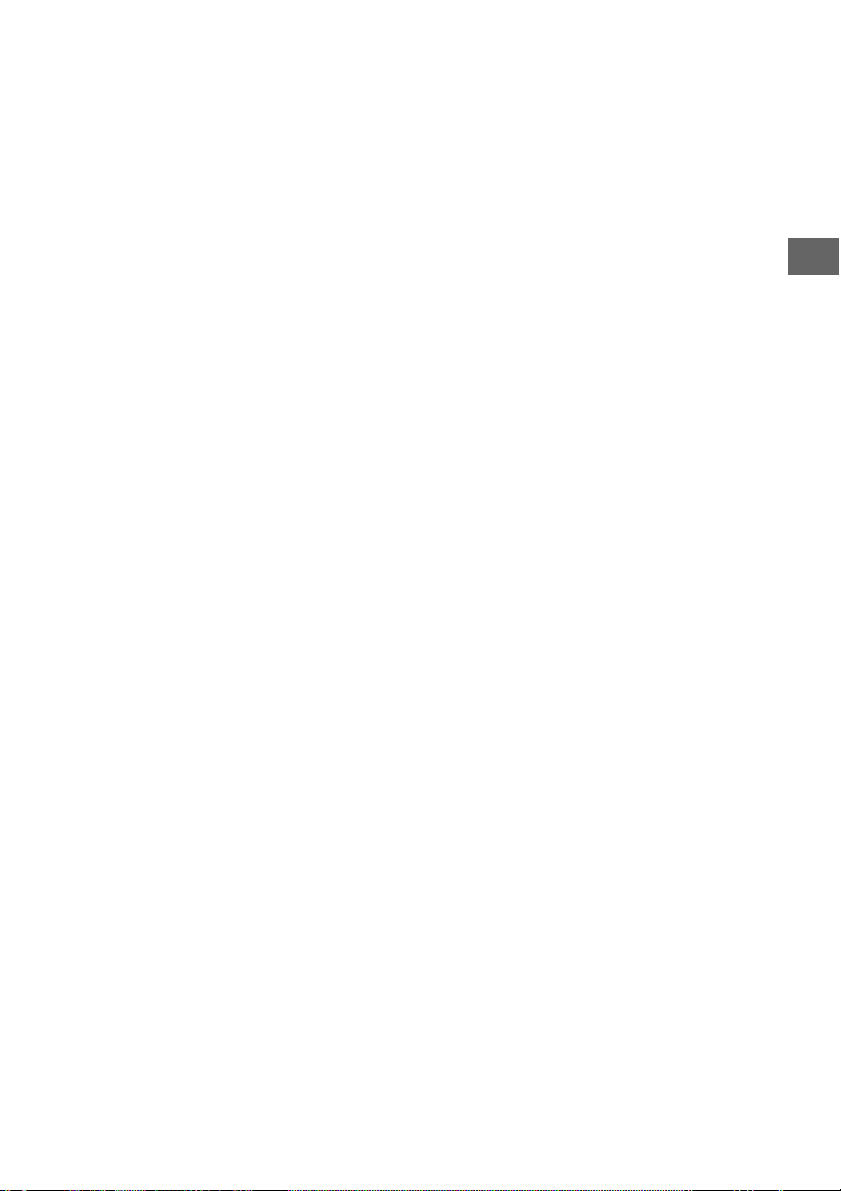
ОБОРУДОВАНИЯ, ПРОСТОЙ И ПОТЕРЮ ВРЕМЕНИ
ПОКУПАТЕЛЕМ, СВЯЗАННЫЕ С
ИСПОЛЬЗОВАНИЕМ ДАННОГО ИЗДЕЛИЯ,
ОТНОСЯЩЕГОСЯ К НЕМУ АППАРАТНОГО И/ИЛИ
ПРОГРАММНОГО ОБЕСПЕЧЕНИЯ ИЛИ
ВОЗНИКАЮЩИЕ ВСЛЕДСТВИЕ ТАКОГО
ИСПОЛЬЗОВАНИЯ.
ВАЖНОЕ ЗАМЕЧАНИЕ!
Безопасное и эффективное использование
Изменения или модификации данного
устройства, не подтвержденные
непосредственно Sony, могут привести к
аннулированию права пользователя на
эксплуатацию данного оборудования.
Прежде чем приступить к использованию
данного продукта, ознакомьтесь с
исключениями, налагаемыми национальными
требованиями или ограничениями на
использование BLUETOOTH-устройств.
Управление автомобилем
Ознакомьтесь с законами и правилами,
регулирующими использование мобильных
телефонов и гарнитур на территории тех
регионов, где вы управляете автомобилем.
Никогда не отвлекайтесь от управления
автомобилем и всегда съезжайте на обочину и
припарковывайтесь, прежде чем позвонить по
телефону или ответить на вызов, если ситуация
на дороге этого требует.
Подключение к другим устройствам
При подключении к другому устройству
прочтите прилагаемое к нему руководство
пользователя, чтобы ознакомиться с
подробными инструкциями по безопасности.
Воздействие радиочастот
РЧ-сигналы могут оказывать влияние на
неправильно установленное или недостаточно
экранированное оборудование электронных
систем автомобилей, например электронных
систем впрыска топлива, антиблокировочных
тормозных систем, электронных систем
поддержания заданной скорости или систем
управления подушками безопасности. Для
установки или технического обслуживания
данного устройства обратитесь к
производителю автомобиля или его
представителю. Неправильная установка или
неквалифицированное техническое
обслуживание могут стать причиной
возникновения опасной ситуации и
аннулирования гарантии на данное устройство.
Выясните у производителя автомобиля, может
ли использование сотового телефона в салоне
автомобиля привести к неисправности
электронной системы.
Необходимо регулярно проверять правильность
крепления и функционирования всех
беспроводных устройств в автомобиле.
Экстренные вызовы
Это автомобильное устройство BLUETOOTH с
громкой связью и подключенное к нему
электронное устройство работают с
использованием радиосигналов, сотовых и
наземных сетей связи, а также с применением
программируемых пользователем функций,
которые не гарантируют возможность
подключения при любых условиях.
Поэтому для установки связи в важных случаях
(например, требующих экстренной
медицинской помощи) не следует полагаться
только на какое-то одно электронное
устройство.
Помните, что для выполнения или приема
вызова устройство с громкой связью и
подключенное к нему электронное устройство
должны находиться в пределах зоны покрытия,
в которой обеспечивается достаточная
мощность сигнала сотовой связи.
Выполнение экстренных вызовов может
оказаться невозможным в некоторых сетях
сотовой связи или если определенные сетевые
службы и/или функции телефона в данный
момент используются.
Обратитесь по этим вопросам к местному
поставщику услуг.
3RU
Page 4
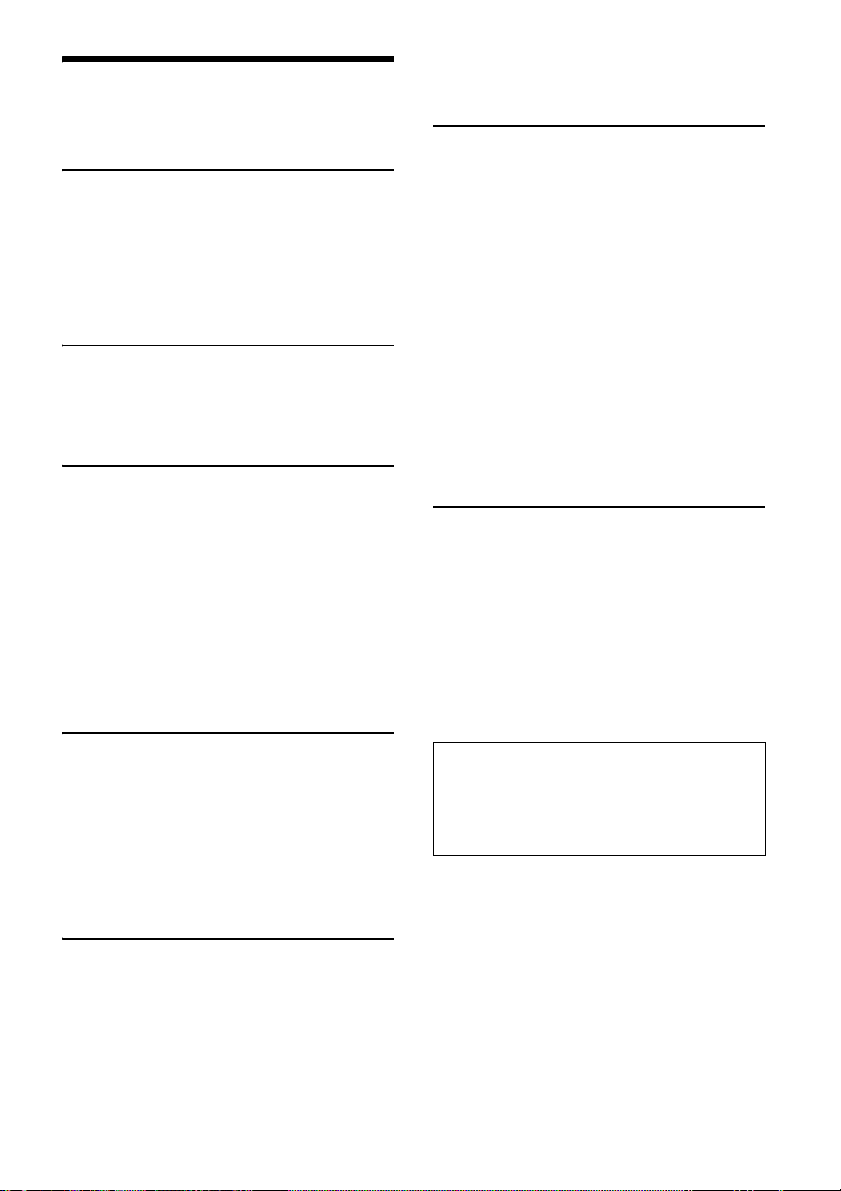
Содержание
Внимание . . . . . . . . . . . . . . . . . . . . . . . . . . . . . . . . . 2
Расположение и функции деталей и элементов
управления. . . . . . . . . . . . . . . . . . . . . . . . . . . . . 5
Начало работы
Сброс параметров устройства . . . . . . . . . . . . . . . 8
Выполнение начальной установки . . . . . . . . . . . 8
Установка часов. . . . . . . . . . . . . . . . . . . . . . . . . . . . 9
Подготовка устройства BLUETOOTH (только
модели XAV-712BT/612BT/602BT) . . . . . . . . . . 9
Снятие передней панели (только модели
XAV-612BT/602BT) . . . . . . . . . . . . . . . . . . . . . . 10
Прослушивание радиопередач
Прослушивание радиопередач . . . . . . . . . . . . . 11
Сохранение и прием радиостанций . . . . . . . . . 11
Использование системы радиоданных
(RDS). . . . . . . . . . . . . . . . . . . . . . . . . . . . . . . . . . 12
Воспроизведение
Воспроизведение диска . . . . . . . . . . . . . . . . . . . 14
Воспроизведение с устройства iPod/USB . . . . . 15
Воспроизведение с устройства BLUETOOTH
(только модели XAV-712BT/612BT/
602BT) . . . . . . . . . . . . . . . . . . . . . . . . . . . . . . . . 16
Поиск и воспроизведение дорожек . . . . . . . . . 16
Прослушивание музыки, соответствующей
настроению (SensMe™) . . . . . . . . . . . . . . . . . 18
Доступные параметры . . . . . . . . . . . . . . . . . . . . . 19
[Уровень звука DVD] . . . . . . . . . . . . . . . . . . . . 20
[CSO (Настр. виртуального центр.
канала)] . . . . . . . . . . . . . . . . . . . . . . . . . . . . . . . 20
Просмотр изображений высокого качества
(только модели XAV-712BT/612BT) . . . . . . . . 25
Использование команд жестами. . . . . . . . . . . . 26
Настройки
Общие настройки . . . . . . . . . . . . . . . . . . . . . . . . . 27
Калибровка сенсорной панели . . . . . . . . . . 28
Сброс Bluetooth (только модели XAV-712BT/
612BT/602BT) . . . . . . . . . . . . . . . . . . . . . . . . . . 29
Режим подзарядки батареи USB . . . . . . . . . 29
Настройки звука . . . . . . . . . . . . . . . . . . . . . . . . . . 29
Регулировка уровня сабвуфера / EQ7 . . . . 29
Регулировка уровня баланса /
фейдера . . . . . . . . . . . . . . . . . . . . . . . . . . . . . . 30
RBE (Усил. ур. громк. баса на тыл.
акуст.) . . . . . . . . . . . . . . . . . . . . . . . . . . . . . . . . 30
Уровень каналов 4.1 . . . . . . . . . . . . . . . . . . . . 30
Настройки изображения . . . . . . . . . . . . . . . . . . . 30
Picture EQ . . . . . . . . . . . . . . . . . . . . . . . . . . . . . 31
Формат . . . . . . . . . . . . . . . . . . . . . . . . . . . . . . . 31
Настройки источника . . . . . . . . . . . . . . . . . . . . . . 31
Изменение автоматического ввода (MHL)
(только модели XAV-712BT/612BT) . . . . . . . . 33
Дополнительная информация
Дополнительное аудио-/
видеооборудование . . . . . . . . . . . . . . . . . . . 34
Камера заднего вида. . . . . . . . . . . . . . . . . . . . . . 34
Обновление встроенного программного
обеспечения . . . . . . . . . . . . . . . . . . . . . . . . . . 34
Меры предосторожности . . . . . . . . . . . . . . . . . . 34
Уход за устройством . . . . . . . . . . . . . . . . . . . . . . 42
Технические характеристики . . . . . . . . . . . . . . . 42
Поиск и устранение неисправностей . . . . . . . . 45
Список кодов языков . . . . . . . . . . . . . . . . . . . . . . 53
Совершение вызовов в режиме
громкой связи (только модели
XAV-712BT/612BT/602BT)
Прием вызова . . . . . . . . . . . . . . . . . . . . . . . . . . . . 21
Совершение вызова . . . . . . . . . . . . . . . . . . . . . . . 21
Доступные операции во время вызова. . . . . . . 22
Управление телефонной книгой . . . . . . . . . . . . 22
Управление данными вызовов. . . . . . . . . . . . . . 23
Меню параметров телефона. . . . . . . . . . . . . . . . 23
Полезные функции
App Remote с iPhone/телефоном под
управлением ОС Android . . . . . . . . . . . . . . . . 24
Дублирование дисплея смартфона
(MirrorLink™) . . . . . . . . . . . . . . . . . . . . . . . . . . . 24
Прослушивание разных источников на передних
и задних громкоговорителях
(Zone × Zone) . . . . . . . . . . . . . . . . . . . . . . . . . . 25
4RU
Для получения подробных сведений о
подключении смартфона и возможности
зарядки аккумулятора см. раздел “Краткое
описание полезных функций для
смартфона” на последних страницах этого
руководства по эксплуатации.
Page 5
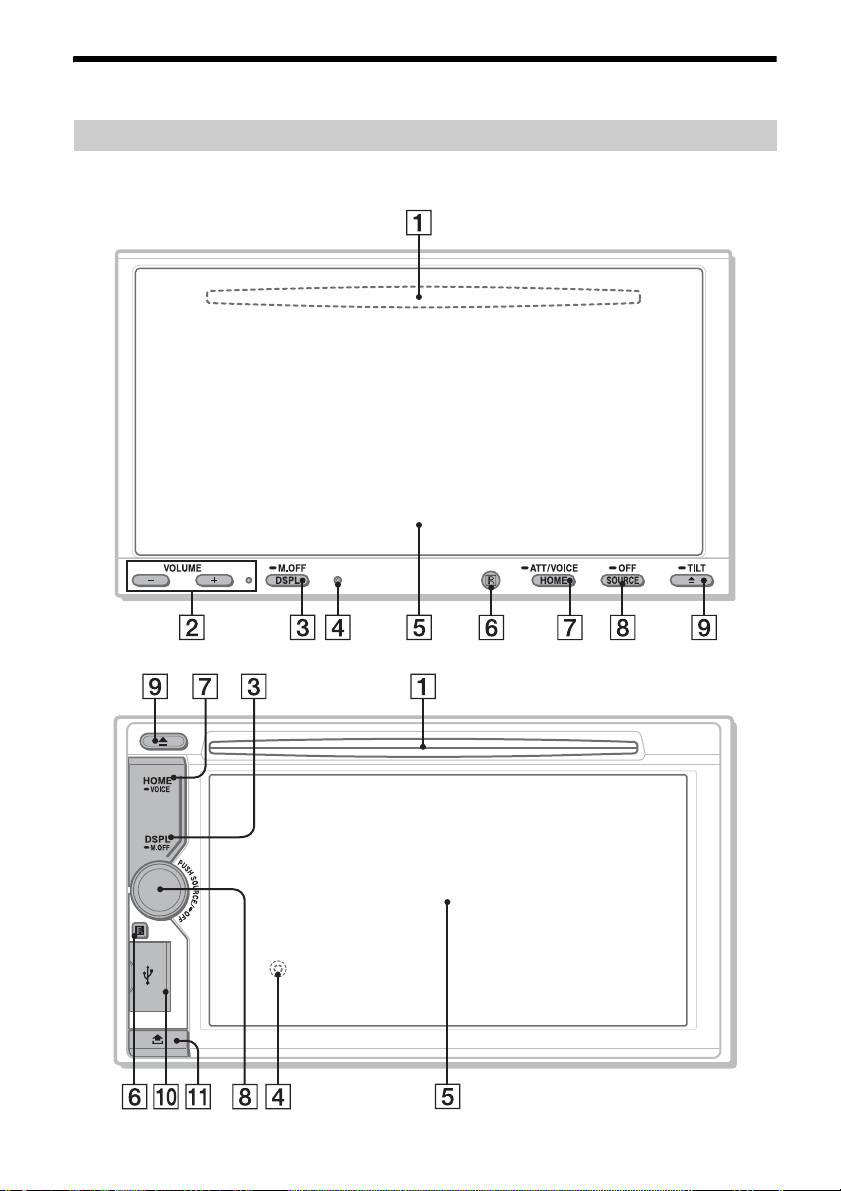
Расположение и функции деталей и элементов управления
Основное устройство
XAV-742/712BT
Справа от кнопки VOLUME + расположена тактильная точка.
XAV-612BT/602BT
5RU
Page 6
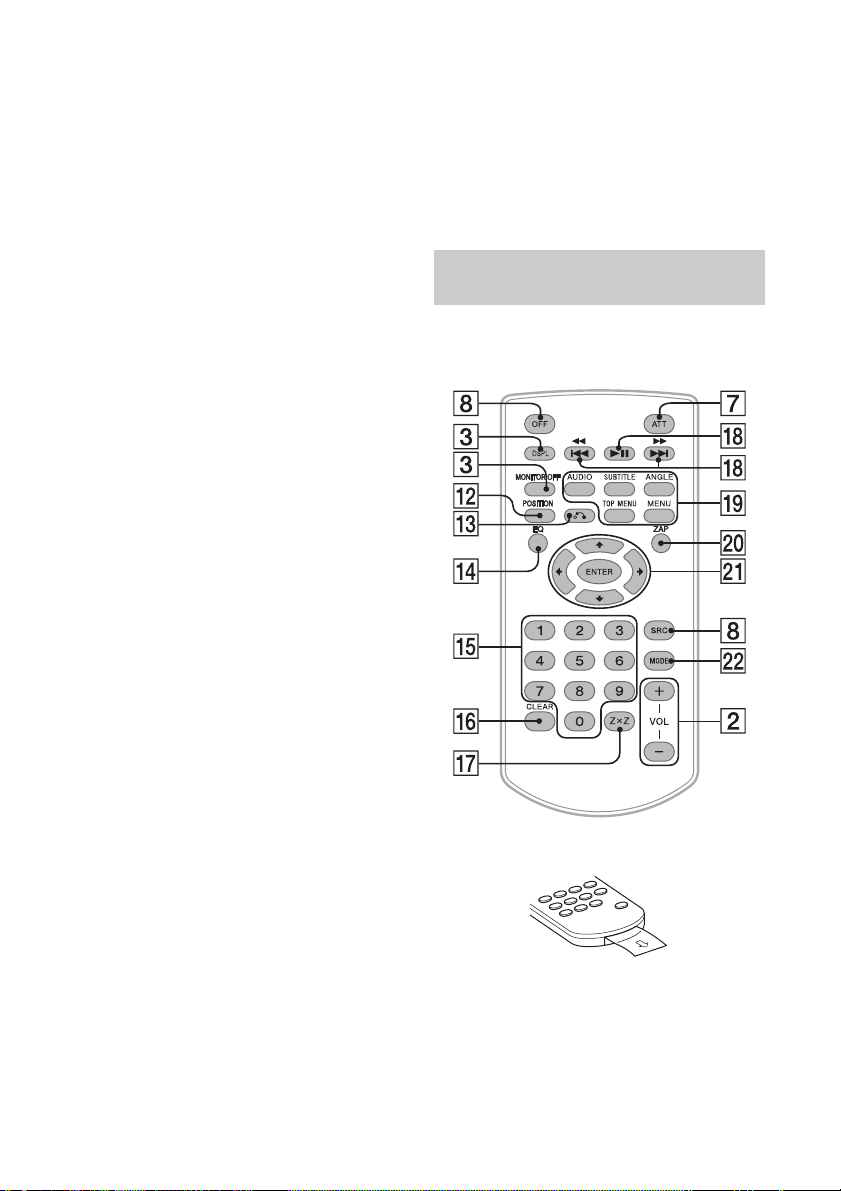
Слот для дисков
(XAV-742/712BT: расположен за передней
панелью)
VOLUME –/+
DSPL (дисплей)
Смена отображаемых элементов.
-M.OFF (выключение монитора)
Нажмите и удерживайте для выключения
монитора и подсветки кнопок. Коснитесь
любого места на дисплее, чтобы снова его
включить.
Кнопка сброса
(XAV-612BT/602BT: расположена за передней
панелью)
Дисплей/сенсорный экран
Приемник сигналов с пульта
дистанционного управления
HOME
Открытие меню HOME.
-VOICE (только модели XAV-712BT*/612BT/
602BT)
Нажмите и удерживайте более 2 секунд для
включения функции голосовых команд. Если
включена функция App Remote,
активированы также функции распознавания
голоса (только телефоны по управлением ОС
Android) и голосового набора. Если функция
App Remote выключена, доступен только
голосовой набор.
-ATT (приглушение) (только модели
XAV-742/712BT*)
Нажмите и удерживайте более 2 секунд для
приглушения звука.
* Можно назначить функцию ATT кнопке HOME,
выбрав значение [ATT ВКЛ. / ВЫКЛ.] в меню
[Функция “HOME” (нажать и удерж. 2 сек.)]
(стр. 27).
SOURCE
Включение устройства.
Изменение источника. При каждом нажатии
отображается доступный для выбора
источник во всплывающем окне на текущем
дисплее.
-OFF
Нажмите и удерживайте в течение 1 секунды
для отключения от источника.
Нажмите и удерживайте более 2 секунд для
выключения устройства. Когда устройство
выключено, функционирование пульта
дистанционного управления недоступно.
Дисковый регулятор громкости (только
модели XAV-612BT/602BT)
Вращайте для регулировки громкости.
(извлечение диска)
-TILT (только модели XAV-742/712BT)
Нажмите и удерживайте для регулировки
угла наклона монитора.
Порт USB (только модели XAV-612BT/602BT)
Откройте крышку для подключения
устройства USB.
Кнопка снятия передней панели (только
модели XAV-612BT/602BT)
Пульт дистанционного управления
RM-X271
Пульт дистанционного управления можно
использовать для управления функциями
воспроизведения аудио. Для работы с меню
используйте сенсорный экран.
Перед использованием снимите изоляционную
пленку.
POSITION
Переключение позиции прослушивания.
(возврат)
Возврат к предыдущему экрану/возврат к
меню на диске Video CD (VCD).
6RU
Page 7
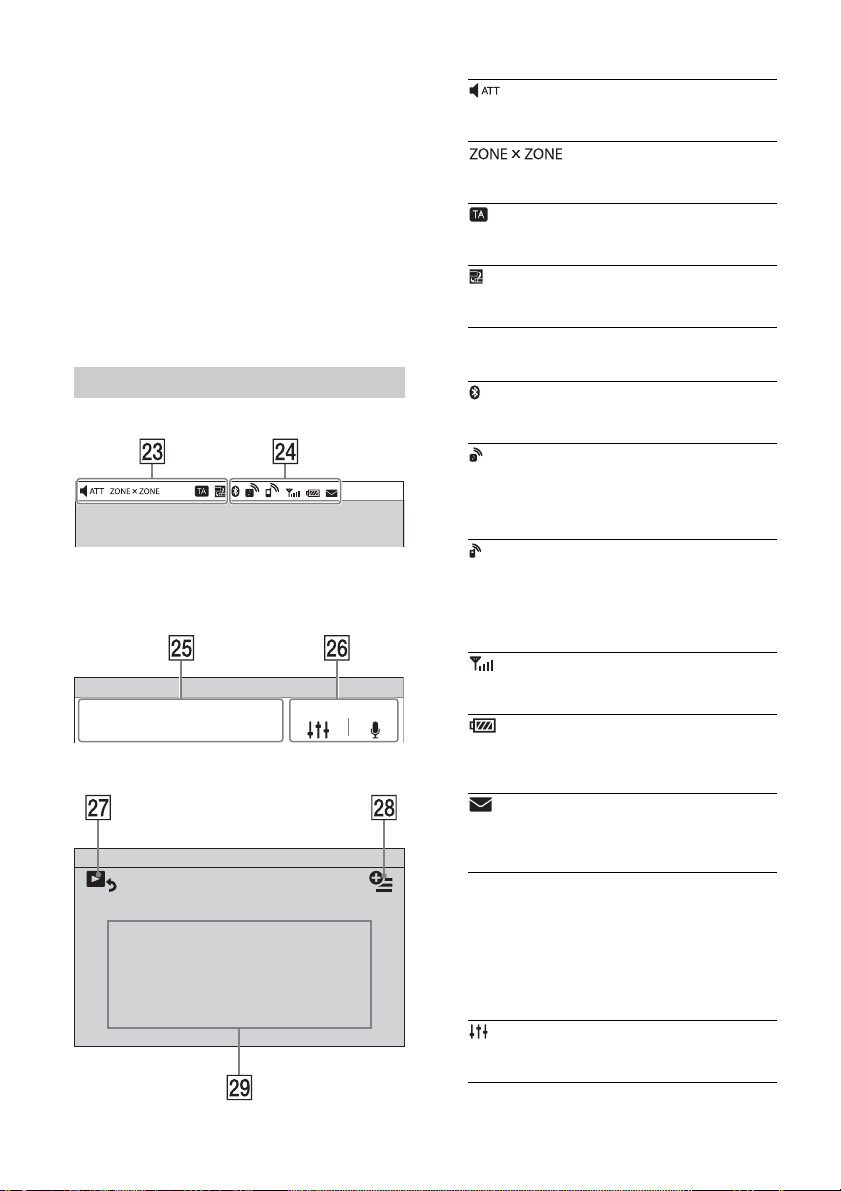
EQ (эквалайзер)
Выбор кривой эквалайзера.
Номерные кнопки (от 0 до 9)
CLEAR
Z×Z (Zone × Zone) (стр. 25)
(воспроизведение/пауза)
/ (предыдущий/следующий)
Кнопки настройки воспроизведения DVD
ZAP (Zappin) (стр. 17)
/// (курсор)/ENTER
MODE
Выбор радиодиапазона/дополнительного
устройства.
Отображаемые экраны
Панель состояния:
Индикация
Загорается, когда включена функция
приглушения звука.
Загорается, когда включена функция Zone ×
Zone.
(дорожные сообщения)
Загорается, когда доступна информация о
дорожном движении.
Загорается, когда включена функция App
Remote.
Индикация состояния BLUETOOTH (только
модели XAV-712BT/612BT/602BT)
Загорается, когда включен сигнал
BLUETOOTH.
Загорается, когда к данному устройству
подключено устройство для передачи
аудиоданных.
Мигает, когда выполняется подключение.
Панель уведомлений:
Коснитесь панели состояния, чтобы открыть
панель уведомлений.
Главный экран:
Загорается, когда к данному устройству
подключен сотовый телефон для
совершения вызова в режиме громкой
связи.
Мигает, когда выполняется подключение.
Показывает уровень мощности сигнала
подключенного сотового телефона.
Показывает уровень оставшегося заряда
аккумулятора подключенного сотового
телефона.
Загорается, когда на подключенном сотовом
телефоне есть непрочитанные SMSсообщения.
Область конкретного применения
Отображение элементов управления/
индикации или отображение состояния
данного устройства. Отображаемые
элементы могут отличаться в зависимости от
источника.
Область общего применения
Непосредственный доступ к меню настройки
EQ7/сабвуфера (стр. 29).
7RU
Page 8
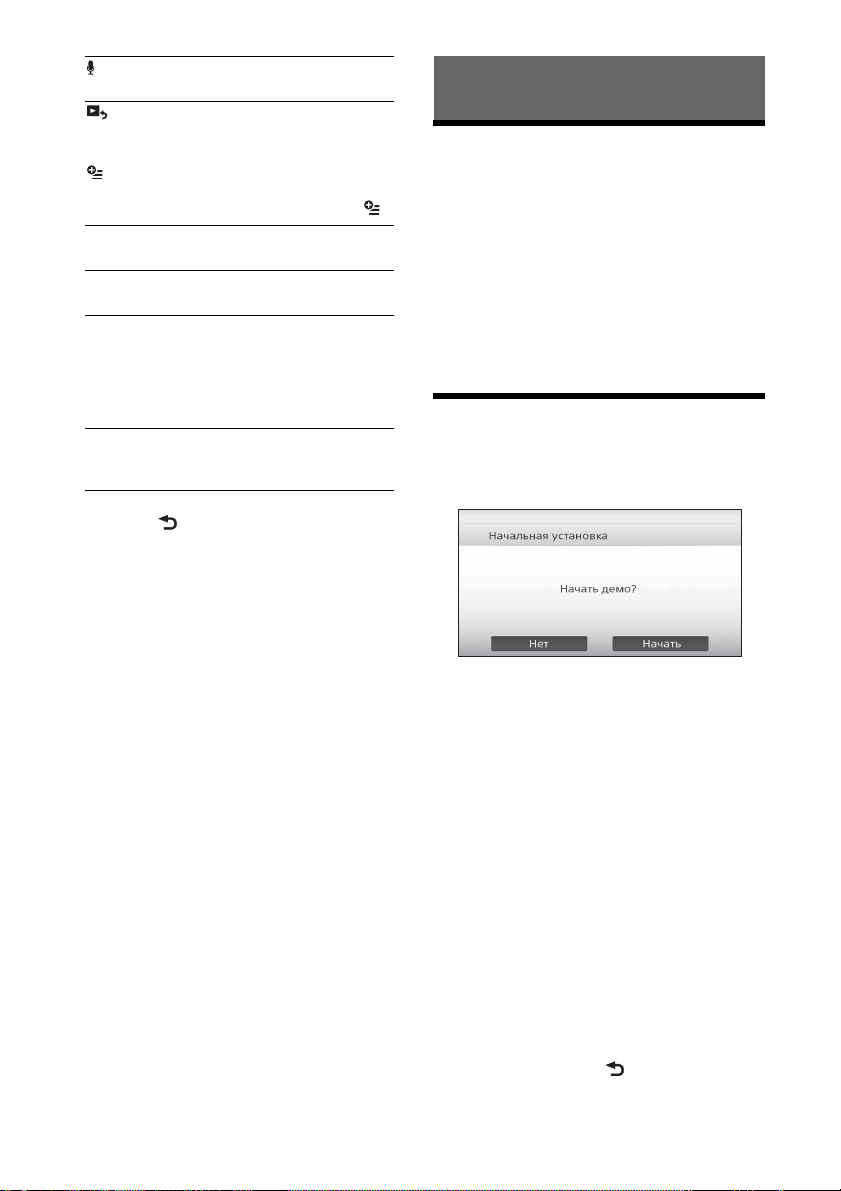
(только модели XAV-712BT/612BT/602BT)
Включение функции голосовых команд.
Переключение с экрана HOME на экран
воспроизведения.
(параметры)
Открытие меню параметров HOME.
Нажмите кнопку HOME, затем коснитесь .
[Очередность иконки]
Изменение порядка значков.
[Стиль фона]
Изменение фонового рисунка.
[Вид иконки]
Переключение между отображением
значков 2D и 3D.
Вид значка можно также переключить,
коснувшись любого места на дисплее и
удерживая его.
[Сенсорныйэффект]
Отображение светового шлейфа от
прикасания к дисплею.
Чтобы вернуться к главному экрану,
коснитесь .
Кнопки выбора источника
Изменение источника.
Начало работы
Сброс параметров устройства
Перед первым включением устройства или
после замены автомобильного аккумулятора, а
также после изменения схемы подключения
следует сбросить параметры устройства.
1 Нажмите кнопку сброса на устройстве.
Для этого используйте заостренный
предмет, например, шариковую ручку.
Примечание
При нажатии кнопки сброса выполняется стирание
установок часов и некоторых других занесенных в
память параметров.
Выполнение начальной
установки
После сброса установок появляется экран
начальной установки параметров.
8RU
1 Коснитесь [Нет] на экране выбора
демо режима.
2 Коснитесь [Язык] для установки языка
отображения.
Перемещайте полосу прокрутки вверх или
вниз для выбора нужного языка.
3 Коснитесь [Сабвуфер], чтобы
установить состояние подключения
сабвуфера.
Установите значение [ВКЛ.], если сабвуфер
подключен, или значение [ВЫКЛ.], если не
подключен.
4 Коснитесь [Позиция прослушивания]
для установки позиции
прослушивания.
Установите значение [Передн. L], если
позиция прослушивания находится впереди
слева, или [Передн. R], если впереди справа.
Чтобы вернуться к экрану начальной
установки, коснитесь .
Page 9
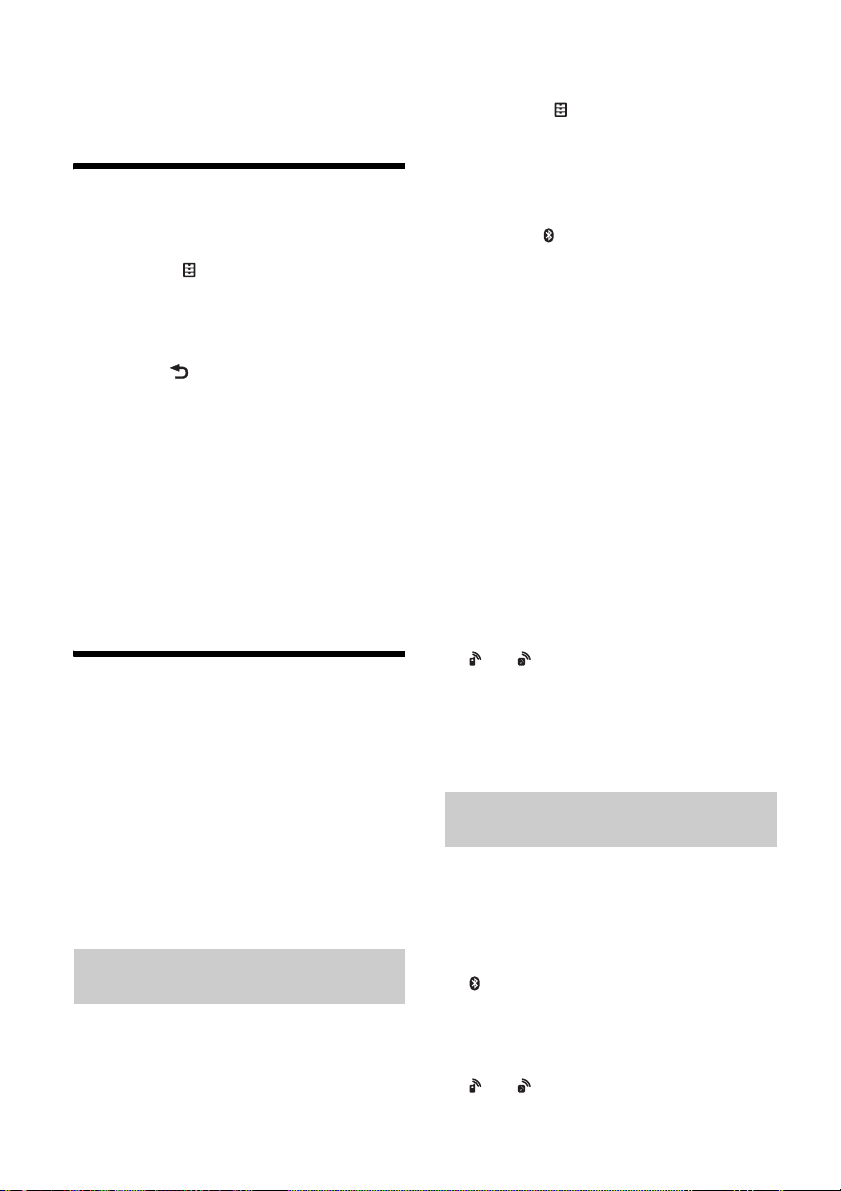
5 Коснитесь [OK].
Настройка завершена.
Эта настройка может быть выполнена в
дальнейшем в меню настройки (стр. 27).
Установка часов
1 Нажмите кнопку HOME, затем
коснитесь [Настройки].
2 Коснитесь , затем коснитесь [Дата и
время].
3 Коснитесь [Выбрать часовой пояс].
Появится экран настройки.
Для возврата к экрану [Дата и время]
коснитесь .
4 Коснитесь [Настроить дату], затем
установите год, месяц и день.
5 Коснитесь [Настроить время], затем
установите часы и минуты.
6 Коснитесь [OK].
Настройка завершена.
Для удаления введенного числа коснитесь
[Очистить].
Чтобы включить или отключить функцию CT
(стр. 12), коснитесь [CT] в шаге 4.
Подготовка устройства
BLUETOOTH (только модели
XAV-712BT/612BT/602BT)
Вы можете слушать музыку или совершать
вызовы в режиме громкой связи, подключив
совместимое устройство с функцией BLUETOOTH
(сотовый телефон, аудиоустройство и т. д.).
Дополнительные сведения о подключении
устройства BLUETOOTH см. в инструкциях по
эксплуатации, прилагаемых к устройству.
Перед подключением уменьшите громкость
данного устройства, поскольку звук может быть
очень громким.
Сопряжение и подключение к
устройству BLUETOOTH
При первом подключении устройства
BLUETOOTH требуется взаимная регистрация
(так называемое “сопряжение”). Благодаря
сопряжению данное устройство и другие
устройства смогут распознавать друг друга.
1 Нажмите кнопку HOME, затем
коснитесь [Настройки].
2 Коснитесь и перемещайте полосу
прокрутки вверх или вниз.
3 Коснитесь [Подключение Bluetooth],
затем установите для сигнала
значение [ВКЛ.].
Сигнал BLUETOOTH данного устройства будет
включен и отобразится на панели
состояния.
4 Коснитесь [Сопряжение >].
Устройство переходит в режим ожидания
сопряжения.
5 Выполните процедуру сопряжения на
устройстве BLUETOOTH, чтобы
обнаружить данное устройство.
6 Выберите параметр [Sony Car Audio],
отображаемый на дисплее устройства
BLUETOOTH.
7 Если на устройстве BLUETOOTH
отображается запрос на ввод ключа
доступа*, введите [0000].
* Ключ доступа также может называться “код
доступа”, “PIN-код”, “номер PIN”, “пароль” и
т. д., в зависимости от устройства BLUETOOTH.
8 Выберите данное устройство на
устройстве BLUETOOTH, чтобы
установить подключение BLUETOOTH.
или загорается после установки
подключения.
Примечание
При подключении к устройству BLUETOOTH данное
устройство не может быть обнаружено другим
устройством. Для обеспечения обнаружения
завершите текущее подключение.
Подключение к сопряженному
устройству BLUETOOTH
В этом разделе описывается, как вручную
подключиться к зарегистрированным
устройствам BLUETOOTH.
1 Убедитесь, что сигналы BLUETOOTH
включены на данном устройстве
(стр. 29) и на устройстве BLUETOOTH.
на панели состояния означает, что сигнал
BLUETOOTH на данном устройстве включен.
2 Переключите устройство BLUETOOTH в
режим соединения с данным
устройством.
или отобразится на экране.
9RU
Page 10
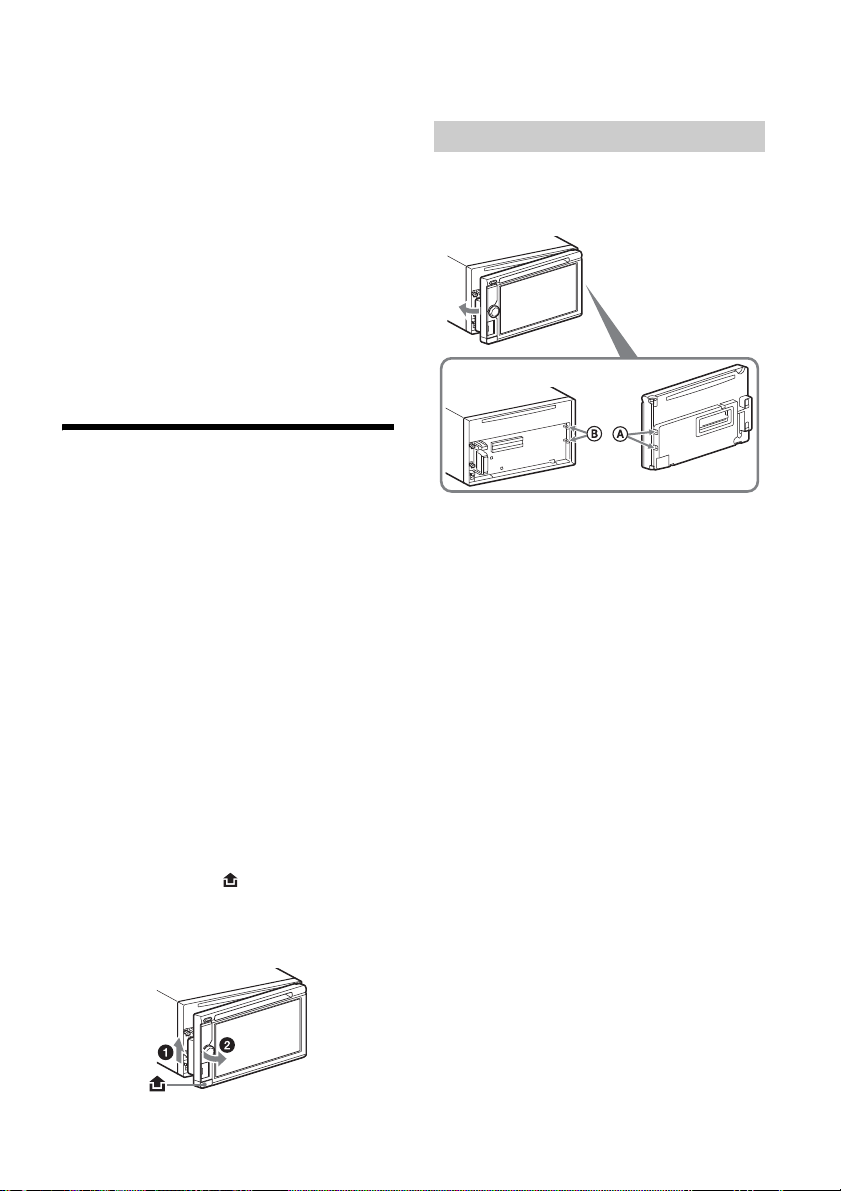
Если включается зажигание при включенном
сигнале BLUETOOTH, это устройство выполняет
поиск последнего подключенного устройства
BLUETOOTH и при возможности автоматически
устанавливает соединение.
Примечание
Если данному устройству не удалось обнаружить
последнее подключенное устройство BLUETOOTH,
коснитесь [Повт. подключ.], чтобы выполнить поиск
последнего сопряженного устройства снова.
Если проблема не исчезла, выполните процедуру
сопряжения.
Установка микрофона
Для ввода голосового сигнала при вызовах в
режиме громкой связи требуется установить
микрофон (прилагается).
Дополнительные сведения о подключении
микрофона см. в прилагаемом руководстве
“Установка/подключения”.
Снятие передней панели
(только модели XAV-612BT/
602BT)
Во избежание кражи устройства можно снять с
него переднюю панель.
Предупредительный звуковой сигнал
Если до поворота выключателя зажигания в
положение выключения с устройства не была
снята передняя панель, то в течение нескольких
секунд будет слышен предупредительный
звуковой сигнал. Звуковой сигнал будет слышен
только в том случае, если используется
встроенный усилитель.
Чтобы отключить предупредительный
звуковой сигнал, установите для
параметра [Предупреждающ. сигнал на
лицев. панели] значение [ВЫКЛ.] (стр. 28).
1 Нажмите и удерживайте OFF более 2
секунд для выключения устройства.
2 Нажмите кнопку .
3 Поднимите левую сторону
передней панели.
Потяните ее на себя.
Примечание
Не надавливайте слишком сильно на переднюю
панель и окошко дисплея.
Установка передней панели
Присоедините часть передней панели к части
устройства, как показано на рисунке, затем
установите левую сторону на место, слегка
нажав на нее до щелчка.
Примечание
Не помещайте ничего на внутреннюю поверхность
передней панели.
10RU
Page 11

Прослушивание радиопередач
Прослушивание
радиопередач
Для прослушивания радио нажмите кнопку
HOME, затем коснитесь [Тюнер].
Элементы управления приемом/
индикация во время приема
Элементы управления приемом (от
до )
Значок текущего диапазона частот
Открытие списка диапазонов частот.
[PTY] (типы программ) (только модели
FM)
Открытие списка PTY (стр. 13).
Регистрация текущего диапазона частот в
качестве элемента предустановки.
Изменение цветовой схемы
визуализатора.
Открытие меню параметров (стр. 19).
/
Автоматическая настройка.
/
От [1] до [6]
Ручная настройка.
Коснитесь и удерживайте для
непрерывного пропуска частот.
Выбор предустановленной станции.
Коснитесь и удерживайте для занесения в
память текущей частоты.
Индикация во время приема ( и )
Значок текущего источника
Частота/состояние
Сохранение и прием
радиостанций
Предупреждение
Во избежание возникновения аварийной
ситуации при настройке на радиостанции во
время управления автомобилем используйте
функцию памяти оптимальной настройки (BTM).
Автоматическое сохранение (BTM)
1 Выберите нужный диапазон частот
([FM1], [FM2], [FM3]*, [MW] или [LW]).
2 Коснитесь .
3 Коснитесь [BTM].
Устройство сохраняет первые шесть
доступных радиостанций в списке
предустановок (от [1] до [6]).
Чтобы вернуться к экрану воспроизведения,
коснитесь .
* Диапазон настройки FM3 — от 65 до 74 МГц
(с шагом 30 кГц).
Настройка
1 Коснитесь текущего диапазона частот.
Появится список диапазонов частот.
2 Коснитесь нужного диапазона частот
([FM1], [FM2], [FM3], [MW] или [LW]).
3 Выполните настройку.
Автоматическая настройка
Коснитесь / .
Поиск остановится, когда устройство найдет
радиостанцию. Повторяйте процедуру, пока
не будет найдена нужная радиостанция.
Ручная настройка
Касайтесь / до тех пор, пока не будет
найдена нужная частота.
Для непрерывного пропуска частот
коснитесь и удерживайте / .
11RU
Page 12
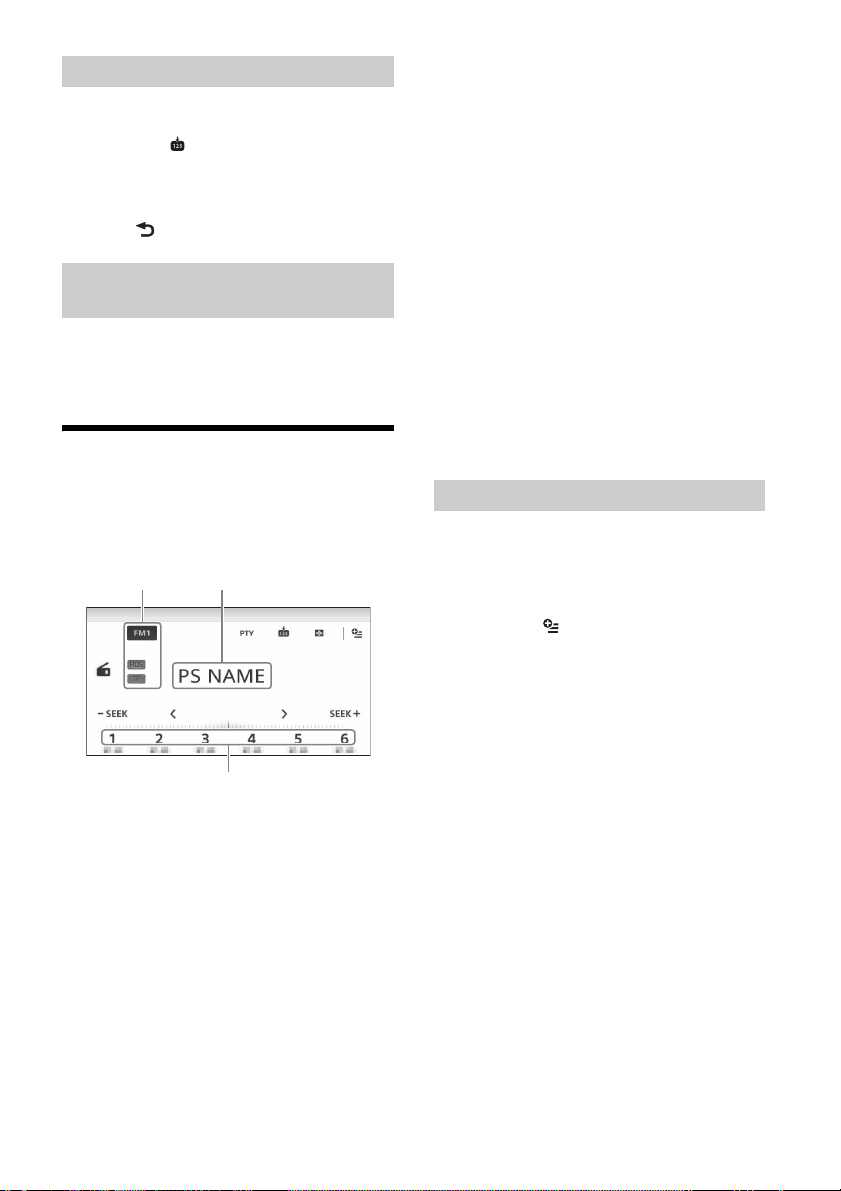
Сохранение вручную
1 Во время приема радиостанции,
которую требуется сохранить,
коснитесь , затем коснитесь
нужного номера предустановки (от [1]
до [6]).
Чтобы вернуться к экрану воспроизведения,
коснитесь .
Прием сохраненных в памяти
радиостанций
1 Выберите диапазон.
2 Коснитесь нужного номера
предустановки (от [1] до [6]).
Использование системы
радиоданных (RDS)
Данные RDS могут быть получены только FM1
или FM2.
Индикация на дисплее
поездки. При этом нет необходимости
выполнять перенастройку на одну и ту же
станцию вручную.
TA (Дорожные Сообщения)/TP (программа о
текущей ситуации на дорогах)
Обеспечивает прием текущей информации/
программ. При приеме сигналов такой
информации/программы воспроизведение
любого выбранного в данный момент источника
прерывается.
PTY (типы программ)
Отображает тип принимаемой в данный момент
программы.
Кроме того, осуществляет поиск заданного типа
программ.
CT (время на часах)
Данные CT, передаваемые с сигналами RDS,
используются для установки часов устройства.
Совет
Если настроить громкость во время приема
сообщения о текущей ситуации на дорогах, этот
уровень громкости будет сохранен в памяти для
последующего приема таких сообщений,
независимо от обычного уровня громкости.
Настройка AF
1 Нажмите кнопку HOME, затем
коснитесь [Тюнер].
2 Коснитесь нужного диапазона частот
([FM1], [FM2] или [FM3]).
3 Коснитесь , затем [AF
(Альтернативные частоты)] и
выберите значение [ВКЛ.].
Название диапазона частот, RDS*1, TP*
Название программной услуги, частота,
данные, RDS
Номер предустановки
*1 При приеме данных RDS.
*2 При приеме программ о движении
транспорта.
2
Услуги RDS
Данное устройство автоматически обеспечивает
использование следующих служб RDS:
AF (Альтернативные частоты)
Выбирает и выполняет перенастройку
радиостанций, имеющих самый сильный сигнал
в сети. С помощью этой функции можно
непрерывно прослушивать одну и ту же
программу во время продолжительной
12RU
Настройка TA
1 Нажмите кнопку HOME, затем
коснитесь [Настройки].
2 Коснитесь [Настройки источника].
Появится меню настройки источника.
3 Коснитесь [TA (Дорожные
Сообщения)] и выберите значение
[ВКЛ.].
Сохранение станций RDS с
параметрами AF и TA
Можно выполнить предустановку станций RDS с
параметрами AF/TA. Задайте AF/TA, затем
сохраните станцию с помощью BTM или
вручную. При выполнении ручной
предустановки можно сохранить также не RDS
станции.
Page 13

Прием экстренных сообщений
При включении AF или TA экстренные
сообщения будут автоматически прерывать
текущее вещание.
Прослушивание одной региональной
программы (Regional)
Когда включены функции AF и Regional,
устройство не будет переключаться на другую
региональную станцию с более сильной
частотой. При выезде за пределы области
приема определенной региональной
программы коснитесь [Regional]
[ВЫКЛ.] во время приема FM-радиостанции. Эта
функция не работает в Великобритании и
некоторых других регионах.
Функция местной привязки (только
для Великобритании)
Эта функция позволяет настраиваться на волну
других местных станций в данном районе, даже
если они не занесены в память приемника под
номерами. Во время приема FM-радиостанции
коснитесь номера (от [1] до [6]) под которым
сохранена местная радиостанция. Не более чем
через 5 секунд еще раз нажмите номер местной
радиостанции. Повторяйте процедуру, пока не
будет найдена местная радиостанция.
Выбор типов программ (PTY)
1 Во время приема FM-радиостанции
коснитесь [PTY].
Для прокрутки списка перемещайте полосу
прокрутки вверх или вниз.
2 Коснитесь нужного типа программ.
Устройство начинает поиск станции,
передающей программу выбранного типа.
Для закрытия списка PTY коснитесь .
Тип программ
News (новости), Current Affairs (текущие
события), Information (информация), Sport
(спорт), Education (образование), Drama
(радиоспектакли), Cultures (культура), Science
(наука), Varied Speech (разное), Pop Music
(популярная музыка), Rock Music (рок-музыка),
Easy Listening (легкая музыка), Light Classics M
(легкая классика), Serious Classics (классика),
Other Music (прочие стили музыки), Weather &
Metr (погода), Finance (финансы), Children’s
Progs (детские программы), Social Affairs
(общественная жизнь), Religion (религия),
Phone In (звонки в прямой эфир), Travel &
Tou ri ng (путешествия), Leisure & Hobby (досуг),
Jazz Music (джазовая музыка), Country Music
(музыка кантри), National Music (национальная
музыка), Oldies Music (старые шлягеры), Folk
Music (народная музыка), Documentary
(документальные репортажи)
Примечание
Эту функцию невозм ожно использовать в некоторых
странах или регионах, где не передаются данные
PTY.
13RU
Page 14
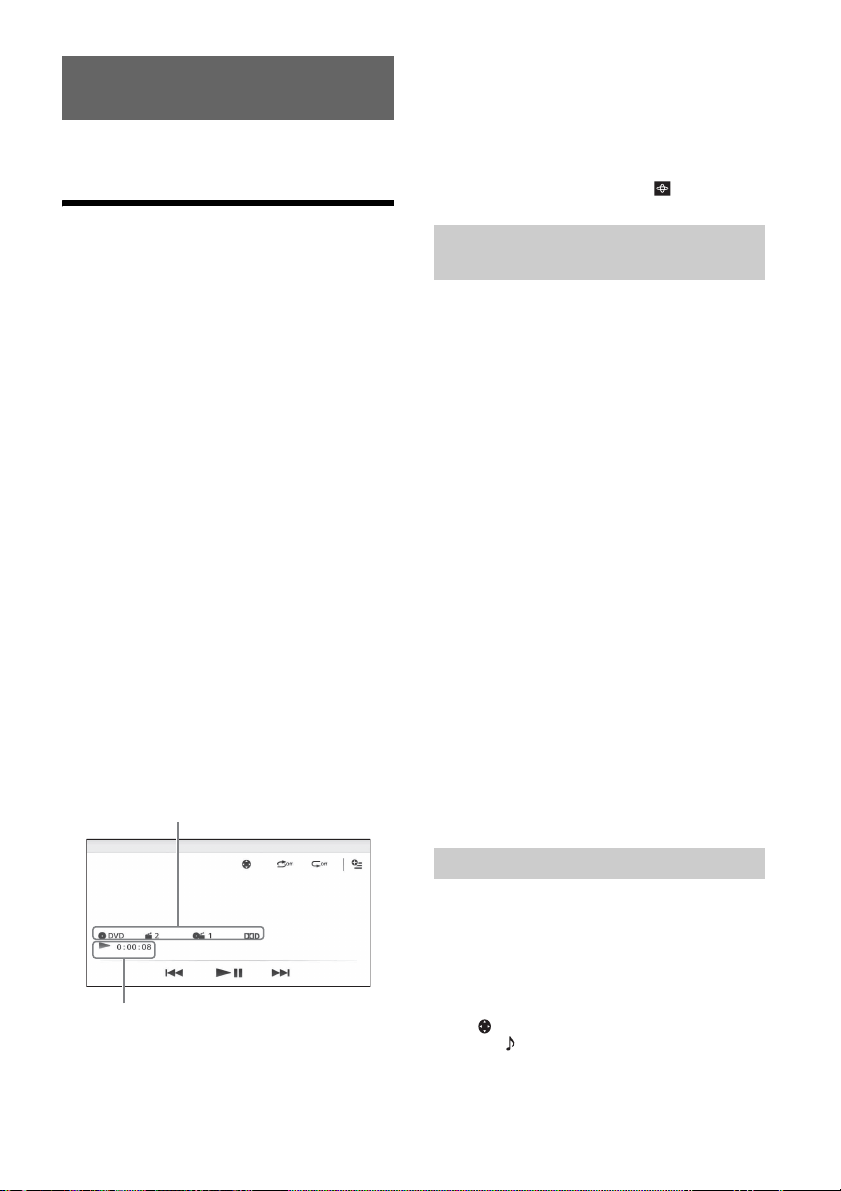
Воспроизведение
Сведения о типах дисков и файлов, доступных
для воспроизведения, см. на стр. 36.
Коснитесь экрана, если не отображаются
индикация.
Для аудиодисков ряд элементов индикации
всегда отображается во время
воспроизведения.
Для изменения настроек
визуализатора коснитесь .
Воспроизведение диска
В зависимости от типа диска некоторые
операции могут отличаться или будут
ограничены.
См. инструкцию по эксплуатации, прилагаемую
к диску.
XAV-742/712BT
1 Нажмите кнопку на устройстве,
чтобы открыть переднюю панель.
2 Вставьте диск (этикеткой вверх), после
чего начнется воспроизведение.
XAV-612BT/602BT
1 Вставьте диск (этикеткой вверх), после
чего начнется воспроизведение.
Если появляется меню DVD
Коснитесь нужного элемента в меню DVD.
Также можно использовать панель управления
меню, которая отображается касанием экрана в
любом месте, за исключением элементов меню
DVD. С помощью кнопок /// переместите
курсор, затем коснитесь [ENTER] для
подтверждения выбора.
Если при касании экрана не отображается
панель управления меню, используйте пульт
дистанционного управления.
Пример индикации воспроизведения
(DVD)
Использование функций PBC
(управление воспроизведением)
Меню PBC помогает выполнять операции в
интерактивном режиме, когда воспроизводится
диск VCD, совместимый с функцией PBC.
1 Начните воспроизведение диска VCD,
совместимого с функцией PBC.
Появится меню PBC.
2 С помощью номерных кнопок на
пульте дистанционного управления
выберите нужный элемент, затем
нажмите кнопку ENTER.
3 Следуйте инструкциям меню для
выполнения операций в диалоговом
режиме.
Для возврата к предыдущему экрану
нажмите кнопку на пульте
дистанционного управления.
Для отключения функций PBC
установите для параметра
[Управление воспроизведением Video
CD] значение [ВЫКЛ.] (стр. 33).
Примечания
Во время воспроизведения PBC на экране
воспроизведения не отображаются номер
дорожки, элемент воспроизведения и т.п.
При воспроизведении с функцией PBC
возобновление воспроизведения невозможно.
Значок текущего источника, формат, номер
раздела/главы, аудиоформат
Состояние воспроизведения, время,
прошедшее с начала воспроизведения
14RU
Настройка параметров аудио
Изменение языка/формата аудио
Язык аудио можно изменить, если дорожки на
диске записаны на нескольких языках. Для
диска, записанного в нескольких
аудиоформатах (например, Dolby Digital), можно
изменить аудиоформат.
Во время воспроизведения коснитесь экрана и
затем .
Касайтесь повторно, пока не появится нужный
язык/формат аудио.
Page 15
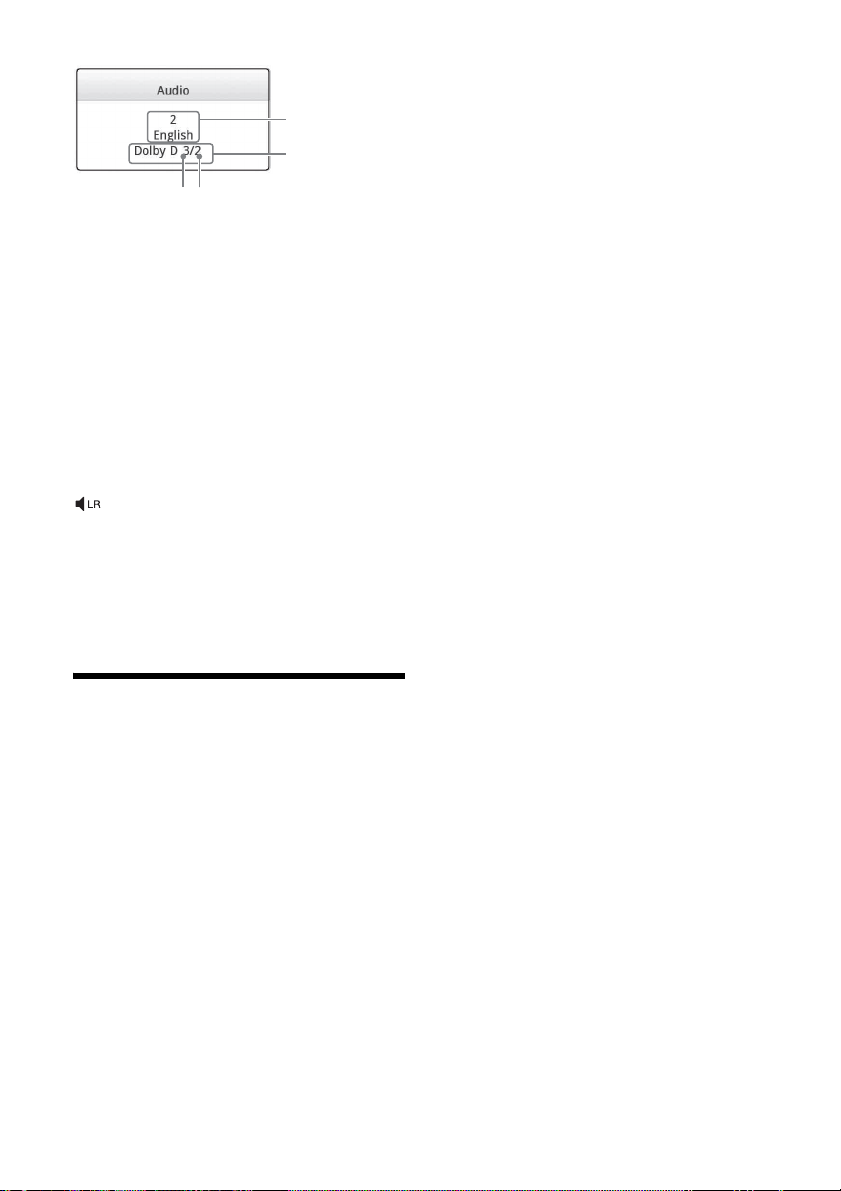
* Название формата и число каналов
Язык аудио
Аудиоформат/
число каналов*
отображаются в следующем виде.
Пример: Dolby Digital 5.1 ch
Передний канал × 2 + центральный канал × 1
Задний канал × 2
Если один и тот же язык отображается
несколько раз, диск записан с использованием
нескольких аудиоформатов.
Смена аудиоканала
При воспроизведении диска VCD можно
воспроизводить звук правого и левого каналов,
только правого или только левого канала через
оба громкоговорителя — правый и левый.
Во время воспроизведения повторно касайтесь
, пока не появится нужный аудиоканал.
Параметры приведены ниже.
[стерео]: стандартный стереозвук (по
умолчанию)
[1/Левый]: звук левого канала
(монофонический)
[2/Правый]: звук правого канала
(монофонический)
Воспроизведение с
устройства iPod/USB
В данной инструкции по эксплуатации термин
“iPod” используется в качестве общей ссылки на
функции iPod в устройствах iPod и iPhone, если в
тексте или рисунках не указано другое.
Дополнительные сведения о совместимости
iPod см. в разделе “Об iPod” (стр. 40) или
посетите сайт технической поддержки,
указанный на задней стороне обложки.
Можно использовать устройства USB типа MSC
(запоминающее устройство большой емкости)
(например, флэш-накопитель USB, цифровой
мультимедийный проигрыватель, телефон под
управлением ОС Android), совместимые со
стандартом USB.
В зависимости от цифрового мультимедийного
проигрывателя или телефона под управлением
ОС Android может потребоваться настройка
режима подключения USB для соединения с
устройствами MSC.
1 Уменьшите громкость на данном
устройстве.
Если устройство выключено, включите его.
2 Подключите iPod или устройство USB к
порту USB.
3 Нажмите кнопку HOME, затем
коснитесь [USB Музыка], [Видео USB],
[Фото USB] или [iPod].
При выборе [USB Музыка], [Видео USB] или
[iPod] воспроизведение начнется сразу.
При выборе [Фото USB] коснитесь [Все
картинки] или [Папки], затем выберите
изображение или папку для запуска
воспроизведения фотографий.
Остановка воспроизведения
Нажмите и удерживайте кнопку OFF в течение
1 секунды.
Отсоединение устройства
Остановите воспроизведение, затем
отсоедините устройство.
Во избежание возможного повреждения
данных на устройстве не следует отсоединять
его во время воспроизведения.
Примечания
При подключении устройства iPod или MSC к порту
USB, в то время как к другому порту USB уже
подключено устройство такого же типа, данное
устройство не распознает последнее устройство.
Сигнал воспроизведения видео USB или фото USB
не выводится через выходной разъем видео
(задний).
Сигнал воспроизведения видео iPod не выводится
через выходной разъем видео (задний).
Предупреждение относительно iPhone
Когда iPhone подключается через USB, уровень
громкости телефона регулируется на самом
iPhone. Для предотвращения неожиданного
громкого звучания после вызова не следует
увеличивать уровень громкости на этом
устройстве во время телефонного вызова.
О режиме возобновления
Если воспроизводящий в настоящий момент
проигрыватель iPod подключен к док-разъему,
данное устройство переводится в режим
возобновления и воспроизведение начинается
в режиме, установленном на iPod.
В режиме возобновления невозможно
повторное воспроизведение/воспроизведение
в случайной последовательности.
15RU
Page 16
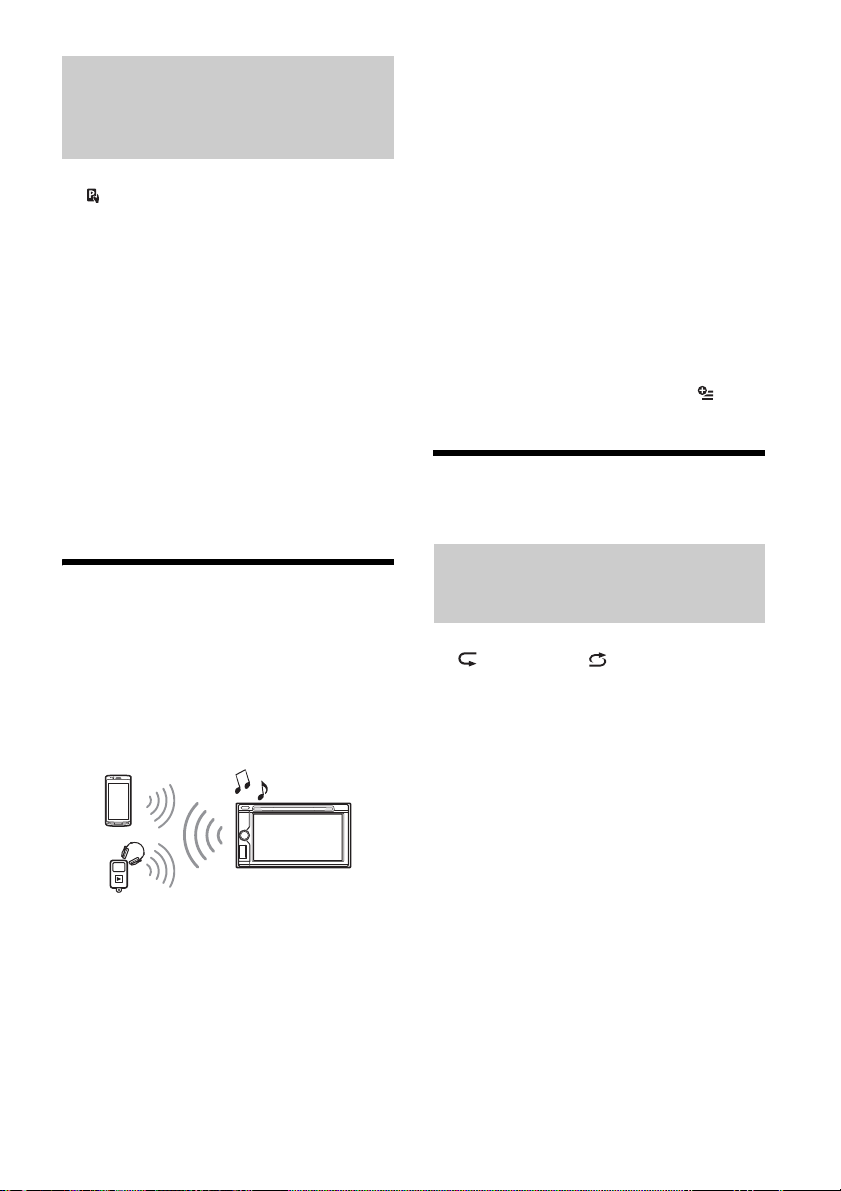
Прослушивание и просмотр
содержимого с помощью
непосредственного управления iPod
(РЕЖИМ УПР. С ПОРТ. УСТР.)
1 Во время воспроизведения коснитесь
.
Выключение РЕЖИМА УПР. С ПОРТ.
УСТР.
Во время работы [РЕЖИМ УПР. С ПОРТ. УСТР.]
коснитесь экрана и затем [Отмена].
Режим воспроизведения изменяется на режим
возобновления.
Примечания
Изображение приложения и видео можно
отображать на данном устройстве, только если
включен стояночный тормоз.
Количество приложений, совместимых с
РЕЖИМОМ УПР. С ПОРТ. УСТР., ограничено.
Громкость может регулироваться только с
помощью данного устройства.
Если отменить РЕЖИМ УПР. С ПОРТ. УСТР.,
настройки повторного воспроизведения и
воспроизведения в случайной
последовательности будут отключены.
Воспроизведение с
устройства BLUETOOTH
(только модели XAV-712BT/
612BT/602BT)
Вы можете воспроизводить содержимое на
подключенном устройстве с поддержкой
функции BLUETOOTH A2DP (расширенный
профиль распространения аудио).
5 Отрегулируйте громкость на данном
устройстве.
Элементы управления воспроизведением
Если другое устройство BLUETOOTH
поддерживает профиль AVRCP (профиль
дистанционного управления аудио- и
видеоустройствами), можно управлять
воспроизведением с помощью данного
устройства так же, как и при воспроизведении с
диска.
Согласование уровня громкости
устройства BLUETOOTH с другими
источниками
Можно уменьшить разницу уровней громкости
между данным устройством и устройством
BLUETOOTH.
Во время воспроизведения коснитесь .
Выберите уровень от –8 до +18.
Поиск и воспроизведение
дорожек
Использование повторного
воспроизведения и воспроизведения
в случайной последовательности
1 Во время воспроизведения касайтесь
(повтор) или (в случайной
последовательности), пока не
появится нужный параметр.
Начнется повторное воспроизведение или
воспроизведение в произвольном порядке.
Доступные режимы воспроизведения
отличаются в зависимости от выбранного
источника звука.
Примечание
Функция воспроизведения в случайном порядке
недоступна для следующих дисков:
DVD-R/DVD-R DL/DVD-RW в режиме VR.
VCD версии 2.0 с функцией PBC.
1 Установите подключение BLUETOOTH с
аудиоустройством (стр. 9).
2 Уменьшите громкость на данном
устройстве.
3 Нажмите кнопку HOME, затем
коснитесь [BT аудио].
4 Запустите на аудиоустройстве
воспроизведение.
16RU
Page 17
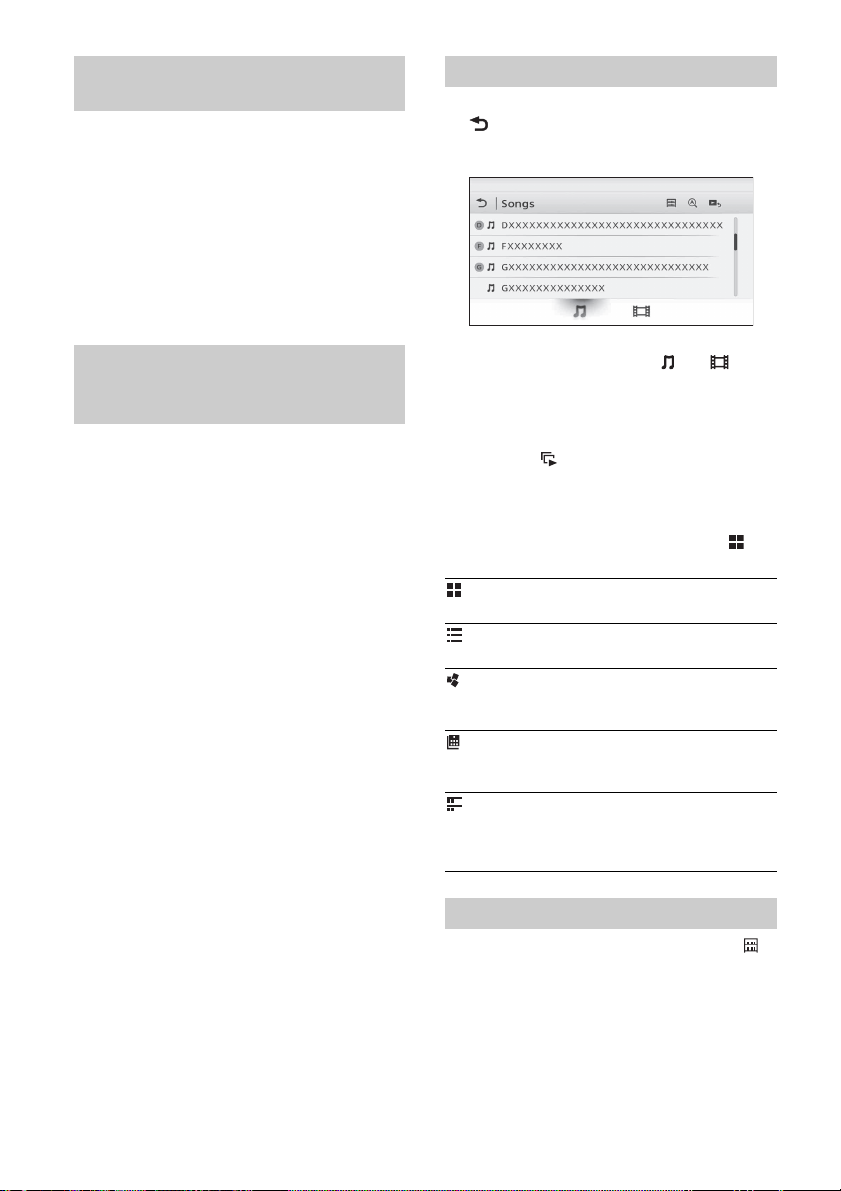
Использование прямого поиска во
время воспроизведения
1 Во время воспроизведения введите
номер элемента (дорожки, раздела и
т.п.) с помощью номерных кнопок на
пульте дистанционного управления,
затем нажмите ENTER.
Воспроизведение начнется с начала
выбранного места.
Примечание
Во время воспроизведения диска VCD эта функция
доступна только при воспроизведении диска VCD
без функций PBC.
Поиск дорожки путем
прослушивания основных
музыкальных фрагментов (ZAPPIN™)
С помощью функции ZAPPIN можно найти
необходимую песню путем воспроизведения
только основного музыкального фрагмента этой
песни в списке воспроизведения устройства
iPod/USB. Время воспроизведения можно
отрегулировать в меню параметров (стр. 19).
Эта функция удобна, например, для поиска
дорожки в режиме воспроизведения в
произвольной последовательности или в
произвольной последовательности с
повторением.
Примечания
Дорожки на устройстве USB должны быть
проанализированы с помощью функции 12 TONE
ANALYSIS.
Дорожки на iPod воспроизводятся от 1 минуты в
каждой песне.
1 Во время воспроизведения
аудиофайлов коснитесь [ZAP].
В случае прослушивания USB-музыки режим
ZAP включается с текущей дорожки.
При воспроизведении музыки с iPod режим
ZAP начинается с фрагмента следующей
дорожки.
2 Коснитесь [ZAP], когда услышите
нужную дорожку.
В случае прослушивания USB-музыки
воспроизведение возвращается в обычный
режим с текущего места до конца дорожки.
При использовании iPod выбранная дорожка
воспроизводится с начала.
Для повторного поиска дорожки в режиме
ZAPPIN повторите шаги 1 и 2.
Поиск файла со списка
1 Во время воспроизведения коснитесь
.
Появится список воспроизводимого в
настоящий момент элемента.
Кроме того, можно создать список по типу
файлов, коснувшись значка или
(аудио/видео).
2 Коснитесь нужного элемента.
Начнется воспроизведение.
В случае воспроизведения фотографий USB
коснитесь для запуска слайд-шоу.
Изменение формата отображения
видео/фотографий
Во время отображения списка коснитесь ,
затем выберите необходимый параметр.
: Режим сетки
Отображение файлов в виде решетки.
: Режим списка
Отображение файлов в виде списка.
: Просмотр рисунка обложки
Отображение файлов в виде наклонных
изображений.
: По датам (только все изображения)
Отображение фотографий в хронологическом
порядке.
: Расширенный (только папки)
Отображение папок с фотографиями, под
которыми отображаются подпапки и
содержащиеся в них файлы изображений.
Выбор дорожек из библиотеки
1 При построении списка коснитесь .
Отобразится список меню.
2 Выберите нужную категорию.
Отобразится выбранный список.
3 Коснитесь нужной дорожки.
Начнется воспроизведение.
17RU
Page 18

Выбор альбома по обложке
1 При построении списка коснитесь .
2 Коснитесь обложки альбома, который
вы хотите воспроизвести.
Начнется воспроизведение.
2 Перетащите дорожки из проводника
Windows или iTunes в “Media Go”.
Начнется анализ и перенос дорожек.
Прослушивание музыки,
соответствующей
настроению (SensMe™)
Уникальная функция “Каналы SensMe™”
компании Sony автоматически группирует
дорожки по каналу или настроению и позволяет
прослушивать музыку, соответствующую вашим
желаниям.
Установка приложения “Media Go” на
компьютере
Для применения функции SensMe™ в данном
устройстве необходимо специальное
программное обеспечение (“Media Go”).
1 Загрузите программное обеспечение
“Media Go” с сайта технической
поддержки, указанного на задней
стороне обложки.
2 Чтобы полностью выполнить
установку, следуйте указаниям на
экране.
Перенос дорожек в устройство USB с
помощью приложения “Media Go”
Чтобы задействовать функцию SensMe™ для
данного устройства, дорожки необходимо
проанализировать и перенести на
зарегистрированное устройство USB с помощью
приложения “Media Go”.
1 Подключите зарегистрированное
устройство USB к компьютеру.
Устройства “WALKMAN” следует подключать
в режиме MTP.
Прочие устройства USB, кроме “WALKMAN”,
следует подключать в режиме MSC.
Приложение “Media Go” запускается
автоматически.
В случае появления сообщения следуйте
инструкциям на экране.
Для получения дополнительной информации о
процедурах см. справку “Media Go”.
Воспроизведение дорожек в каналах
(Каналы SensMe™)
Функция “Каналы SensMe™” автоматически
группирует дорожки в каналы по их звучанию.
Можно выбрать и воспроизвести канал,
соответствующий настроению, деятельности и
т. д.
1 Подключите устройство USB,
подготовленное для функции
SensMe™.
2 Нажмите кнопку HOME, затем
коснитесь [USB Музыка].
3 Коснитесь , а затем .
4 Потяните список канала вправо или
влево.
Воспроизведение первой дорожки в
текущем канале начнется с самой
мелодической или ритмической части*.
* Части могут определяться некорректно.
5 Коснитесь нужного канала.
Начнется воспроизведение дорожек в
выбранном канале.
Список каналов
Основные каналы
Воспроизведение дорожек с учетом типа
звучания.
[Энергичная], [Эмоциональная], [Лаундж],
[Танцевальная], [Экстремальная], [Радостная],
[Успокаивающая], [Спокойная]
Рекомендуемые
[Утром], [Днем], [Вечером], [Ночью],
[В полночь]
Произвол.-Все
Воспроизведение всех проанализированных
дорожек в случайной последовательности.
18RU
Page 19
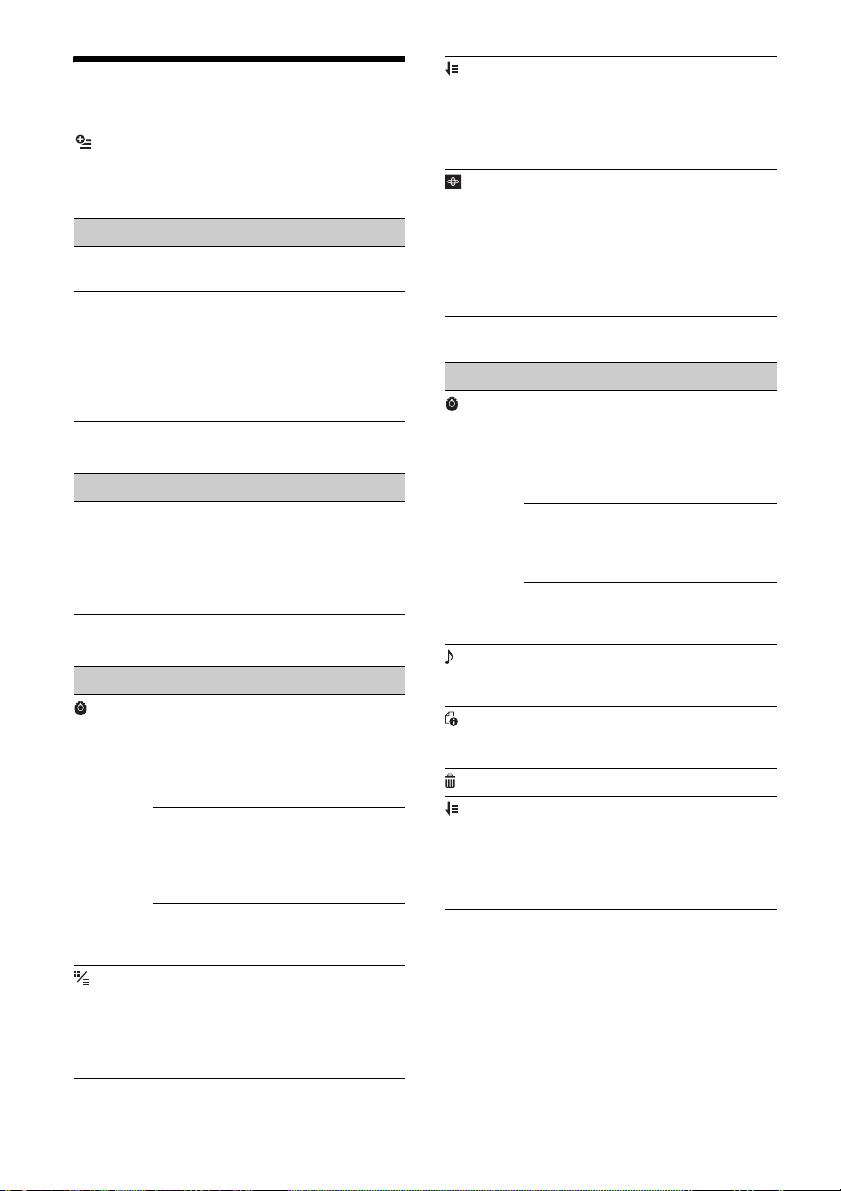
Доступные параметры
Для каждого источника доступны различные
настройки, которые можно открыть, коснувшись
. Набор доступных элементов может
отличаться в зависимости от ситуации.
Тюнер
Параметры Сведения
[Regional] [ВКЛ.],
[AF
(Альтернативн
ые частоты)]
[ВЫКЛ.]
[ВКЛ.],
[ВЫКЛ.]
iPod
Параметры Сведения
[Время
ZAPPIN]
- Служит для выбора
USB Музыка
Параметры Сведения
[Время ZAPPIN] Выбор
[Обновить базу
данных]
[О
Музыкальном
плеере]
[Режим
списка],
[Режим сетки]
Переключение
функции Regional.
Выбирает и
выполняет
перенастройку
радиостанций,
имеющих самый
сильный сигнал в
сети.
продолжительност
и воспроизведения
для функции
ZAPPIN: [6 сек],
[15 сек], [30 сек]
продолжительност
и воспроизведения
для функции
ZAPPIN: [6 сек],
[15 сек], [30 сек]
Поиск
музыкальных
файлов и
добавление их в
базу данных.
Отображение
версии
приложения.
Изменение
формата
отображения
альбома при
выборе [Альбомы]
из библиотеки.
[Сорт. по альб.],
[Сорт. по
исполн.]
[Гейт],
[Воздушный
шар], [Сияние],
[Животные],
[Альбомы],
[Граффити],
[Чернила],
[Случайная]
Изменение
порядка
сортировки
обложек альбомов
(Напр. сорт. полиг.
обл.).
Изменение
настроек
визуализатора.
Видео USB
Параметры Сведения
[Настройки
увеличения
видео]
[Обновить базу
данных]
[О
видеоплеере]
– Отображение
– Отображение
–Удаление файла.
[От старых к
новым],
[От новых к
старым],
[От А до Я],
[От Я до А]
Настройка
отображения
видео: [Обычный
режим],
[Полноэкранный
режим], [Выкл.]
Поиск
видеофайлов и
добавление их в
базу данных.
Отображение
версии
приложения.
меню параметров
звука.
подробных
сведений.
Изменение
порядка
сортировки списка
видео.
19RU
Page 20
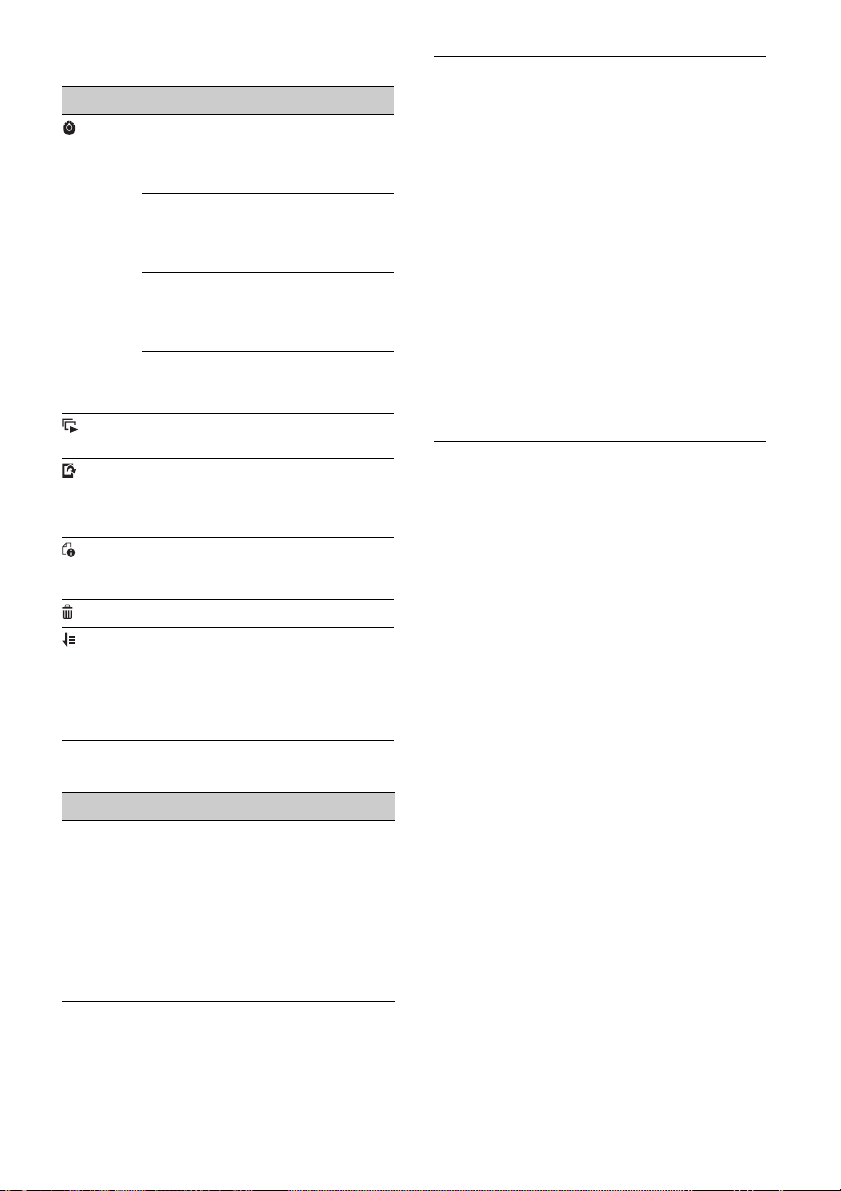
Фото USB
Параметры Сведения
[Настройки
интервала
слайд-шоу]
[Непрерывно] Установка
[Обновить базу
данных]
[О программе
просмотра
фото]
– Воспроизведение
–Установка
–Отображение
–Удаление файла.
[От старых к
новым],
[От новых к
старым],
[От А до Я],
[От Я до А]
Настройка
интервала
времени: [0,5 с] –
[20,0 с].
непрерывного
воспроизведения
(слайд-шоу).
Поиск файлов
изображений и
добавление их в
базу данных.
Отображение
версии
приложения.
слайд-шоу.
фотографии в
качестве фонового
рисунка.
подробных
сведений.
Изменение
порядка
сортировки списка
фото.
[CSO (Настр.
виртуального
центр.
канала)]
–Создание
виртуального
центрального
громкоговорителя,
даже если
реальный
центральный
громкоговоритель
не подключен.
Выберите [CSO1],
[CSO2] или [CSO3].
Эта функция
эффективна,
только если для
параметра
[Многоканал.
выход]
установлено
значение
[Мультиканальный]
в настройках
источника (стр. 32).
Диск
Параметры Сведения
[Уровень
звука DVD]
20RU
–Регулировка
уровня громкости
от –10 до +10 для
диска DVD,
записанного в
формате Dolby
Digital, для
выравнивания
уровня громкости
между дисками.
Page 21
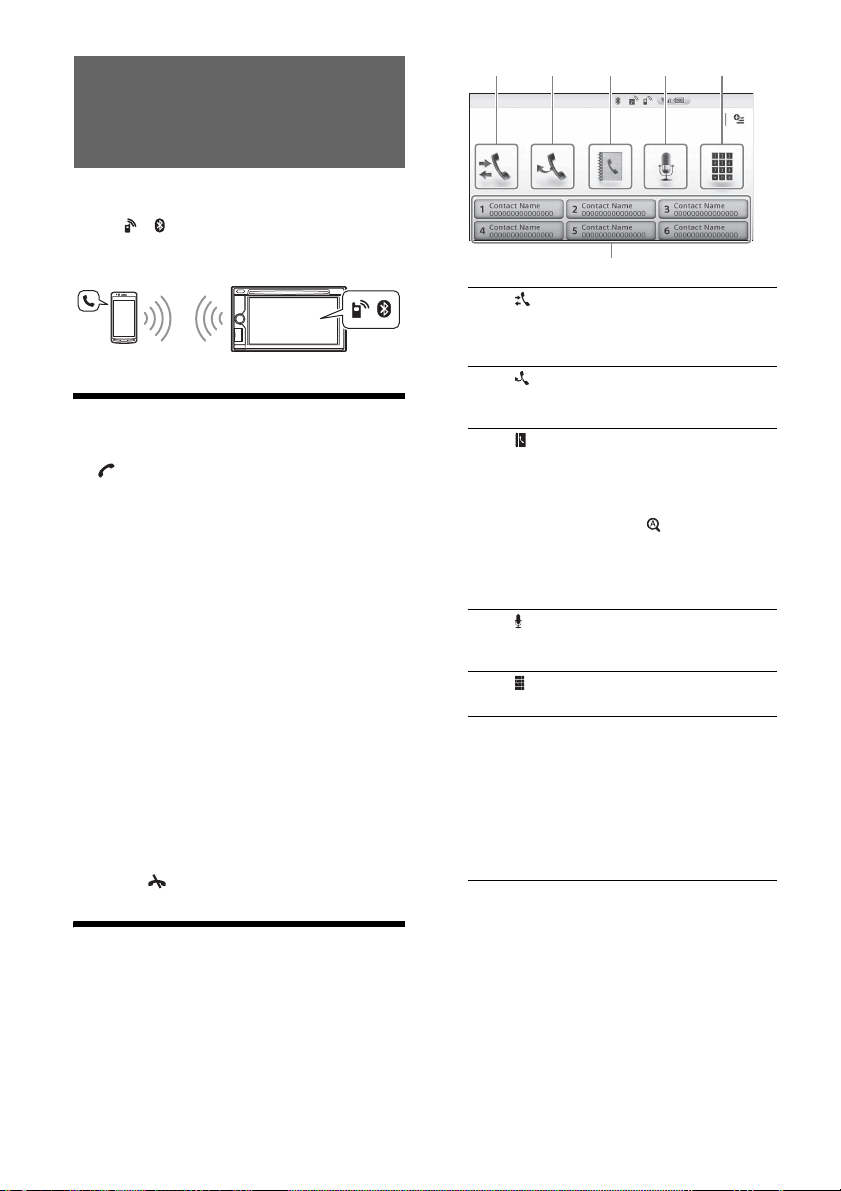
Совершение вызовов в режиме
громкой связи (только модели XAV712BT/612BT/602BT)
Перед совершением вызова в режиме громкой
связи убедитесь, что на дисплее отображаются
значки и . Если индикация не отображается,
выполните процедуру установки соединения
BLUETOOTH (стр. 9).
Прием вызова
1 При поступлении вызова коснитесь
.
Начнется вызов на телефоне.
Примечания
Когда устройство находится в режиме MirrorLink™,
вызов принять не удастся.
Звук мелодии звонка и голос собеседника
выводится только из передних
громкоговорителей.
Регулировка громкости мелодии
звонка
Уровень громкости мелодии звонка сохраняется
в памяти независимо от обычного уровня
громкости.
XAV-712BT
Во время приема вызова нажмите VOLUME +/–.
XAV-612BT/602BT
Поверните дисковый регулятор громкости в
момент приема вызова.
Отклонение/завершения вызова
Коснитесь .
Совершение вызова
1 Нажмите кнопку HOME, затем
коснитесь [Телефон].
2 Коснитесь одного из значков на
экране BLUETOOTH телефона.
(журнал вызовов)*
Выберите контакт из списка журнала
вызовов. В устройстве сохраняются
последние 20 вызовов.
(повторный набор)
Автоматическое совершение вызова
последнего набранного контакта.
(телефонная книга)*
Выберите контакт из списка имен/
списка номеров в телефонной книге.
Для выполнения поиска нужного
контакта в списке имен в алфавитном
порядке коснитесь .
Дополнительные сведения об
управлении данными телефонной
книги см. в разделе “Управление
телефонной книгой” (стр. 22).
(голосовой набор)*
Произнесите сохраненную на сотовом
телефоне фразу.
(ввод телефонного номера)
Введите телефонный номер.
Номер предустановки
Коснитесь номера предустановки (от
[1] до [6]).
В устройстве можно сохранить до 6
контактов в списке.
Дополнительные сведения о
сохранении см. в разделе
“Предустановк а телефонных номеров”
(стр. 23).
*1 Сотовый телефон должен поддерживать PBAP
(профиль доступа к телефонной книге).
*2 Не используйте функцию голосового набора
на сотовом телефоне, когда он подключен к
этому устройству.
*3 Голосовой набор может не работать в
зависимости от характеристик распознава ния
на сотовом телефоне. Подробнее см. на сайте
технической поддержки, указанном на
задней стороне обложки.
1
1
2*3
21RU
Page 22
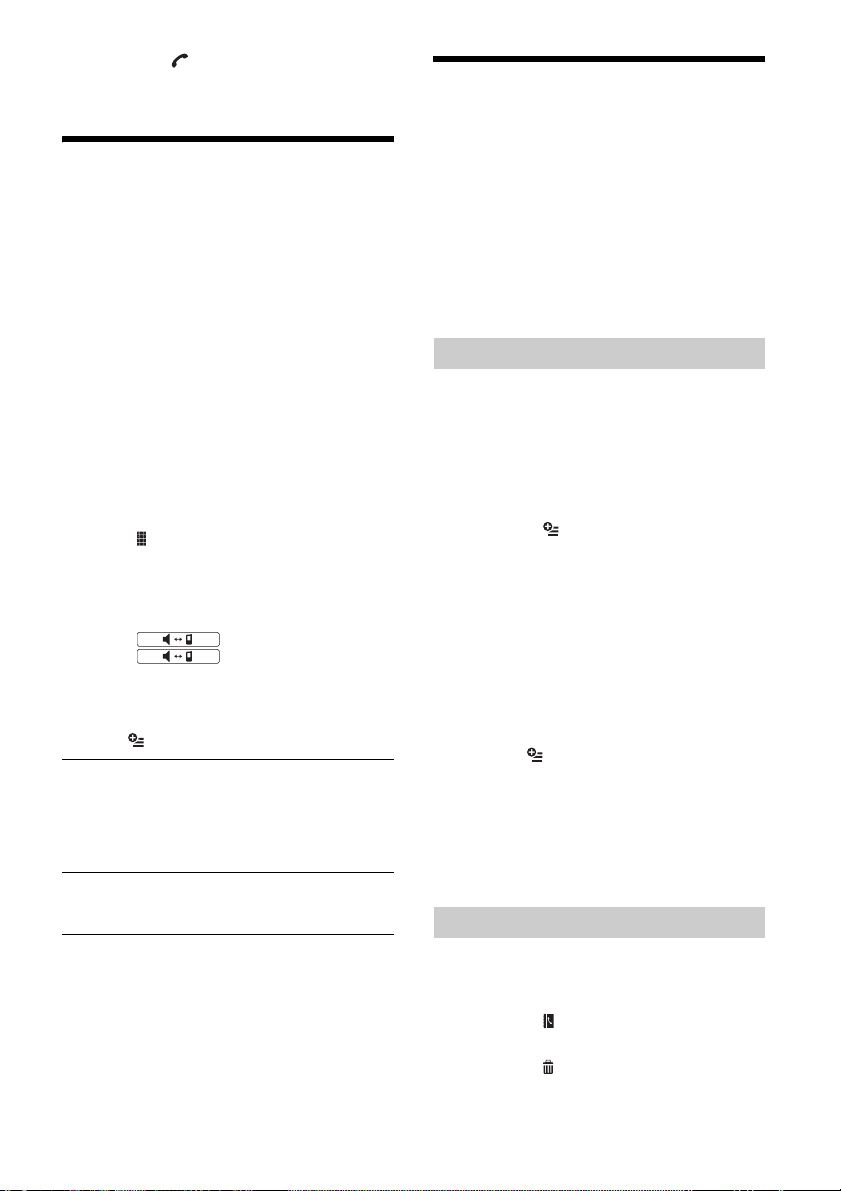
3 Коснитесь .
Начнется вызов. Экран вызова будет
отображаться, пока абонент не ответит.
Доступные операции во
время вызова
Регулировка громкости голоса
собеседника
Уровень громкости голоса собеседника
сохраняется в памяти независимо от обычного
уровня громкости.
XAV-712BT
Нажмите VOLUME +/– во время вызова.
XAV-612BT/602BT
Поверните дисковый регулятор громкости во
время вызова.
Отправка сигналов DTMF
(двухтонального многочастотного
набора)
Коснитесь , затем нажмите нужные номерные
кнопки.
Перевод текущего вызова на сотовый
телефон
Коснитесь .
Коснитесь повторно, чтобы снова
перевести вызов в режим громкой связи.
Доступные параметры
Во время вызова в режиме громкой связи
нажмите .
[Шумо-/
Эхоподавление]
[Чувствит. микр.] Регулировка громкости
Снижение уровня эха и шумов
во время вызова. Обычно
устанавливается [Режим 1].
При неудовлетворительном
качестве исходящего звука
установите [Режим 2].
микрофона для собеседника:
[НЧ], [СЧ], [ВЧ].
Управление телефонной
книгой
Примечание
В случае сдачи на утилизацию или передачи
автомобиля другому владельцу вместе с
установленным устройством удалите все данные
телефонной книги на данном устройстве во
избежание их несанкционированного
использования посторонними лицами. Для этого
выполните одно из следующих действий:
удалите данные телефонной книги с помощью
инициализации (стр. 29).
нажмите кнопку сброса;
отсоедините провод питания;
Выбор данных телефонной книги
Для совершения вызова можно осуществить
доступ к данным телефонной книги сотового
телефона или внутренним данным данного
устройства.
1 Нажмите кнопку HOME, затем
коснитесь [Телефон].
Появится экран телефона BLUETOOTH.
2 Коснитесь , а затем [Выбрать
телефонную книгу].
3 Коснитесь нужного элемента.
Сохранение данных телефонной книги
(при выборе [Внутренний] из [Выбрать
телефонную книгу])
Можно отправить данные из телефонной книги
подключенного сотового телефона на данное
устройство.
Нажмите кнопку HOME, затем коснитесь
[Телефон] [Прием телефонной книги].
Данное устройство готово к получению данных
телефонной книги.
Отправьте данные телефонной книги с
помощью подключенного сотового телефона.
В случае успешного сохранения данных на
дисплее устройства отобразится имя устройства
BLUETOOTH.
Удаление данных телефонной книги
1 Нажмите кнопку HOME, затем
коснитесь [Телефон].
Появится экран телефона BLUETOOTH.
2 Коснитесь .
Отобразится телефонная книга.
3 Коснитесь .
Отобразится экран подтверждения.
22RU
Page 23
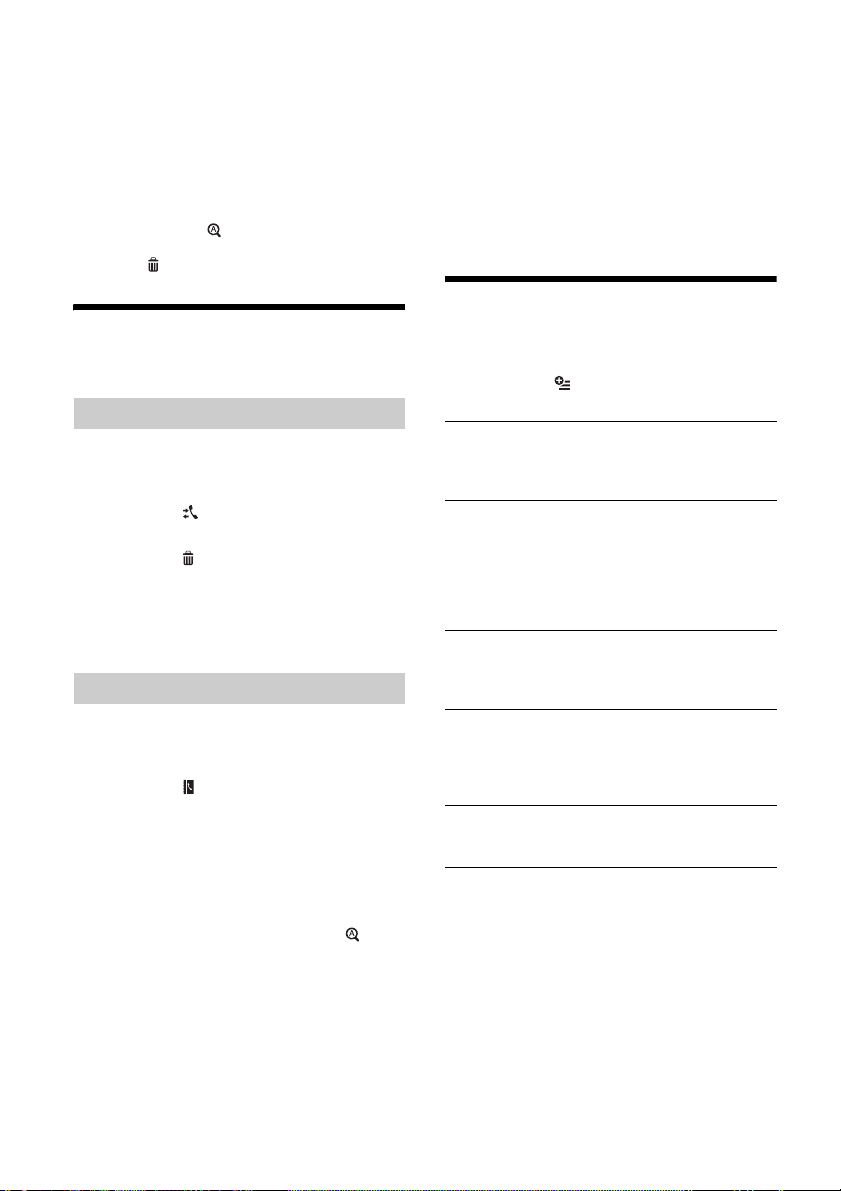
4 Коснитесь [OK].
Все данные телефонной книги на устройстве
будут удалены.
Удаление отдельного контакта из
телефонной книги
Выполните шаги 1 и 2 выше, затем выберите
контакт.
Для поиска нужного контакта в алфавитном
порядке коснитесь , затем выберите
алфавитный порядок.
Коснитесь [OK].
Управление данными
вызовов
Очистка журнала вызовов
1 Нажмите кнопку HOME, затем
коснитесь [Телефон].
Появится экран телефона BLUETOOTH.
2 Коснитесь .
Отобразится журнал вызовов.
3 Коснитесь .
Отобразится экран подтверждения.
4 Коснитесь [OK].
Все элементы в журнале вызовов будут
удалены.
Предустановка телефонных номеров
1 Нажмите кнопку HOME, затем
коснитесь [Телефон].
Появится экран телефона BLUETOOTH.
2 Коснитесь .
Отобразится телефонная книга.
3 Выберите контакт для сохранения в
предустановленном наборе.
В списке имен коснитесь имени
контакта.
Для поиска нужного контакта в
алфавитном порядке коснитесь ,
затем выберите алфавитный порядок.
В списке номеров коснитесь
телефонного номера.
Отобразится экран подтверждения выбора
контакта.
4 Коснитесь [Предустановок], затем
нужного номера предустановки (от [1]
до [6]).
Контакт будет закреплен за выбранным
номером предустановки.
Изменение регистрации
предустановленного набора
Выполните приведенную выше процедуру и
перезапишите предустановленный набор.
Меню параметров телефона
1 Нажмите кнопку HOME, затем
коснитесь [Телефон].
2 Коснитесь .
Появится меню параметров телефона.
[Мелодия звонка]
Использование мелодии звонка этого
устройства или подключенного сотового
телефона: [Внутренний], [Сотовый].
[Автоответ]
Автоматический ответ на входящий вызов.
[ВЫКЛ.]: не отвечать автоматически.
[3 сек]: автоматический ответ через
3 секунды.
[10 сек]: автоматический ответ через
10 секунд.
[Выбрать телефонную книгу]
Просмотр данных телефонной книги на
данном устройстве или сотовом телефоне:
[Внутренний], [Сотовый].
[Прием телефонной книги]
Прием данных телефонной книги из
подключенного сотового телефона.
По завершении передачи появляется имя
устройства BLUETOOTH.
[Визуализатор фона]
Установка визуализатора фона: [ВКЛ.],
[ВЫКЛ.].
23RU
Page 24
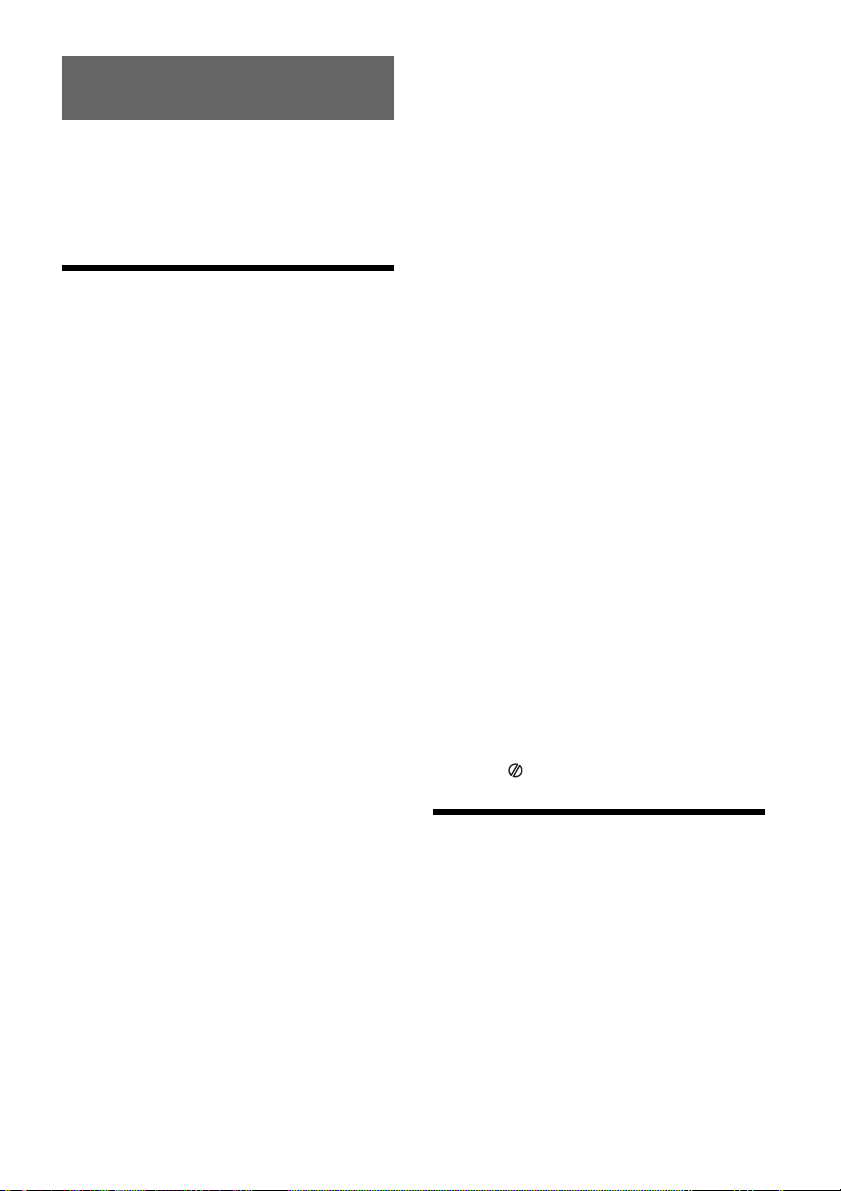
Полезные функции
Дополнительные сведения о поддержке
смартфоном следующих операций и способов
зарядки аккумулятора см. в разделе “Краткое
описание полезных функций для смартфона” на
страницах в конце этих инструкций по
эксплуатации.
App Remote с iPhone/
телефоном под управлением
ОС Android
Необходимо загрузить приложение App Remote
с App Store
телефона под управлением ОС Android.
Приложение App Remote дает возможность
использовать следующие функции:
Управление устройством для запуска
Управление iPhone/телефоном под
Считывание входящих текстовых сообщений/
Запуск приложения/аудиоисточника или
Регулировка настроек звука (EQ7, баланс/
Набор доступных операций может отличаться в
зависимости от приложения. Дополнительные
сведения о доступных приложениях см. на сайте
технической поддержки, указанном на задней
стороне обложки.
Примечания
В целях вашей безопасности соблюдайте местные
нормы и правила дорожного движения и не
управляйте приложением во время езды.
На смартфоне необходимо установить
приложение App Remote версии 2 или выше.
Приложение App Remote через подключение USB
доступно только на iPhone с установленной ОС iOS
5.
SM
для iPhone или с Google Play для
совместимых приложений и управления ими
на iPhone/телефоне под управлением ОС
Android.
управлением ОС Android с помощью простых
жестов п альцами для управления источником
устройства.
SMS/напоминаний. (только телефоны под
управлением ОС Android)
поиск ключевого слова в Интернете путем
произнесения слова или фразы в микрофон
(только модели XAV-712BT/612BT/602BT).
(только телефоны под управлением ОС
Android)
фейдер, позиция прослушивания) данного
устройства с помощью мобильного
устройства.
Приложение App Remote через подключение
BLUETOOTH доступно только на телефоне под
управлением ОС Android версии 2.1, 2.2, 2.3 или
4.0.
Телефон под управлением ОС Android можно
использовать с приложением App Remote на
моделях XAV-712BT/612BT/602BT.
Автоматическое считывание сообщений SMS
доступно только на телефонах под управлением
ОС Android с установленным процессором TTS.
Приложение App Remote отключается во время
использования следующих функций.
BT Audio (только телефоны под упр авлением ОС
Android)
MirrorLink™
HDMI/MHL (только модели XAV-712BT/612BT)
Приложение App Remote недоступно, если для
параметра [Воспр. аудио с приемн. во вр.
MirrorLink™] установлено значение [ВКЛ.].
1 Подключите iPhone к порту USB или
телефон под управлением ОС Android
с помощью подключения BLUETOOTH.
2 Запустите приложение App Remote.
3 Нажмите кнопку HOME, затем
коснитесь [App Remote].
Запустится соединение с iPhone/телефоном
под управлением ОС Android.
Дополнительные сведения об управлении
iPhone/телефоном под управлением ОС
Android см. в справке приложения.
В случае отображения номера
устройства
Убедитесь, что на данном устройстве и
мобильном устройстве отображаются
одинаковые цифры (например, 123456), и
нажмите кнопку MENU на данном устройстве,
затем выберите “Да” на мобильном устройстве.
Завершение соединения
Коснитесь в верхнем правом углу экрана.
Дублирование дисплея
смартфона (MirrorLink™)
Совместимость приложения MirrorLink™ зависит
от смартфона и применения приложения.
Дополнительные сведения о совместимых
моделях см. в списке совместимости на сайте
технической поддержки, указанного на задней
стороне обложки.
Примечания относительно использования
функции MirrorLink™
Смартфон должен поддерживать функцию
MirrorLink™.
24RU
Page 25
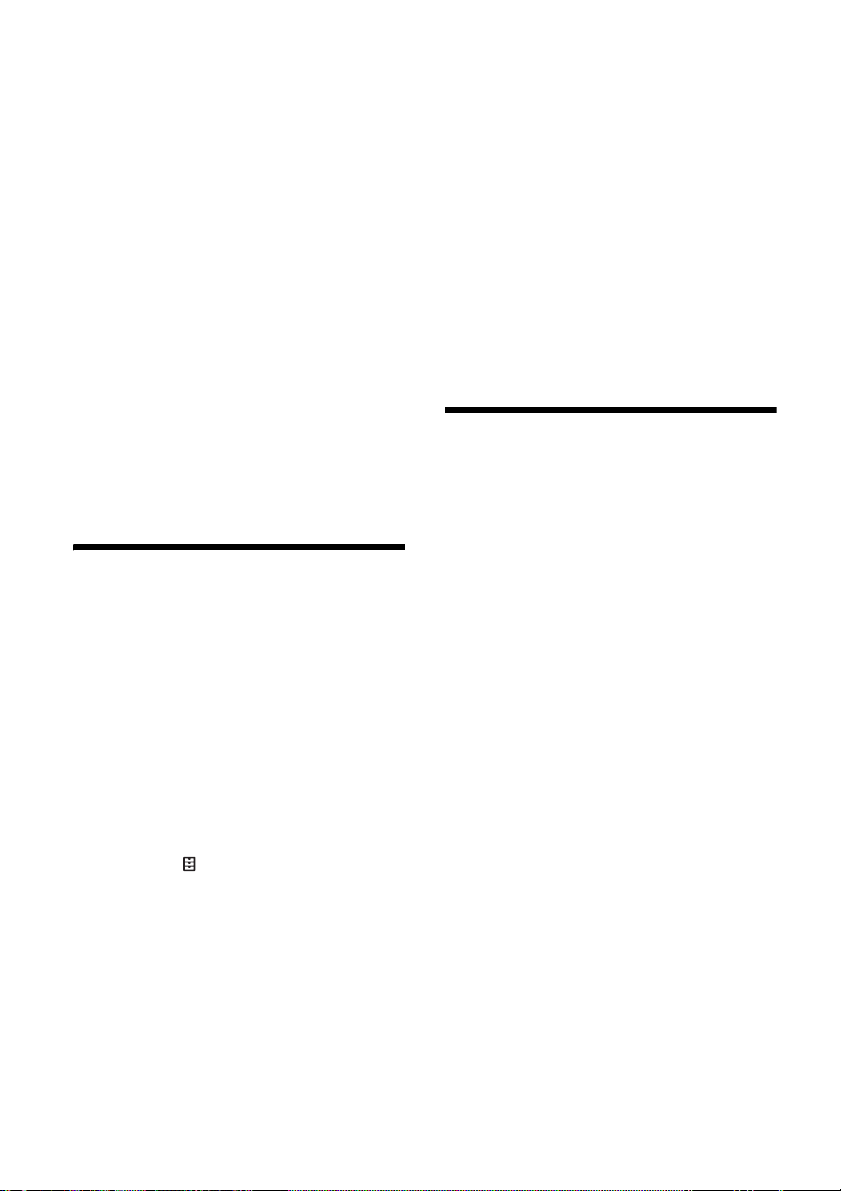
В зависимости от смартфона, возможно,
потребуется загрузить приложение для
использования функции MirrorLink™.
Набор доступных операций может отличаться в
зависимости от смартфона. Для получения
дополнительных сведений см. прилагаемое к
смартфону руководство или обратитесь к
производителю.
1 Подключите смартфон к порту USB.
2 Нажмите кнопку HOME, затем
коснитесь [MirrorLink™].
Дисплей смартфона появится на дисплее
устройства.
Управляйте приложениями точно так же, как
на смартфоне.
Совет
Если установить для параметра [Воспр. аудио с
приемн. во вр. MirrorLink™] значение [ВКЛ.],
устройство сможет воспроизводить содержимое с
аудиоисточника с помощью функции MirrorLink™
(стр. 27). Эта настройка полезна при использовании
приложений навигации на смартфоне с помощью
функции MirrorLink™.
Примечание
В целях безопасности при снятом стояночном
тормозе некоторые элементы экрана смартфона
могут не отображаться на данном устройстве.
Прослушивание разных
источников на передних и
задних громкоговорителях
(Zone × Zone)
Можно одновременно прослушивать разные
источники спереди и сзади автомобиля.
Доступные источники для этого устройства
(спереди) и заднего монитора (сзади)
представлены ниже.
Передние: любой источник.
Задние: диск в устройстве.
1 Нажмите кнопку HOME, затем
коснитесь [Настройки].
2 Коснитесь , затем коснитесь [Zone ×
Zone].
3 Коснитесь [ВКЛ.].
Для управления источником впереди
используйте сенсорный экран и кнопки на
устройстве.
Для управления источником сзади
используйте пульт дистанционного
управления.
Отключение Zone × Zone
Нажмите кнопку OFF на устройстве/пульте
дистанционного управления или выберите
[ВЫКЛ.] в шаге 3 выше.
Примечания
Функция Zone × Zone отключает
функционирование пульта дистанционного
управления источника спереди.
При включенной функции Zone × Zone следующие
кнопки на пульте дистанционного управления
становятся неактивными: SRC, MODE, ATT, VOL +/–,
CLEAR, номерные кнопки.
При включенной функции Zone × Zone следующие
параметры становятся неактивными:
Регулировка уровня сабвуфера / EQ7 (стр. 29)
Регулировка уровня баланса / фейдера (стр. 30)
Позиция прослушивания (стр. 30)
CSO (стр. 20)
HPF, LPF (стр. 30)
Усиление задних басов (стр. 30)
Просмотр изображений
высокого качества (только
модели XAV-712BT/612BT)
Во время подключения устройства с
поддержкой MHL аппарат автоматически
выбирает вход HDMI/MHL [Изменение
автоматического ввода (MHL)] устанавливается
значение [ВКЛ.] (стр. 33).
1 Подключите устройство с помощью
кабеля подключения HDMI или MHL из
комплекта поставки.
Используйте кабель, подходящий для
вашего устройства.
Примечания
Не отсоединяйте устройство во время
воспроизведения.
Кабель подключения MHL можно использовать в
качестве источника питания для зарядки
аккумулятора подключенного устройства, если
ключ зажигания находится в положении ACC.
Для подключения iPod с помощью кабеля
подключения HDMI требуется цифровой AVадаптер Apple или цифровой AV-адаптер
Lightning.
iPod будет заряжаться, если его подключить к
устройству с помощью соответствующего
адаптера. В этом случае также необходимо
подключение USB.
Пульт дистанционного управления из комплекта
поставки можно использовать для выполнения
некоторых операций на устройстве и
подключенном устройстве, совместимом с MHL.
В случае подключения HDMI пульт
дистанционного управления из комплекта
поставки функционирует только для данного
устройства.
Изображение на данном устройстве может
отличаться от изображения на подключенном
устройстве HDMI/MHL.
25RU
Page 26
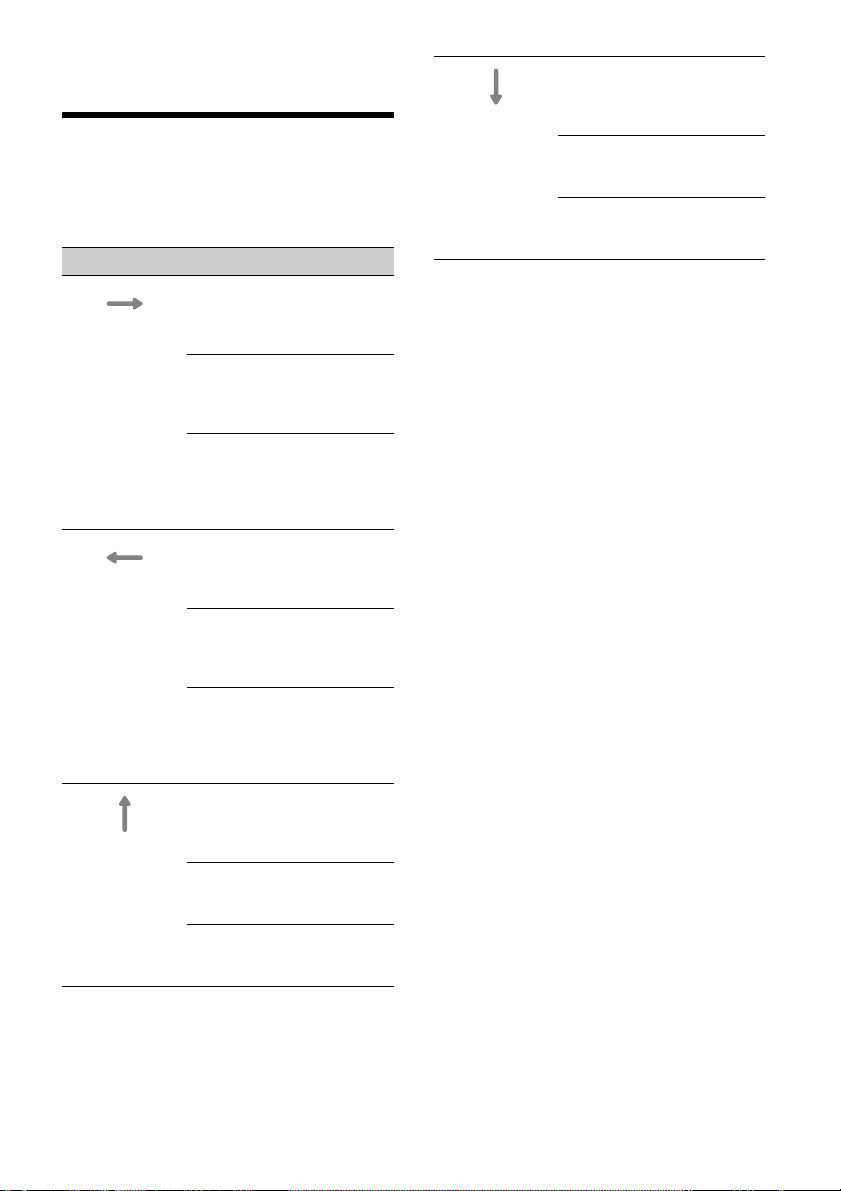
Это устройство совместимо со стандартами 480p и
VGA.
Использование команд
жестами
Можно выполнять часто применяемые
операции, рисуя следующие командные линии
на экране приема/воспроизведения.
Действие Цель
Прием радиостанций:
поиск радиостанций с
Проведите
горизонтальную
линию (слева
направо)
Проведите
горизонтальную
линию (справа
налево)
Проведите
вертикальную
линию (вверх)
перемещением вперед.
(аналогично .)
Воспроизведение DVD/VCD:
переход к следующему
разделу/дорожке.
(аналогично .)
Воспроизведение Xvid/
MPEG-4/аудио:
переход к следующему
файлу/композиции.
(аналогично .)
Прием радиостанций:
поиск радиостанций с
перемещением назад.
(аналогично .)
Воспроизведение DVD/VCD:
переход к предыдущему
разделу/дорожке.
(аналогично .)
Воспроизведение Xvid/
MPEG-4/аудио:
переход к предыдущему
файлу/композиции.
(аналогично .)
Прием радиостанций:
прием сохраненных
радиостанций (с
перемещением вперед).
Воспроизведение DVD/
VCD/Xvid/MPEG-4:
перемещение видео вперед.
Воспроизведение аудио:
переход к следующему
альбому (папке).
Прием радиостанций:
прием сохраненных
радиостанций (с
Проведите
вертикальную
линию (вниз)
Советы
В случае воспроизведения видео USB можно
динамически изменять скорость воспроизведения
путем перемещения экрана видеофайла вправо
или влево.
В случае воспроизведения фото USB можно
перейти к следующей или предыдущей
фотографии, потянув список фотографий влево
или вправо.
перемещением назад).
Воспроизведение DVD/
VCD/Xvid/MPEG-4:
перемещение видео назад.
Воспроизведение аудио:
переход к предыдущему
альбому (папке).
26RU
Page 27
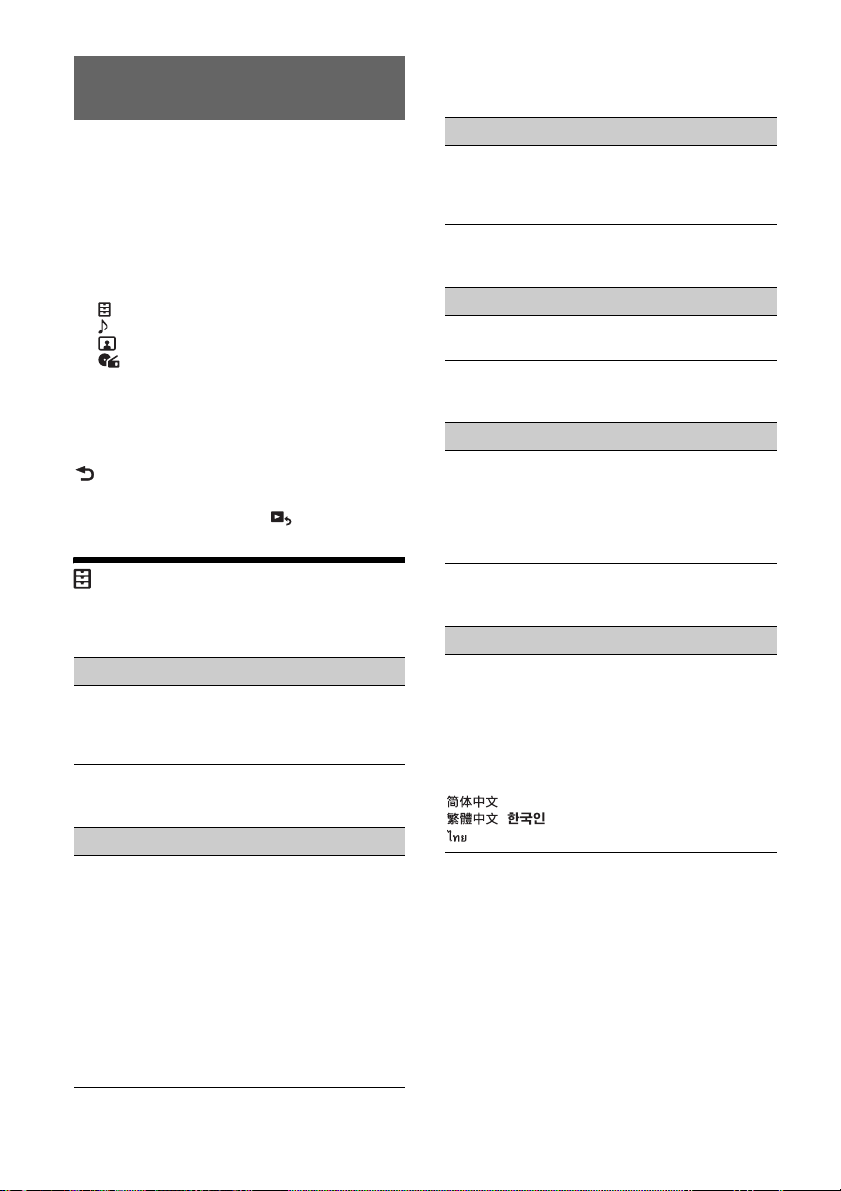
Настройки
Выберите [Настройки] в меню HOME, если нужно
изменить параметры устройства.
“” в таблице ниже означает значение по
умолчанию.
1 Нажмите кнопку HOME, затем
коснитесь [Настройки].
2 Коснитесь одного из значков
категорий настройки.
: Общие настройки (стр. 27)
: Настройки звука (стр. 29)
: Настройки изображения (стр. 30)
: Настройки источника (стр. 31)
3 Перемещайте полосу прокрутки вверх
или вниз для выбора нужного
элемента.
Для возврата к предыдущему экрану коснитесь
.
Для переключения с экрана HOME на экран
воспроизведения коснитесь .
Функция “HOME” (нажать и удерж. 2 сек.)
(только модель XAV-712BT)
Состояние устройства: любое состояние
Параметр Назначение
Голосовая
команда (),
ATT ВКЛ . /
ВЫКЛ.
Назначение функции
голосовых команд или
функции ATT кнопке HOME.
Zone × Zone
Состояние устройства: любое состояние
Параметр Назначение
ВКЛ.,
ВЫКЛ. ()
Активация функции Zone ×
Zone.
Дата и время
Состояние устройства: любое состояние
Параметр Назначение
Выбрать
часовой пояс,
Настроить
дату,
Настроить
время
Установка часового пояса,
даты и времени.
Общие настройки
MirrorLink™ На полный экран
Состояние устройства: любое состояние
Параметр Назначение
ВКЛ. (),
ВЫКЛ.
Воспр. аудио с приемн. во вр. MirrorLink™
Состояние устройства: любое состояние
Параметр Назначение
ВКЛ.,
ВЫКЛ. ()
Дублирование дисплея
смартфона на дисплее
устройства в полноэкранном
режиме.
Включение воспроизведения
содержимого с
аудиоисточника с помощью
функции MirrorLink™. В этом
режиме [MirrorLink™] можно
выбрать нажатием кнопки
DSPL.
Если для функции установлено
значение [ВКЛ.], следующие
источники будут недоступны
для выбора.
-BT Audio
-App Remote
Язык
Состояние устройства: любое состояние
Параметр Назначение
English,
Français,
Español,
Português,
Русский (),
Nederlands,
Deutsch,
Italiano,
Выбор языка отображения.
,
, ,
27RU
Page 28
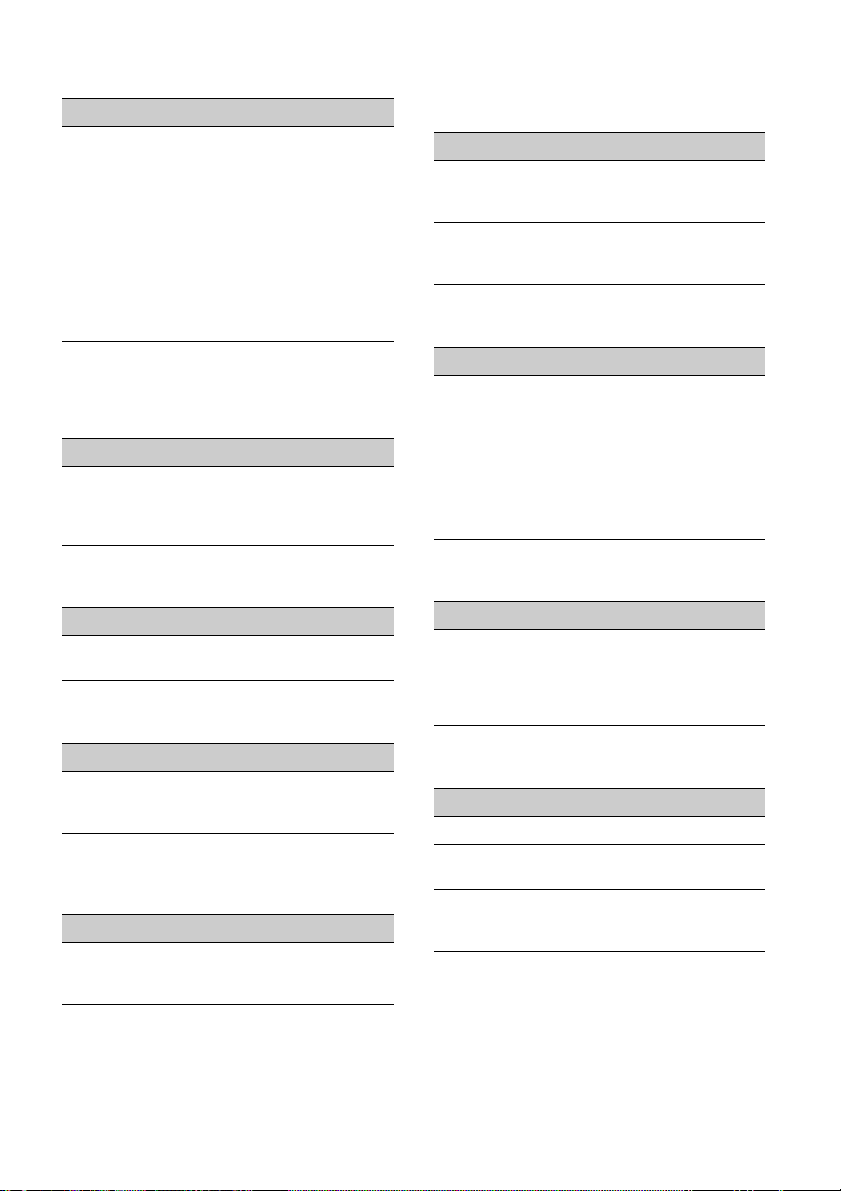
Название алфавита
Состояние устройства: любое состояние
Параметр Назначение
Латинский
алфавит,
Русский
алфавит (
Упрощенный
китайский,
Традиционный
китайский,
Корейский
алфавит,
Тайский
алфавит
Выбор кодировки символов.
Некоторые символы могут
отображаться некорректно в
зависимости от метода
),
кодировки.
Таймер ВЫКЛ.
Автоматическое выключение происходит через
определенное время, если не выбран источник.
Состояние устройства: любое состояние
Параметр Назначение
ВЫКЛ. (),
30 сек, 30 мин,
60 мин
Выбор нужного времени для
выключения устройства или
отключение функции “Таймер
ВЫКЛ”.
Энкодер
Изменение направления вращения регуляторов
поворотного дистанционного переключателя.
Состояние устройства: любое состояние
Параметр Назначение
По умолчанию
()
Обратно Использование на правой
Использование в положении,
установленном на заводеизготовителе.
стороне колонки рулевого
управления.
Подсветка клавиш
Состояние устройства: любое состояние
Параметр Назначение
Радуга ()
(12
предустановле
нных цветов,
пользовательс
кий цвет и 5
предустановле
нных цветовых
схем)
Изменение цвета кнопок
устройства в соответствии с
цветом салона автомобиля.
Демо режим
Состояние устройства: любое состояние
Параметр Назначение
ВКЛ. (),
ВЫКЛ.
Включение демонстрации.
Звуковой сигнал
Состояние устройства: любое состояние
Параметр Назначение
ВКЛ. (),
ВЫКЛ.
Включение звука,
сопровождающего
выполнение операций.
Предупреждающ. сигнал на лицев. панели
(только модели XAV-612BT/602BT)
Состояние устройства: любое состояние
Параметр Назначение
ВКЛ. (),
ВЫКЛ.
Включение
предупредительного
звукового сигнала.
28RU
Калибровка сенсорной панели
Состояние устройства: любое состояние
Параметр Назначение
– Выполнение калибровки
сенсорного экрана, если
позиция касания не
соответствует правильному
элементу.
Вход камеры
Состояние устройства: любое состояние
Параметр Назначение
ВЫКЛ. Выключение входа.
Обычный () Отображение изображения с
камеры заднего вида.
Обратно Поворот изображения с
камеры заднего вида в
горизонтальное положение.
Page 29
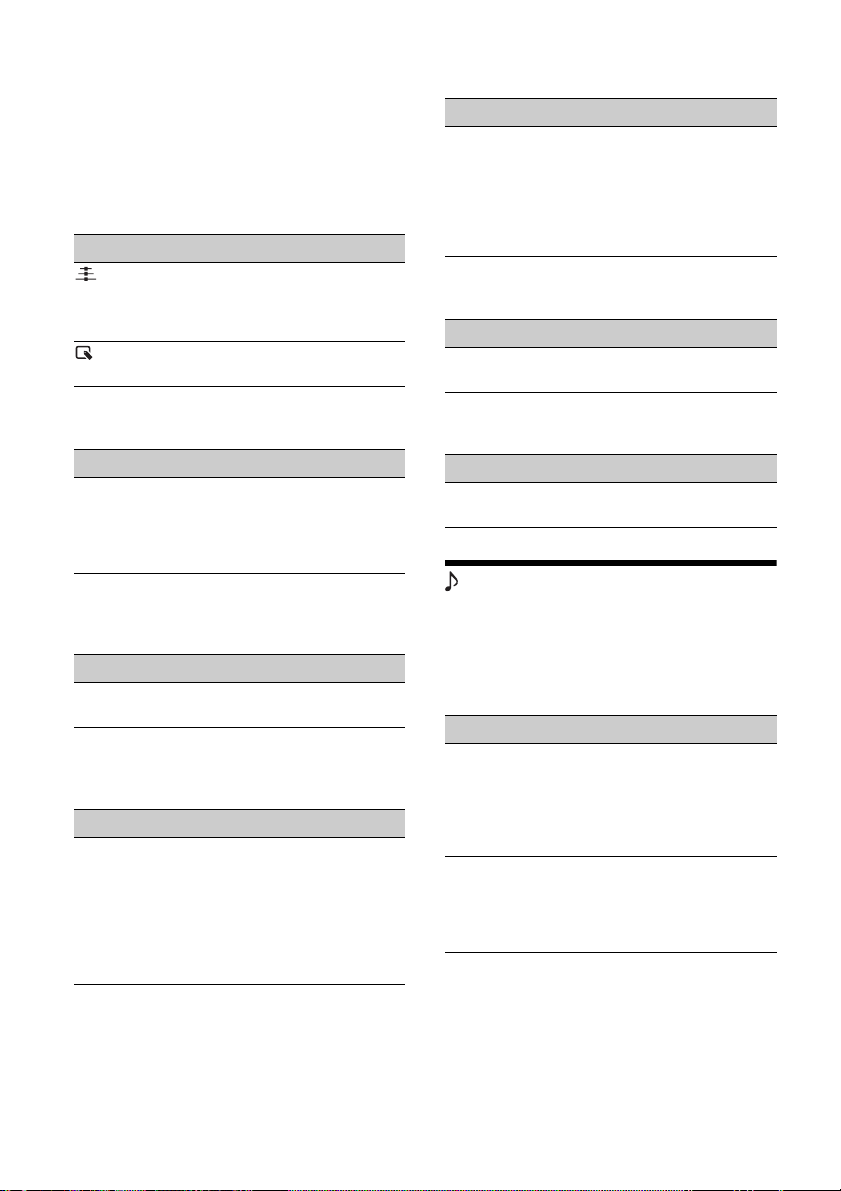
Настройка камеры заднего вида
Отображение настраиваемых элементов на
изображении с камеры заднего вида для
упрощения вождения.
Такая настройка доступна только при
следующих условиях:
для параметра [Вход камеры] установлено
значение [Обычный] или [Обратно].
применяется стояночный тормоз.
Состояние устройства: любое состояние
Параметр Назначение
Отображение маркерных
линий. Коснитесь повторно,
чтобы скрыть маркерные
линии.
Регулировка длины и/или
положения маркерных линий.
Режим подзарядки батареи USB
Состояние устройства: любое состояние
Параметр Назначение
Сильный (),
Стандартный
Переключение силы тока (мА)
заднего кабеля USB с пометкой
“HIGH CHARGE”.
Установите значение
[Стандартный], если
подключенное устройство не
будет заряжаться.
Версия микропрограммы
Состояние устройства: любое состояние
Параметр Назначение
– Обновление версии
микропрограммы.
Система цветности
Состояние устройства: источник не выбран
Параметр Назначение
NTSC, PAL () Изменение системы цветности
соответственно
подключенному монитору.
(Система SECAM не
поддерживается.)
Подключение Bluetooth
(только модели XAV-712BT/612BT/602BT)
Состояние устройства: любое состояние
Параметр Назначение
ВКЛ.,
ВЫКЛ. ()
Включение сигнала
BLUETOOTH.
Сброс Bluetooth
(только модели XAV-712BT/612BT/602BT)
Состояние устройства: любое состояние
Параметр Назначение
– Инициализация всех настроек,
связанных с BLUETOOTH, таких
как сведения сопряжения,
данные телефонной книги,
журнал вызовов,
предустановленный набор,
история подключенных
устройств BLUETOOTH и т. д.
Лицензии открытого ПО
Состояние устройства: любое состояние
Параметр Назначение
– Отображение лицензий на
программное обеспечение.
Настройки звука
Следующие параметры недоступны во время
воспроизведения видео USB.
Регулировка уровня сабвуфера / EQ7
Состояние устройства: во время приема/
воспроизведения
Параметр Назначение
ВЫКЛ. (),
R&B, Pop, Rock,
Hip-Hop,
Dance,
Electronica,
Пользоват.
Сабвуфер:
(от –6 до +6)
: 0
Выбор кривой эквалайзера;
пользовательская настройка
кривой эквалайзера.
Регулировка уровня громкости
сабвуфера. (Доступно, только
если для параметра
[Сабвуфер] установлено
значение [ВКЛ.].)
29RU
Page 30
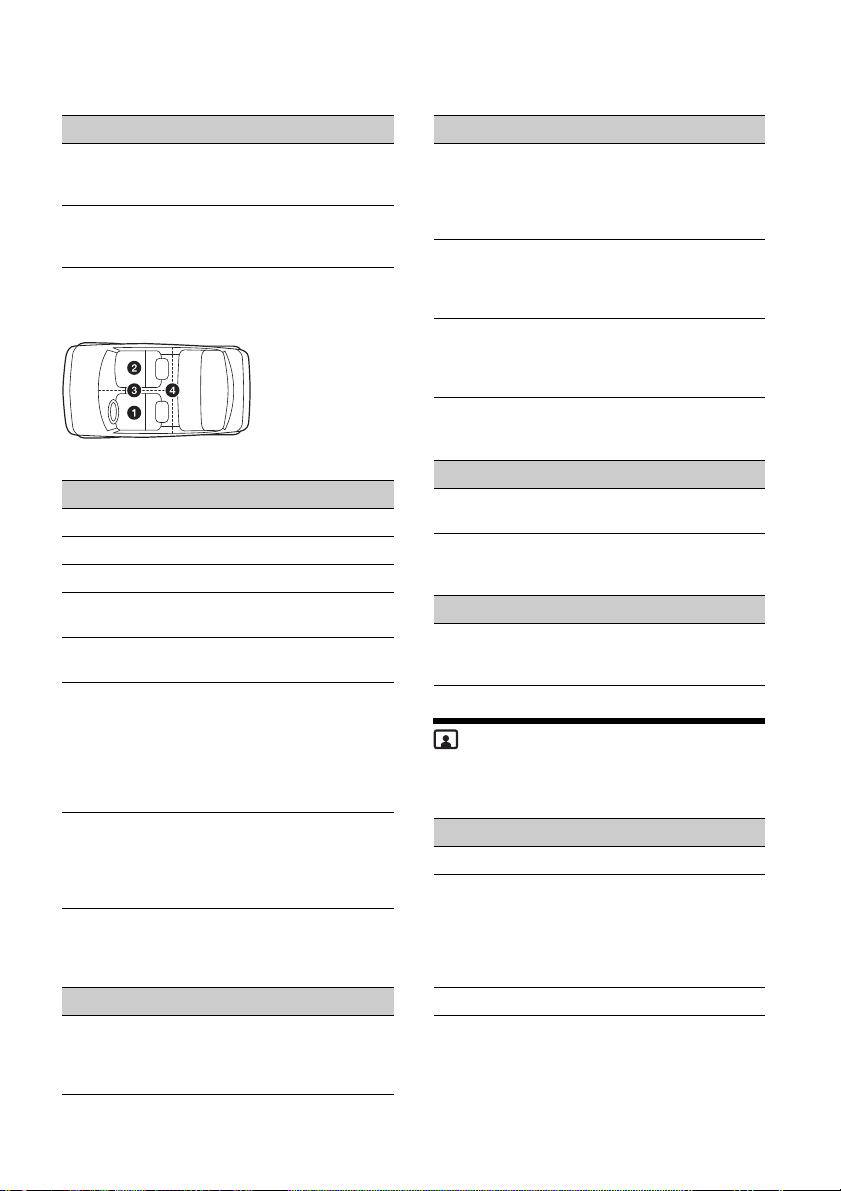
Регулировка уровня баланса / фейдера
Состояние устройства: во время приема/
воспроизведения
Параметр Назначение
Баланс :
(от –15 до +15)
: 0
Фейдер :
(от –15 до +15)
: 0
Регулировка баланса звука
между левыми и правыми
громкоговорителями.
Регулировка баланса звука
между передними и задними
громкоговорителями.
Позиция прослушивания
Установка положения прослушивания и
положения сабвуфера.
Состояние устройства: любое состояние
Параметр Назначение
Передн. L () Установка в передний левый.
Передн. R Установка в передний правый.
Передний Установка впереди по центру.
Все Установка по центру
ВЫКЛ. Положение прослушивания не
Сабвуфер:
Близко,
Обычный (),
Далеко
Пользовательс
кий
автомобиля.
установлено.
Выбор положения сабвуфера.
(Доступно, если для параметра
[Сабвуфер] установлено
значение [ВКЛ.], а для позиции
прослушивания установлено
значение [Передн. L], [Передн.
R], [Передний] или [Все].)
Точная калибровка позиции
прослушивания. Прежде всего
измерьте расстояние от
каждого громкоговорителя до
точки прослушивания.
():
передний левый
():
передний правый
():
центральный передний
():
по центру
автомобиля
RBE (Усил. ур. громк. баса на тыл. акуст.)
Состояние устройства: во время приема/
воспроизведения
Параметр Назначение
ВЫКЛ. (),
RBE1, RBE2,
RBE3
Выбор режима для
использования задних
громкоговорителей в качестве
сабвуферов.
Фильтр кроссовера
Состояние устройства: во время приема/
воспроизведения
Параметр Назначение
LPF: 50 Hz,
60 Hz, 80 Hz,
100 Hz (),
120 Hz
HPF: ВЫКЛ.
(), 50 Hz,
60 Hz, 80 Hz,
100 Hz, 120 Hz
Фаза сабвуф.:
Обычный (),
Обратно
Выбор граничной частоты
сабвуфера. (Доступно, только
если для параметра
[Сабвуфер] установлено
значение [ВКЛ.].)
Выбор граничной частоты
передних/задних
громкоговорителей.
Выбор фазы сабвуфера.
(Доступно, только если для
параметра [Сабвуфер]
установлено значение [ВКЛ.].)
Сабвуфер
Состояние устройства: источник не выбран
Параметр Назначение
ВКЛ. (),
ВЫКЛ.
Установка состояния
подключения сабвуфера.
Уровень каналов 4.1
Состояние устройства: источник не выбран
Параметр Назначение
– Регулировка уровня громкости
каждого из подключенных
громкоговорителей.
Настройки изображения
Диммер
Состояние устройства: любое состояние
Параметр Назначение
ВЫКЛ. Отключение диммера.
Авто () Автоматическое ослабление
ВКЛ. Ослабление яркости дисплея.
яркости дисплея при
включении света. (доступно
только при подключении
управляющего провода
освещения.)
30RU
Page 31

Уровень диммера
Состояние устройства: любое состояние
Параметр Назначение
(от –5 до +5)
: 0
Выбор уровня яркости при
включенном диммере.
Picture EQ
Регулировка изображения соответственно
интерьеру автомобиля. Эта настройка доступна
только после включения стояночного тормоза.
Состояние устройства: во время
воспроизведения видео, кроме видео USB
Параметр Назначение
Динамическ.
(),
Стандартный,
Театр, Сепия
Пользов.1,
Пользов.2
Выбор качества изображения.
Настройка качества
изображения.
Формат
Форматное соотношение экрана видео USB
можно изменить только в меню параметров
(стр. 19). Эта настройка доступна только после
включения стояночного тормоза.
Состояние устройства: во время
воспроизведения видео
Параметр Назначение
Обычный Отображение изображения с
Широкоэкр. Отображение изображения с
Полноэкранн.
()
форматным соотношением 4:3
(обычное изображение).
форматным соотношением
4:3, расширенное до левого и
правого краев экрана, при чем
срезаются верхняя и нижняя
части изображения,
выступающие за экран.
Отображение изображения с
форматным соотношением
16:9.
Настройки источника
TA (Дорожные Сообщения)
Состояние устройства: во время приема/
воспроизведения
Параметр Назначение
ВКЛ.,
ВЫКЛ. ()
Прямой поиск DVD
Задание элемента поиска с целью прямого
поиска для воспроизведения DVD.
Состояние устройства: любое состояние
Параметр Назначение
Раздел () Поиск раздела.
глава Поиск главы.
Язык меню DVD
Состояние устройства: источник не выбран
Параметр Назначение
Английский
язык (
Китайский
язык,
Немецкий
язык,
Французский
язык,
Итальян.язык,
Испанский
язык,
Португал.язык,
Голландский
язык, Датский
язык,
Шведский
язык, Финский
язык,
Норвежский
язык, Русский
язык, Другие
страны
Принимать информацию о
дорожном движении.
Выбор языка по умолчанию
для меню диска.
),
Масштабир. Отображение изображения с
форматным соотношением
4:3, расширенное до левого и
правого краев экрана.
31RU
Page 32

Язык аудио DVD
Состояние устройства: источник не выбран
Параметр Назначение
Английский
язык (
Китайский
язык,
Немецкий
язык,
Французский
язык,
Итальян.язык,
Испанский
язык,
Португал.язык,
Голландский
язык, Датский
язык,
Шведский
язык, Финский
язык,
Норвежский
язык, Русский
язык, Другие
страны
Выбор языка по умолчанию
для звуковой дорожки.
),
Упр.дин.диап.аудио
Повышение отчетливости звучания при низком
уровне громкости. Только для дисков DVD*,
согласуемых с функцией Audio DRC (управление
динамическим диапазоном).
* За исключением дисков DVD-R/DVD-R DL/
DVD-RW в режиме VR.
Состояние устройства: источник не выбран
Параметр Назначение
Стандартный
()
Широкоэкран
ный
Выбор стандартной настройки.
Создание эффекта присутствия
на живом концерте.
Многоканал. выход
Переключение способа вывода сигналов
многоканальных источников.
Состояние устройства: любое состояние
Параметр Назначение
Мультиканаль
ный ()
стерео Декодирование до 2 каналов.
Вывод 4.1-канальных сигналов.
Язык субтитров DVD
Состояние устройства: источник не выбран
Параметр Назначение
Английский
язык (
Китайский
язык,
Немецкий
язык,
Французский
язык,
Итальян.язык,
Испанский
язык,
Португал.язык,
Голландский
язык, Датский
язык,
Шведский
язык, Финский
язык,
Норвежский
язык, Русский
язык, Другие
страны
Выбор языка субтитров по
),
умолчанию для диска DVD.
Тип монитора
Выбор форматного соотношения,
соответствующего подключенному монитору.
(Форматное соотношение экрана данного
устройства также изменяется.)
В зависимости от диска может автоматически
выбираться параметр [Нормальный 4:3] вместо
параметра [Обрезанный.4:3] и наоборот.
Состояние устройства: источник не выбран
Параметр Назначение
16:9 () Отображение
Нормальный
4:3
широкоэкранного
изображения.
Этот режим подходит при
подключении
широкоэкранного монитора
или монитора с функцией
широкоформатного режима.
Отображение
широкоэкранного
изображения с полосами в
верхней и нижней частях
экрана.
Этот режим подходит при
подключении монитора с
форматным соотношением
4:3.
32RU
Page 33

Параметр Назначение
Обрезанный.
4:3
Отображение
широкоэкранного
изображения во весь экран и
автоматическое отсечение
областей, не умещающихся на
экране.
Список воспр. DVD
(Для дисков DVD-R/DVD-R DL/DVD-RW в режиме
VR)
Состояние устройства: источник не выбран
Параметр Назначение
Исходный () Воспроизведение записанных
список
воспроизведе
ния
глав в исходном порядке.
Воспроизведение
отредактированного списка
воспроизведения.
Управление воспроизведением Video CD
Состояние устройства: источник не выбран
Параметр Назначение
ВКЛ. (),
ВЫКЛ.
Воспроизведение диска VCD с
функциями PBC.
Возобновлен. воспроизв. с последн. ост.
Состояние устройства: любое состояние
Параметр Назначение
ВКЛ. () Сохранение в памяти настроек
ВЫКЛ. Отмена сохранения в памяти
возобновления макс. для 5
видеодисков*.
* Только DVD VIDEO/VCD/Xvid/
MPEG-4.
настроек возобновления
воспроизведения.
Возобновление
воспроизведения доступно
только для текущего диска в
устройстве.
Изменение автоматического ввода (MHL)
(только модели XAV-712BT/612BT)
Состояние устройства: любое состояние
Параметр Назначение
ВКЛ.,
ВЫКЛ. ()
Автоматический выбор порта
HDMI/MHL в качестве
источника при подключении к
устройству соединительного
кабеля MHL. (В зависимости от
смартфона этот параметр
может не работать.)
Пропустить источник
Состояние устройства: любое состояние
Параметр Назначение
– Уменьшение количества
нажатий, необходимых для
смены источника (стр. 6).
Проверьте неиспользуемые
источники на экране
“Пропустить источник”.
33RU
Page 34

Дополнительная информация
Дополнительное аудио-/
видеооборудование
Можно подключить до 2 дополнительных
устройств, таких как портативный
мультимедийный проигрыватель, игровая
приставка и т.п., к разъемам устройства AUX1 IN
и AUX2 IN.
Выбор дополнительного устройства
1 Нажмите кнопку HOME, затем
коснитесь [AUX].
Появится экран воспроизведения AUX.
2 Коснитесь [AUX1] или [AUX2], чтобы
выбрать устройство.
Используйте элементы управления на
переносном устройстве.
Регулировка уровня громкости
Перед воспроизведением настройте уровень
громкости для каждого подключенного
аудиоустройства.
Уровень громкости является общим для [AUX1] и
[AUX2].
1 Уменьшите громкость на данном
устройстве.
2 Нажмите кнопку HOME, затем
коснитесь [AUX].
Появится экран воспроизведения AUX.
3 Коснитесь для открытия меню,
затем коснитесь [Чувствительность
входа].
4 Установите обычный уровень
громкости для прослушивания на
аппарате.
5 Для настройки уровня сигнала
повторно касайтесь кнопок –/+.
Предусмотрена пошаговая настройка уровня
сигнала в диапазоне от –8 до +18.
Выбор типа устройства
Выбрав тип (видео или аудио) каждого
подключенного устройства, соответственно
можно переключить фоновый экран.
1 Нажмите кнопку HOME, затем
коснитесь [AUX].
2 Коснитесь для открытия меню,
затем коснитесь [Ввод AUX1] или [Ввод
AUX2].
3 Коснитесь [Аудио], [Видео] или
[Автоматическое переключение].
Значение по умолчанию [Автоматическое
переключение].
Для возврата к предыдущему экрану коснитесь
.
Камера заднего вида
Подключив дополнительную камеру заднего
вида к разъему CAMERA, изображение с камеры
заднего вида можно выводить на устройство.
Изображение с камеры заднего вида
появляется в следующих случаях:
когда загораются фонари заднего хода (или
рычаг переключения передач
устанавливается в положение R (задний ход));
если нажать кнопку HOME, затем коснуться
[Кам. задн. в.].
если нажать кнопку DSPL несколько раз.
Дополнительные сведения о настройках камеры
заднего вида см. на стр. 29.
Обновление встроенного
программного обеспечения
Встроенное программное обеспечение этого
устройства можно обновить на таком сайте
технической поддержки:
http://support.sony-europe.com/
Для обновления встроенного программного
обеспечения, перейдите на сайт технической
поддержки, а потом выполняйте онлайнинструкции.
Меры предосторожности
Если автомобиль был припаркован в
солнечном месте, не включайте устройство до
тех пор, пока оно не охладится.
При работе устройства автоматически
выдвигается антенна с электрическим
приводом.
Не оставляйте переднюю панель или
переносные аудиоустройства внутри
автомобиля, поскольку высокая температура в
результате воздействия прямых солнечных
лучей может привести к их повреждению или
неполадкам (только модели XAV-612BT/602BT).
34RU
Page 35

Конденсация влаги
При конденсации влаги внутри устройства
извлеките диск и подождите приблизительно
час, пока влага не испарится. В противном
случае возможны сбои при работе устройства.
Для поддержания высокого качества
звука
Не проливайте жидкости на устройство или
диски.
Примечания относительно
безопасности
Соблюдайте местные правила дорожного
движения, законы и нормативные акты.
При вождении автомобиля
Не смотрите видео и не управляйте
устройством, поскольку это отвлекает
внимание и может быть причиной
несчастного случая. Для просмотра видео
или управления устройством следует
припарковаться в безопасном месте.
Не используйте функцию настройки или
какую-либо другую функцию, которая может
отвлечь внимание от дороги.
Перед тем как ехать задним ходом, для
обеспечения безопасности обязательно
посмотрите назад и оцените окружающую
обстановку даже при наличии
подключенной камеры заднего вида. Не
следует полностью полагаться на камеру
заднего вида.
При эксплуатации
Не вставляйте пальцы и посторонние
предметы в корпус устройства, это может
привести к травме или повреждению
устройства.
Храните детали небольшого размера в
недоступном для детей месте.
Обязательно закрепляйте пристежные
ремни для предотвращения травмы в случае
непредвиденного перемещения
автомобиля.
Предотвращение несчастного случая
Изображение появляется только после
парковки автомобиля и включения
стояночного тормоза.
Если автомобиль начинает движение во
время воспроизведения видео, изображение
автоматически переключается на фоновый
экран после отображения приведенного
ниже предупреждения.
[Видео заблокировано для безопасности.]
Во время движения автомобиля активен
монитор, подключенный к REAR OUT.
Изображение на дисплее переключается на
фоновый экран, но аудиоисточник может
прослушиваться.
Во время вождения автомобиля не
управляйте устройством и не смотрите на
монитор.
Примечания относительно установки
Рекомендуется, чтобы установка этого
устройства выполнялась квалифицированным
техническим или обслуживающим
персоналом.
В случае самостоятельной установки
устройства для его правильного
функционирования см. прилагаемое
руководство “Установка/подключения”.
Неправильная установка может вызвать
разрядку аккумулятора или короткое
замыкание.
Если устройство работает неправильно,
сначала проверьте соединения, сверяясь с
информацией в прилагаемом руководстве
“Установка/подключения”. Если все
соединения выполнены правильно, проверьте
предохранитель.
Защищайте поверхность устройства от
повреждения.
Не подвергайте поверхность устройства
воздействию химических реактивов, таких
как инсектициды, спрей для волос, средства
против насекомых и т.п.
Не допускайте контакта с устройством
предметов из резины и пластика в течение
длительного времени. В противном случае
могут возникнуть дефекты в отделке
устройства или деформация.
При установке следует надежно закрепить
устройство.
Во время установки обязательно выключите
зажигание. Установка устройства при
включенном зажигании может привести к
разрядке аккумулятора или короткому
замыканию.
35RU
Page 36

Во время установки соблюдайте
осторожность, чтобы, используя дрель, не
повредить каких-либо деталей автомобиля,
таких как трубопроводы, шланги, бензобак
или электропроводку, поскольку это может
привести к возгоранию или несчастному
случаю.
Примечание относительно лицензии
В данном изделии применяется программное
обеспечение, которое Sony использует в рамках
лицензионного соглашения с владельцем
авторских прав. Согласно требованиям
владельца авторских прав на программное
обеспечение мы обязаны ознакомить
пользователей с содержанием данного
соглашения.
Дополнительные сведения о лицензиях на
программное обеспечение см. на стр. 29.
Примечание относительно
прикладного программного
обеспечения GNU GPL/LGPL
В данном изделии применяется программное
обеспечение, на которое распространяются
положения GNU General Public License (в
дальнейшем “GPL”) или GNU Lesser General Public
License (в дальнейшем “LGPL”). Данные
лицензии предоставляют пользователю права
получать, модифицировать и распространять
исходный код применяемого в данном изделии
программного обеспечения в соответствии с
условиями лицензии GPL или LGPL.
Исходный код указанного выше программного
обеспечения доступен в сети Интернет.
Для его загрузки перейдите по указанному ниже
URL-адресу и выберите модель “XAV-742/712BT/
612BT/602BT”.
URL-адрес: http://www.sony.net/Products/Linux/
Обратите внимание, что Sony не имеет
возможности предоставлять справки по любым
вопросам, связанным с содержанием исходного
кода.
Примечания относительно ЖК-панели
Не допускайте попадания влаги и
жидкостей на ЖК-панель. Это может
привести к неполадкам.
Не применяйте силу при касании ЖК-панели,
это может привести к искривлению
изображения или неполадкам (т. е.
изображение может стать нечетким или
произойдет повреждение ЖК-панели).
Не касайтесь ЖК-панели ничем, кроме
пальцев. Несоблюдение этого может вызвать
повреждение или поломку ЖК-панели.
Для чистки ЖК-панели используйте мягкую
сухую ткань. Не пользуйтесь растворителями,
такими как бензин, разбавитель, а также
имеющимися в продаже чистящими
средствами и антистатическими аэрозолями.
Не используйте устройство при температуре,
выходящей за пределы диапазона 5–45 ºC.
Изображение может быть нечетким, если
автомобиль припаркован в слишком
холодном или жарком месте. Однако при этом
монитор не повреждается, и изображение
становится четким после нормализации
температуры в автомобиле.
На мониторе могут появиться отдельные
синие, красные и зеленые точки. Они
называются “яркими пятнами” и могут
появиться на любой ЖК-панели. ЖК-панель
произведена с высокой степенью точности и
более 99,99 % ее сегментов являются
функционирующими. Однако, возможно, что
некоторые сегменты (обычно не более 0,01 %)
могут подсвечиваться неправильно. Это не
помешает просмотру.
Диски и типы файлов, доступные для
воспроизведения на данном
устройстве
Диски
DVD* DVD VIDEO
VCD Video CD (вер. 1.0/1.1/2.0)
CD Audio CD
* В данной инструкции по эксплуатации термин
“DVD” используется как общее наименование для
дисков DVD VIDEO, DVD-R/DVD-RW и DVD+R/
DVD+RW.
DVD-R/DVD-R DL/DVD-RW
(Режим видео/режим VR)
DVD+R/DVD+R DL/DVD+RW
CD-ROM/CD-R/CD-RW
36RU
Page 37

Типы файлов
Дополнительные сведения о форматах сжатия
см. на стр. 38.
Аудио Файлы MP3, WMA, AAC, WAVE
Видео Файлы Xvid, WMV, MPEG-4,
AVC (H.264 базов ый)
Примечания относительно дисков
Не подвергайте диски воздействию прямых
солнечных лучей и источников тепла, таких как
воздуховоды с горячим воздухом. Не
оставляйте диски в машине, припаркованной
в солнечном месте.
Перед воспроизведением
протирайте диски чистящей
тканью по направлению от
центра к краям. Не
пользуйтесь
растворителями, такими как
бензин, разбавитель, а
также имеющимися в
продаже чистящими
средствами.
Это устройство предназначено для
воспроизведения дисков, отвечающих
требованиям стандарта Compact Disc (CD).
DualDiscs и некоторые музыкальные диски,
закодированные с помощью технологий
защиты авторских прав, не соответствуют
стандарту Compact Disc (CD) и поэтому не могут
воспроизводиться этим устройством.
Диски, которые это устройство НЕ МОЖЕТ
воспроизводить
Диски с ярлыками, наклейками, а также с
прикрепленной клейкой лентой или
бумагой. Применение таких дисков может
вызвать сбои в работе или повреждение
диска.
Диски нестандартной формы (например, в
форме сердца, квадрата, звезды). В
противном случае это может привести к
повреждению устройства.
Диски диаметром 8 см.
Примечание относительно операций
воспроизведения дисков DVD и VCD
Некоторые операции воспроизведения дисков
DVD и VCD могут быть преднамеренно
зафиксированы фирмами-изготовителями
программного обеспечения. Поскольку данное
устройство воспроизводит диски DVD и VCD в
соответствии с содержимым программного
обеспечения фирм-изготовителей, некоторые
функции воспроизведения могут быть
недоступными. См. также инструкции,
прилагаемые к дискам DVD или VCD.
Примечания относительно дисков
DATA CD и DATA DVD
Некоторые диски DATA CD/DATA DVD (в
зависимости от аппаратуры, на которой
выполнялась запись, или состояния самого
диска) могут не воспроизводиться на данном
устройстве.
Для некоторых дисков необходимо выполнить
закрытие сессий (стр. 37).
Это устройство совместимо со следующими
стандартами.
Для дисков DATA CD
Формат ISO 9660 level 1/level 2, Joliet/Romeo
в формате расширения
Multi Session
Для дисков DATA DVD
Формат UDF Bridge (объединенный с UDF и
ISO 9660)
Multi Border
Максимальное количество:
папок (альбомов): 256 (включая корневую и
пустые папки);
файлов (дорожек/видеозаписей) и папок,
записанных на компакт-диске: 2000 (если
названия папок/файлов состоят из
большого числа символов, это количество
может не достигать 2000);
отображаемых символов в названии папки/
файла: 64 (Joliet/Romeo).
Примечания относительно закрытия
сессий дисков
Следующие типы дисков требуют закрытия
сессии для воспроизведения на этом
устройстве.
DVD-R/DVD-R DL (в режиме видео/VR)
DVD-RW в режиме видео
DVD+R/DVD+R DL
CD-R
CD-RW
Следующие диски можно воспроизводить без
закрытия сессий.
DVD+RW — сессии диска закрываются
автоматически.
DVD-RW в режиме VR – закрытие сессий не
требуется.
Дополнительные сведения см. в руководстве,
прилагаемом к диску.
Примечания относительно дисков в
формате Multi Session CD/Multi Border
DVD
На данном устройстве можно воспроизводить
компакт-диски в формате Multi Session CD/Multi
Border DVD при выполнении следующих
условий. Следует иметь в виду, что сессии диска
должны быть закрыты.
37RU
Page 38

Если диск в формате CD-DA (цифровая запись
MP3/WMA/AAC/
Xvid/MPEG-4
Папка (альбом)
Файл MP3/WMA/
AAC/Xvid/MPEG-4
(дорожка/видео)
на компакт-диске) был записан в первой
сессии:
устройство распознает диск, как диск в
формате CD-DA, и воспроизводится будет
только первая сессия диска CD-DA, даже если
на нем имеются сессии с другими форматами
(например, MP3).
Если диск в формате CD-DA был записан не в
первой сессии:
устройство распознает диск как диск DATA CD
или DATA DVD, и все сессии CD-DA
пропускаются.
Если записан диск в формате MP3/WMA/AAC/
Xvid/MPEG-4:
воспроизводятся только сессии, которые
содержат выбранный тип файла (аудио/
видео)* (если существуют данные в формате
CD-DA или другие данные в других сессиях,
они пропускаются).
* Дополнительные сведения о выборе типа файла
см. на стр. 17.
Примечания относительно
воспроизведения с устройств USB
Поддерживаются следующие кодеки: MP3 (.mp3),
WMA (.wma), AAC/HE-AAC (.m4a), JPEG (.jpg), Xvid
(.avi/.xvid) и MPEG-4 (.mp4).
Распознаются имена папок/файлов размером до
254 байт.
Максимальное количество отображаемых
музыкальных файлов (дорожек): 10000.
Файлы DRM (Управление цифровыми правами)
могут не воспроизводиться.
Порядок воспроизведения файлов
MP3/WMA/AAC/Xvid/MPEG-4
Кодек для диска
Формат мультимедийных файлов: ASF
Расширение файлов: .wma
Скорость цифрового потока: от 64 до
192 Кбит/с (поддерживается переменная
скорость потока (VBR))
Частота дискретизации*
Кодек для MSC
Формат мультимедийных файлов: ASF
Расширение файлов: .wma
Скорость цифрового потока: от 64 до
192 Кбит/с (поддерживается переменная
скорость потока (VBR))*
Частота дискретизации*2: 44,1 кГц
2
: 44,1 кГц
4
О файлах MP3
Допускается воспроизведение файлов MP3,
соответствующих следующим требованиям.
Однако, не гарантируется воспроизведение
всех файлов MP3, соответствующих данным
требованиям.
Кодек для диска
Формат мультимедийных файлов: MP3 (MPEG-1
Layer3)
Расширение файлов: .mp3
Скорость цифрового потока: от 48 до
192 Кбит/с (поддерживается переменная
скорость потока (VBR))
Частота дискретизации*
Кодек для MSC
Формат мультимедийных файлов: MP3 (MPEG-1
Layer3)
Расширение файлов: .mp3
Скорость цифрового потока: от 32 до
320 Кбит/с (поддерживается переменная
скорость потока (VBR))*
Частота дискретизации*2: 32; 44,1; 48 кГц
2
: 32; 44,1; 48 кГц
4
О файлах WMA
Допускается воспроизведение файлов WMA*1,
соответствующих следующим требованиям.
Однако, не гарантируется воспроизведение
всех файлов WMA, соответствующих данным
требованиям.
38RU
О файлах AAC
Допускается воспроизведение файлов AAC*3,
соответствующих следующим требованиям.
Однако, не гарантируется воспроизведение
всех файлов AAC, соответствующих данным
требованиям.
Кодек для диска
Формат мультимедийных файлов: MP4
Расширение файлов: .mp4, .m4a
Скорость цифрового потока: от 40 до
320 Кбит/с (поддерживается переменная
скорость потока (VBR))
Частота дискретизации*
Кодек для MSC
Формат мультимедийных файлов: MP4
Расширение файлов: .mp4, .m4a, .3gp
Скорость цифрового потока: от 48 до
288 Кбит/с (поддерживается переменная
скорость потока (VBR))*
2
: 44,1; 48 кГц
4
Page 39

Частота дискретизации*2: 8; 11,025; 12; 16;
22,05; 24; 32; 44,1; 48 кГц
О файлах Linear PCM
Допускается воспроизведение файлов Linear
PCM, соответствующих следующим
требованиям. Однако, не гарантируется
воспроизведение всех файлов Linear PCM,
соответствующих данным требованиям.
Кодек для MSC
Формат мультимедийных файлов: Wave-Riff
Расширение файлов: .wav
Скорость цифрового потока: 1411 Кбит/с
Частота дискретизации*
2
: 44,1 кГц
О файлах HE-AAC
Допускается воспроизведение файлов HE-AAC,
соответствующих следующим требованиям.
Однако, не гарантируется воспроизведение
всех файлов HE-AAC соответствующих данным
требованиям.
Кодек для MSC
Формат мультимедийных файлов: MP4
Расширение файлов: .mp4, .m4a, .3gp
Скорость цифрового потока: от 32 до
144 Кбит/с*
Частота дискретизации*2: 8; 11,025; 12; 16;
22,05; 24; 32; 44,1; 48 кГц
4
О файлах AVC (H.264/AVC)
Допускается воспроизведение файлов AVC
(H.264/AVC), соответствующих следующим
требованиям. Однако, не гарантируется
воспроизведение всех файлов AVC (H.264/AVC),
соответствующих данным требованиям.
Кодек для MSC
Формат мультимедийных файлов: MP4
Расширение файлов: .mp4, .m4v
Профиль: базовый/основной
Уровень: 3.1
Скорость цифрового потока: макс. 14 Мбит/с
Кадровая частота: макс. 30 кадров/сек.
(30p/60i)
Расширение файлов: макс. 1280 × 720*
5
О файлах MPEG-4
Допускается воспроизведение файлов MPEG-4,
соответствующих следующим требованиям.
Однако, не гарантируется воспроизведение
всех файлов MPEG-4, соответствующих данным
требованиям.
Кодек для диска
Формат мультимедийных файлов: MP4
Расширение файлов: .mp4
Профиль: простой
Скорость цифрового потока: макс. 10 Мбит/с
для DVD, 7 Мбит/с для CD
Кадровая частота: макс. 30 кадров/сек.
(30p/60i)
Разрешение: макс. 720 × 576 пикс.
Кодек для MSC
Формат мультимедийных файлов: MP4
Расширение файлов: .mp4, .m4v
Профиль: простой
Скорость цифрового потока: макс. 12 Мбит/с
Кадровая частота: макс. 30 кадров/сек.
(30p/60i)
Расширение файлов: макс. 1280 × 720*
Формат мультимедийных файлов: MP4
Расширение файлов: .mp4, .m4v
Профиль: дополнительный простой
Скорость цифрового потока: макс. 8 Мбит/с
Кадровая частота: макс. 30 кадров/сек.
(30p/60i)
Разрешение: макс. 720 × 576*
5
5
О файлах Xvid
Допускается воспроизведение файлов Xvid,
соответствующих следующим требованиям.
Однако, не гарантируется воспроизведение
всех файлов Xvid, соответствующих данным
требованиям.
Кодек для диска
Формат мультимедийных файлов: Xvid
Расширение файлов: .avi, .xvid
Профиль: дополнительный простой
Скорость цифрового потока: макс. 10 Мбит/с
для DVD, 7 Мбит/с для CD
Кадровая частота: макс. 30 кадров/сек.
(30p/60i)
Разрешение: макс. 720 × 576*
Кодек для MSC
Формат мультимедийных файлов: Xvid
Расширение файлов: .avi, .xvid
Профиль: дополнительный простой
Скорость цифрового потока: макс. 8 Мбит/с
Кадровая частота: макс. 30 кадров/сек.
(30p/60i)
Разрешение: макс. 720 × 576*
5
5
О файлах Windows Media
Допускается воспроизведение файлов Windows
Media, соответствующих следующим
требованиям. Однако, не гарантируется
воспроизведение всех файлов Windows Media,
соответствующих данным требованиям.
Кодек для MSC
1*6
Видео 9*
Формат мультимедийных файлов: ASF
Расширение файлов: .wmv
Скорость цифрового потока: макс. 20 Мбит/с
Кадровая частота: макс. 30 кадров/сек.
(30p/60i)
Расширение файлов: макс. 1280 × 720*
5
39RU
Page 40

О файлах JPEG
Допускается воспроизведение файлов JPEG*7,
соответствующих следующим требованиям.
Однако, не гарантируется воспроизведение
всех файлов JPEG, соответствующих данным
требованиям.
Кодек для MSC
Формат мультимедийных файлов:
совместимый с DCF 2.0/Exif 2.21
Расширение файлов: .jpg, .jpeg
Профиль: базовый
Число пикселей: макс. 6048 × 4032 пикс.
(24000000 пикс.)
*1 Файлы WMA/WMV, защищенные авторским
правом, не воспроизводятся.
*2 Частота дискретизации может не соответствовать
всем преобразователям.
*3 Файлы AAC-LC, защищенные авторским правом,
не воспроизводятся.
*4 Нестандартные или непроверенные значения
скорости цифрового потока также включены в
зависимости от частоты дискретизации.
*5 Данные цифры отражают максимальное
разрешение видеофайлов и не являются
показателем разрешения дисплея
проигрывателя. Разрешение дисплея составляет
800 × 480 пикс.
*6 Некоторые файлы WMV могут воспроизводится
только через Windows Media Player.
*7 Некоторые файлы изображений могут не
воспроизводиться в зависимости от формата
файла.
Об iPod
Можно подключить следующие модели iPod.
Перед использованием устройств iPod
обновите их программное обеспечение.
Совместимые модели iPhone/iPod.
Совместимая модель USB
iPhone 5
iPhone 4S
iPhone 4
iPhone 3GS
iPhone 3G
iPod touch (5-е поколение)
iPod touch (4-е поколение)
iPod touch (3-е поколение)
iPod touch (2-е поколение)
iPod classic
iPod nano (7-е поколение)
iPod nano (6-е поколение)
iPod nano (5-е поколение)
iPod nano (4-е поколение)
iPod nano (3-е поколение)
iPod nano (2-е поколение)
iPod nano (1-е поколение)*
40RU
* РЕЖИМ УПР. С ПОРТ. УСТР. не доступен для iPod
nano (1-го поколения).
Обозначения “Made for iPod” (Сделано для
iPod) и “Made for iPhone” (Сделано для iPhone)
означают, что электронный компонент
разработан для подключения iPod или iPhone
соответственно и сертифицирован
разработчиком для соответствия
эксплуатационным стандартам Apple.
Apple не несет ответственности за работу
таких устройств или их соответствие
требованиям безопасности и регулятивным
нормам. Обратите внимание, что
использование этой дополнительной
принадлежности с устройством iPod или
iPhone может ухудшить качество
беспроводной связи.
Page 41

О функции BLUETOOTH (только
модели XAV-712BT/612BT/602BT)
Что такое технология BLUETOOTH?
Беспроводная технология BLUETOOTH — это
технология беспроводной связи с небольшим
радиусом действия, обеспечивающая
беспроводной обмен данными между
цифровыми устройствами, например сотовым
телефоном и гарнитурой. Технология
BLUETOOTH обеспечивает беспроводную связь
в радиусе около 10 метров. Наиболее
распространена установка соединения между
двумя устройствами, но некоторые устройства
могут одновременно поддерживать связь с
несколькими устройствами.
Для подключения не требуется использовать
кабели, поскольку BLUETOOTH — беспроводная
технология; не требуется также, чтобы
устройства были обращены друг к другу
соответствующими датчиками, как в случае
инфракрасной технологии. Например, такое
устройство может использоваться, если оно
лежит в сумке или кармане.
Технология BLUETOOTH является
международным стандартом,
поддерживаемым миллионами компаний по
всему миру и применяемым различными
компаниями-производителями.
О связи BLUETOOTH
Технология BLUETOOTH обеспечивает
беспроводную связь в радиусе около
10 метров.
Максимальная дальность связи может
зависеть от препятствий (люди, металлические
предметы, стены и т. д.) или электромагнитной
обстановки.
На чувствительность и качество связи
BLUETOOTH могут влиять условия,
перечисленные ниже.
Наличие препятствия, например человека,
металлического предмета или стены, между
данным устройством и устройством
BLUETOOTH.
Наличие устройства, работающего на
частоте 2,4 ГГц, например устройства
беспроводной локальной сети,
беспроводного телефона или
микроволновой печи, рядом с данным
устройством.
Поскольку устройства BLUETOOTH и
беспроводная локальная сеть (стандарта
IEEE802.11b/g/n/ac) работают на одной
частоте, при использовании данного
устройства рядом с устройствами
беспроводной локальной сети может
возникнуть интерференция микроволн, что
приведет к снижению скорости обмена
данными, помехам или разрыву соединения. В
этом случае выполните следующие действия.
Используйте данное устройство на
расстоянии не менее 10 м от устройства
беспроводной локальной сети.
Если данное устройство используется на
расстоянии менее 10 м от устройства
беспроводной локальной сети, выключите
устройство беспроводной локальной сети.
Установите данное устройство и устройство
BLUETOOTH настолько близко друг к другу,
насколько это возможно.
Микроволновое излучение устройства
BLUETOOTH может влиять на работу
электронных медицинских устройств.
Выключайте данное устройство и другие
устройства BLUETOOTH в указанных далее
местах; если этого не сделать, может
произойти несчастный случай.
В местах, где имеется горючий газ, в
больнице, поезде, самолете или на
автозаправочной станции.
Рядом с автоматическими дверями или
системами пожарной сигнализации.
Данное устройство поддерживает функции
безопасности, удовлетворяющие требованиям
стандарта BLUETOOTH, для обеспечения
защищенного соединения, устанавливаемого
с помощью беспроводной технологии
BLUETOOTH, однако существующие настройки
безопасности могут быть недостаточными.
Будьте осторожны, используя беспроводную
технологию BLUETOOTH для обмена данными.
Мы не принимаем на себя никакой
ответственности в случае утечки информации
во время сеанса связи BLUETOOTH.
Связь со всеми устройствами BLUETOOTH не
гарантируется.
Устройство, оснащенное функцией
BLUETOOTH, должно соответствовать
требованиям стандарта BLUETOOTH,
установленного группой BLUETOOTH SIG, а
его подлинность должна быть удостоверена.
Даже если подключенное устройство
соответствует требованиям вышеуказанного
стандарта BLUETOOTH, некоторые
устройства могут не подключаться и
работать неправильно, что зависит от
функций или характеристик устройства.
При разговоре с использованием громкой
связи могут возникать помехи,
обусловленные особенностями устройства
или условиями связи.
41RU
Page 42
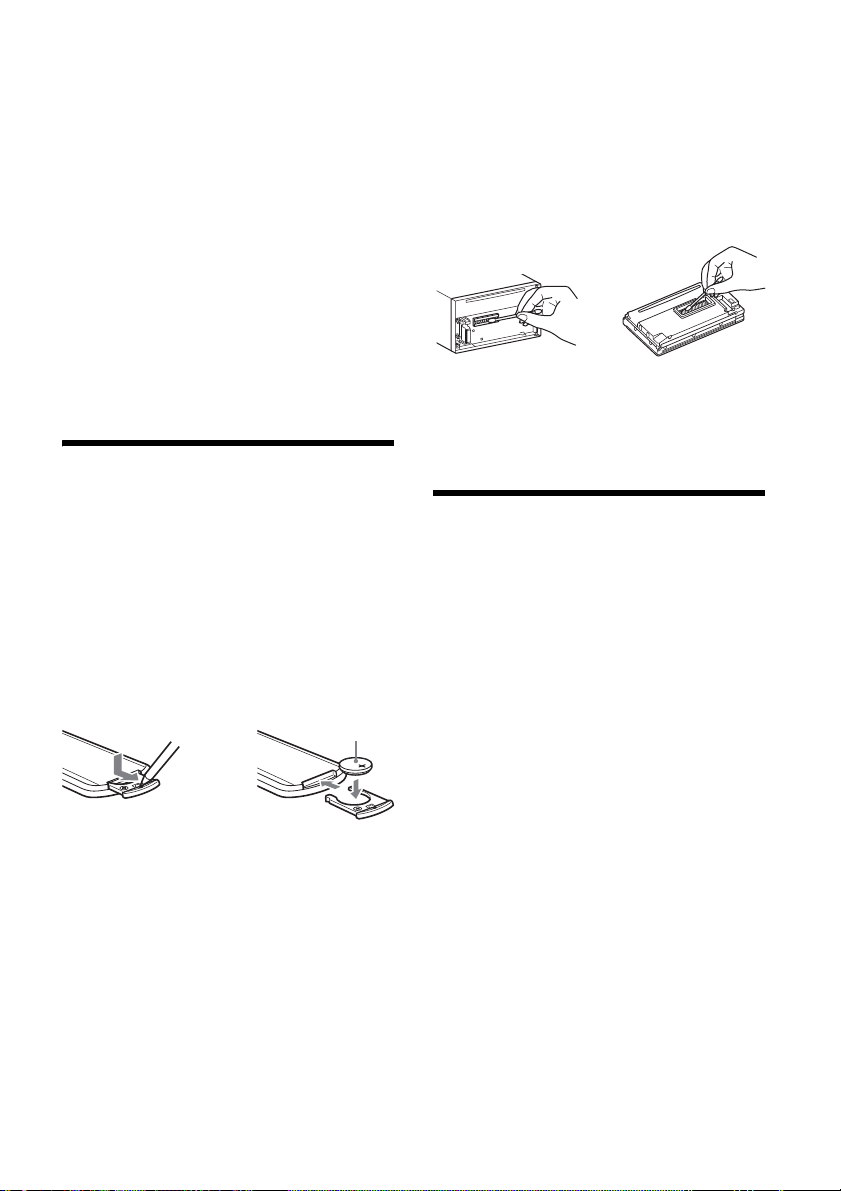
В зависимости от того, какое устройство
Стороной + вверх
подключается, для установки соединения
может потребоваться некоторое время.
Прочее
Устройство BLUETOOTH может не
функционировать при его использовании с
сотовыми телефонами при некоторых
условиях передачи радиоволн и при
нахождении в некоторых местах.
Если вы почувствуете недомогание после
использования устройства BLUETOOTH,
немедленно прекратите пользоваться
устройством BLUETOOTH. Если разрешить
какую-либо проблему не удается, обратитесь к
ближайшему дилеру фирмы Sony.
В случае возникновения вопросов или проблем,
касающихся данного устройства, которые не
описаны в данной инструкции по эксплуатации,
обратитесь к ближайшему дилеру Sony.
Уход за устройством
Чистка контактов
(только модели XAV-612BT/602BT)
Возможно, устройство не будет работать
надлежащим образом из-за загрязнения
контактов, служащих для соединения передней
панели с устройством. Во избежание этого
отсоедините переднюю панель (стр. 10) и
протрите контакты ватным тампоном. Не
прикладывайте излишних усилий. В противном
случае можно повредить контакты.
Примечания
В целях безопасности перед чисткой контактов
выключите зажигание и выньте ключ из
выключателя зажигания.
Никогда не прикасайтесь к контактам пальцами
или металлическими предметами.
Замена литиевой батарейки пульта
дистанционного управления
При нормальных условиях срок службы
батарейки составляет приблизительно 1 год. (он
может быть меньше в зависимости от условий
эксплуатации.)
Когда батарейка разряжается, диапазон
действия пульта дистанционного управления
уменьшается. Замените батарейку новой
литиевой батарейкой CR2025. При
использовании другой батарейки существует
опасность возгорания или взрыва.
Примечания относительно литиевой батарейки
Храните литиевую батарейку в недоступном для
детей месте. Если ребенок случайно проглотит
батарейку, немедленно обратитесь к врачу.
Для обеспечения надежного контакта протрите
батарейку сухой тканью.
При установке батарейки соблюдайте полярность.
Не берите батарейку металлическим пинцетом –
это может вызвать короткое замыкание.
Технические характеристики
Монитор
Тип дисплея: широкоформатный цветной ЖК-
монитор
Размеры:
XAV-742/712BT: 7,0 дюймов
XAV-612BT/602BT: 6,1 дюйма
Система: активная матрица TFT
Число пикселей:
1152000 пикс. (800 × 3 (RGB) × 480)
Система цветности:
Автоматический выбор PAL/NTSC/SECAM/
PAL- M/PA L-N
Тюнер
FM
Диапазон настройки:
FM1/FM2: от 87,5 до 108,0 МГц (с шагом
50 кГц)
FM3: от 65 до 74 МГц (с шагом 30 кГц)
Антенное гнездо:
Разъем внешней антенны
Промежуточная частота: 25 кГц
Используемая чувствительность: 9 дБф
Избирательность: 75 дБ при 400 кГц
Отношение сигнал-шум (стерео): 80 дБ (моно)
Разделение при 1 кГц: 50 дБ
Диапазон воспроизводимых частот:
20 – 15000 Гц
42RU
Page 43

MW/LW
Диапазон настройки:
MW: 531 – 1602 кГц
LW: 153 – 279 кГц
Антенное гнездо:
Разъем внешней антенны
Промежуточная частота:
9124,5 кГц или 9115,5 кГц/4,5 кГц
Чувствительность: MW: 26 мкВ, LW: 46 мкВ
Проигрыватель DVD/CD
Отношение сигнал-шум: 120 дБ
Диапазон воспроизводимых частот:
10 – 20000 Гц
Низкочастотная и высокочастотная
детонация: ниже уровня обнаружения
Коэффициент гармонических искажений:
0,01 %
Код региона:
Указан на нижней панели устройства
Проигрыватель USB
Интерфейс: USB (полноскоростной)
Максимальная сила тока:
1 А
1,5 А (режим HIGH CHARGE)
Входы HDMI/MHL*
Интерфейс: вход HDMI/вход MHL
Максимальная сила тока (только MHL): 0,9 А
* Применимо только к моделям XAV-712BT/612BT.
Беспроводная связь*
Система связи:
Стандартная версия BLUETOOTH 2.1 + EDR
Выход:
Класс мощности 2 по стандарту BLUETOOTH
(макс. +4 дБм)
Максимальный диапазон связи:
Прибл. 10 м в пределах прямой видимости*
Диапазон частот:
Диапазон 2,4 ГГц (2,4000 ГГц – 2,4835 ГГц)
Метод модуляции: FHSS
Совместимые профили BLUETOOTH*
A2DP (расширенный профиль
распространения аудио) 1.2
AVRCP (профиль дистанционного управления
аудио- и видеоустройствами) 1.3
HFP (профиль громкой связи) 1.5
PBAP (профиль доступа к телефонной книге)
OPP (профиль пересылки объектов)
SPP (профиль последовательного порта)
3
:
Максимальное количество доступных для
сохранения контактов телефонной книги:
1000
*1 Применимо только к моделям XAV-712BT/612BT/
602BT.
*2 Действительный диапазон может отличаться при
наличии таких факторов, как препятствия между
устройствами, магнитные поля вокруг
микроволновой печи, статическое электричество,
чувствительность приема, характеристики
антенны, операционная система, программное
приложение и т. д.
*3 Стандартные профили BLUETOOTH определяют
назначение связи BLUETOOTH между
устройствами.
Усилитель мощности
Выходы: выходы для громкоговорителей
Полное сопротивление громкоговорителей:
4 – 8 Ом
Максимальная выходная мощность:
52 Вт × 4 (при сопротивлении 4 Ом)
Общая информация
Выходы:
Выходной разъем видео (задняя панель)
Выходные разъемы аудио (передние и
задние)
Выходной разъем аудио (Z×Z)
Выходной разъем сабвуфера
Терминал релейного управления антенной с
электрическим приводом
Терминал управления усилителем мощности
Входы:
Терминал управления подсветкой
Входной терминал пульта дистанционного
управления
Входной разъем антенны
Разъем сопряжения со стояночным тормозом
2
Входной разъем микрофона (только модели
XAV-712BT/612BT/602BT)
Входной разъем контроля заднего хода
Входной разъем камеры
Входные разъемы AUX аудио
Входные разъемы AUX видео
Порты USB
Порт входов HDMI/MHL (только модели XAV712BT/612BT)
Требования к источнику питания:
Автомобильный аккумулятор 12 В
постоянного тока
(с отрицательным заземлением)
Размеры:
XAV-742/712BT:
прибл. 178 мм × 100 мм × 185 мм (ш/в/г)
XAV-612BT/602BT:
прибл. 178 мм × 100 мм × 173 мм (ш/в/г)
Монтажные размеры:
прибл. 182 мм × 111 мм × 160 мм (ш/в/г)
43RU
Page 44

Масса:
XAV-742/712BT:
прибл. 2,4 кг
XAV-612BT/602BT:
прибл. 2,0 кг
Содержимое упаковки:
Основное устройство (1)
Детали для установки и подключений
(1 комплект)
Микрофон (1) (только модели XAV-712BT/
612BT/602BT)
Пульт дистанционного управления (1):
RM-X271
Кабель подключения HDMI (1): RC-400VH
(только модели XAV-712BT/612BT)
Кабель подключения MHL (1): RC-500VM
(только модели XAV-712BT/612BT)
Футляр для панели (1) (только модели
XAV-612BT/602BT)
Дополнительные принадлежности/
оборудование:
Мобильный монитор: XVM-B62
У вашего дилера может не быть в наличии
некоторых из принадлежностей, перечисленных
выше. Обратитесь к дилеру для получения
подробной информации.
Конструкция и характеристики могут изменяться
без предварительного уведомления.
Код региона
Система кодов регионов используется для
защиты авторских прав разработчика
программы.
На этом устройстве можно воспроизводить
только диски DVD, код региона которых
совпадает с кодом региона на устройстве.
Можно также воспроизводить файлы DVD с
маркировкой .
При попытке воспроизведения какого-либо
другого диска DVD на экране монитора
появляется сообщение [Воспроизведение диска
запрещено региональным кодом.]. На
некоторых дисках DVD маркировка с кодом
региона может отсутствовать, хотя
воспроизведение таких дисков DVD в
определенных регионах запрещено.
Авторские права
Патенты США и других стран по лицензии
компании Dolby Laboratories.
Лицензия на технологию звуковой кодировки
MPEG Layer-3 и патенты получены от Fraunhofer
IIS и Thomson.
Изготовлено по лицензии
компании Dolby Laboratories.
“Dolby” и знак в виде двойной
буквы D являются товарными
знаками компании Dolby
Laboratories.
Microsoft, Windows, Windows Vista, Windows
Media и логотипы являются товарными знаками
или зарегистрированными товарными знаками
корпорации Microsoft в США и других странах.
Данное изделие защищено определенными
правами интеллектуальной собственности
Microsoft Corporation. Использование или
распространение подобной технологии, кроме
как в данном продукте, без лицензии
корпорации Microsoft или авторизованного
представительства корпорации Microsoft
запрещено.
“DVD VIDEO”, “DVD-R”, “DVD-RW”, “DVD+R” и
“DVD+RW” являются товарными знаками.
Товарный знак и логотипы Bluetooth®
принадлежат корпорации Bluetooth SIG, Inc. и
используются Sony Corporation по лицензии.
Другие товарные знаки и торговые названия
принадлежат соответствующим владельцам.
ZAPPIN является товарным знаком корпорации
Sony.
12 TONE ANALYSIS и
соответствующий логотип
являются товарными
знаками корпорации Sony
Corporation.
“WALKMAN” и логотип
“WALKMAN” являются
зарегистрированными
товарными знаками
Sony Corporation.
SensMe и логотип SensMe
являются товарными знаками
или зарегистрированными
товарными знаками Sony
Mobile Communications AB.
44RU
Page 45
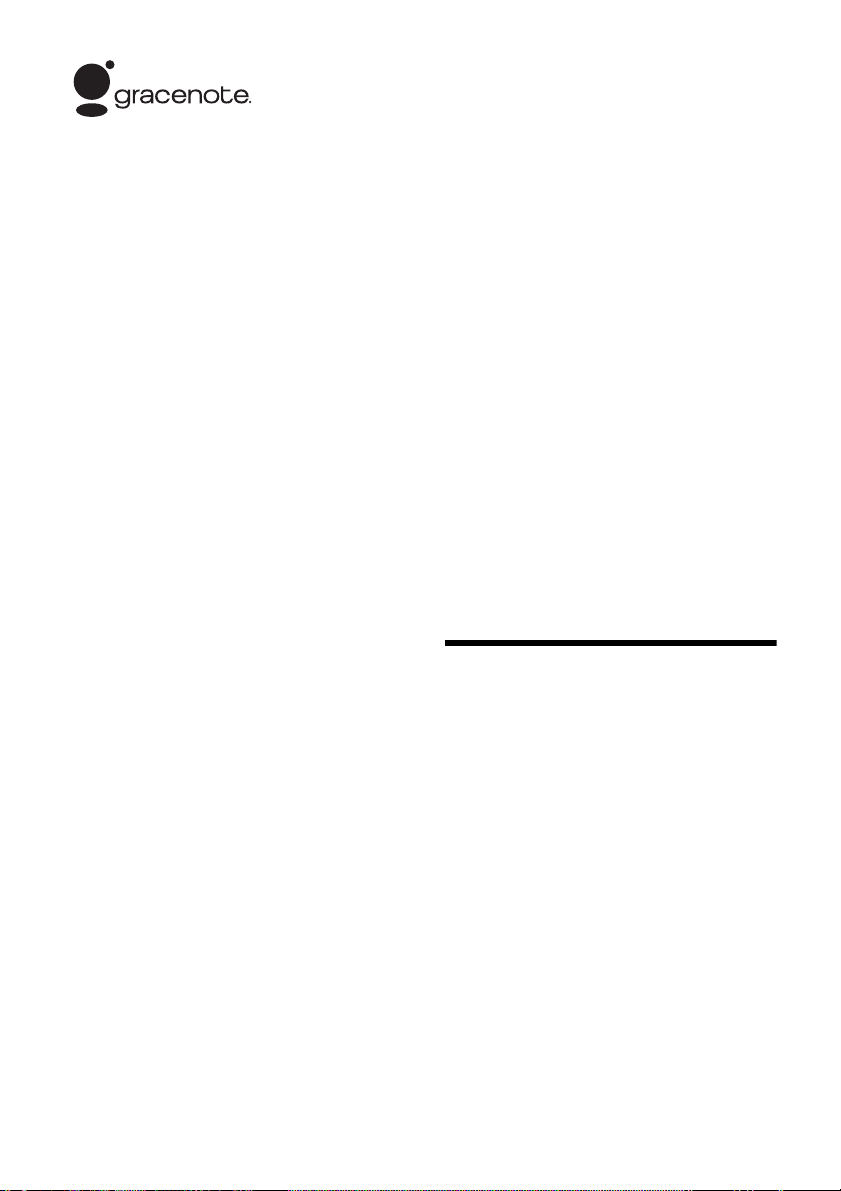
Технология распознавания музыки и видео и
соответствующие данные предоставлены
Gracenote®. Gracenote — это промышленный
стандарт в технологии распознавания музыки и
предоставлении соответствующего
содержимого. Для получения более подробных
сведений посетите веб-сайт www.gracenote.com.
Диски CD, DVD и Blu-ray, а также музыкальные и
видеоданные от Gracenote, Inc., © 2000 –
настоящее время Gracenote. Gracenote Software,
© 2000 – настоящее время Gracenote.
Этот продукт и сервис защищены одним или
несколькими патентами Gracenote. Некоторые
соответствующие патенты Gracenote указаны на
веб-сайте Gracenote.
Gracenote, CDDB, MusicID, MediaVOCS, логотип и
эмблема Gracenote, а также логотип “Powered by
Gracenote” являются зарегистрированными
товарными знаками или товарными знаками
компании Gracenote в США и других странах.
iPhone, iPod, iPod classic, iPod nano, и iPod touch
являются товарными знаками Apple Inc.,
зарегистрированным в США и других странах.
App Store является знаком услуги Apple Inc.
Логотип “AAC” является товарным знаком Dolby
Laboratories.
Термины HDMI и High-Definition Multimedia
Interface, а также логотип HDMI являются
товарными знаками или зарегистрированными
товарными знаками HDMI Licensing LLC в США и
других странах.
MHL, Mobile High-Definition Link и логотип MHL
являются товарными знаками или
зарегистрированными товарными знаками
компании MHL Licensing, LLC.
MirrorLink™ и логотип MirrorLink являются
сертификационными знаками Car Connectivity
Consortium LLC. Несанкционированное
использование этих знаков строго запрещено.
ДАННОЕ ИЗДЕЛИЕ ЛИЦЕНЗИРОВАНО В РАМКАХ
ЛИЦЕНЗИИ MPEG-4 VISUAL PATENT PORTFOLIO
ДЛЯ ИСПОЛЬЗОВАНИЯ ПОТРЕБИТЕЛЕМ В
ЛИЧНЫХ И НЕКОММЕРЧЕСКИХ ЦЕЛЯХ ДЛЯ
ДЕКОДИРОВАНИЯ ВИДЕОДАННЫХ MPEG-4,
КОДИРОВАНИЕ КОТОРЫХ БЫЛО ОСУЩЕСТВЛЕНО
УПОМЯНУТЫМ ПОТРЕБИТЕЛЕМ В ЛИЧНЫХ И
НЕКОММЕРЧЕСКИХ ЦЕЛЯХ, И/ИЛИ
ВИДЕОДАННЫХ, ПОЛУЧЕННЫХ ОТ ПОСТАВЩИКА
ВИДЕОДАННЫХ, ОБЛАДАЮЩЕГО ПРАВОМ
РАСПРОСТРАНЕНИЯ ВИДЕО В ФОРМАТЕ MPEG-4
В РАМКАХ ЛИЦЕНЗИОННОГО СОГЛАШЕНИЯ
MPEG LA. ЛИЦЕНЗИЯ НЕ ПРЕДОСТАВЛЯЕТСЯ И НЕ
РАСПРОСТРАНЯЕТСЯ НА ИСПОЛЬЗОВАНИЕ
ИЗДЕЛИЯ В ЛЮБЫХ ДРУГИХ ЦЕЛЯХ.
ДОПОЛНИТЕЛЬНУЮ ИНФОРМАЦИЮ, ВКЛЮЧАЯ
СВЕДЕНИЯ ОБ ИСПОЛЬЗОВАНИИ В ЦЕЛЯХ
ПРОДВИЖЕНИЯ ПРОДУКЦИИ, О ВНУТРЕННЕМ И
КОММЕРЧЕСКОМ ПОЛЬЗОВАНИИ, МОЖНО
ПОЛУЧИТЬ НА САЙТЕ КОМПАНИИ
HTTP://WWW.MPEGLA.COM
Android является зарегистрированной торговой
маркой компании Google Inc. Использование
этой торговой марки ограничено Разрешениями
Google.
Все прочие товарные знаки являются
товарными знаками соответствующих
владельцев.
В этом изделии используется программное
обеспечение и драйвера NCM,
лицензированные корпорацией MCCI для Sony.
Поиск и устранение
неисправностей
В случае возникновения проблем с
устройством/мобильным устройством
обязательно припаркуйте автомобиль, прежде
чем выполнять действия по устранению
неполадок.
Приводимый ниже проверочный перечень
поможет устранить большинство проблем,
которые могут возникнуть при эксплуатации
устройства.
Перед ознакомлением с нижеприведенной
таблицей обратитесь к разделам по
подключению и эксплуатации устройства.
Для получения дополнительных сведений о
применении предохранителя, а также
извлечении устройства из приборной панели
см. прилагаемое к устройству руководство по
установке/подключению.
Если неполадку не удалось устранить, посетите
сайт технической поддержки, указанный на
задней стороне обложки.
45RU
Page 46
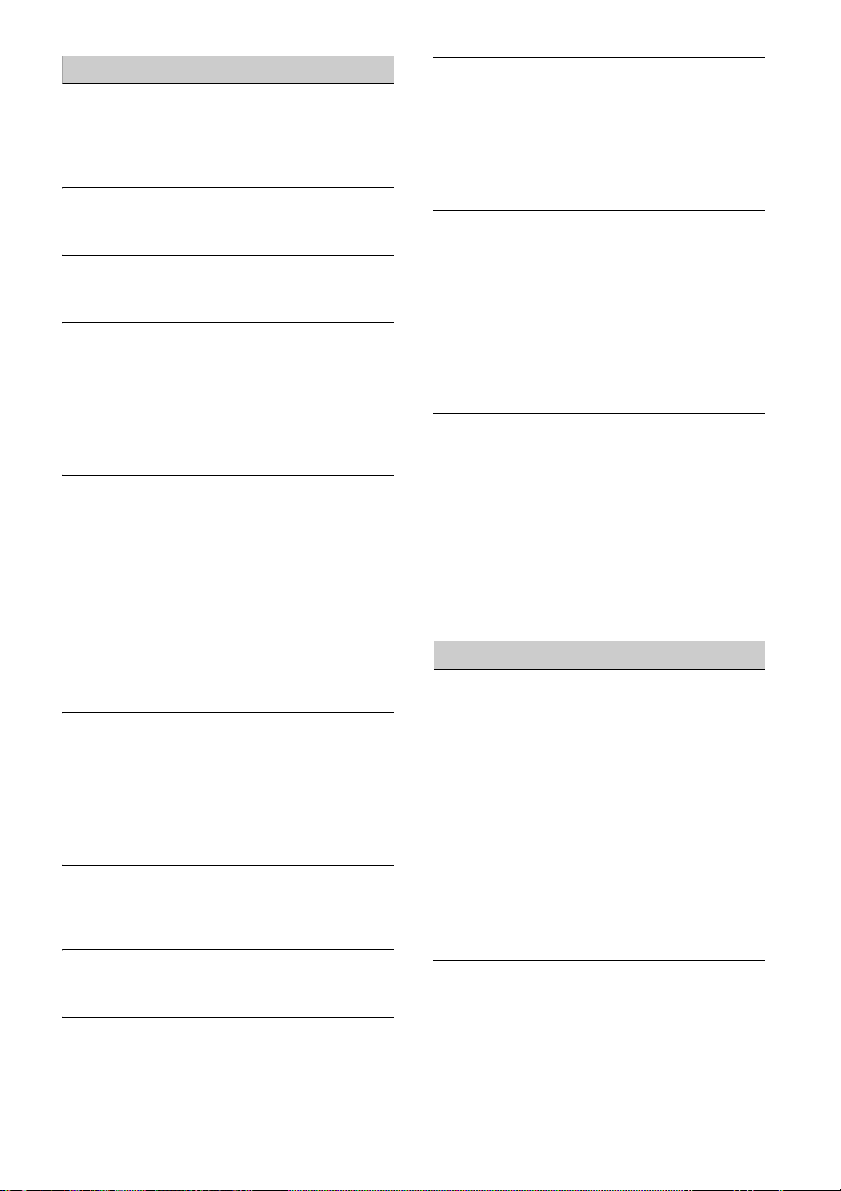
Общая информация
На устройство не подается питание.
Проверьте предохранитель.
Неправильное соединение.
Соедините желтый и красный провода
питания.
Отсутствует звуковой сигнал.
Подключен дополнительный усилитель
мощности, а встроенный не используется.
Удалены данные из памяти.
Отсоединился или неправильно подключен
провод питания или извлечена батарейка.
Из памяти удалены запрограммированные
радиостанции и установка времени.
Перегорел предохранитель.
Слышен шум из устройства при изменении
положения переключателя зажигания.
Провода неправильно подсоединены к
разъему электропитания вспомогательного
оборудования автомобиля.
Пропала/не отображается индикация на
мониторе.
Для диммера установлено значение [ВКЛ.]
(стр. 30).
Дисплей отключается, если нажать и
удерживать кнопку OFF.
Нажмите кнопку OFF на устройстве и
удерживайте ее нажатой, пока дисплей не
включится.
Включена функция выключения монитора
(стр. 6).
Коснитесь любого места на дисплее, чтобы
снова его включить.
Дисплей неправильно реагирует на касание.
Одновременно следует касаться только
одного места на дисплее. В случае
одновременного касания нескольких мест
дисплей работает неправильно.
Откалибруйте сенсорный экран дисплея
(стр. 28).
Плотнее прикасайтесь к сенсорному экрану.
Функция “Таймер ВЫКЛ.” не работает.
Функция “Таймер ВЫКЛ.” включается, если не
выбран источник.
Отключитесь от источника.
Не удается выбрать элементы меню.
Элементы меню, затененные серым цветом,
невозможно выбрать.
Невозможно выбрать в качестве источника
музыку USB, видео USB, AUX или BT Audio.
Снимите отметку с источника, который не
удается выбрать (стр. 33).
(только модели XAV-742/712BT)
Не удается отрегулировать угол наклона
монитора.
Монитор был снят во время сброса
устройства.
Убедитесь, что передняя панель
установлена на месте, прежде чем
выполнять сброс настроек устройства.
Не отображается панель уведомлений.
Панель уведомлений недоступна, если:
устройство находится на стадии начальной
установки;
на устройстве отображается источник во
всплывающем окне;
на устройстве включена функция голосовых
команд (только модели XAV-712BT/612BT/
602BT);
выполняется прием TA;
воспроизводится видео USB.
Элементы управления воспроизведением не
отображаются на панели уведомлений.
Элементы управления воспроизведением
недоступны, если на устройстве
воспроизводится содержимое со следующих
источников:
AUX
видео USB;
входы HDMI/MHL (только модели XAV-712BT/
612BT);
приложение на смартфоне, открытое с
помощью функции App Remote
Прием радиостанций
Не удается принять радиостанции.
Звук сопровождается помехами.
Неправильное соединение.
Соедините провод управления антенной с
электрическим приводом (синий) или
провод питания устройства (красный) с
проводом питания усилителя антенны
автомобиля (только если на заднем/
боковом стекле имеется встроенная
антенна).
Проверьте подсоединение автомобильной
антенны.
Если не выдвигается автомобильная
антенна, проверьте соединение провода
управления антенной с электрическим
приводом.
Не удается выполнить предварительную
настройку.
Передаваемый радиосигнал слишком слаб.
46RU
Page 47
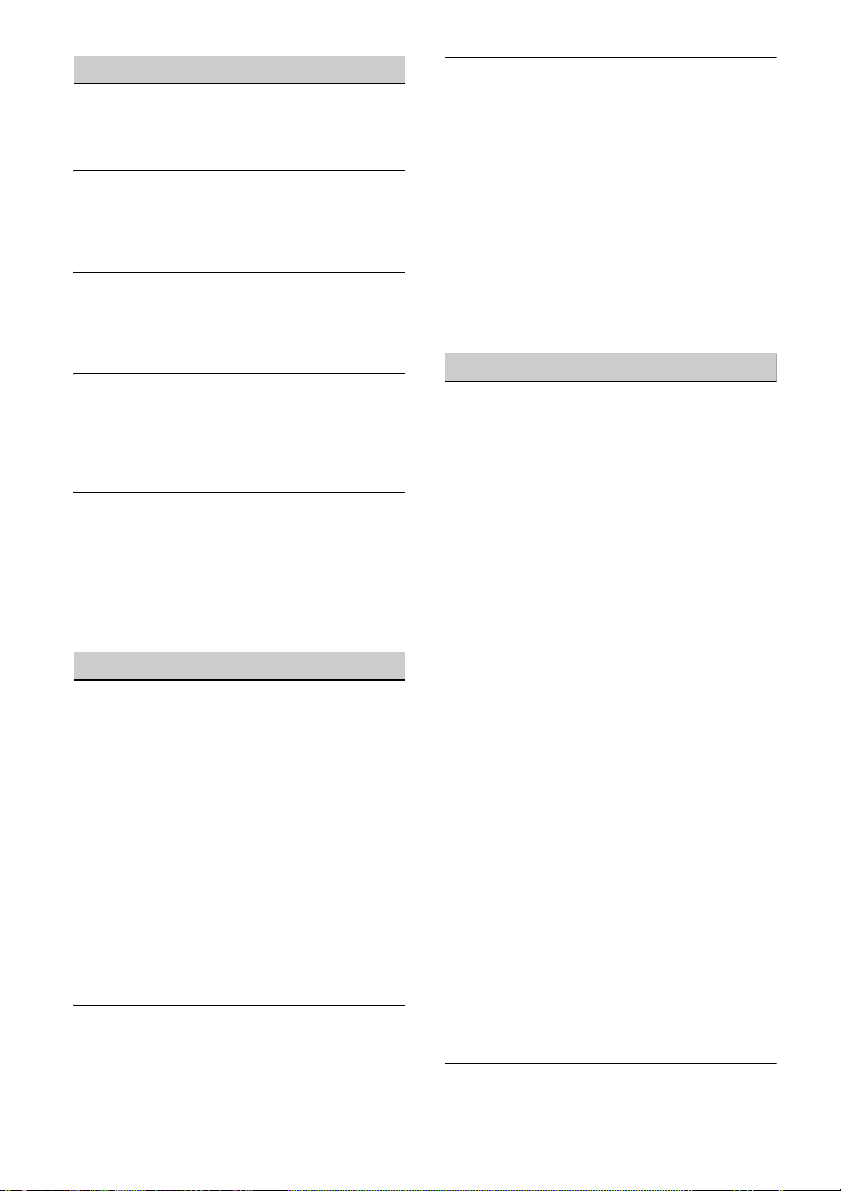
RDS
Невозможен прием услуг RDS.
Выбран диапазон FM3.
Выберите FM1 или FM2.
Услуги RDS недоступны в текущем регионе.
После нескольких секунд прослушивания
включается функция SEEK.
Станция не передает данные TP или передает
слишком слабый сигнал.
Отключите TA (стр.12).
Дорожные сообщения отсутствуют.
Включите TA (стр. 12).
Станция не транслирует дорожные
сообщения, хотя и относится к типу TP.
Настройтесь на другую станцию.
При включении функции PTY появляется
индикация [PTY не найдено.].
Принимаемая станция не передает данные
RDS.
Данные RDS не были получены.
Станция не указывает тип программы.
Мигает название программной услуги.
Для выбранной в данный момент станции не
используется альтернативная частота.
Коснитесь /, пока мигает название
программной услуги. Появится индикация
[PI seek], и устройство начнет поиск другой
частоты с такими же данными PI
(Программная идентификация).
Изображение
Изображение отсутствует или имеются
помехи на изображении.
Подключение выполнено неправильно.
Проверьте подключение между данным
устройством и другим оборудованием, а
затем установите переключатель выбора
входного оборудования на источник,
соответствующий этому устройству.
Диск поврежден или загрязнен.
Неправильная установка.
Устанавливайте устройство под углом, не
превышающим 45°, в неподверженном
вибрации месте.
Стояночный кабель (светло-зеленый) не
подключен к разъему кабеля стояночного
тормоза, или стояночный тормоз не
используется.
Активируйте видеовыход iPod.
Изображение выходит за пределы экрана.
Форматное соотношение экрана установлено
для DVD.
Изображение от камеры заднего вида
отсутствует или имеются помехи.
Выбран неподключенный источник/режим.
Если отсутствует входной сигнал, на мониторе
заднего вида изображение не появляется.
Выбрана неправильная установка системы
цветности.
Установите для системы цветности
параметр [PAL] или [NTSC] в соответствии с
подключенным монитором (стр. 29).
Изображение от камеры заднего вида
отображается на этом устройстве.
На мониторе заднего вида не появляется
изображение, если изображение от камеры
заднего вида отображается на этом
устройстве.
Звук
Отсутствует звук или имеются провалы звука/
звуковые помехи.
Подключение выполнено неправильно.
Проверьте подключение между данным
устройством и подключенным
оборудованием, а затем установите
переключатель выбора входного
оборудования на источник, соответствующий
этому устройству.
Диск поврежден или загрязнен.
Неправильная установка.
Устанавливайте устройство под углом, не
превышающим 45°, в неподверженном
вибрации месте.
Файл MP3 имеет частоту дискретизации,
отличную от 32, 44,1 или 48 кГц.
Файл WMA имеет частоту дискретизации,
отличную от 32, 44,1 или 48 кГц.
Файл AAC имеет частоту дискретизации,
отличную от 44,1 или 48 кГц.
Скорость цифрового потока файла MP3
выходит за рамки диапазона от 48 до
192 Кбит/с.
Скорость цифрового потока файла WMA
выходит за рамки диапазона от 64 до
192 Кбит/с.
Скорость цифрового потока файла AAC
выходит за рамки диапазона от 40 до
320 Кбит/с.
Устройство находится в режиме паузы или
перемещения вперед/назад.
Неправильно настроены параметры выводов.
Уровень выходного сигнала DVD слишком
низкий (стр. 20).
Уровень громкости слишком низкий.
Включена функция ATT.
Неподдерживаемый формат (например, DTS).
Проверьте, поддерживается ли этот формат
данным устройством (стр. 36).
Звуковые помехи.
Не спутывайте кабеля и провода.
47RU
Page 48

Операции с диском
Компакт-диск не воспроизводится.
Диск поврежден или загрязнен.
Диск не может быть воспроизведен.
Диск DVD не может быть воспроизведен из-за
несоответствия кода региона.
Сессия диска не закрыта (стр. 37).
Формат диска и версия файла несовместимы с
данным устройством (стр. 36, 37).
Нажмите кнопку для извлечения диска.
Файлы MP3/WMA/AAC/Xvid/MPEG-4 не
воспроизводятся.
Запись не была выполнена в соответствии с
форматом ISO 9660 level 1 или level 2, в
формате расширения Joliet или Romeo (DATA
CD) или в формате UDF Bridge (DATA DVD)
(стр. 37).
Расширение файла неверное (стр. 38).
Файлы записаны не в форматах MP3/WMA/
AAC/Xvid/MPEG-4.
Если на диске содержатся файлы различных
типов, воспроизводиться могут только
выбранные типы файлов (аудио/видео).
Выберите в списке соответствующий тип
файлов (стр. 17).
Для воспроизведения файлов MP3/WMA/
AAC/Xvid/MPEG-4 требуется больше времени,
чем для других файлов.
Может потребоваться больше времени до
начала воспроизведения следующих дисков:
диск, записанный с использованием
сложной разветвленной структуры папок;
диск, записанный в формате Multi Session/
Multi Border;
диск, на который можно добавлять данные.
Воспроизведение диска начинается не с
начала.
Имеет место возобновление
воспроизведения или возобновление
воспроизв. с последней ост. (стр. 33).
Невозможно выполнить некоторые функции.
Для некоторых дисков могут не работать
функции остановки, поиска, повторного
воспроизведения или воспроизведения в
произвольной последовательности.
Дополнительные сведения см. в руководстве,
прилагаемом к диску.
Невозможно изменить язык звуковой
композиции/субтитров или ракурс.
Используйте меню DVD вместо кнопки
прямого выбора на пульте дистанционного
управления (стр. 14).
На диске DVD отсутствуют многоязыковые
дорожки, многоязыковые субтитры или
ракурсы просмотра.
На диске DVD не предусмотрены данные
параметры.
Не работают кнопки управления.
Диск не извлекается.
Нажмите кнопку сброса (стр. 6).
Воспроизведение USB
Не удается воспроизвести элементы при
подключении через концентратор USB.
Подключите устройства iPod/USB к данному
устройству без концентратора USB.
Не удается воспроизвести элементы.
Повторно подключите устройство USB.
Требуется много времени для начала
воспроизведения файлов с устройства USB.
Устройство USB содержит файлы большого
размера или сложную структуру папок.
Прерывистость звука.
Звук может прерываться при скорости
цифрового потока, превышающей 320 Кбит/с.
Это не является неисправностью. Это явление
возникает во время воспроизведения видео
USB, если:
нажата кнопка HOME;
запущена настройка системы;
работает функция фото USB/навигации.
Функция BLUETOOTH
(только модели XAV-712BT/612BT/602BT)
Другое устройство BLUETOOTH не может
распознать данное устройство.
Установите для параметра [Сигнал] значение
[ВКЛ.] (стр. 29).
При подключении к устройству BLUETOOTH
данное устройство не может быть обнаружено
другим устройством. Завершите текущее
подключение и выполните поиск данного
устройства с другого устройства. Отключенное
устройство можно заново подключить,
выбрав его в списке зарегистрированных
устройств.
48RU
Page 49

Не удается выполнить подключение.
Проверьте правильность процедур
сопряжения и подключения по руководству
для другого устройства или другим
документам и выполните операцию еще раз.
Имя обнаруженного устройства не
отображается.
В зависимости от состояния другого
устройства получение имени может быть
невозможно.
Отсутствует мелодия звонка.
Увеличьте громкость при приеме вызова.
В зависимости от подключаемого устройства
мелодия звонка может отправляться
неправильно.
Установите для параметра [Мелодия
звонка] значение [Внутренний] (стр. 23).
Низкий уровень громкости голоса
собеседника.
Увеличьте громкость во время вызова.
Собеседник утверждает, что громкость
слишком низкая или слишком высокая.
Отрегулируйте уровень [Чувствит. микр.]
(стр. 22).
Во время телефонного разговора слышны эхо
или помехи.
Уменьшите громкость.
Для параметра [Шумо-/ Эхоподавление]
установлено значение [Режим 1].
Установите для параметра [Шумо-/
Эхоподавление] значение [Режим 2]
(стр. 22).
Если шум окружающей среды превышает
громкость телефонного разговора,
попытайтесь минимизировать шум.
Если из окна доносится шум транспорта,
закройте окно.
Если громко работает кондиционер,
переведите его в более тихий режим.
Низкое качество звука в телефоне.
Качество звука в телефоне зависит от условий
приема сигнала сотовым телефоном.
При слабом сигнале переместите
автомобиль в область более сильного
сигнала, принимаемого сотовым
телефоном.
Низкий или высокий уровень громкости для
подключенного устройства BLUETOOTH.
Уровень громкости на разных устройствах
BLUETOOTH отличается.
Уменьшите разницу уровней громкости
между данным устройством и устройством
BLUETOOTH (стр. 16).
Прерывается звук в режиме аудиопотока.
Уменьшите расстояние между данным
устройством и устройством BLUETOOTH.
Если устройство BLUETOOTH хранится в
футляре, мешающем прохождению сигнала,
то на время использования извлеките
устройство из футляра.
Рядом используется несколько устройств
BLUETOOTH или других устройств, излучающих
радиоволны.
Выключите другие устройства.
Увеличьте расстояние между данным
устройством и другими устройствами.
Воспроизведение звука мгновенно
прекращается, когда это устройство
подключается к сотовому телефону. Это не
является неисправностью.
Невозможно управлять подключенным
устройством BLUETOOTH во время приема
аудиопотока.
Убедитесь, что подключенное устройство
BLUETOOTH поддерживает профиль AVRCP.
Отдельные функции не работают.
Убедитесь, что подключаемое устройство
поддерживает данные функции.
Имя вызывающего абонента не отображается
при поступлении вызова.
Контакт не сохранен в телефонной книге.
Сохраните номер абонента в телефонной
книге (стр. 22).
Ответ на вызов выполняется автоматически.
На подключаемом телефоне настроена
функция автоматического ответа на вызов.
На данном устройстве для параметра
[Автоответ] установлено значение [3 сек] или
[10 сек] (стр. 23).
Сбой сопряжения из-за тайм-аута.
В зависимости от подключаемого устройства
время сопряжения может быть ограничено.
Попробуйте выполнить сопряжение
одновременно, установив ключ доступа,
состоящий из одного символа.
Функция BLUETOOTH не работает.
Отключитесь от источника, удерживая кнопку
SOURCE в течение 1 секунды, затем включите
устройство.
Во время вызова в режиме громкой связи не
выводится звук через громкоговорители
автомобиля.
Если звук выводится через сотовый телефон,
настройте сотовый телефон так, чтобы звук
выводился через громкоговорители
автомобиля.
49RU
Page 50
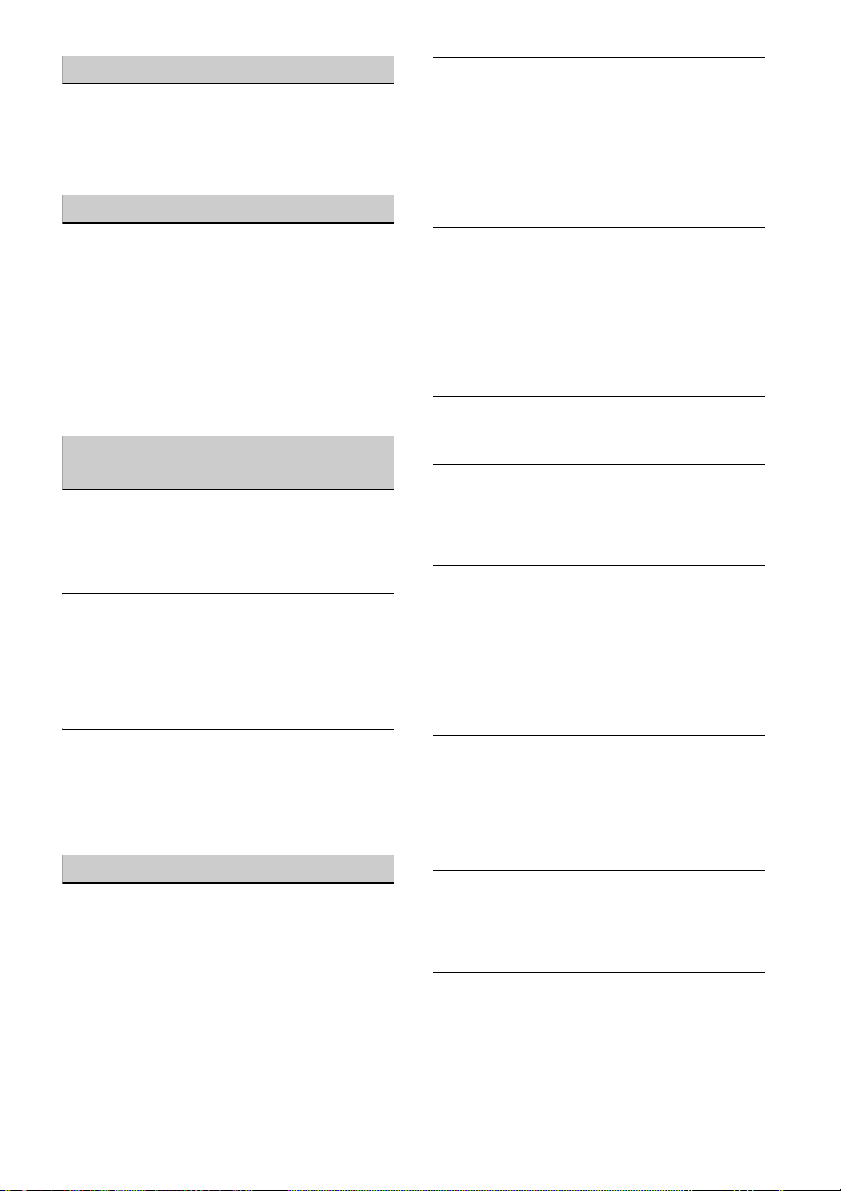
Функция MirrorLink™
Воспроизведение содержимого с
аудиоисточника прерывается в функции
MirrorLink™ звуком щелчка каждый раз при
касании смартфона.
Выключите звук щелчка на смартфоне.
Функция App Remote
Дисплей смартфона не отображается на
устройстве.
Не удается управлять приложением на
смартфоне с помощью данного устройства.
Функция App Remote не отображает дисплей
смартфона на дисплее устройства.
Невозможно управлять приложениями,
установленными на смартфоне, с помощью
данного устройства.
Управляйте приложением с помощью
смартфона.
Подключение HDMI/MHL
(только модели XAV-712BT/612BT)
Отсутствует изображение и/или звук.
Убедитесь, что подключенное устройство
совместимо со стандартом подключения
HDMI/MHL.
Перезапустите подключенное устройство.
Воспроизведение не начинается
автоматически при подключении кабеля
подключения HDMI/MHL к устройству, даже
если для параметра [Изменение
автоматического ввода (MHL)] установлено
значение [ВКЛ.].
Измените источник, нажав кнопку SOURCE.
Пульт дистанционного управления не
действует на подключенное устройство.
Пульт дистанционного управления
функционирует только с устройством MHL.
Набор доступных операций может отличаться
в зависимости от подключенного устройства.
Индикация/сообщения об ошибках
Произошла ошибка. Будет выполнен возврат
на экран воспроизведения.
Визуализатор не функционирует из-за
внутренней ошибки.
Переключитесь на другой источник, затем
выберите [USB Музыка].
Ошибка подключения Bluetooth
Возникла ошибка при передаче данных
между данным устройством и телефоном
BLUETOOTH.
Убедитесь, что передача сигнала
BLUETOOTH включена как в данном
устройстве, так и в телефоне BLUETOOTH.
Повторите сопряжение устройств.
Повторно подключите телефон BLUETOOTH.
Устройство BT не найдено.
Данное устройство не может распознать
подключаемое устройство BLUETOOTH.
Проверьте настройки BLUETOOTH
подключаемого устройства.
Список зарегистрированных устройств
BLUETOOTH пуст.
Выполните сопряжение с устройством
BLUETOOTH (стр. 9).
Занято... Повторите попытку.
Устройство занято.
Повторите попытку через некоторое время.
Ошибка вызова данных
Возникла ошибка при обращении к данным
телефонной книги через PBAP или к журналу
вызовов с телефона BLUETOOTH.
Повторно подключите телефон BLUETOOTH.
Невозможно отобразить папки ниже этого
уровня. Поместите композиции в папки до
восьмого уровня.
Содержимое хранится в папке, находящейся
ниже 8 уровня структуры папок.
Данное устройство отображает папки,
находящиеся не ниже 8 уровня.
Переместите содержимое в папку выше
этого уровня.
Не удается считать.
Устройство не может произвести чтение из-за
возникшей ошибки.
Данные повреждены.
Диск поврежден.
Диск не совместим с этим устройством.
Сессия диска не закрыта.
Произошла ошибка базы данных.
Возникла ошибка базы данных из-за
неизвестной проблемы.
Переключитесь на другой источник, затем
выберите [USB Музыка].
Обновление базы данных не может быть
выполнено.
Обновление базы данных было прервано из-
за возникшей ошибки.
Повторите попытку обновления базы
данных.
50RU
Page 51

Ошибка перечня данных
Возникла ошибка при отображении данных
телефонной книги через PBAP или журнала
вызовов с телефона BLUETOOTH.
Повторно подключите телефон BLUETOOTH.
Удаление не выполнено.
Невозможно удалить видео из-за возникшей
ошибки.
Попробуйте удалить еще раз. В противном
случае удалите с помощью ПК.
Ошибка диска
Компакт-диск загрязнен или вставлен нижней
стороной вверх.
Почистите или правильно вставьте компакт-
диск.
Вставлен пустой диск.
Диск не воспроизводится по какой-либо
причине.
Вставьте другой компакт-диск.
Диск не совместим с этим устройством.
Вставьте совместимый диск.
Нажмите кнопку для извлечения диска.
Воспроизведение диска запрещено
региональным кодом.
Код региона диска DVD не совпадает с кодом
региона устройства.
Ошибка - Выберите “Сброс Bluetooth” в меню
Общие настройки.
Возникла ошибка памяти.
Инициализируйте настройки BLUETOOTH
(стр. 29).
Недоступно устройство с гарнитурой.
Сотовый телефон не подключен.
Подключите сотовый телефон (стр. 9).
Ошибка в связи с высокой температурой
Возникла ошибка из-за перегрева.
Уменьшите температуру.
Видеокабель iPod подключен. Подключите
кабель USB.
Подключите кабель USB к устройству
надлежащим образом.
Новая микропрограмма не найдена.
В памяти USB не найдено обновление
микропрограммы.
Попробуйте обновить микропрограмму до
самой последней версии.
Файл микропрограммы поврежден.
Выполните перезапись файла в памяти USB.
No AF
Для выбранной в данный момент станции не
используется альтернативная частота.
Нет устройства
В качестве источника выбрано iPod, но
устройство iPod не подключено. Кабель USB с
подключенным iPod был отсоединен во время
воспроизведения.
Надежно подключите кабель USB и iPod.
Нет воспроизводимых данных.
Диск не содержит данных для
воспроизведения.
Проигрыватель iPod не содержит данных для
воспроизведения.
Загрузите музыкальные или видеоданные/
файлы в iPod.
Сигнал навигации отсутствует
Система навигации не подключена к данному
устройству.
Проверьте подключение между данным
устройством и системой навигации.
Система навигации работает неправильно.
Проверьте правильность работы системы
навигации.
No TP
Устройство продолжит поиск станций,
передающих программу TP.
Внутренняя неисправность
Это может означать неисправность
устройства.
Проверьте подключение. Если сообщение
об ошибке не исчезает с дисплея,
обратитесь к ближайшему дилеру Sony.
Проверить подключ. аудиовыхода
(Отображается до нажатия любой кнопки.)
Громкоговорители/усилители подключены
неправильно.
Для проверки подключения см.
прилагаемое руководство “Установка/
подключения”.
Предупреж. о перегр. на вх. USB
Устройство USB переполнено.
Отсоедините устройство USB, затем смените
источник, нажав кнопку SOURCE.
Указывает на неисправность устройства USB
или подключение неподдерживаемого
устройства.
Произошла ошибка, воспроизведение
остановлено.
Воспроизведение видео прекращено из-за
ошибки.
Выберите другой источник, затем выберите
[Видео USB].
51RU
Page 52

Выполнить удаление не удалось.
Не удается удалить фото из-за возникшей
ошибки.
Попробуйте удалить еще раз. В противном
случае, удалите с помощью ПК.
Установить фоновый рисунок не удалось.
Файл поврежден.
Выберите другую фотографию.
Слишком большой размер файла.
Уменьшите размеры изображения, затем
повторите попытку.
Произошла ошибка, приложение будет
закрыто.
Возникла внутренняя ошибка.
Переключитесь на другой источник, затем
выберите [USB Музыка].
Список воспроизведения пуст.
Список воспроизведения содержит файлы,
которые невозможно воспроизвести.
Проверьте наличие воспроизводимого
содержимого в приложении USB.
Звук в формате DTS не слышно.
Диски в формате DTS не поддерживаются. При
выборе формата DTS звук не
воспроизводится.
Диски в формате DTS не воспроизводятся на
данном устройстве. Используйте диск
совместимого формата (стр. 36).
USB-устройство не поддерживается
Для получения подробных сведений о
совместимости устройства USB посетите вебузел поддержки, указанный на задней
стороне обложки.
USB-концентратор не поддерживается
Данное устройство не поддерживает
подключение через концентратор USB.
Устройство не может отобразить указанный
символ.
Функция MirrorLink™
Нет звука, подтвердите совместимость
смартфона.
Настройки звука на смартфоне выполнены
неправильно.
Проверьте настройки звука смартфона.
Смартфон не совместим с функцией
MirrorLink™.
Проверьте совместимость смартфона с
функцией MirrorLink™ на сайте технической
поддержки, указанном на задней стороне
обложки.
Восстановить соединение смартфона.
Смартфон не подключен к данному
устройству.
Проверьте подключение между
смартфоном и устройством.
Смартфон выключен.
Проверьте питание смартфона.
Смартфон не совместим с функцией
MirrorLink™.
Проверьте совместимость смартфона с
функцией MirrorLink™ на сайте технической
поддержки, указанном на задней стороне
обложки.
Содержание экрана заблокировано во время
движения машины.
Функция MirrorLink™ используется во время
движения.
Использование некоторых функций
MirrorLink™ ограничено во время движения.
Подключение HDMI/MHL (только
модели XAV-712BT/612BT):
Подключите смартфон с HDMI или MHL
выходом к устройству.
Отсутствуют подключенные устройства.
Надежно подключите устройство с
помощью кабеля подключения HDMI/MHL.
Нет сигнала
Сигнал не выводится с подключенного
устройства.
Убедитесь, что устройство надежно
подключено кабелем подключения HDMI/
MHL.
Проверьте выходной сигнал подключенного
устройства.
Неподдерживаемый формат
Устройство получает неподдерживаемый
входной сигнал.
Возможно, кабель подключения неисправен.
Смените кабель.
Предупрежд. о перегрузке MHL.
Подключенное устройство переполнено.
Отсоедините устройство, затем смените
источник, нажав кнопку SOURCE.
Указывает на неисправность устройства или
подключение неподдерживаемого
устройства.
Если в результате предлагаемых действий не
удается устранить неполадку, обратитесь к
ближайшему дилеру Sony.
Если устройство сдается в ремонт в случае
неполадки при воспроизведении диска,
необходимо иметь при себе диск, при
воспроизведении которого обнаружилась
неисправность.
52RU
Page 53

Список кодов языков
Код Язык
1027 Afar
1028 Abkhazian
1032 Afrikaans
1039 Amharic
1044 Arabic
1045 Assamese
1051 Aymara
1052 Azerbaijani
1053 Bashkir
1057 Byelorussian
1059 Bulgarian
1060 Bihari
1061 Bislama
1066 Bengali;
Bangla
1067 Tibetan
1070 Breton
1079 Catalan
1093 Corsican
1097 Czech
1103 Welsh
1105 Danish
1109 German
1130 Bhutani
1142 Greek
1144 English
1145 Esperanto
1149 Spanish
1150 Estonian
1151 Basque
1157 Persian
1165 Finnish
1166 Fiji
1171 Faroese
1174 French
1181 Frisian
1183 Irish
1186 Scots Gaelic
1194 Galician
1196 Guarani
1203 Gujarati
1209 Hausa
1217 Hindi
1226 Croatian
1229 Hungarian
1233 Armenian
1235 Interlingua
1239 Interlingue
1245 Inupiak
1248 Indonesian
1253 Icelandic
1254 Italian
1257 Hebrew
1261 Japanese
1269 Yiddish
1283 Javanese
1287 Georgian
1297 Kazakh
1298 Greenlandic
1299 Cambodian
1300 Kannada
1301 Korean
1305 Kashmiri
1307 Kurdish
1311 Kirghiz
1313 Latin
1326 Lingala
1327 Laothian
1332 Lithuanian
1334 Latvian;
Lettish
1345 Malagasy
Код Язык
1347 Maori
1349 Macedonian
1350 Malayalam
1352 Mongolian
1353 Moldavian
1356 Marathi
1357 Malay
1358 Maltese
1363 Burmese
1365 Nauru
1369 Nepali
1376 Dutch
1379 Norwegian
1393 Occitan
1403 (Afan)Oromo
1408 Oriya
1417 Punjabi
1428 Polish
1435 Pashto;
Pushto
1436 Portuguese
1463 Quechua
1481 Rhaeto-
Romance
1482 Kirundi
1483 Romanian
1489 Russian
1491 Kinyarwanda
1495 Sanskrit
1498 Sindhi
1501 Sangho
1502 Serbo-
Croatian
1503 Singhalese
1505 Slovak
1506 Slovenian
Код Язык
1507 Samoan
1508 Shona
1509 Somali
1511 Albanian
1512 Serbian
1513 Siswati
1514 Sesotho
1515 Sundanese
1516 Swedish
1517 Swahili
1521 Tamil
1525 Telugu
1527 Tajik
1528 Thai
1529 Tigrinya
1531 Turkmen
1532 Tagalog
1534 Setswana
1535 Tonga
1538 Turkish
1539 Tsonga
1540 Tatar
1543 Twi
1557 Ukrainian
1564 Urdu
1572 Uzbek
1581 Vietnamese
1587 Volapük
1613 Wolof
1632 Xhosa
1665 Yoruba
1684 Chinese
1697 Zulu
1703 Не указан
Код Язык
Список кодов языков
Написание названий языков соответствует стандарту ISO 639: 1988 (E/F).
53RU
Page 54

З міркувань безпеки обов’язково встановіть
1. Місяць виготовлення
2. Рік виготовлення
A-0, B-1, C-2, D-3, E-4, F-5, G-6, H-7, I-8, J-9
цей пристрій на щитку управління в
автомобілі.
Детальнішу інформацію про встановлення та
підключення див. у посібнику зі встановлення
й підключення, який входить до комплекту
постачання.
Про цей посібник
Цей посібник містить інструкції для моделей
XAV-742, XAV-712BT, XAV-612BT і XAV-602BT.
Модель XAV-602BT використовується для
прикладу.
Функції та опис Bluetooth застосовуються
тільки до моделей XAV-712BT, XAV-612BT і
XAV-602BT.
Попередження
Щоб уникнути пожежі або небезпеки
ураження струмом, не залишайте пристрій
під дощем або у вологих місцях.
Щоб уникнути ураження електричним
струмом, не відкривайте корпус пристрою.
Щодо обслуговування звертайтеся тільки
до кваліфікованого персоналу.
УВАГА!
Використання оптичних інструментів під час
користування цим виробом збільшить
небезпеку ушкодження очей. Оскільки лазерний
промінь, що використовується в цьому
програвачі CD/DVD, шкідливий для очей, не
намагайтеся розібрати корпус. Щодо
обслуговування звертайтеся тільки до
кваліфікованого персоналу.
Властивості діодного лазера
Тривалість випромінювання: постійне
Вихідна потужність лазера: менше, ніж
58,9 мкВт
(Значення вихідної потужності виміряно на
відстані 70 мм від поверхні лінзи об’єктива на
оптичному блоці адаптера з діаметром апертури
7 мм.)
Наведене нижче стосується тільки моделі
XAV-712BT, XAV-612BT, XAV-602BT:
Табличка з інформацією про робочу напругу та
інших характеристик розміщена на нижній
частині корпуса.
Дата виготовлення пристрою
Той же номер, що і серійний номер пристрою,
вказаний на наклейці зі штрих-кодом на
картонній упаковці.
Щоб дізнатися дату виготовлення, див. символи
«P/D:» на наклейці зі штрих-кодом на картонній
упаковці.
Виготовлено в Таїланді
XAV-742, XAV-712BT, XAV-612BT, XAV-602BT
відповідають вимогам:
- Технічного регламенту з електромагнітної
сумісності обладнання (постанова KMУ від
29.07.2009 № 785).
Обладнання відповідає вимогам:
- Технічного регламенту обмеження
використання деяких небезпечних речовин в
електричному та електронному обладнанні
(постанова КМУ від 03.12.2008 № 1057).
Переробка використаних
елементів живлення (директива
діє у межах країн Європейського
Cоюзу та інших країн Європи зі
системами роздільного збору
відходів)
Примітка щодо літієвого акумулятора
Бережіть акумулятор від впливу надмірного
тепла, наприклад прямих сонячних променів,
вогню тощо.
Застереження для випадків, коли
запалювання вашого автомобіля не має
положення ACC
Обов’язково встановіть функцію Auto OFF
(стор. 27).
Якщо джерело не вибрано, пристрій
вимикається автоматично в зазначений час.
Це запобігає розрядженню акумулятора.
Якщо функція Auto OFF не встановлена, під час
кожного вимкнення системи запалювання
натискайте й утримуйте кнопку OFF, доки
екран не зникне.
Відомості про те, як скасувати показ
демонстраційного ролика (Демо режим):
стор. 27.
2UA
Page 55
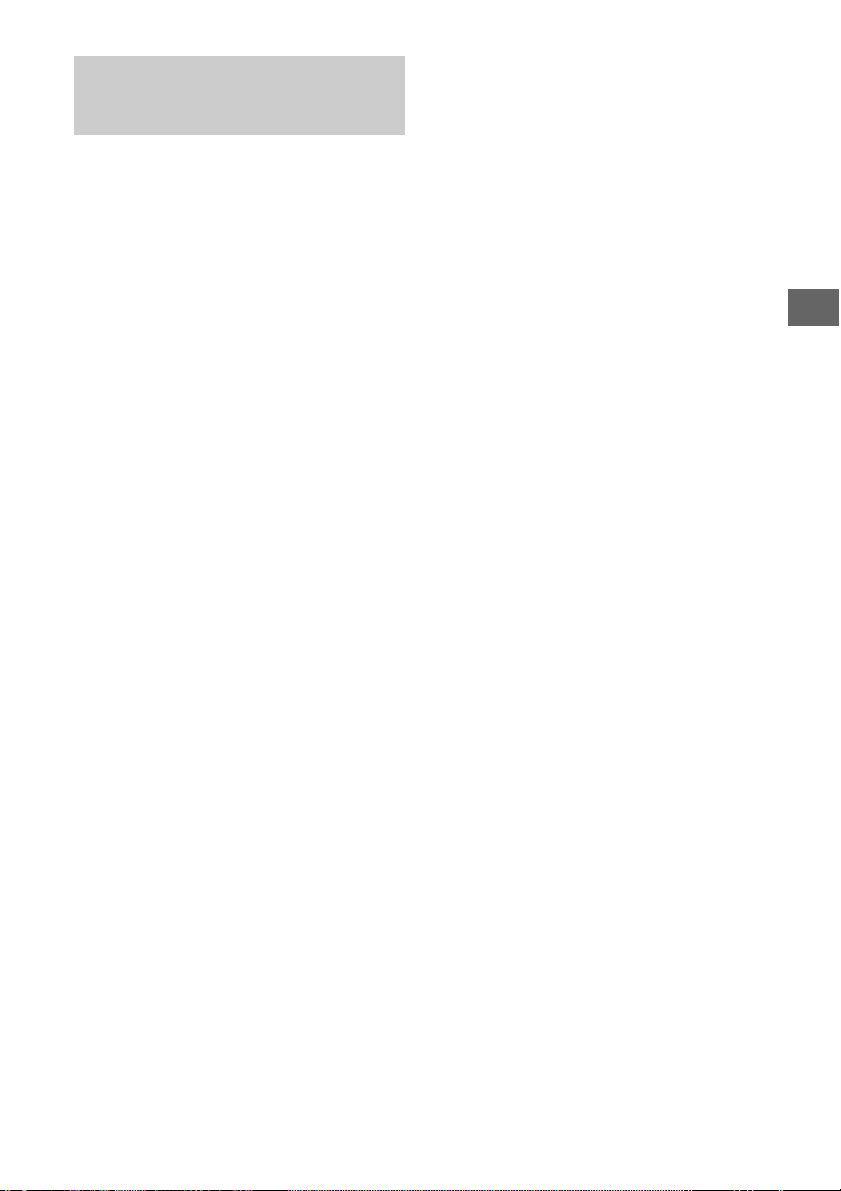
Примітки щодо функції BLUETOOTH
(тільки для моделі XAV-712BT/612BT/
602BT)
Попередження
КОРПОРАЦІЯ SONY ЗА ЖОДНИХ ОБСТАВИН НЕ
НЕСЕ ВІДПОВІДАЛЬНІСТЬ ЗА БУДЬ-ЯКІ
ВИПАДКОВІ, НЕПРЯМІ, ПОБІЧНІ АБО ІНШІ
ЗБИТКИ, ВКЛЮЧНО, АЛЕ НЕ ОБМЕЖУЮЧИСЬ
ЦИМ, З ВТРАТОЮ ПРИБУТКУ, ДОХОДІВ, ДАНИХ,
ЗБИТКАМИ ВНАСЛІДОК ВИКОРИСТАННЯ ВИРОБУ
ЧИ БУДЬ-ЯКОГО ПОВ’ЯЗАНОГО З НИМ
ОБЛАДНАННЯ, ПРОСТОЮВАННЯМ І ВТРАТОЮ
КЛІЄНТОМ ЧАСУ, ЩО СПРИЧИНЕНІ АБО
ПОВ’ЯЗАНІ З ВИКОРИСТАННЯМ ЦЬОГО ВИРОБУ,
ЙОГО АПАРАТНОГО АБО ПРОГРАМНОГО
ЗАБЕЗПЕЧЕННЯ.
ВАЖЛИВА ПРИМІТКА!
Безпечне та ефективне використання
Змінення або модифікація цього апарата, чітко
не ухвалена корпорацією Sony, може призвести
до втрати користувачем права на використання
цього обладнання.
Перш ніж використовувати цей виріб,
дізнайтеся, у яких випадках, відповідно до
державних вимог або обмежень, заборонено
використання обладнання BLUETOOTH.
Керування автомобілем
Дізнайтеся про закони та правила щодо
використання стільникових телефонів і
обладнання handsfree в місцевості, у якій
керуєте автомобілем.
Завжди зосереджуйте увагу на керуванні
автомобілем; перш ніж зателефонувати або
відповісти на виклик, з’їдьте на узбіччя та
зупиніться, якщо цього вимагають дорожні
умови.
Підключення до інших пристроїв
Перед підключенням до іншого пристрою
прочитайте посібник користувача, щоб
отримати докладні вказівки щодо техніки
безпеки.
Радіочастотне випромінювання
Радіочастотні сигнали можуть вплинути на
роботу неправильно встановлених або
неналежним чином екранованих електронних
систем в автомобілі, наприклад електронних
систем подачі палива, електронних
протиковзних (антиблокувальних) гальмівних
систем, електронних систем контролю
швидкості або систем повітряних подушок. З
питаннями щодо встановлення або технічного
обслуговування цього пристрою звертайтеся до
виробника автомобіля або його представника.
Неправильне встановлення або технічне
обслуговування може спричинити небезпеку, а
також скасувати гарантію на цей пристрій.
Зверніться до виробника автомобіля, щоб
переконатися, що використання стільникового
телефону в автомобілі не пошкодить електронні
системи.
Постійно слідкуйте, щоб усі бездротові пристрої
в автомобілі були встановлені та працювали
належним чином.
Екстрені виклики
Цей автомобільний пристрій handsfree
BLUETOOTH і електронний апарат, підключений
до пристрою handsfree, працюють за допомогою
радіосигналів, сигналів стільникових і
стаціонарних мереж, а також функції,
запрограмованої користувачем, що не гарантує
підключення за будь-яких умов.
Тому не покладайтеся винятково на будь-який
електронний пристрій для здійснення важливих
викликів (наприклад, для виклику невідкладної
медичної допомоги).
Пам’ятайте, що для здійснення або відповіді на
виклик пристрій handsfree та підключений до
нього електронний апарат потрібно ввімкнути в
межах покриття стільникової мережі з
достатньою потужністю сигналу.
Здійснення екстрених викликів можливе не в
усіх стільникових мережах; вони також можуть
не здійснюватися в разі використання певних
послуг мережі й/або функцій телефону.
Зверніться до свого постачальника послуг.
3UA
Page 56

Зміст
Попередження . . . . . . . . . . . . . . . . . . . . . . . . . . . . . 2
Посібник із деталей та елементів керування . . . 5
Початок роботи
Скидання параметрів пристрою. . . . . . . . . . . . . . 8
Встановлення початкових параметрів . . . . . . . . 8
Настроювання годинника . . . . . . . . . . . . . . . . . . . 9
Підготовка пристрою BLUETOOTH
(лише XAV-712BT/612BT/602BT). . . . . . . . . . . . 9
Від’єднання передньої панелі
(лише XAV-612BT/602BT) . . . . . . . . . . . . . . . . 10
Прослуховування радіо
Прослуховування радіо . . . . . . . . . . . . . . . . . . . . 11
Збереження та прийом радіостанцій . . . . . . . . 11
Використання системи радіоданих (RDS) . . . . . 12
Настройки
Общие настройки . . . . . . . . . . . . . . . . . . . . . . . . . 26
Калибровка сенсорной панели . . . . . . . . . . 28
Сброс Bluetooth
(лише XAV-712BT/612BT/602BT) . . . . . . . . . . 28
Режим подзарядки батареи USB . . . . . . . . . 29
Настройки звука . . . . . . . . . . . . . . . . . . . . . . . . . . 29
Регулировка уровня сабвуфера / EQ7 . . . . 29
Регулировка уровня баланса /
фейдера . . . . . . . . . . . . . . . . . . . . . . . . . . . . . . 29
RBE (Усил. ур. громк. баса на тыл.
акуст.) . . . . . . . . . . . . . . . . . . . . . . . . . . . . . . . . 30
Уровень каналов 4.1 . . . . . . . . . . . . . . . . . . . . 30
Настройки изображения . . . . . . . . . . . . . . . . . . . 30
Picture EQ . . . . . . . . . . . . . . . . . . . . . . . . . . . . . 30
Формат . . . . . . . . . . . . . . . . . . . . . . . . . . . . . . . 31
Настройки источника . . . . . . . . . . . . . . . . . . . . . . 31
Изменение автоматического ввода (MHL)
(лише XAV-712BT/612BT) . . . . . . . . . . . . . . . . . 33
Відтворення
Відтворення диска . . . . . . . . . . . . . . . . . . . . . . . . 13
Відтворення даних із пристрою iPod/USB . . . . 14
Відтворення з пристрою BLUETOOTH
(лише XAV-712BT/612BT/602BT) . . . . . . . . . . . 15
Пошук і відтворення композицій . . . . . . . . . . . . 16
Прослуховування музики відповідно до настрою
(SensMe™). . . . . . . . . . . . . . . . . . . . . . . . . . . . . 17
Доступні додаткові параметри. . . . . . . . . . . . . . 18
[Уровень звука DVD] . . . . . . . . . . . . . . . . . . . . 19
[CSO (Настр. виртуального центр.
канала)] . . . . . . . . . . . . . . . . . . . . . . . . . . . . . . . 20
Виклики в режимі handsfree (лише
XAV-712BT/612BT/602BT)
Отримання виклику . . . . . . . . . . . . . . . . . . . . . . . 20
Здійснення виклику . . . . . . . . . . . . . . . . . . . . . . . 20
Доступні операції під час виклику . . . . . . . . . . . 21
Адміністрування телефонної книги . . . . . . . . . . 22
Адміністрування даних викликів . . . . . . . . . . . . 22
Меню параметрів телефону . . . . . . . . . . . . . . . . 23
Корисні функції
Програма App Remote для iPhone і телефону
Android . . . . . . . . . . . . . . . . . . . . . . . . . . . . . . . 23
Дублювання дисплея смартфону
(MirrorLink™) . . . . . . . . . . . . . . . . . . . . . . . . . . . 24
Задоволення від різних джерел вмісту завдяки
передній і задній панелям
(Zone × Zone) . . . . . . . . . . . . . . . . . . . . . . . . . . 24
Насолоджуйтеся високоякісним зображенням
(лише XAV-712BT/612BT) . . . . . . . . . . . . . . . . . 25
Використання команд жестами . . . . . . . . . . . . . 25
Додаткові відомості
Додаткове аудіо- та відеообладнання . . . . . . . 33
Камера заднього виду. . . . . . . . . . . . . . . . . . . . . 34
Оновлення вбудованого програмного
забезпечення . . . . . . . . . . . . . . . . . . . . . . . . . 34
Застережні заходи . . . . . . . . . . . . . . . . . . . . . . . . 34
Обслуговування . . . . . . . . . . . . . . . . . . . . . . . . . . 41
Витягніть пристрій із гнізда. . . . . . . . . . . . . . . . . 41
Пошук та усунення несправностей . . . . . . . . . . 44
Перелік мовних кодів. . . . . . . . . . . . . . . . . . . . . . 52
Для отримання відомостей щодо підключення
смартфону та можливості заряджання
акумулятора див. розділ «Короткий огляд
корисних функцій для смартфону» на
останніх сторінках цієї інструкції з
експлуатації.
4UA
Page 57

Посібник із деталей та елементів керування
Основний пристрій
XAV-742/712BT
Справа від кнопки VOLUME + є тактильна точка.
XAV-612BT/602BT
5UA
Page 58

Гніздо для дисків
(XAV-742/712BT: розташоване позаду
передньої панелі)
VOLUME –/+
DSPL (дисплей)
Змінення відображуваних на дисплеї
елементів.
-M.OFF (вимкнення монітора)
Натисніть і утримуйте, щоб вимкнути
підсвічування монітора та кнопок. Торкніться
дисплея в будь-якому місці, щоб повернути
зображення.
Кнопка скидання
(XAV-612BT/602BT: розташована позаду
передньої панелі)
Дисплей/сенсорна панель
Приймач сигналів від пульта
дистанційного керування
HOME
Відкрийте меню HOME.
-VOICE (лише XAV-712BT*/612BT/602BT)
Натисніть і утримуйте довше 2 секунд, щоб
активувати функцію голосової команди.
Якщо функція App Remote ввімкнена, функції
розпізнавання голосу (лише телефон
Android) і голосового набору активні. Якщо
функція App Remote вимкнена, доступна
тільки функція голосового набору.
-ATT (приглушення) (лише XAV-742/712BT*)
Щоб приглушити звук, натисніть і утримуйте
довше 2 секунд.
* Кнопці HOME можна призначити функцію ATT,
вибравши пункт [ATT ВКЛ. / ВЫКЛ.] у меню
[Функция “HOME” (нажать и удерж. 2 сек.)]
(стор. 27).
SOURCE
Увімкнення живлення.
Змінення джерела. З кожним натисненням у
спливаючому меню на поточному дисплеї
відображається джерело, яке можна
вибрати.
-OFF
Щоб закрити джерело, натисніть і утримуйте
протягом 1 секунди.
Щоб вимкнути апарат, натисніть і утримуйте
кнопку довше 2 секунд. Якщо апарат
вимкнено, функція дистанційного керування
недоступна.
Регулятор гучності (лише XAV-612BT/602BT)
Поверніть, щоб відрегулювати гучність.
(виймання диска)
-TILT (лише XAV-742/712BT)
Натисніть і утримуйте, щоб відрегулювати кут
нахилу монітора.
Порт USB (лише XAV-612BT/602BT)
Відкрийте кришку, щоб підключити пристрій
USB.
Кнопка розблокування передньої панелі
(лише XAV-612BT/602BT)
RM-X271 пульт дистанційного
керування
Пульт дистанційного керування можна
використовувати для керування звуком. Для
керування меню використовуйте сенсорну
панель.
Перед використанням видаліть ізоляційну
плівку.
POSITION
Змінення розташування слухача.
(повернення)
Повернення до попереднього зображення/
повернення до меню на Video CD (VCD).
EQ (еквалайзер)
Вибір кривої еквалайзера.
Цифрові кнопки (0–9)
CLEAR
6UA
Page 59

Z×Z (Zone × Zone) (стор. 24)
(відтворення/пауза)
/ (попередній/наступний)
Кнопки настроювання відтворення DVD
ZAP (zappin) (стор. 16)
/// (курсор)/ENTER
MODE
Вибір радіостанції/додаткового пристрою.
Екранні індикатори
Смуга стану:
Підсвічується, коли активовано функцію Zone
× Zone.
(Повідомлення про ситуацію на
дорогах)
Підсвічується, коли доступна інформація про
поточну ситуацію на дорогах.
Підсвічується, коли активовано функцію App
Remote.
Індикатори стану BLUETOOTH (лише XAV-
712BT/612BT/602BT)
Підсвічується, коли активовано сигнал
BLUETOOTH.
Підсвічується за підключення пристрою до
апарату для відтворення потокового аудіо.
Блимає, якщо відбувається підключення.
Панель сповіщень:
Щоб відкрити панель сповіщень, торкніться
смуги стану.
Головний екран:
Індикатори
Засвічується, коли звук приглушено.
Підсвічується за підключення мобільного
телефону до апарата для здійснення виклику
в режимі handsfree.
Блимає, якщо відбувається підключення.
Відображає рівень потужності сигналу
підключеного мобільного телефону.
Відображає рівень заряду акумулятора
підключеного мобільного телефону.
Підсвічується, якщо на підключеному
мобільному телефоні є непрочитані SMSповідомлення .
Область відображення програм
Відображає елементи керування/індикатори
відтворення або повідомляє про стан
апарата. Елементи, що відображаються,
можуть відрізнятися залежно від джерела.
Спільна область
Надає прямий доступ до меню параметрів
EQ7/сабвуфера (стор. 29).
(лише XAV-712BT/612BT/602BT)
Активація функції голосової команди.
Перехід від екрана HOME до екрана
відображення.
(параметр)
Відкриття меню параметрів HOME.
Натисніть HOME, потім торкніться .
7UA
Page 60
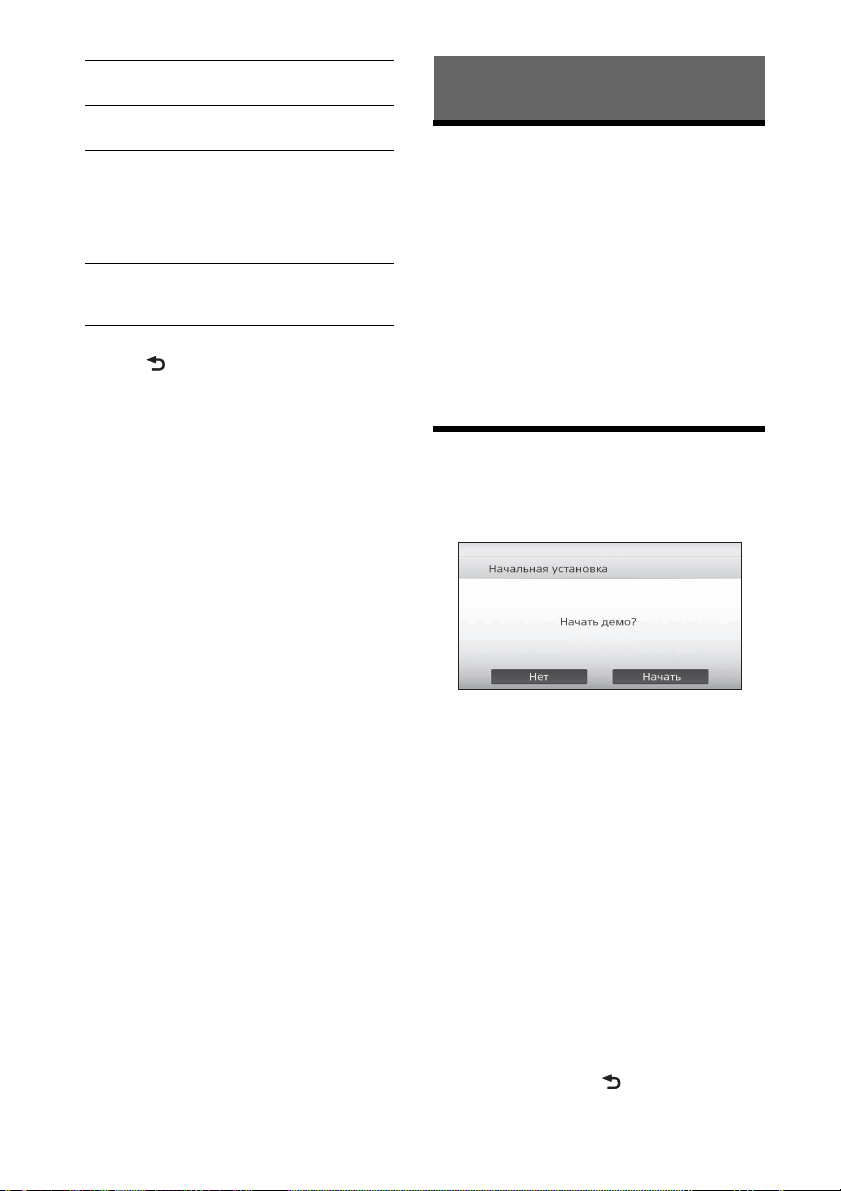
[Очередность иконки]
Змінення порядку піктограм.
[Стиль фона]
Змінення шпалер.
[Вид иконки]
Перехід між відображеннями піктограм у
форматі 2D і 3D.
Також вид піктограм можна перемикати,
натиснувши та утримуючи дисплей у будьякому місці.
[Сенсорныйэффект]
Відображення злегка помітного сліду в місці,
де ви торкалися дисплея.
Щоб повернутися до головного екрана,
торкніть .
Кнопки перемикання джерела
Змінення джерела.
Початок роботи
Скидання параметрів
пристрою
Перед першим використанням пристрою або
після заміни акумулятора автомобіля чи зміни
з’єднань потрібно скинути настройки пристрою.
1 Натисніть кнопку скидання на
пристрої.
Використайте предмет із гострим кінцем,
наприклад кулькову ручку.
Примітка
Натискання кнопки скидання призведе до
видалення параметрів годинника та деяких даних,
збережених у пам’яті.
Встановлення початкових
параметрів
Після скидання з’явиться екран початкових
параметрів.
8UA
1 Торкніть [Нет] на демонстраційному
екрані налаштування.
2 Торкніть пункт [Язык], щоб вибрати
мову дисплея.
Переміщуйте смугу прокручування вгору або
вниз, щоб вибрати потрібну мову.
3 Торкніть [Сабвуфер], щоб встановити
статус підключення сабвуфера.
Виберіть [ВКЛ.], якщо сабвуфер підключено,
у протилежному випадку виберіть [ВЫКЛ.].
4 Торкніть пункт [Позиция
прослушивания], щоб вибрати
місцезнаходження слухача.
Виберіть [Передн. L], якщо
місцезнаходження слухача спереду ліворуч,
або [Передн. R], якщо воно спереду
праворуч.
Щоб повернутися до екрана початкових
параметрів, торкніть .
Page 61
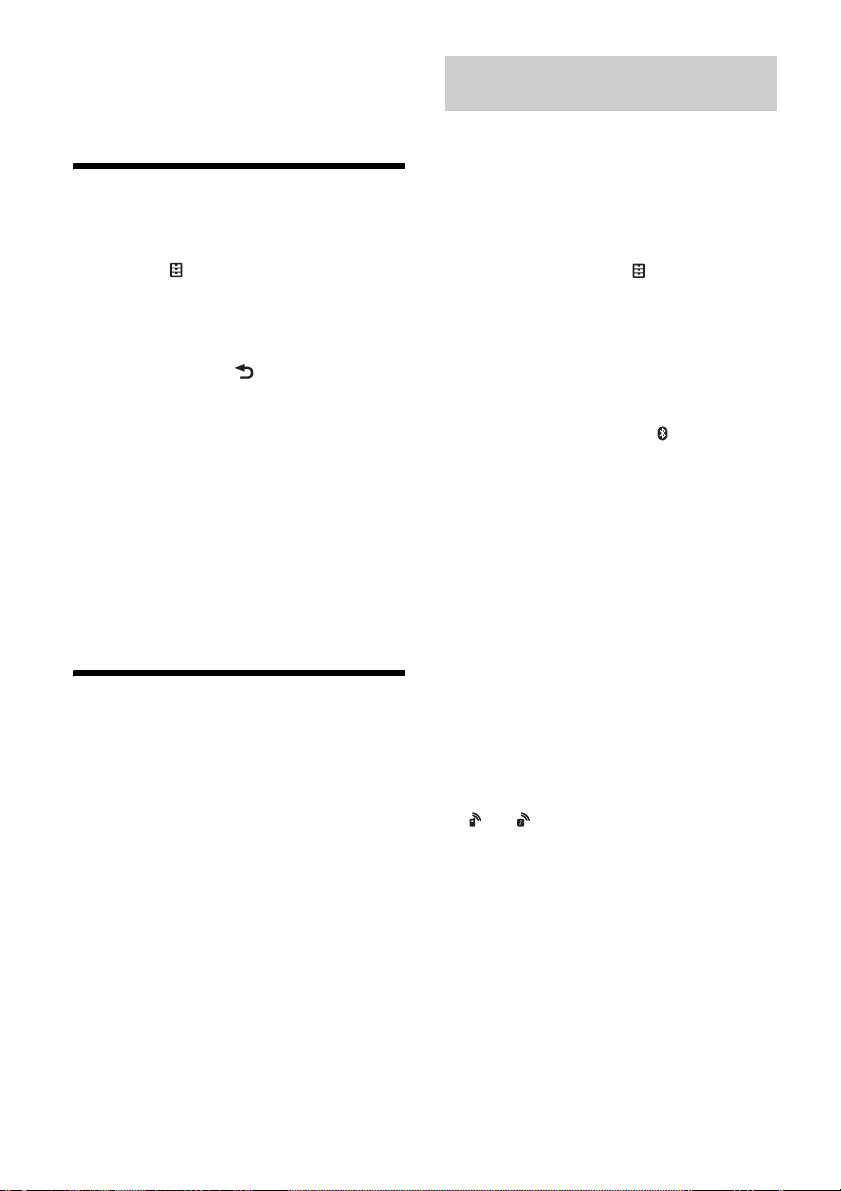
5 Торкніть [OK].
Настройку завершено.
Надалі цей параметр можна змінити в меню
налаштування (стор. 26).
Настроювання годинника
1 Натисніть HOME, потім торкніться
[Настройки].
2 Торкніть , після чого торкніть пункт
[Дата и время].
3 Торкніть [Выбрать часовой пояс].
Відобразиться екран настроювання.
Щоб повернутися до екрана [Дата и время],
торкніть піктограму .
4 Торкніть піктограму [Настроить дату],
а потім установіть рік, місяць і день.
5 Торкніть піктограму [Настроить
время], а потім установіть годину і
хвилини.
6 Торкніть [OK].
Настройку завершено.
Щоб видалити введений номер, торкніть
піктограму [Очистить].
Щоб увімкнути або вимкнути функцію CT
(стор. 12), торкніть [CT] у кроці 4.
Підготовка пристрою
BLUETOOTH (лише XAV-712BT/
612BT/602BT)
Підключивши сумісний пристрій BLUETOOTH
(мобільний телефон, аудіопристрій тощо), ви
можете насолоджуватися прослуховуванням
музики або здійснювати виклики в режимі
handsfree. Докладнішу інформацію про
підключення пристрою BLUETOOTH див. в
інструкції з експлуатації, що входить до
комплекту постачання пристрою.
Перед підключенням зменште гучність
пристрою, в іншому разі може відтворитися
гучний звук.
Створення пари та з’єднання з
пристроєм BLUETOOTH
Для першого підключення пристрою BLUETOOTH
потрібна взаємна реєстрація (також називається
«створення пари»). Створення пари дає
можливість цьому пристрою та іншим
пристроям розпізнавати один одного.
1 Натисніть HOME, потім торкніться
[Настройки].
2 Торкніть піктограму , а потім
пересувайте смугу прокрутки по
вертикалі.
3 Торкніть піктограму [Подключение
Bluetooth], а потім установіть для
сигналу значення [ВКЛ.].
Тепер сигнал BLUETOOTH для цього
пристрою ввімкнено, а в смузі стану
відображається піктограма .
4 Торкніть [Сопряжение >].
Апарат перейде в режим очікування
створення пари.
5 Виконайте процедуру створення пари
на пристрої BLUETOOTH, щоб знайти
цей апарат.
6 Виберіть [Sony Car Audio] на дисплеї
пристрою BLUETOOTH.
7 Якщо на пристрої BLUETOOTH
відобразиться запит на введення
пароля*, введіть [0000].
* Пароль може називатися «ключем доступу»,
«PIN-кодом», «числом PIN», «паролем» тощо —
це залежить від пристрою BLUETOOTH.
8 Виберіть цей апарат на пристрої
BLUETOOTH для встановлення
підключення BLUETOOTH.
або відобразиться після підключення.
Примітка
Під час підключення до пристрою BLUETOOTH цей
пристрій не можна виявити з іншого пристрою. Щоб
увімкнути розпізнавання, припиніть поточне
підключення.
9UA
Page 62

Підключення до пристрою
BLUETOOTH, із яким створено пару
У цьому розділі пояснюється, як підключитися
до зареєстрованих пристроїв BLUETOOTH уручну.
1 Спочатку обов’язково ввімкніть сигнал
BLUETOOTH і на цьому пристрої
(стор. 28), і на інших пристроях
BLUETOOTH.
на смузі стану означає, що на цьому
пристрої ввімкнено сигнал BLUETOOTH.
2 Використайте пристрій BLUETOOTH
для підключення до цього пристрою.
або з’явиться на екрані.
Якщо ввімкнено запалювання та активовано
сигнал BLUETOOTH, цей пристрій здійснює пошук
пристрою BLUETOOTH, який підключався
останнім; за можливості підключення
встановлюється автоматично.
Примітка
Якщо цей пристрій не може виявити пристрій
BLUETOOTH, який підключався останнім, торкніть
[Повт. подключ.], щоб виконати пошук останнього
пристрою, з яким було створено пару.
Якщо проблему не вдалося вирішити, виконайте
процедуру створення пари.
Установлення мікрофона
Щоб покращити якість звуку під час розмови
через цей пристрій, слід установити мікрофон
(входить до комплекту постачання).
Для отримання докладнішої інформації про
підключення мікрофона див. посібник
«Установлення/Підключення», що входить до
комплекту постачання.
Щоб вимкнути попереджувальний сигнал,
установіть для параметра
[Предупреждающ. сигнал на лицев.
панели] значення [ВЫКЛ.] (стор. 27).
1 Щоб вимкнути апарат, натисніть і
утримуйте кнопку OFF довше 2 секунд.
2 Натисніть .
3 Підніміть лівий бік передньої
панелі.
Потягніть її до себе.
Примітка
Намагайтеся запобігати падінню передньої панелі, а
також сильному тиску на передню панель і віконце
дисплея.
Приєднання передньої панелі
Приєднайте частину передньої панелі до
частини пристрою, як показано на малюнку, а
потім натисніть ліву сторону, щоб вона із
клацанням стала на місце.
Від’єднання передньої панелі
(лише XAV-612BT/602BT)
Передню панель цього пристрою можна
від’єднати, щоб запобігти крадіжці.
Попереджувальний сигнал
Якщо замок запалювання перевести в
положення «OFF», не від’єднавши передню
панель, протягом кількох секунд буде лунати
попереджувальний сигнал. Сигнал буде лунати
тільки за умови використання вбудованого
підсилювача.
10UA
Примітка
Не кладіть нічого на внутрішню поверхню передньої
панелі.
Page 63
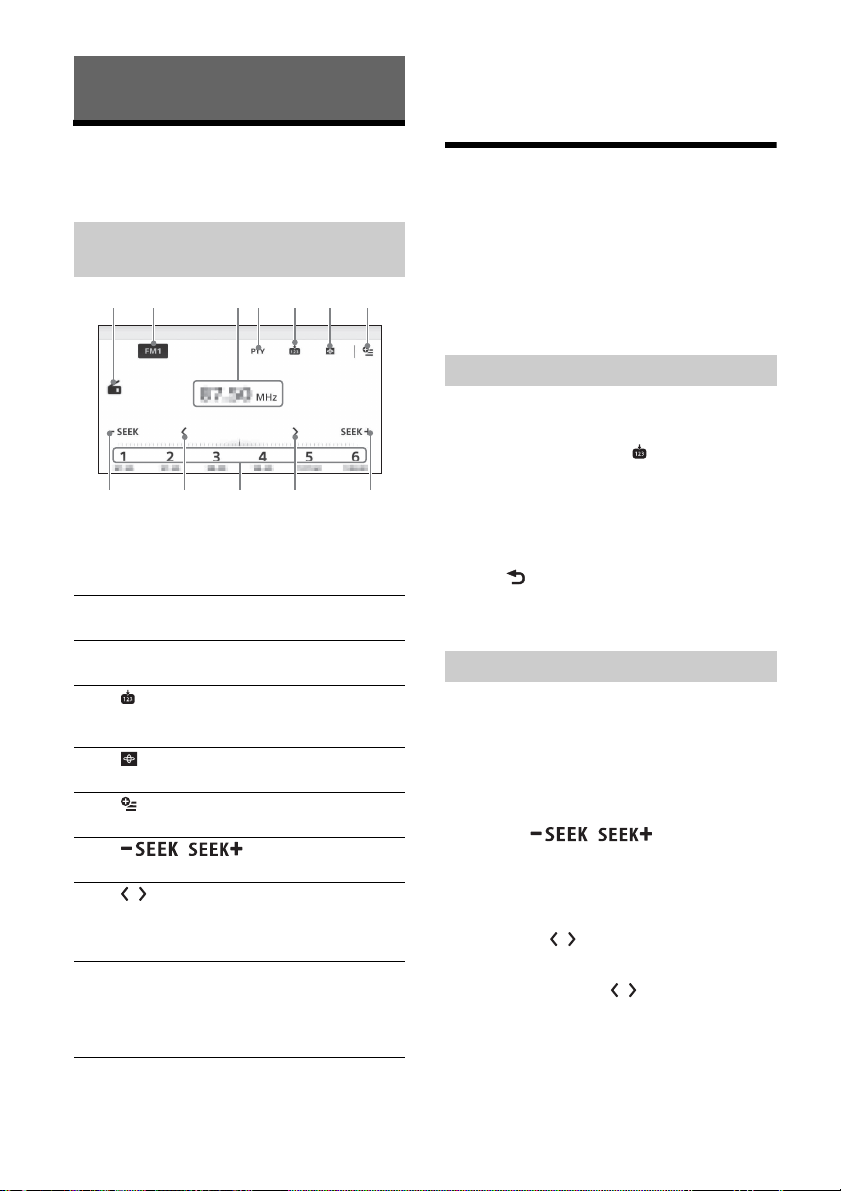
Прослуховування радіо
Прослуховування радіо
Щоб прослуховувати радіо, натисніть HOME, а
потім торкніть [Тюнер].
Індикатори радіоприйому ( і )
Піктограма поточного джерела
Частота/стан
Збереження та прийом
радіостанцій
Елементи керування/індикатори
радіоприйому
Елементи керування прийомом (від
до )
Піктограма поточного діапазону
Відкриття списку діапазонів.
[PTY] (Типи програм) (лише FM)
Відкриття списку PTY (стор. 13).
Реєстрація поточного діапазону як
попередньо встановленого елемента.
Змінення зразка візуалізації.
Відкриття меню параметрів (стор. 18).
/
Автоматичне настроювання.
/
Настроювання вручну.
Торкніть і утримуйте, щоб пропускати
частоти безперервно.
Від [1] до [6]
Вибір запрограмованої станції.
Торкніть і утримуйте, щоб зберегти наразі
відображувану частоту для
запрограмованої позиції.
Попередження
Щоб запобігти виникненню аварійної ситуації у
випадку настроювання радіостанцій під час
перебування за кермом, використовуйте
функцію «Пам’ять оптимального настроювання»
(BTM).
Автоматичне зберігання (BTM)
1 Виберіть потрібний діапазон ([FM1],
[FM2], [FM3]*, [MW] або [LW]).
2 Торкніть піктограму .
3 Торкніть [BTM].
Пристрій зберігає перші шість доступних
радіостанцій серед запрограмованих
радіочастот (від [1] до [6]).
Щоб повернутися до екрана відтворення,
торкніть .
* Діапазон настройки FM3: від 65 до 74 МГц (із
кроком 30 кГц).
Настроювання
1 Торкніть поточний діапазон.
Відобразиться список діапазонів.
2 Торкніть потрібний діапазон ([FM1],
[FM2], [FM3], [MW] або [LW]).
3 Здійсніть настроювання частоти.
Автоматичне настроювання
Торкніть / .
Сканування зупиняється, коли пристрій
знаходить радіостанцію. Повторюйте цю
процедуру, доки не приймете сигнал
бажаної станції.
Настроювання вручну
Торкайтеся / , поки не буде знайдено
потрібну частоту.
Щоб безперервно пропускати частоти,
торкніть і утримуйте / .
11UA
Page 64
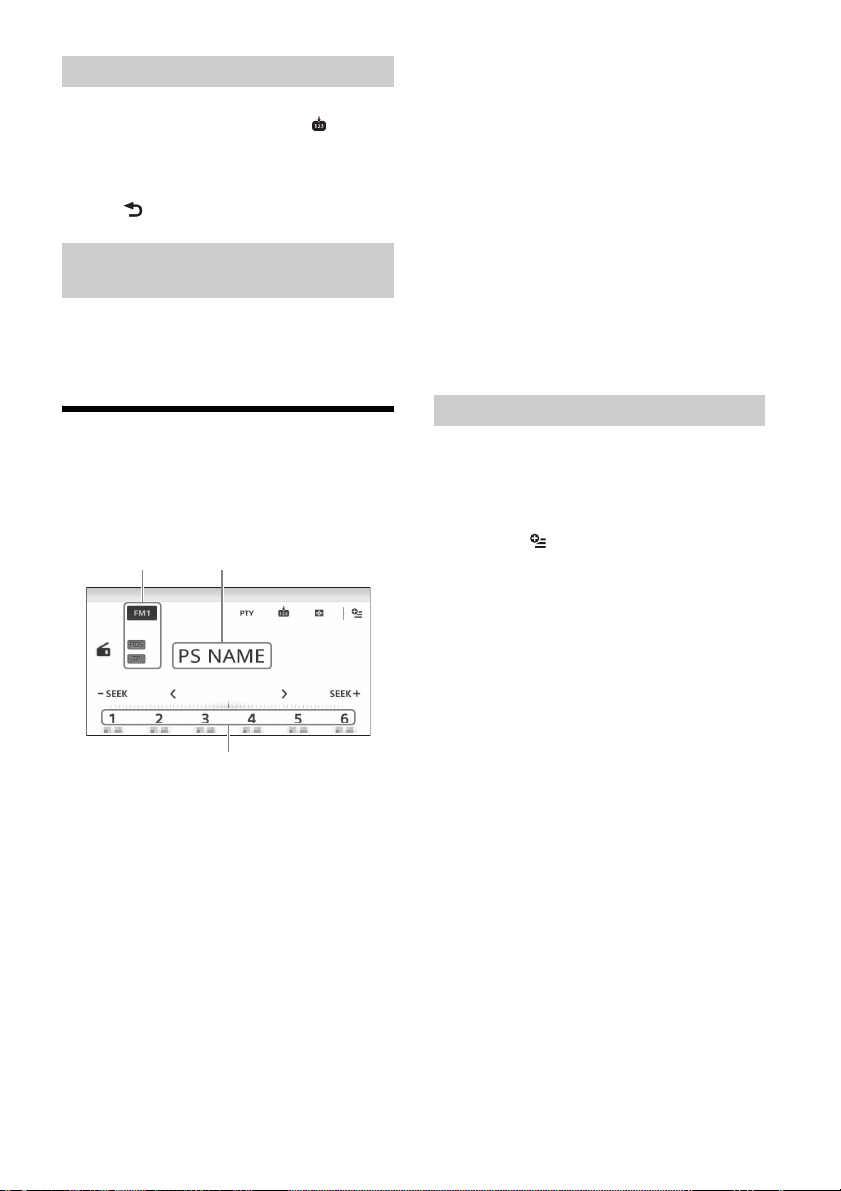
Збереження вручну
1 Під час приймання радіостанції, яку
потрібно зберегти, торкніть , після
чого торкніть потрібний
запрограмований номер (від [1] до [6]).
Щоб повернутися до екрана відтворення,
торкніть .
Приймання збережених у пам’яті
радіостанцій
1 Виберіть діапазон.
2 Торкніть потрібний запрограмований
номер (від [1] до [6]).
Використання системи
радіоданих (RDS)
RDS можна приймати тільки в діапазоні FM1 або
FM2.
Індикація на дисплеї
Назва діапазону, RDS*1, TP*
Назва програмної послуги, частота, дані RDS
Запрограмована позиція
*1 Під час приймання даних RDS.
*2 Під час приймання програми про ситуацію на
дорогах.
Послуги RDS
Цей пристрій автоматично надає послуги RDS, як
зазначено нижче.
AF (Альтернативные частоты)
Вибирає та перенастроює станцію з
найсильнішим сигналом у мережі.
Використовуючи цю функцію, можна
безперервно слухати одну й ту саму програму
протягом поїздки на довгу відстань, не
піклуючись про ручну настройку цієї станції.
2
TA (Дорожные Сообщения)/TP (Програма про
ситуацію на дорогах)
Транслює інформацію або програми про
поточний стан дорожнього руху. Будь-яка
інформація або програма, що приймається,
перерве наразі вибране джерело.
PTY (Типи програм)
Відображає тип програми, що наразі
приймається.
Також здійснює пошук указаних типів програм.
CT (Точний час)
Дані CT, що передаються через RDS,
налаштовують годинник.
Порада
Якщо настроїти рівень гучності під час оголошення
про ситуацію на дорогах, цей рівень буде
збережено в пам’яті для наступних оголошень про
ситуацію на дорогах, і він не буде залежати від
звичайного рівня гучності.
Настроювання AF
1 Натисніть HOME, потім торкніться
[Тюнер].
2 Торкніть потрібний діапазон ([FM1],
[FM2] або [FM3]).
3 Торкніть , потім торкніть пункт [AF
(Альтернативные частоты)] і виберіть
[ВКЛ.].
Настроювання TA
1 Натисніть HOME, потім торкніться
[Настройки].
2 Торкніть [Настройки источника].
З’явиться меню параметрів джерела.
3 Торкніть [TA (Дорожные Сообщения)] і
виберіть [ВКЛ.].
Збереження станцій RDS із
використанням параметрів AF і TA
Можна запрограмувати станції RDS разом із
параметрами AF/TA. Настройте параметри
AF/TA, а потім збережіть станцію за допомогою
функції BTM або вручну. У разі програмування
радіостанцій вручну можна запрограмувати
радіостанції, що не належать до RDS.
Прийом екстрених оголошень
Якщо увімкнено AF і TA, екстрені оголошення
автоматично перериватимуть поточне вибране
джерело.
12UA
Page 65

Прийом однієї регіональної передачі
(Regional)
Якщо функції AF і Regional активовано, апарат не
переключиться на іншу регіональну станцію із
потужнішим сигналом. Якщо ви залишите зону
прийому цієї регіональної програми, торкніть
[Regional] [ВЫКЛ.] під час приймання
FM. Ця функція не працює у Великобританії та
деяких інших країнах.
Функція місцевого радіомовлення
(тільки у Великобританії)
Ця функція дає змогу вибирати інші місцеві
станції в певній місцевості, навіть якщо вони не
збережені під номерами. Під час приймання FM
торкніть номер (від [1] до [6]), під яким
збережено місцеву радіостанцію. Не пізніше ніж
через 5 секунд знову натисніть позицію місцевої
радіостанції. Повторюйте цю процедуру, доки не
знайдете потрібну місцеву станцію.
Вибір типів програм (PTY)
1 Під час приймання FM торкніть [PTY].
Щоб прокрутити список, пересувайте смугу
прокрутки по вертикалі.
2 Торкніть потрібний тип програми.
Пристрій почне пошук станції, яка транслює
вибраний тип програми.
Щоб закрити список PTY, торкніть .
Тип програм
News (Новини), Current Affairs (Поточні події),
Information (Інформація), Sport (Спорт),
Education (Освіта), Drama (Драма), Cultures
(Культура), Science (Наука), Varied Speech
(Різне), Pop Music (Поп-музика), Rock Music (Рокмузика), Easy Listening (Консервативна музика),
Light Classics M (Легка класична музика), Serious
Classics (Серйозна класична музика), Other
Music (Інша музика), Weather & Metr (Погода),
Finance (Фінанси), Children’s Progs (Програми
для дітей), Social Affairs (Суспільні події),
Religion (Релігія), Phone In (Прямий ефір), Tra vel
& Touring (Подорожі), Leisure & Hobby
(Дозвілля), Jazz Music (Джазова музика), Country
Music (Музика кантрі), National Music
(Національна музика), Oldies Music (Старі хіти),
Folk Music (Народна музика), Documentary
(Документальні передачі)
Примітка
Ця функція недоступна у країнах або регіонах, де не
транслюються дані PTY.
Відтворення
Підтримувані диски та типи файлів див. на
стор. 36.
Відтворення диска
Деякі операції можуть різнитися або бути
обмеженими — це залежить від диска.
Зверніться до посібника з експлуатації, що
надається разом із диском.
XAV-742/712BT
1 Щоб відкрити передню панель,
натисніть кнопку на пристрої.
2 Вставте диск (підписаною стороною
догори), після чого розпочнеться
відтворення.
XAV-612BT/602BT
1 Вставте диск (підписаною стороною
догори), після чого розпочнеться
відтворення.
Якщо відобразиться меню DVD
Виберіть у меню DVD потрібний елемент.
Також можна використати контрольну панель
меню, яка відобразиться, якщо торкнути екран
поза елементами меню DVD. Торкайтеся
/// для переміщення курсору, після чого
торкніть пункт [ENTER] для підтвердження.
Якщо контрольна панель меню не
відображається після торкання дисплея,
скористайтеся пультом дистанційного
керування.
Приклад індикаторів відтворення (DVD)
Програма поточного джерела, формат,
номер розділу/заголовка, аудіоформат
13UA
Page 66
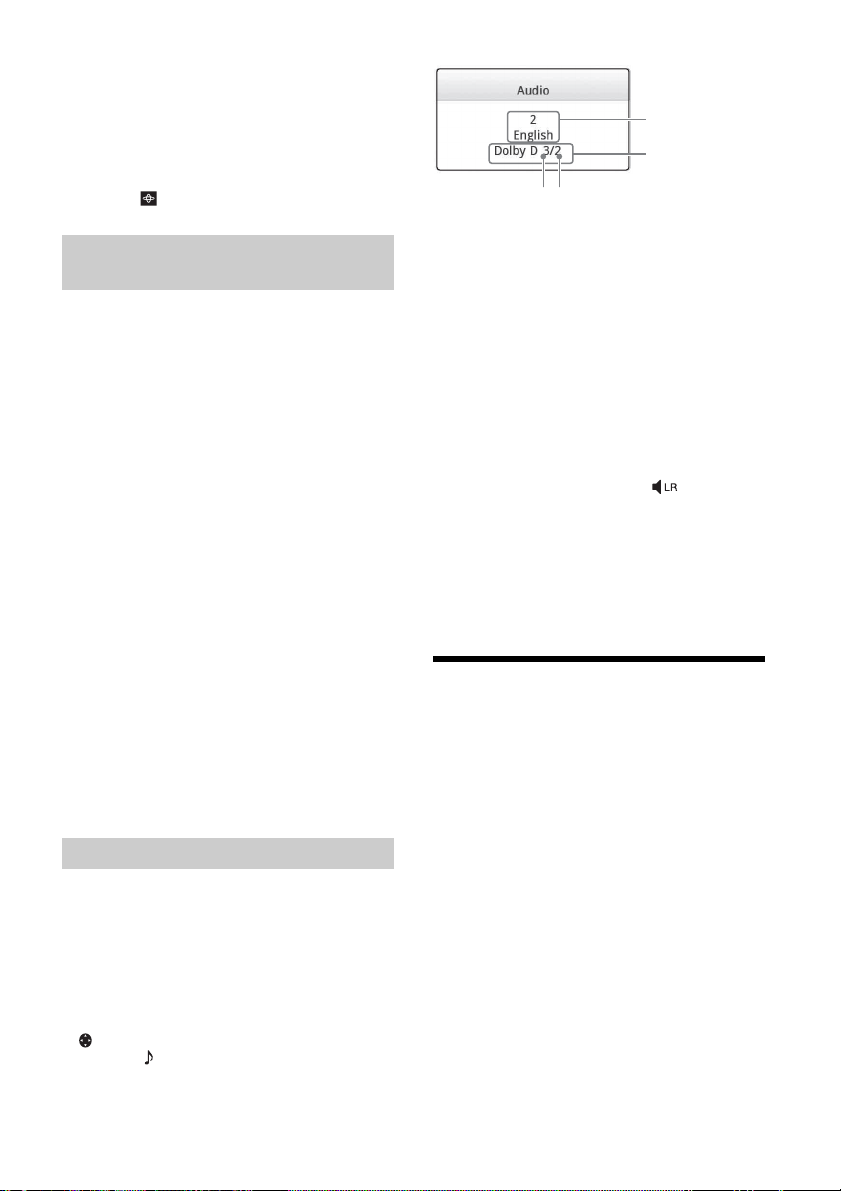
Стан відтворення, час із початку відтворення
Мова аудіо
Формат аудіо/
номери каналів*
Якщо індикатори не відображаються, торкніться
дисплея.
Під час відтворення аудіодисків деякі індикатори
завжди відображаються.
Щоб змінити параметри візуалізації,
торкніть .
Використання функцій PBC (контроль
відтворення)
Під час відтворення VCD, сумісного з PBC, меню
PBC інтерактивно допомагає керувати
операціями.
1 Розпочніть відтворення диска VCD,
сумісного з PBC.
З’явиться меню PBC.
2 Натисніть цифрову кнопку на пульті
дистанційного керування для вибору
потрібного елемента, потім натисніть
ENTER.
3 Дотримуйтеся вказівок у меню
інтерактивних операцій.
Щоб повернутися до попереднього екрана,
натисніть на пульті дистанційного
керування.
Щоб вимкнути функції PBC, встановіть
для параметра [Управление
воспроизведением Video CD] значення
[ВЫКЛ.] (стор. 32).
Примітки
Під час відтворення з функцією PBC номер
композиції, елемент відтворення тощо не
відображаються на дисплеї відтворення.
Функція відновлення відтворення недоступна під
час відтворення з PBC.
Настроювання параметрів аудіо
Змінення настройки мови й формату
звучання
Мову аудіо можна змінити, якщо на диск
записано композиції багатьма мовами. Також
можна змінити формат аудіо під час відтворення
диска, який записано в багатьох форматах аудіо
(наприклад, Dolby Digital).
Під час відтворення торкніться дисплея, а потім
— .
Торкайтеся , поки не відобразиться потрібна
мова аудіо/формат.
* Назва формату та номери каналів мають
вигляд, наведений нижче.
Приклад: Dolby Digital 5.1 ch
Передній канал × 2 + Центральний канал × 1
Задній канал × 2
Якщо одна й та сама мова відображається 2 рази
або більше, це означає, що диск записано в
багатьох форматах аудіо.
Змінення аудіоканалу
Під час відтворення диска VCD можна
прослуховувати лівий і правий канали
одночасно або тільки правий чи тільки лівий
канал через лівий і правий динамік.
Під час відтворення торкайтеся , доки не
відобразиться потрібний канал аудіо.
Параметри вказані нижче.
[стерео]: Звичайний стереозвук (за
замовчуванням)
[1/Левый]: Звук лівого каналу (монофонічний)
[2/Правый]: Звук правого каналу
(монофонічний)
Відтворення даних із
пристрою iPod/USB
У цій інструкції з експлуатації «iPod»
використовується як загальне посилання на
функції iPod пристроїв iPod і iPhone, якщо інше
не зазначене в тексті або на ілюстраціях.
Щоб отримати докладні відомості про сумісність
iPod, див. «Відомості про iPod» (стор. 39) або
відвідайте веб-сайт служби підтримки,
зазначений на останній сторінці обкладинки.
Можна використовувати пристрої USB типу MSC
(Mass Storage Class) (наприклад, флешнакопичувачі USB, цифровий мультимедійний
програвач, телефон Android), сумісні зі
стандартом USB.
Залежно від цифрового мультимедійного
програвача або телефону Android може
знадобитися встановити для підключення USB
режим MSC.
1 Зменште гучність на цьому пристрої.
Якщо пристрій вимкнено, увімкніть його.
14UA
Page 67

2 Підключіть iPod або пристрій USB до
порту USB.
3 Натисніть HOME, потім торкніться [USB
Музыка], [Видео USB], [Фото USB] або
[iPod].
У разі вибору пункту [USB Музыка], [Видео
USB] або [iPod] починається відтворення.
У разі вибору пункту [Фото USB] торкніться
[Все картинки] або [Папки], потім виберіть
зображення або папку для відображення
фотографій.
Припинення відтворення
Натисніть і утримуйте кнопку OFF протягом 1
секунди.
Відключення пристрою
Перед відключенням необхідно зупинити
відтворення.
Не відключайте пристрій під час відтворення,
оскільки це може призвести до пошкодження
даних на ньому.
Примітки
Якщо підключити iPod або пристрій MSC до порту
USB, коли до іншого порту USB вже підключено
пристрій такого самого типу, апарат не зможе
розпізнати останній пристрій.
Сигнал відтворення відеофайлів або фотографій із
пристрою USB не виводиться з гнізда відеовиходу
(на задній частині).
Сигнал відтворення відеофайлів із iPod не
виводиться з гнізда відеовиходу (на задній
частині).
Застереження для iPhone
У разі підключення iPhone через USB гучність
телефону регулюється безпосередньо через
iPhone. Щоб запобігти появі раптового
голосного звуку після виклику, не збільшуйте
гучність на пристрої під час розмови.
Опис режиму відновлення
Якщо iPod, з якого відбувається відтворення,
підключений до док-станції, режим пристрою
змінюється на режим відновлення відтворення,
а відтворення починається в режимі,
установленому в iPod.
У режимі відновлення недоступні режими
повтору відтворення та відтворення у
випадковому порядку.
Прослуховування та перегляд вмісту
завдяки безпосередньому
керуванню iPod (РЕЖИМ УПР. С ПОРТ.
УСТР.)
1 Під час відтворення торкніть
піктограму .
Вимкнення режиму Passenger App
Control
У режимі [РЕЖИМ УПР. С ПОРТ. УСТР.] торкніться
дисплея, а потім — [Отмена].
Режим відтворення зміниться на режим
відновлення.
Примітки
Зображення програми та відео можна
відображати на цьому пристрої, тільки якщо
ввімкнено стоянкове гальмо.
Далеко не всі програми сумісні з режимом
Passenger App Control.
Гучність можна регулювати тільки на цьому
пристрої.
Параметри повтору відтворення та відтворення у
випадковому порядку вимикаються під час виходу
з режиму Passenger App Control.
Відтворення з пристрою
BLUETOOTH (лише XAV-712BT/
612BT/602BT)
Вміст можна відтворювати на підключеному
пристрої з підтримкою функції BLUETOOTH A2DP
(Advanced Audio Distribution Profile — профіль
покращеного розподілу звуку).
1 Установіть з’єднання BLUETOOTH із
аудіопристроєм (стор. 10).
2 Зменште гучність на цьому пристрої.
3 Натисніть HOME, потім торкніться [BT
аудио].
4 Розпочніть відтворення за допомогою
аудіопристрою.
5 Відрегулюйте гучність на цьому
апараті.
15UA
Page 68

Елементи керування відтворенням
Якщо пристрій BLUETOOTH підтримує профіль
AVRCP (Audio Video Remote Control Profile —
профіль дистанційного керування аудіо та
відео), тоді можна керувати відтворенням через
цей пристрій так само, як і відтворенням диска.
Співставлення рівня гучності пристрою
BLUETOOTH та інших джерел
Зменште різницю між рівнями гучності цього
пристрою та іншого пристрою BLUETOOTH.
Під час відтворення торкніть піктограму .
Виберіть рівень від –8 до +18.
Пошук і відтворення
композицій
Використання повторного
відтворення та відтворення в
довільній послідовності
1 Під час відтворення торкніть
піктограму (повтор) або
(відтворення у випадковому порядку)
відповідну кількість разів, доки не
відобразиться потрібний режим.
Розпочнеться повтор відтворення або
відтворення у випадковому порядку.
Доступні режими відтворення різняться залежно
від вибраного джерела звуку.
Примітка
Відтворення у випадковому порядку недоступне для
перерахованих нижче дисків.
DVD-R/DVD-R DL/DVD-RW у режимі VR.
диск VCD вер. 2.0 із функцією PBC.
Використання відтворення
результатів прямого пошуку
1 Під час відтворення натискайте
цифрові кнопки на пульті
дистанційного керування для вводу
номера елемента (композиції, розділу
тощо), потім натисніть ENTER.
Відтворення розпочнеться з початку
вибраного пункту.
Примітка
У разі відтворення диска VCD ця функція доступна
тільки під час відтворення VCD без функцій PBC.
Пошук композиції за приспівом
(ZAPPIN™)
Функція ZAPPIN допомагає знаходити потрібні
пісні за допомогою відтворення лише приспіву
пісні зі списку відтворення пристрою iPod/USB.
Час відтворення можна настроїти в меню
параметрів (стор. 18).
Ця функція особливо зручна, наприклад, під час
пошуку композицій у режимі відтворення у
випадковому порядку або режимі повтору та
відтворення у випадковому порядку.
Примітки
Композиції на пристрої USB потребують аналізу за
допомогою функції 12 TONE ANALYSIS.
Композиції на iPod відтворюються з 1 хвилини
кожної пісні.
1 Під час відтворення аудіофайлу
торкніть піктограму [ZAP].
Якщо використовується пристрій USB, режим
ZAP починається з поточної композиції.
Якщо використовується iPod, у режимі ZAP
відтворення починається з наступної
композиції.
2 Торкніть піктограму [ZAP], якщо зараз
відтворюється потрібна композиція.
Якщо відтворюється музика з USB,
відбувається повернення до режиму
звичайного відтворення з поточного
положення.
Якщо використовується програвач iPod,
вибрана композиція відтворюється з початку.
Для повторного пошуку композиції в режимі
ZAPPIN повторіть кроки 1 і 2.
Пошук файлу на екрані зі списком
1 Під час відтворення торкніть
піктограму .
Відобразиться екран зі списком для
елемента, який наразі відтворюється.
Крім цього, торкніться або , щоб
елементи у списку відображалися за типом
файлу (аудіо/відео).
16UA
Page 69

2 Виберіть потрібний елемент.
Розпочнеться відтворення.
Якщо на пристрої USB відтворюються
фотографії, торкніться для показу слайдів.
Змінення формату відображення
відеофайлів/фотографій
Коли з’явиться екран зі списком, торкніть
піктограму і виберіть потрібну опцію.
: Подання сітки
Відображення файлів у вигляді сітки.
: Подання списку
Відображення файлів у вигляді списку.
: Подання ескізів
Відображення файлів у вигляді ескізів.
: Подання за датою (тільки для всіх
фотографій)
Відображення фотографій у хронологічному
порядку.
: Розширене подання (тільки для папок)
Відображення папок із фотографіями, в яких
розташовані підпапки, і всіх фотографій, що
містяться в них.
Вибір пісень із бібліотеки
1 На екрані зі списком торкніть
піктограму .
На екрані з’явиться список елементів меню.
2 Виберіть потрібну категорію.
На екрані з’явиться вибраний список.
3 Торкніть потрібну композицію.
Розпочнеться відтворення.
Вибір альбому за обкладинкою
1 На екрані зі списком торкніть
піктограму .
2 Виберіть обкладинку альбому, який
потрібно відтворити.
Розпочнеться відтворення.
Прослуховування музики
відповідно до настрою
(SensMe™)
Унікальна функція Sony «Канали SensMe™»
автоматично групує композиції за каналами або
настроєм і дає змогу вибирати музику в
інтуїтивно зрозумілий спосіб.
Установлення на комп’ютер
програми «Media Go»
Для активації функції SensMe™ на цьому
пристрої необхідна програма («Media Go»).
1 Завантажте програму «Media Go» із
сайту підтримки, зазначеного на
останній сторінці обкладинки.
2 Для виконання процедури
встановлення дотримуйтеся вказівок
на екрані.
Передавання композицій на пристрій
USB за допомогою програми «Media
Go»
Щоб мати змогу користуватися функцією
SensMe™ на цьому пристрої, необхідно
виконати аналіз композицій і передати їх на
зареєстрований пристрій USB за допомогою
програми «Media Go».
1 Підключіть зареєстрований пристрій
USB до комп’ютера.
Якщо це програвач «WALKMAN», підключіть
його в режимі MTP.
Будь-які інші пристрої USB, окрім
«WALKMAN», підключайте в режимі MSC.
Програма «Media Go» запускається
автоматично.
У разі появи повідомлення дотримуйтеся
вказівок на екрані для завершення
процедури.
2 Перетягніть композиції з провідника
Windows, iTunes тощо у вікно «Media
Go».
Розпочнуться аналіз і передавання
композицій.
17UA
Page 70
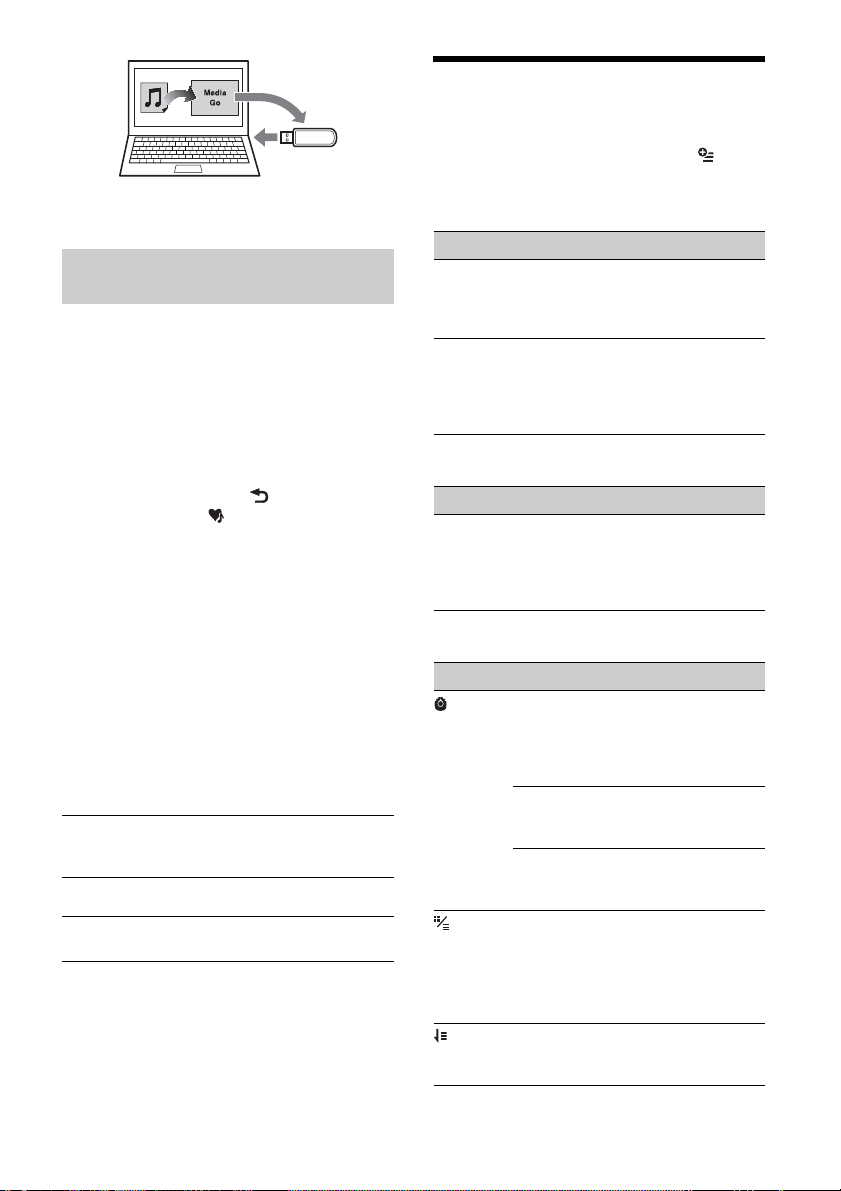
Докладнішу інформацію про відповідні дії див. у
довідці з «Media Go».
Відтворення композицій у каналах
(канали SensMe™)
Функція «Канали SensMe™» автоматично групує
композиції в канали на основі їхніх мелодій.
Можна обирати та відтворювати той канал, який
відповідає вашому настрою, заняттю і т. д.
1 Підключіть пристрій USB,
налаштований для функції SensMe™.
2 Натисніть HOME, потім торкніться [USB
Музыка].
3 Торкніть піктограму , а потім
виберіть пункт .
4 Перемістіть список каналів вліво або
вправо.
Відтворення першої композиції поточного
каналу розпочнеться з наймелодійнішої або
найритмічнішої частини*.
* Можливе неправильне визначення.
5 Виберіть потрібний канал.
Розпочнеться відтворення композицій
вибраного каналу.
Список каналів
Основні канали
Відтворення тих композицій, які відповідають
обраному стилю.
[Энергичная], [Эмоциональная], [Лаундж],
[Танцевальная], [Экстремальная], [Радостная],
[Успокаивающая], [Спокойная]
Рекомендується
[Утром], [Днем], [Вечером], [Ночью], [В
полночь]
Всі композиції у довільній послідовності
Відтворення всіх проаналізованих композицій у
довільній послідовності.
Доступні додаткові
параметри
У кожному джерелі доступні різноманітні
параметри, якщо торкнути піктограму .
Доступність параметрів залежить від ситуації.
Тюнер
Параметри Детальний опис
[Regional] [ВКЛ.],
[AF
(Альтернативн
ые частоты)]
[ВЫКЛ.]
[ВКЛ.],
[ВЫКЛ.]
iPod
Параметри Детальний опис
[Время
ZAPPIN]
- Вибір тривалості
USB Музыка
Параметри Детальний опис
[Время ZAPPIN] Вибір тривалості
[Обновить базу
данных]
[О
Музыкальном
плеере]
[Режим
списка],
[Режим сетки]
[Сорт. по альб.],
[Сорт. по
исполн.]
Переключення
функції прийому
регіональної
програми.
Вибирає та
перенастроює
станцію з
найсильнішим
сигналом у мережі.
відтворення для
функції ZAPPIN:
[6 сек], [15 сек],
[30 сек]
відтворення для
функції ZAPPIN:
[6 сек], [15 сек],
[30 сек]
Пошук музичних
файлів і додавання
їх до бази даних.
Відображення
версії програми.
Зміна формату
відображення
альбому під час
вибору опції
[Альбомы] у
бібліотеці.
Змінення критерію
сортування
обкладинок.
18UA
Page 71

[Гейт],
[Воздушный
шар], [Сияние],
[Животные],
[Альбомы],
[Граффити],
[Чернила],
[Случайная]
Змінення
параметрів
візуалізації.
Видео USB
Параметри Детальний опис
[Настройки
увеличения
видео]
[Обновить базу
данных]
[О
видеоплеере]
– Відображення
– Відображення
– Видалення файлу.
[От старых к
новым], [От
новых к
старым],
[От А до Я],
[От Я до А]
Налаштування
екрана для відео:
[Обычный режим],
[Полноэкранный
режим], [Выкл.]
Пошук відеофайлів
і додавання їх до
бази даних.
Відображення
версії програми.
меню параметрів
аудіофайлів.
докладної
інформації.
Змінення критерію
сортування
відеофайлів.
Фото USB
Параметри Детальний опис
[Настройки
интервала
слайд-шоу]
[Непрерывно] Установлення
[Обновить базу
данных]
[О программе
просмотра
фото]
–Відтворення показу
–Встановлення
– Відображення
– Видалення файлу.
[От старых к
новым], [От
новых к
старым],
[От А до Я],
[От Я до А]
Настроювання
інтервалу
чергування
слайдів: [0,5 с] –
[20,0 с].
неперервного
відтворення
(показу слайдів).
Пошук зображень і
додавання їх до
бази даних.
Відображення
версії програми.
слайдів.
фотографії як
шпалер.
докладної
інформації.
Змінення критерію
сортування
фотографій.
Диск
Параметри Детальний опис
[Уровень
звука DVD]
– Настроювання
рівня аудіовиходу
від –10 до +10 для
диска DVD,
записаного у
форматі Dolby
Digital, щоб
зменшити різницю
рівня гучності між
дисками.
19UA
Page 72

[CSO
(Настр.
виртуальн
ого центр.
канала)]
–Створення
віртуального
центрального
динаміка навіть за
відсутності
підключення
реального.
Виберіть потрібний
діапазон: [CSO1],
[CSO2] або [CSO3].
Ця функція
доступна лише
тоді, коли для
[Многоканал.
выход] обрано
опцію
[Мультиканальный]
у параметрах
джерела (стор. 32).
Виклики в режимі handsfree (лише
XAV-712BT/612BT/602BT)
Перед здійсненням виклику в режимі handsfree
переконайтеся, що на дисплеї відображаються
позначки і . Якщо позначки не
відображаються, виконайте процедуру
підключення BLUETOOTH (стор. 9).
Отримання виклику
1 У разі отримання виклику торкніть .
Розпочнеться телефонний виклик.
Примітки
Якщо пристрій перебуває в режимі MirrorLink™,
прийняти виклик неможливо.
Сигнал дзвінка й голос співрозмовника лунають
лише з передніх динаміків.
Регулювання гучності сигналу дзвінка
Рівень гучності сигналу дзвінка буде збережено
до пам’яті незалежно від звичайного рівня
гучності.
XAV-712BT
Натисніть VOLUME +/– під час отримання
виклику.
XAV-612BT/602BT
Повертайте регулятор гучності під час
отримання виклику.
20UA
Відхилення/завершення виклику
Торкніть піктограму .
Здійснення виклику
1 Натисніть HOME, потім торкніться
[Телефон].
2 Торкніть одну з піктограм на дисплеї
телефону з підтримкою BLUETOOTH.
Page 73

(журнал викликів)*
Вибір контакту зі списку журналу
викликів. Пристрій зберігає 20
останніх викликів.
(повторний набір)
Автоматичне здійснення виклику на
останній набраний контакт.
(телефонна книга)*
Вибір контакту зі списку імен/номерів
у телефонній книзі. Щоб здійснити
пошук потрібного контакту зі списку
імен у алфавітному порядку, торкніть
піктограму .
Щоб отримати докладнішу
інформацію щодо використання даних
телефонної книги, див. розділ
«Адміністрування телефонної книги»
(стор. 22).
(голосовий набір)*
Промовте голосову мітку, збережену
на мобільному телефоні.
(введення номера телефону)
Введіть телефонний номер.
Запрограмована позиція
Торкніть запрограмований номер (від
[1] до [6]).
У цьому списку пристрою може бути
збережено до 6 контактів.
Щоб отримати докладнішу
інформацію про збереження номерів,
див. розділ «Попереднє встановлення
набору» (стор. 22).
*1 Мобільний телефон повинен підтримувати
функцію PBAP (Phone Book Access Profile —
профіль доступу до телефонної книги).
*2 Не використовуйте функцію голосового
набору на мобільному телефоні, поки він
підключений до цього пристрою.
*3 Функція голосового набору може не
працювати залежно від особливостей
розпізнавання мобільного телефону.
Докладніші відомості див. на сайті підтримки,
зазначеному на останній сторінці обкладинки.
1
1
2*3
3 Торкніть піктограму .
Почнеться виклик. Екран виклику
відображатиметься, доки абонент не
відповість.
Доступні операції під час
виклику
Регулювання гучності голосу
співрозмовника
Рівень гучності голосу співрозмовника буде
збережено до пам’яті незалежно від звичайного
рівня гучності.
XAV-712BT
Натисніть VOLUME +/– під час виклику.
XAV-612BT/602BT
Повертайте регулятор гучності під час виклику.
Надсилання DTMF (тональних сигналів)
Торкніть піктограму , а потім натисніть потрібні
цифрові кнопки.
Переведення поточного виклику на
мобільний телефон
Торкніть піктограму .
Щоб перевести виклик назад у режим handsfree,
знову торкніть піктограму .
Доступні додаткові параметри
Під час здійснення виклику в режимі handsfree
натисніть .
[Шумо-/
Эхоподавление]
[Чувствит. микр.] Регулювання гучності
Зменшення рівня відлуння та
шуму під час виклику. Для
звичайного використання
встановіть значення [Режим
1]. Якщо якість вихідного звуку
виявиться незадовільною,
установіть значення [Режим
2].
мікрофона для
співрозмовника: [НЧ], [СЧ],
[ВЧ].
21UA
Page 74

Адміністрування телефонної
книги
Примітка
Перед утилізацією автомобіля, в якому встановлено
цей пристрій, або перед передаванням автомобіля
іншому власнику обов’язково видаліть усі дані
телефонної книги на цьому пристрої, щоб запобігти
можливому несанкціонованому доступу. Для цього
виконайте будь-яку із зазначених нижче дій.
Видаліть дані телефонної книги шляхом
ініціалізації (стор. 28).
Натисніть кнопку скидання.
Відключіть шнур живлення.
Вибір даних для телефонної книги
Для здійснення виклику можна переглядати
дані телефонної книги мобільного телефону або
внутрішні дані цього пристрою.
1 Натисніть HOME, потім торкніться
[Телефон].
Відобразиться екран телефону BLUETOOTH.
2 Торкніть піктограму , а потім
виберіть пункт [Выбрать телефонную
книгу].
3 Виберіть потрібний елемент.
Збереження даних телефонної книги
(якщо в пункті [Выбрать телефонную
книгу] вибрано [Внутренний])
Можна надсилати дані телефонної книги з
підключеного мобільного телефону на цей
пристрій.
Натисніть HOME, потім торкніться [Телефон]
[Прием телефонной книги]. Цей пристрій
готовий для прийому даних телефонної книги.
Надішліть дані телефонної книги за допомогою
підключеного мобільного телефону.
Якщо дані збережено правильно, на дисплеї
пристрою з’явиться назва пристрою BLUETOOTH.
Видалення даних телефонної книги
1 Натисніть HOME, потім торкніться
[Телефон].
Відобразиться екран телефону BLUETOOTH.
2 Торкніть піктограму .
Відобразиться телефонна книга.
3 Торкніть піктограму .
Відобразиться екран підтвердження.
4 Торкніть [OK].
Усі дані телефонної книги на пристрої буде
видалено.
Видалення окремих контактів із
телефонної книги
Виконайте наведені вище кроки 1 і 2, потім
виберіть контакт.
Щоб здійснити пошук потрібного контакту в
алфавітному порядку, торкніть піктограму , а
потім виберіть алфавіт.
Торкніть [OK].
Адміністрування даних
викликів
Видалення журналу викликів
1 Натисніть HOME, потім торкніться
[Телефон].
Відобразиться екран телефону BLUETOOTH.
2 Торкніть піктограму .
Відобразиться журнал викликів.
3 Торкніть піктограму .
Відобразиться екран підтвердження.
4 Торкніть [OK].
Усі елементи журналу викликів буде
видалено.
Попереднє встановлення набору
1 Натисніть HOME, потім торкніться
[Телефон].
Відобразиться екран телефону BLUETOOTH.
2 Торкніть піктограму .
Відобразиться телефонна книга.
3 Виберіть контакт, який потрібно
зберегти для попередньо
встановленого набору.
Зі списку імен виберіть потрібне
ім’я контакту.
Щоб здійснити пошук в алфавітному
порядку, торкніть піктограму , а потім
виберіть алфавіт.
Зі списку телефонних номерів
виберіть потрібний номер.
Відобразиться екран підтвердження
контактної інформації.
22UA
Page 75

4 Торкніть [Предустановок], потім —
потрібний запрограмований номер
(від [1] до [6]).
Контакт буде збережено під вибраним
попередньо встановленим номером.
Зміна попередньо встановлених
номерів
Щоб змінити збережений номер для
попередньо встановленого набору,
дотримуйтеся наведених вище інструкцій.
Меню параметрів телефону
1 Натисніть HOME, потім торкніться
[Телефон].
2 Торкніть піктограму .
Відобразиться меню параметрів телефону.
[Мелодия звонка]
Використання сигналу дзвінка цього
пристрою або підключеного мобільного
телефону: [Внутренний], [Сотовый].
[Автоответ]
Автоматична відповідь на вхідний виклик.
[ВЫКЛ.]: автоматична відповідь не
застосовується.
[3 сек]: автоматична відповідь через
3 секунди.
[10 сек]: автоматична відповідь через
10 секунд.
[Выбрать телефонную книгу]
Перегляд даних телефонної книги із цього
пристрою або з мобільного телефону:
[Внутренний], [Сотовый].
[Прием телефонной книги]
Прийом даних телефонної книги з
підключеного мобільного телефону.
Після завершення отримання відобразиться
ім’я пристрою BLUETOOTH.
[Визуализатор фона]
Установлення значення для фонової
візуалізації: [ВКЛ.], [ВЫКЛ.].
Корисні функції
Для отримання докладних відомостей про
підключення смартфону до наведених далі
операцій і потужність зарядного пристрою див.
розділ «Короткий огляд корисних функцій для
смартфону» наприкінці цієї інструкції з
експлуатації.
Програма App Remote для
iPhone і телефону Android
Програма App Remote завантажується на iPhone
зі служби App Store
магазину Google Play.
Функція App Remote забезпечує наведені далі
можливості.
Керування пристроєм для запуску і контролю
сумісними програмами на телефонах iPhone/
Android.
Керування iPhone або телефоном Android
простими рухами пальця, забезпечуючи
контроль джерела пристрою.
Перегляд вхідних текстових повідомлень/
SMS/нагадувань. (Тільки для телефону
Android)
Запуск програм/звукових пристроїв або
пошук ключових слів у Інтернеті, промовивши
слово чи фразу в мікрофон (лише XAV-712BT/
612BT/602BT). (Тільки для телефону Android)
Настроювання параметрів звуку (EQ7, Баланс/
Мікшер, Місцезнаходження слухача)
пристрою за допомогою мобільного
пристрою.
Доступні операції можуть різнитися залежно від
програми. Докладні відомості про доступні
програми наведені на сайті підтримки,
зазначеному на останній сторінці обкладинки.
Примітки
Задля безпеки дотримуйтеся місцевих правил
дорожнього руху та не користуйтеся програмою,
перебуваючи за кермом.
Програма App Remote на смартфоні повинна мати
версію 2 або вище.
Функція App Remote через USB доступна тільки
для iPhone з установленою системою iOS 5.
Функція App Remote через BLUETOOTH доступна
тільки для телефонів Android з установленою
системою Android 2.1, 2.2, 2.3 або 4.0.
Телефон Android із функцією App Remote можна
використовувати на пристроях XAV-712BT/612BT/
602BT.
Функція автоматичного перегляду SMS-
повідомлень доступна тільки для телефонів
Android з установленою системою TTS Engine.
SM
, а на телефон Android — із
23UA
Page 76
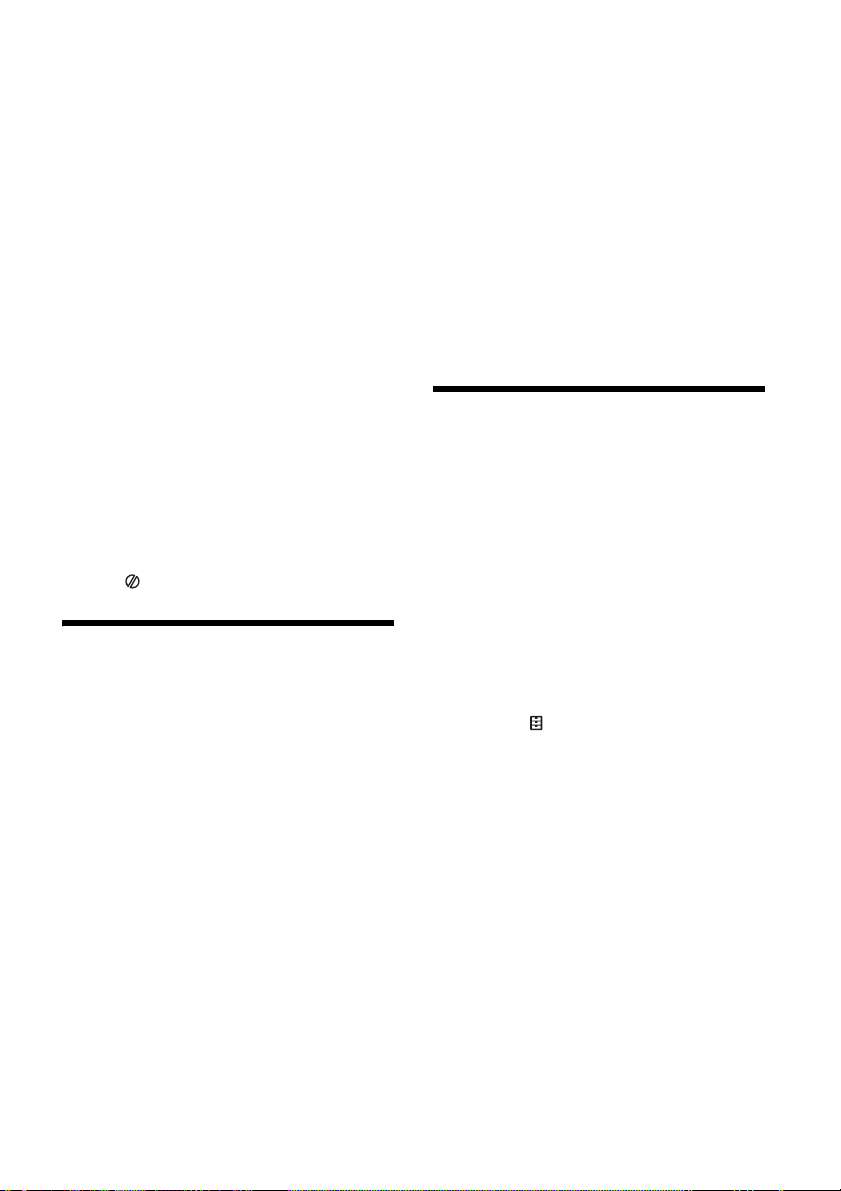
Функція App Remote вимикається, якщо
активувати наведені далі функції.
BT Аудіо (лише телефон Android)
MirrorLink™
HDMI/MHL (лише XAV-712BT/612BT)
Функція App Remote недоступна, якщо для [Воспр.
аудио с приемн. во вр. MirrorLink™] вибрано
значення [ВКЛ.].
1 Підключіть iPhone до порту USB або
телефон Android за допомогою
функції BLUETOOTH.
2 Запустіть програму App Remote.
3 Натисніть HOME, потім торкніться [App
Remote].
Запуститься з’єднання з iPhone або
телефоном Android.
Докладну інформацію про керування iPhone і
телефоном Android див. у довідці свого
пристрою.
Якщо відобразиться номер пристрою
Переконайтеся, що на цьому апараті та
мобільному пристрої відображаються однакові
цифри (наприклад, 123456), потім натисніть на
апараті MENU і виберіть на мобільному пристрої
пункт «Так».
Розірвання підключення
Торкніть у правому верхньому куті дисплея.
Дублювання дисплея
смартфону (MirrorLink™)
Сумісність із функцією MirrorLink™ залежить від
типу смартфону і цієї програми.
Щоб отримати докладнішу інформацію про
сумісні моделі, див. список сумісних моделей на
веб-сайті підтримки, вказаному на останній
сторінці обкладинки.
Примітки щодо використання функції
MirrorLink™
Ваш смартфон повинен підтримувати функцію
MirrorLink™.
Залежно від смартфону, щоб використовувати
функцію MirrorLink™, може бути потрібно
завантажити програму.
Доступні операції можуть різнитися залежно від
смартфону. Щоб отримати докладнішу
інформацію, див. посібник, що входить до
комплекту постачання смартфону, або зверніться
до виробника смартфону.
1 Підключіть смартфон до порту USB.
2 Натисніть HOME, потім торкніться
[MirrorLink™].
На дисплеї апарата відобразиться дисплей
смартфону.
Вибирайте програми й керуйте ними так
само, як це робиться на смартфоні.
Порада
Якщо встановити для параметра [Воспр. аудио с
приемн. во вр. MirrorLink™] значення [ВКЛ.],
пристрій буде відтворювати аудіопристрій за
допомогою функції MirrorLink™ (стор. 26). Цей
параметр корисний, коли на смартфоні за
допомогою функції MirrorLink™ використовується
програма для навігації.
Примітка
Задля безпеки деякий вміст екрана смартфону не
відображається на пристрої, якщо стоянкове гальмо
не ввімкнено.
Задоволення від різних
джерел вмісту завдяки
передній і задній панелям
(Zone × Zone)
Можна одночасно насолоджуватися різними
джерелами вмісту, використовуючи передню та
задню панелі.
Нижче вказані джерела, які можна вибрати для
цього пристрою (передньої панелі) та для
задньої панелі.
Передня панель: будь-яке джерело.
Задня панель: вставлений у цей пристрій диск.
1 Натисніть HOME, потім торкніться
[Настройки].
2 Торкніть , після чого торкніть пункт
[Zone × Zone].
3 Торкніть [ВКЛ.].
Використовуйте сенсорний екран і кнопки на
пристрої для роботи із джерелом на
передній панелі.
Використовуйте пульт дистанційного
керування для роботи із джерелом на задній
панелі.
Вимкнення режиму Zone × Zone
У кроці 3 натисніть OFF на пристрої/пульті
дистанційного керування або виберіть [ВЫКЛ.].
Примітки
Функція Zone × Zone вимикає пульт дистанційного
керування джерела на передній панелі.
Описані нижче кнопки на пульті дистанційного
керування можуть стати неактивними, якщо
вибрати функцію Zone × Zone: SRC, MODE, ATT,
VOL +/–, CLEAR, цифрові кнопки.
24UA
Page 77

Функція Zone × Zone вимикає наведені далі
функції.
Регулировка уровня сабвуфера / EQ7 (стор. 29)
Регулировка уровня баланса / фейдера
(стор. 29)
Позиция прослушивания (стор. 29)
CSO (стор. 19)
HPF, LPF (стор. 30)
Підсилення низьких частот на задньому плані
(стор. 30)
Насолоджуйтеся
високоякісним зображенням
(лише XAV-712BT/612BT)
Під час підключення пристрою з підтримкою
MHL апарат автоматично вибирає вхід HDMI/
MHL як джерело, а для параметра [Изменение
автоматического ввода (MHL)] встановлюється
значення [ВКЛ.] (стор. 33).
1 Підключіть пристрій за допомогою
з’єднувального кабелю HDMI або MHL.
Використовуйте лише кабель, призначений
для вашого пристрою.
Примітки
Не від’єднуйте пристрій під час відтворення.
З’єднувальний кабель MHL можна
використовувати як джерело живлення для
перезаряджання акумулятора підключеного
пристрою, якщо замок запалювання перевести в
додаткове положення.
Щоб підключити iPod за допомогою
з’єднувального кабелю HDMI, необхідний
цифровий AV-адаптер Apple або цифровий AVадаптер Lightning.
Заряджання акумулятора iPod відбувається в той
час, коли його приєднано до апарата за
допомогою відповідного адаптера. У такому разі
необхідне підключення через порт USB.
За допомогою пульта дистанційного керування з
комплекту постачання можна виконувати частину
операцій на пристрої, а частину — на
підключеному сумісному пристрої MHL.
У разі з’єднання HDMI пульт дистанційного
керування, який входить до комплекту
постачання, працює тільки на цьому пристрої.
Зображення на дисплеї апарата і підключеного
пристрою HDMI/MHL може відображатися порізному.
Цей пристрій сумісний зі стандартами 480p та
VGA.
Використання команд
жестами
Можна виконувати часто повторювані операції
шляхом накреслення відповідних штрихів на
екрані прийому/відтворення.
Дії Мета
Радіоприйом:
пошук наступних станцій.
Накресліть
горизонтальну
лінію (зліва
направо)
Накресліть
горизонтальну
лінію (справа
наліво)
Накресліть
вертикальну
лінію (вверх)
(Те саме, що й піктограма
.)
Відтворення диска DVD/
VCD:
перехід до наступного
розділу або композиції.
(Те саме, що й піктограма
.)
Відтворення Xvid/MPEG-4/
аудіо:
перехід до наступного файлу
або композиції.
(Те саме, що й піктограма
.)
Радіоприйом:
пошук попередніх станцій.
(Те саме, що й піктограма
.)
Відтворення диска DVD/
VCD:
перехід до попереднього
розділу або композиції.
(Те саме, що й піктограма
.)
Відтворення Xvid/MPEG-4/
аудіо:
перехід до попереднього
файлу або композиції.
(Те саме, що й піктограма
.)
Радіоприйом:
прослуховування
збережених у пам’яті станцій
(з початку).
Відтворення DVD/VCD/
Xvid/MPEG-4:
прокручування відеофайлу
вперед.
Відтворення аудіофайлів:
перехід до наступного
альбому (папки).
25UA
Page 78
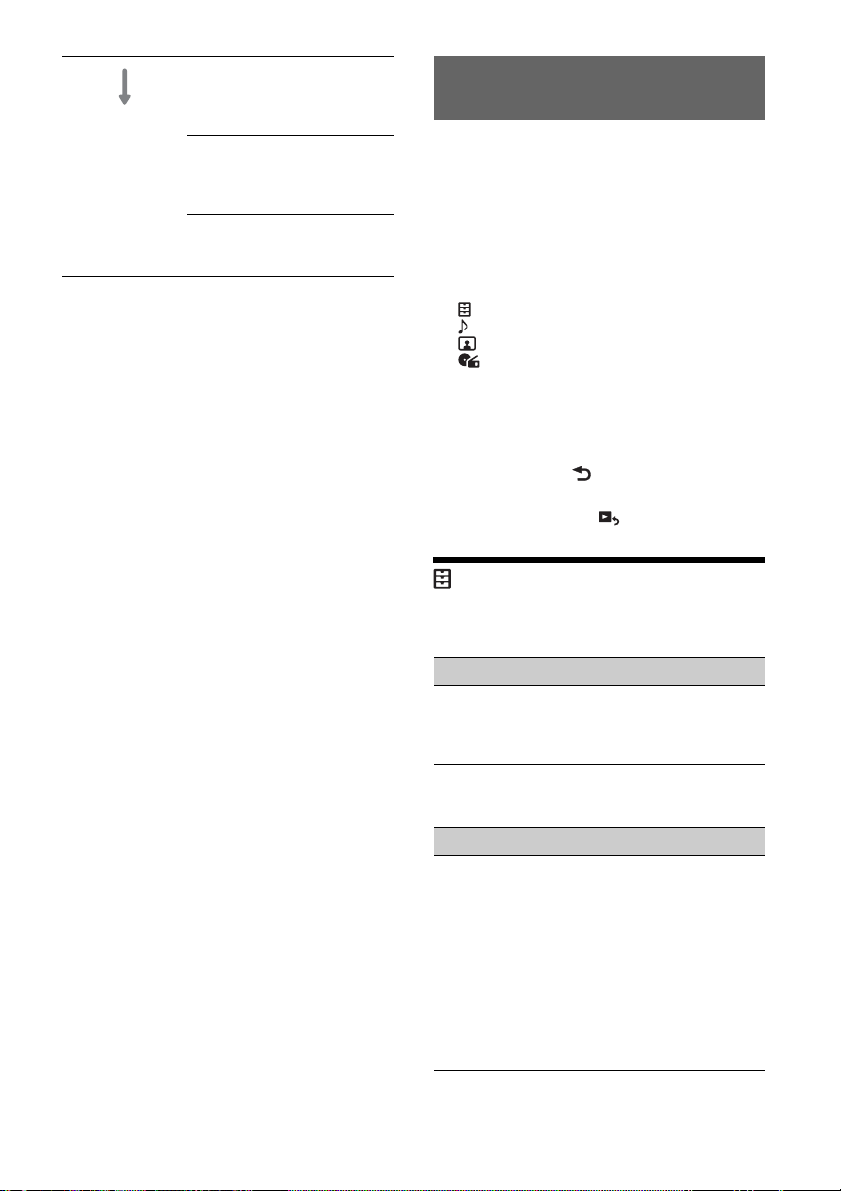
Радіоприйом:
прослуховування
збережених у пам’яті станцій
Накресліть
вертикальну
лінію (вниз)
Поради
У разі відтворення відеофайлів через USB
швидкість відтворення можна змінювати
динамічно, перетягуючи екран відеофайлу вліво
або вправо.
У разі відтворення фотографій через USB можна
прокручувати фотографію назад або вперед,
переміщуючи список фотографій вліво або
вправо.
(з кінця).
Відтворення DVD/VCD/
Xvid/MPEG-4:
прокручування відеофайлу
назад.
Відтворення аудіофайлів:
перехід до попереднього
альбому (папки).
Настройки
Виберіть пункт [Настройки] у меню HOME, якщо
потрібно змінити параметри системи.
«» у наступній таблиці позначає налаштування
за промовчанням.
1 Натисніть HOME, потім торкніться
[Настройки].
2 Торкніть одну з піктограм категорії
настройки.
: Общие настройки (стор. 26)
: Настройки звука (стор. 29)
: Настройки изображения (стор. 30)
: Настройки источника (стор. 31)
3 Переміщуйте смугу прокручування
вгору або вниз, щоб вибрати
потрібний елемент.
Щоб повернутися до попереднього екрана,
торкніть піктограму .
Щоб перейти від екрана HOME до екрана
відображення, торкніть .
Общие настройки
MirrorLink™ На полный экран
Стан пристрою: Будь-який стан
Параметр Призначення
ВКЛ. (),
ВЫКЛ.
Відображення дисплея
смартфону на дисплеї
пристрою в повноекранному
режимі.
26UA
Воспр. аудио с приемн. во вр. MirrorLink™
Стан пристрою: Будь-який стан
Параметр Призначення
ВКЛ., ВЫКЛ.
()
Відтворення аудіопристрою за
допомогою функції
MirrorLink™. У цьому режимі
для вибору функції
[MirrorLink™] можна натиснути
кнопку DSPL.
Якщо для функції вибрано
значення [ВКЛ.], наведені далі
джерела недоступні для
вибору.
-BT Audio
-App Remote
Page 79

Функция “HOME” (нажать и удерж. 2 сек.)
(лише XAV-712BT)
Стан пристрою: Будь-який стан
Параметр Призначення
Голосовая
команда (),
ATT ВКЛ . /
ВЫКЛ.
Призначення кнопці HOME
функції голосової команди або
функції ATT.
Zone × Zone
Стан пристрою: Будь-який стан
Параметр Призначення
ВКЛ., ВЫКЛ.
()
Увімкнення функції Zone ×
Zone.
Дата и время
Стан пристрою: Будь-який стан
Параметр Призначення
Выбрать
часовой пояс,
Настроить
дату,
Настроить
время
Настроювання часового поясу,
дати й часу.
Язык
Стан пристрою: Будь-який стан
Параметр Призначення
English,
Français,
Español,
Português,
Русский (),
Nederlands,
Deutsch,
Italiano,
Вибір мови інтерфейсу.
,
, ,
Название алфавита
Стан пристрою: Будь-який стан
Параметр Призначення
Латинский
алфавит,
Русский
алфавит (),
Упрощенный
китайский,
Традиционны
й китайский,
Корейский
алфавит,
Тайский
алфавит
Вибір кодування символів.
Деякі символи можуть
відображатися неправильно —
це залежить від способу
кодування.
Таймер ВЫКЛ.
Здійснення автоматичного вимкнення у
встановлений час, якщо джерело не вибрано.
Стан пристрою: Будь-який стан
Параметр Призначення
ВЫКЛ. (),
30 сек, 30 мин,
60 мин
Вибір часу, коли необхідно
вимкнути пристрій або
деактивувати функцію Auto
OFF.
Демо режим
Стан пристрою: Будь-який стан
Параметр Призначення
ВКЛ. (),
ВЫКЛ.
Увімкнення демонстрації.
Звуковой сигнал
Стан пристрою: Будь-який стан
Параметр Призначення
ВКЛ. (),
ВЫКЛ.
Активація звукового сигналу
ввімкнення.
Предупреждающ. сигнал на лицев. панели
(лише XAV-612BT/602BT)
Стан пристрою: Будь-який стан
Параметр Призначення
ВКЛ. (),
ВЫКЛ.
Увімкнення
попереджувального сигналу.
27UA
Page 80
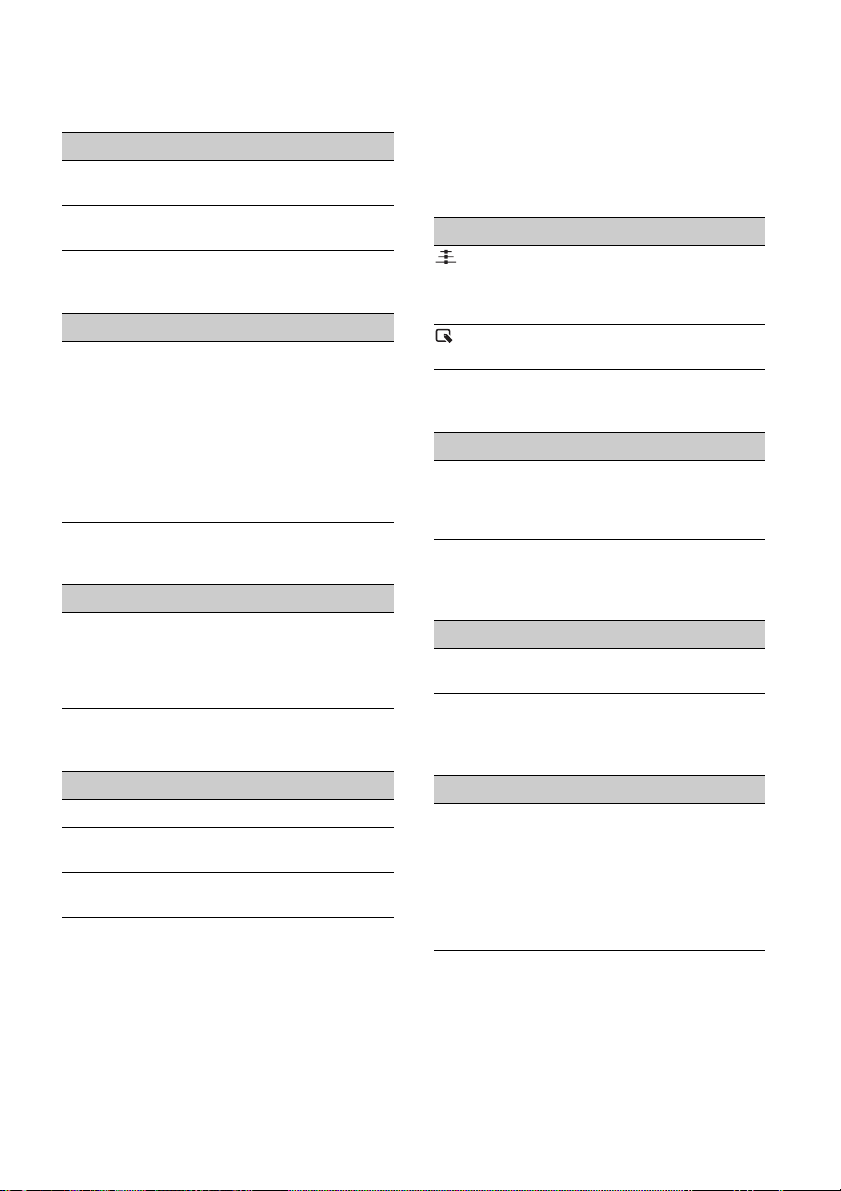
Энкодер
Зміна поточного напрямку елементів керування
поворотного перемикача.
Стан пристрою: Будь-який стан
Параметр Призначення
По умолчанию
()
Обратно Використання із правого боку
Використання в положенні,
визначеному виробником.
кермової колонки.
Подсветка клавиш
Стан пристрою: Будь-який стан
Параметр Призначення
Радуга ()
(12
попередньо
встановлених
кольорів,
налаштований
колір і 5
попередньо
встановлених
зразків)
Змінення кольору кнопок на
пристрої відповідно до
кольору салону автомобіля.
Калибровка сенсорной панели
Стан пристрою: Будь-який стан
Параметр Призначення
– Настройка калібрування
сенсорного екрана, якщо
положення торкання не
збігається з відповідним
елементом.
Вход камеры
Стан пристрою: Будь-який стан
Параметр Призначення
ВЫКЛ. Відключення входу.
Обычный () Відображення зображення з
Обратно Поворот зображення з камери
камери заднього виду.
заднього виду по горизонталі.
Настройка камеры заднего вида
Відображення елементів налаштування на
зображенні, що надходить із камери заднього
виду, для полегшення керування.
Це налаштування доступне, тільки коли:
для параметра [Вход камеры] встановлено
значення [Обычный] або [Обратно];
ввімкнено стоянкове гальмо.
Стан пристрою: Будь-який стан
Параметр Призначення
Відображення ліній
маркування. Щоб приховати
лінії маркування, торкніть
піктограму ще раз.
Настроювання довжини та/і
положення ліній маркування.
Система цветности
Стан пристрою: Джерело не вибрано
Параметр Призначення
NTSC, PAL () Змінення колірної системи
відповідно до підключеного
монітора. (Система SECAM не
підтримується.)
Подключение Bluetooth
(лише XAV-712BT/612BT/602BT)
Стан пристрою: Будь-який стан
Параметр Призначення
ВКЛ., ВЫКЛ.
()
Увімкнення сигналу
BLUETOOTH.
Сброс Bluetooth
(лише XAV-712BT/612BT/602BT)
Стан пристрою: Будь-який стан
Параметр Призначення
– Ініціалізація всіх параметрів
BLUETOOTH, як-от інформацію
про створення пари, дані
телефонної книги, журнал
викликів, попередньо
встановлений набір, історію
підключень пристроїв
BLUETOOTH тощо.
28UA
Page 81

Режим подзарядки батареи USB
Стан пристрою: Будь-який стан
Параметр Призначення
Сильный (),
Стандартный
Перемикання поточної
потужності (мА) кабелю
заднього порту USB з
позначкою «HIGH CHARGE».
Встановіть значення
[Стандартный], якщо
підключений пристрій не
потрібно перезаряджати.
Версия микропрограммы
Стан пристрою: Будь-який стан
Параметр Призначення
– Оновлення версії прошивки.
Лицензии открытого ПО
Стан пристрою: Будь-який стан
Параметр Призначення
– Відображення ліцензій на
програмне забезпечення.
Настройки звука
Під час відтворення відео через USB наведені
нижче функції недоступні.
Регулировка уровня сабвуфера / EQ7
Стан пристрою: Під час прийому/відтворення
Параметр Призначення
ВЫКЛ. (),
R&B, Pop, Rock,
Hip-Hop,
Dance,
Electronica,
Пользоват.
Сабвуфер:
(–6 - +6)
: 0
Вибір кривої еквалайзера;
налаштування кривої
еквалайзера.
Налаштування рівня гучності
сабвуфера. (Доступно, тільки
якщо для параметра
[Сабвуфер] встановлено
значення [ВКЛ.].)
Регулировка уровня баланса / фейдера
Стан пристрою: Під час прийому/відтворення
Параметр Призначення
Баланс :
(–15 - +15)
: 0
Фейдер :
(–15 - +15)
: 0
Регулювання балансу гучності
між лівим і правим
динаміками.
Регулювання балансу гучності
між переднім і заднім
динаміками.
Позиция прослушивания
Установлення місцезнаходження слухача й
сабвуфера.
Стан пристрою: Будь-який стан
Параметр Призначення
Передн. L () Налаштування переднього
Передн. R Налаштування переднього
Передний Налаштування центрального
Все Налаштування динаміка по
ВЫКЛ. Не визначати
Сабвуфер:
Близко,
Обычный (),
Далеко
Пользовательс
кий
лівого динаміка.
правого динаміка.
динаміка.
центру автомобіля.
місцезнаходження слухача.
Вибір місцезнаходження
сабвуфера. (Доступно, тільки
якщо для параметра
[Сабвуфер] встановлено
значення [ВКЛ.], а для
місцезнаходження слухача
встановлено значення
[Передн. L], [Передн. R],
[Передний] або [Все].)
Точне визначення
місцезнаходження слухача.
Перш ніж розпочати,
виміряйте відстань від свого
місцезнаходження до кожного
динаміка.
():
Спереду ліворуч
():
Спереду праворуч
():
Спереду у центрі
():
У центрі салону
автомобіля
29UA
Page 82

RBE (Усил. ур. громк. баса на тыл. акуст.)
Стан пристрою: Під час прийому/відтворення
Параметр Призначення
ВЫКЛ. (),
RBE1, RBE2,
RBE3
Вибір режиму для
використання задніх динаміків
як сабвуфера.
Фильтр кроссовера
Стан пристрою: Під час прийому/відтворення
Параметр Призначення
LPF: 50 Hz,
60 Hz, 80 Hz,
100 Hz (),
120 Hz
HPF: ВЫКЛ.
(),
50 Hz, 60 Hz,
80 Hz, 100 Hz,
120 Hz
Фаза сабвуф.:
Обычный (),
Обратно
Вибір граничної частоти
сабвуфера. (Доступно, тільки
якщо для параметра
[Сабвуфер] встановлено
значення [ВКЛ.].)
Вибір граничної частоти
передніх/задніх динаміків.
Вибір фази сабвуфера.
(Доступно, тільки якщо для
параметра [Сабвуфер]
встановлено значення [ВКЛ.].)
Сабвуфер
Стан пристрою: Джерело не вибрано
Параметр Призначення
ВКЛ. (),
ВЫКЛ.
Встановлення статусу
підключення сабвуфера.
Уровень каналов 4.1
Стан пристрою: Джерело не вибрано
Параметр Призначення
– Настроювання рівня гучності
для кожного підключеного
динаміка.
Настройки изображения
Диммер
Стан пристрою: Будь-який стан
Параметр Призначення
ВЫКЛ. Вимкнення регулятора
Авто () Автоматичне зниження
ВКЛ. Зниження яскравості дисплея.
Уровень диммера
Стан пристрою: Будь-який стан
Параметр Призначення
(–5 - +5)
: 0
Picture EQ
Налаштовує зображення так, щоб воно пасувало
до рівня яскравості салону автомобіля. Це
налаштування можливе, тільки коли ввімкнено
стоянкове гальмо.
Стан пристрою: Під час прийому/відтворення
відео, окрім через USB
Параметр Призначення
Динамическ.
(),
Стандартный,
Театр, Сепия
Пользов.1,
Пользов.2
освітлення.
яскравості дисплея після
ввімкнення світла. (Доступно
лише за умови підключення
проводу керування
підсвічуванням.)
Налаштування рівня
яскравості, коли ввімкнено
регулятор освітлення.
Вибір якості зображення.
Налаштування якості
зображення.
30UA
Page 83

Формат
Співвідношення сторін екрана під час
відображення відео через USB можна змінити
тільки в меню параметрів (стор. 19). Це
налаштування можливе, тільки коли ввімкнено
стоянкове гальмо.
Стан пристрою: Під час відтворення відео
Параметр Призначення
Обычный Відображення зображення зі
Широкоэкр. Відображення зображення зі
Полноэкранн.
()
співвідношенням сторін 4:3
(звичайне зображення).
співвідношенням сторін 4:3,
розтягнене вправо та вліво й
обрізане зверху та знизу, щоб
уміститися на екрані.
Відображення зображення зі
співвідношенням сторін 16:9.
Язык меню DVD
Стан пристрою: Джерело не вибрано
Параметр Призначення
Английский
язык (),
Китайский
язык,
Немецкий
язык,
Французский
язык,
Итальян.язык,
Испанский
язык,
Португал.язык,
Голландский
язык, Датский
язык,
Шведский
язык, Финский
язык,
Норвежский
язык, Русский
язык, Другие
страны
Вибір мови за замовчуванням
для меню дисків.
Масштабир. Відображення зображення зі
співвідношенням сторін 4:3,
розтягнене вліво та вправо.
Настройки источника
TA (Дорожные Сообщения)
Стан пристрою: Під час прийому/відтворення
Параметр Призначення
ВКЛ., ВЫКЛ.
()
Прямой поиск DVD
Налаштування критеріїв пошуку для відтворення
результатів прямого пошуку файлів DVD.
Стан пристрою: Будь-який стан
Параметр Призначення
Раздел () Пошук розділу.
глава Пошук назви.
Приймати інформацію про
ситуацію на дорогах.
Язык аудио DVD
Стан пристрою: Джерело не вибрано
Параметр Призначення
Английский
язык (),
Китайский
язык,
Немецкий
язык,
Французский
язык,
Итальян.язык,
Испанский
язык,
Португал.язык,
Голландский
язык, Датский
язык,
Шведский
язык, Финский
язык,
Норвежский
язык, Русский
язык, Другие
страны
Вибір мови за замовчуванням
для звукових доріжок.
31UA
Page 84
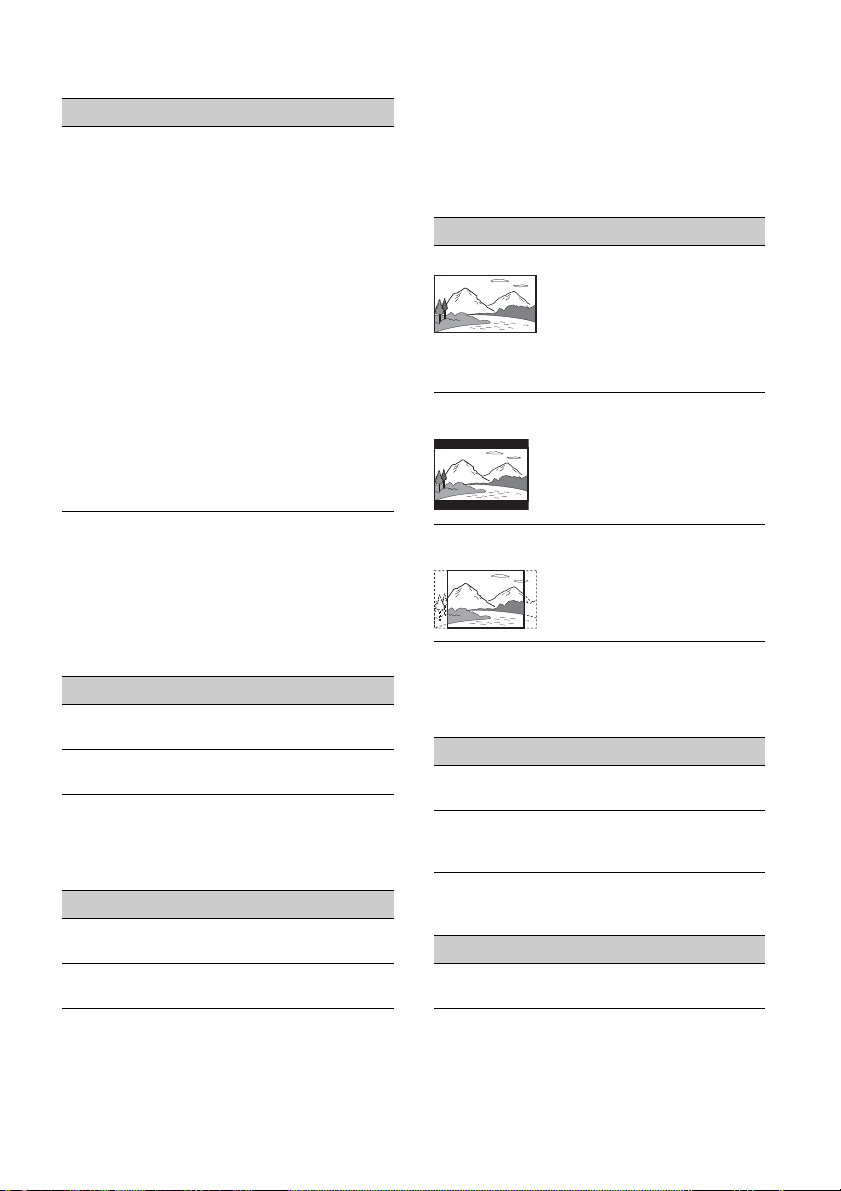
Язык субтитров DVD
Стан пристрою: Джерело не вибрано
Параметр Призначення
Английский
язык (),
Китайский
язык,
Немецкий
язык,
Французский
язык,
Итальян.язык,
Испанский
язык,
Португал.язык,
Голландский
язык, Датский
язык,
Шведский
язык, Финский
язык,
Норвежский
язык, Русский
язык, Другие
страны
Вибір мови за замовчуванням
для субтитрів на DVD.
Тип монитора
Вибір співвідношення сторін відповідно до
підключеного монітора.
(Співвідношення сторін екрана цього пристрою
також зміниться.)
Залежно від диска технологія [Нормальный 4:3]
може бути вибрана автоматично замість
технології [Обрезанный.4:3] і навпаки.
Стан пристрою: Джерело не вибрано
Параметр Призначення
16:9 () Відображення
Нормальный
4:3
широкоекранного
зображення.
Підходить для підключення до
широкоекранного монітора
або монітора, де можна
вибрати широкоекранний
режим.
Відображення
широкоекранного зображення
зі смугами згори та знизу
екрана.
Підходить для підключення до
монітора з екраном 4:3.
Упр.дин.диап.аудио
Забезпечення чіткості звучання за низької
гучності. Лише для формату DVD*, до якого
застосовується функція Audio DRC (динамічна
компресія звуку).
* Виключення DVD-R/DVD-R DL/DVD-RW у
режимі VR.
Стан пристрою: Джерело не вибрано
Параметр Призначення
Стандартный
()
Широкоэкран
ный
Вибір стандартних
налаштувань.
Застосування ефекту
концертного звучання.
Многоканал. выход
Переключення способу відтворення
багатоканальних джерел.
Стан пристрою: Будь-який стан
Параметр Призначення
Мультиканаль
ный ()
стерео Зменшення кількості каналів
Забезпечення 4.1-канального
звучання.
до 2.
Обрезанный.
4:3
Відображення
широкоекранного зображення
на весь екран і автоматичне
вилучення частин, що не
вмістилися.
Список воспр. DVD
(Для форматів DVD-R/DVD-R DL/DVD-RW лише в
режимі VR)
Стан пристрою: Джерело не вибрано
Параметр Призначення
Исходный () Відтворення назв у їхньому
список
воспроизведе
ния
оригінальному вигляді.
Відтворення відредагованого
списку файлів.
Управление воспроизведением Video CD
Стан пристрою: Джерело не вибрано
Параметр Призначення
ВКЛ. (),
ВЫКЛ.
Відтворення формату VCD з
функціями PBC.
32UA
Page 85

Возобновлен. воспроизв. с последн. ост.
Стан пристрою: Будь-який стан
Параметр Призначення
ВКЛ. () Збереження в пам’яті
ВЫКЛ. Не зберігати в пам’яті
Пропустить источник
Стан пристрою: Будь-який стан
Параметр Призначення
– Зменшення кількості
Изменение автоматического ввода (MHL)
(лише XAV-712BT/612BT)
Стан пристрою: Будь-який стан
Параметр Призначення
ВКЛ., ВЫКЛ.
()
параметрів відновлення для 5
відеодисків*.
*Лише DVD VIDEO/VCD/Xvid/
MPEG-4.
параметри відновлення.
Відновлення відтворення
доступне лише для диска, що
знаходиться у пристрої зараз.
натискань, необхідних для
змінення джерел (стор. 6).
Перевірте наявність джерел,
що не використовуються, за
допомогою екрана з
пропущеними джерелами.
Автоматичний вибір порту
HDMI in/MHL як джерела, якщо
до пристрою приєднати
з’єднувальний кабель MHL.
(Залежно від смартфону ця
функція може не працювати.)
Додаткові відомості
Додаткове аудіо- та
відеообладнання
До гнізд AUX1 IN і AUX2 IN на цьому пристрої
можна підключити до 2 додаткових пристроїв,
наприклад портативний мультимедійний
програвач, ігрову приставку тощо.
Вибір додаткового пристрою
1 Натисніть HOME, потім торкніться
[AUX].
Відобразиться екран відтворення AUX.
2 Щоб вибрати пристрій, натисніть
[AUX1] або [AUX2].
Виконуйте дії безпосередньо через
портативний пристрій.
Налаштування рівня гучності
Перед відтворенням налаштуйте гучність
кожного підключеного пристрою.
Рівень гучності спільний для пристроїв, що
підключені через гнізда [AUX1] і [AUX2].
1 Зменште гучність на цьому пристрої.
2 Натисніть HOME, потім торкніться
[AUX].
Відобразиться екран відтворення AUX.
3 Торкніть піктограму , щоб відкрити
меню, а потім виберіть пункт
[Чувствительность входа].
4 Установіть на пристрої звичайний
рівень гучності.
5 За допомогою кнопок –/+
відрегулюйте рівень.
Рівень регулюється покроково в діапазоні від
–8 до +18.
33UA
Page 86

Зазначення типу пристрою
Зазначення типу (аудіо чи відео) будь-якого
підключеного пристрою веде до відповідної
зміни фонового екрана.
1 Натисніть HOME, потім торкніться
[AUX].
2 Торкніть піктограму , щоб відкрити
меню, а потім виберіть [Ввод AUX1]
або [Ввод AUX2].
3 Виберіть значення [Аудио], [Видео]
або [Автоматическое переключение].
Значенням за промовчанням є
[Автоматическое переключение].
Щоб повернутися до попереднього екрана,
торкніть піктограму .
Камера заднього виду
Підключивши додаткову камеру заднього виду
до гнізда CAMERA, можна відтворювати з неї
зображення.
Зображення з камери заднього виду
відтворюється, коли:
горить задній ліхтар (або важіль перемикання
передач встановлено в положення заднього
ходу— R);
натиснути HOME, потім торкнути [Кам. задн.
в.].
натиснути кілька разів DSPL.
Щоб отримати докладнішу інформацію про
камеру заднього виду, див. стор. 28.
Оновлення вбудованого
програмного забезпечення
Оновити вбудоване програмне забезпечення
цього пристрою можна на веб-сайті підтримки:
http://support.sony-europe.com/
Для оновлення вбудованого програмного
забезпечення, перейдіть на веб-сайт підтримки,
а потім виконуйте онлайн-інструкції.
Не залишайте передню панель або
аудіопристрої всередині автомобіля, інакше це
може призвести до пошкодження або
несправностей через високу температуру під
впливом прямого сонячного проміння (лише
XAV-612BT/602BT).
Конденсація вологи
Якщо у пристрої з’явилася волога, вийміть диск і
почекайте з годину, поки пристрій не висохне; у
протилежному випадку пристрій може не
працювати належним чином.
Забезпечення високої якості звуку
Не розливайте рідини на пристрій і на диски.
Примітки щодо безпеки
Дотримуйтеся місцевих правил і законів щодо
дорожнього руху.
Під час керування автомобілем
Не керуйте пристроєм і не переглядайте
зображення на ньому, оскільки це може
відволікти вашу увагу й призвести до аварії.
Щоб керувати пристроєм або переглядати
зображення на ньому, зупиніть автомобіль у
безпечному місці.
Не використовуйте функцію настроювання
або жодну іншу функцію, що може
відволікти увагу від дороги.
Під час руху заднім ходом завжди дивіться
назад і уважно оглядайте середовище
навколо себе задля своєї безпеки, навіть
якщо підключено камеру заднього виду.
Не покладайтеся лише на камеру
заднього виду.
Під час роботи з пристроєм
Не вставляйте руки, пальці або інші сторонні
предмети у пристрій, оскільки це може
призвести до травмування або
пошкодження пристрою.
Тримайте дрібні предмети в місцях,
недоступних для дітей.
Обов’язково пристебніть ремені безпеки,
щоб запобігти травмуванню у випадку
раптового руху автомобіля.
Застережні заходи
Дайте пристрою охолонути, якщо автомобіль
було припарковано під прямим сонячним
промінням.
Антена з електричним приводом висувається
автоматично.
34UA
Page 87

Запобігання аварії
Зображення відображаються тільки після
паркування автомобіля та ввімкнення
стоянкового гальма.
Якщо автомобіль починає рух під час
відтворення відео, зображення автоматично
переключається на фоновий дисплей і
відображається зазначене нижче
попередження.
[Видео заблокировано для безопасности.]
Монітор, підключений до роз’єму REAR OUT,
залишається активним під час руху
автомобіля.
Зображення на дисплеї переключається на
фоновий дисплей, але звук відтворюється.
Не керуйте пристроєм і не дивіться на монітор
під час водіння.
Примітки щодо встановлення
Рекомендовано, щоб цей пристрій
встановлював кваліфікований спеціаліст або
обслуговуючий персонал.
Якщо потрібно встановити цей пристрій
самостійно, зверніться до посібника
«Установлення/Підключення», що входить
до комплекту постачання.
Неправильне встановлення може призвести
до розрядження акумулятора або короткого
замикання.
Якщо пристрій не працює належним чином,
спершу перевірте з’єднання, звернувшись до
посібника «Установлення/Підключення». Якщо
все гаразд, перевірте запобіжник.
Захищайте поверхню пристрою від
пошкоджень.
Бережіть поверхню пристрою від впливу
хімічних речовин, таких як препарати для
знищення й відлякування комах, лак для
волосся тощо.
Не залишайте надовго гумові або пластикові
вироби в контакті із пристроєм. Інакше
можна пошкодити поверхню пристрою або
спричинити його деформацію.
Під час встановлення безпечно зафіксуйте
пристрій.
Під час встановлення обов’язково вимкніть
запалювання. Встановлення пристрою за
ввімкненого запалювання може призвести до
розрядження акумулятора або короткого
замикання.
Під час встановлення будьте обережними,
щоб не пошкодити дрилем жодних частин
автомобіля, таких як трубки, шланги, бензобак
або електропроводка, оскільки це може
призвести до пожежі або нещасного випадку.
Примітка щодо ліцензії
Цей виріб містить програмне забезпечення, яке
компанія Sony використовує за ліцензійним
договором із власником. Ми зобов’язані
повідомляти зміст договору клієнтам згідно з
вимогою власника авторських прав на це
програмне забезпечення.
Докладнішу інформацію щодо ліцензій на
програмне забезпечення див. на стор. 29.
Примітка щодо програмного
забезпечення GNU GPL/LGPL
Цей виріб містить програмне забезпечення, на
яке поширюється дія загальнодоступної ліцензії
GNU General Public License (надалі іменована
«GPL») або загальнодоступної ліцензії
обмеженого застосування GNU Lesser General
Public License (надалі іменована «LGPL»). Згідно з
умовами ліцензій GPL або LGPL користувачі
мають право набувати, змінювати й повторно
поширювати вихідний код вищезазначеного
програмного забезпечення.
Вихідний код вищезазначеного програмного
забезпечення доступний в Інтернеті.
Щоб завантажити його, перейдіть за
нижчезазначеною URL-адресою та виберіть
назву моделі «XAV-742/712BT/612BT/602BT».
URL-адреса:
http://www.sony.net/Products/Linux/
Майте на увазі, що компанія Sony не може
відповісти на жодні запитання щодо вмісту
вихідного коду.
Примітки щодо РК-панелі
Уникайте потрапляння вологи та рідини на
РК-панель. Це може спричинити
несправності.
Не натискайте на РК-панель, оскільки це може
призвести до викривлення зображення або до
несправностей (тобто може втратитися чіткість
зображення або пошкодитися РК-панель).
Торкайтеся РК-панелі лише пальцями.
Використання інших інструментів може
пошкодити або зламати її.
Чистьте РК-панель за допомогою сухої м’якої
тканини. Не використовуйте розчинники,
зокрема бензол, розріджувачі, наявні у
продажу очисні засоби й антистатичні
аерозолі.
35UA
Page 88

Не використовуйте цей пристрій за межами
температурного діапазону 5–45 ºC.
Якщо машину припарковано в занадто
холодному або спекотному місці, зображення
може бути нечітким. Але це не свідчить про
пошкодження монітора, і зображення стане
чітким, як тільки в автомобілі встановиться
потрібна температура.
На моніторі може з’явитися кілька нерухомих
блакитних, червоних або зелених точок. Вони
називаються «яскравими плямами» та можуть
з’являтися на будь-якому РК-екрані. РК-панелі
виготовляються за допомогою високоточних
технологій, які гарантують функціонування
більше ніж 99,99 % їх сегментів. Але незначний
відсоток (приблизно 0,01 %) сегментів може не
відтворюватися належним чином. Проте це не
заважатиме перегляду.
Підтримувані диски та типи файлів
Диски
DVD* DVD VIDEO
VCD Video CD (вер. 1.0/1.1/2.0)
CD Audio CD
* Термін «DVD» може використовуватися в цій
інструкції з експлуатації як загальне позначення
дисків DVD VIDEO, DVD-R/DVD-RW та DVD+R/
DVD+RW.
DVD-R/DVD-R DL/DVD-RW
(режим Video/VR)
DVD+R/DVD+R DL/DVD+RW
CD-ROM/CD-R/CD-RW
Типи файлів
Докладнішу інформацію щодо форматів
стискання див. на стор. 37.
Аудіо Файл MP3, файл WMA, файл
Відео Файл Xvid, файл WMV, файл
AAC, файл WAVE
MPEG-4, файл AVC (H.264
базовий)
Примітки щодо дисків
Тримайте диски подалі від прямого сонячного
проміння або таких джерел високих
температур, як труби з гарячим повітрям, а
також не залишайте їх в автомобілях,
припаркованих під прямим сонячним
промінням.
Перед відтворенням дисків
очищуйте їх тканиною для
чищення, рухаючись від
центра до країв. Не
використовуйте
розчинники, зокрема
бензол, розріджувачі,
наявні у продажу очисні
засоби.
Цей апарат призначено для відтворення
дисків, які відповідають стандарту компактдисків (CD). Диски DualDisc і деякі музичні
компакт-диски, зашифровані за допомогою
технологій захисту авторських прав, не
відповідають стандарту Compact Disc (CD), а
тому можуть не відтворюватись цим
пристроєм.
Диски, які НЕ МОЖНА відтворювати в цьому
пристрої
Диски з етикетками, наліпками або із
прикріпленою липкою стрічкою та липким
папером. Відтворення таких дисків може
призвести до несправності пристрою або
пошкодити диск.
Диски нестандартних форм (наприклад, у
формі серця, квадрату, зірки тощо).
Намагання відтворити їх може пошкодити
пристрій.
Диски діаметром 8 см.
Примітки щодо операцій з
відтворення дисків DVD та VCD
Деякі операції з відтворення дисків DVD та VCD
можуть спеціально встановлюватися
розробниками програмної продукції. Оскільки
цей пристрій відтворює диски DVD та VCD
відповідно до вмісту, передбаченого
розробниками програмної продукції, деякі
функції відтворення можуть бути недоступними.
Також перегляньте інструкції, що надаються
разом із дисками DVD та VCD.
Примітки щодо дисків DATA CD і DATA
DVD
Деякі диски DATA CD і DATA DVD (залежно від
обладнання, що використовується для їх
запису, або стану диска) можуть не
відтворюватися на цьому пристрої.
Для деяких дисків необхідна фіналізація
(стор. 37).
Пристрій сумісний із зазначеними нижче
стандартами.
Для дисків DATA CD
формат ISO 9660 рівня 1 та 2, Joliet/Romeo у
форматі розширення
Multi Session
Для дисків DATA DVD
Формат UDF Bridge (поєднані UDF та ISO
9660)
Multi Border
36UA
Page 89
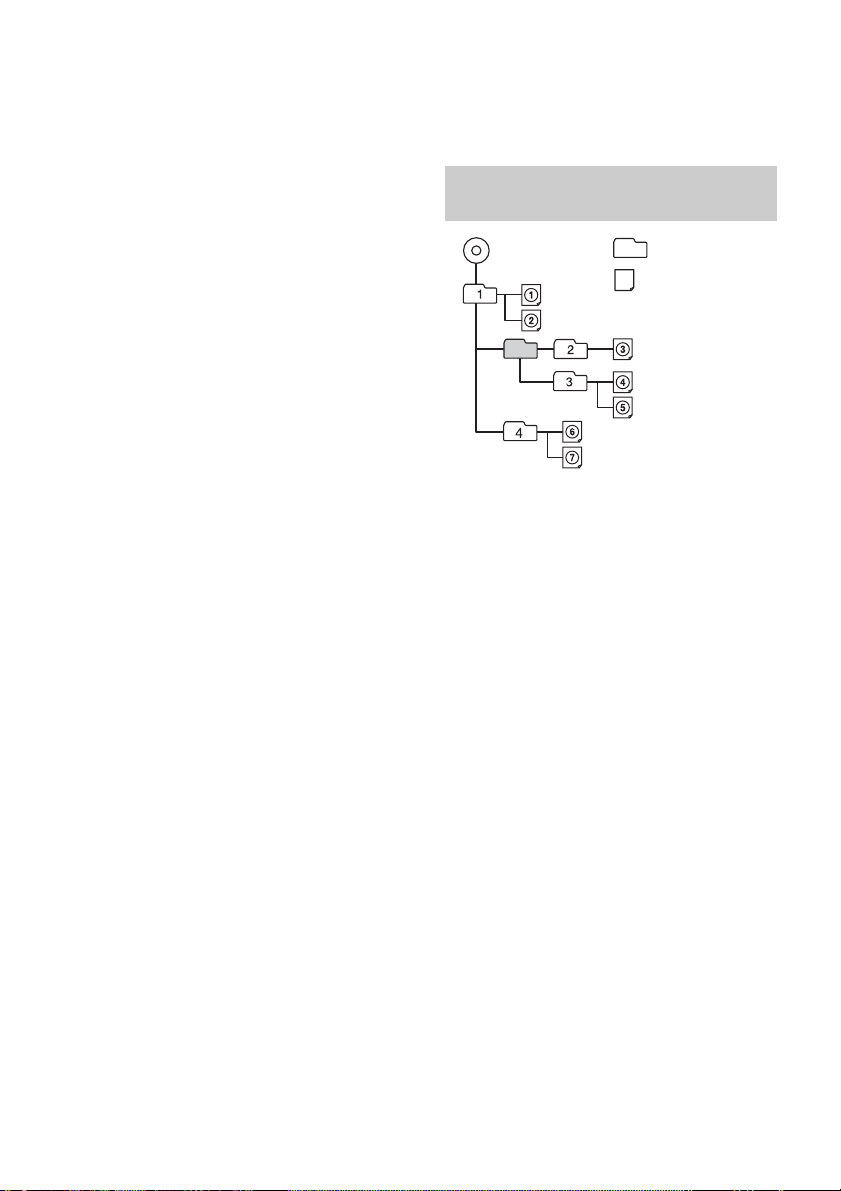
Максимальна кількість:
MP3/WMA/AAC/
Xvid/MPEG-4
Папка (альбом)
Файл MP3/WMA/
AAC/Xvid/MPEG-4
(композиція або
відео)
папок (альбомів): 256 (у тому числі коренева
й порожні папки);
файлів (композицій, відеофайлів) і папок на
диску: 2000 (якщо ім’я файлу або папки
містить багато символів, ця кількість може
не досягати числа 2000);
відображуваних символів для назви папки
або файлу: 64 (Joliet/Romeo).
Примітки щодо фіналізації дисків
Нижче перераховані диски, які потребують
фіналізації для відтворення на цьому пристрої.
DVD-R/DVD-R DL (у режимі відео/VR)
DVD-RW у режимі відео
DVD+R/DVD+R DL
CD-R
CD-RW
Нижче перераховані диски, які не потребують
фіналізації.
DVD+RW — фіналізується автоматично.
DVD-RW у режимі VR — фіналізація не потрібна.
Докладнішу інформацію див. у посібнику, що
входить до комплекту з диском.
Примітки щодо форматів DVD Multi
Session і Multi Border
Цей пристрій може відтворювати диски Multi
Session CD/Multi Border DVD за описаних нижче
умов. Зверніть увагу на те, що сеанс потрібно
закрити, а диск— фіналізувати.
Якщо диск CD-DA (Compact Disc Digital Audio —
цифрове аудіо для компакт-дисків), записаний
під час першого сеансу:
пристрій розпізнає диск як CD-DA і
відтворюється лише запис у форматі CD-DA,
зроблений під час першого сеансу, навіть
якщо під час наступних сеансів зроблені
записи в інших форматах (наприклад, MP3).
Якщо диск CD-DA було записано не під час
першого сеансу:
пристрій розпізнає диск як DATA CD або DATA
DVD, а всі сеанси CD-DA пропускаються.
Якщо записування відбувається у форматі
MP3/WMA/AAC/Xvid/MPEG-4:
Відтворюються лише сеанси, під час яких
записано вибраний тип файлу (аудіо/відео)*.
(Якщо під час інших сеансів записані дані
CD-DA або інші, вони пропускаються.)
* Докладнішу інформацію щодо вибору типу файлу
див. на стор. 16.
Примітки щодо відтворення із
пристрою USB
Передбачена сумісність із такими кодеками: MP3
(.mp3), WMA (.wma), AAC/HE-AAC (.m4a), JPEG (.jpg),
Xvid (.avi/.xvid) і MPEG-4 (.mp4).
Розпізнаються тільки назви папок/файлів
розміром до 254 байтів.
Максимальна кількість відображуваних музичних
файлів (композицій): 10000.
Файли DRM (керування цифровими правами)
можуть не відтворюватися.
Порядок відтворення файлів MP3/
WMA/AAC/Xvid/MPEG-4
Файли WMA
Відтворюються файли WMA*1, які відповідають
зазначеним нижче вимогам. Не гарантується
відтворення всіх файлів WMA, які відповідають
цим вимогам.
Кодек для диска
Формат мультимедійних файлів: формат
файлів ASF
Розширення файлів: .wma
Швидкість передавання даних: від 64 до
192 кбіт/с (підтримується змінна швидкість
передавання (VBR))
Частота дискретизації*
Кодек для MSC
Формат мультимедійних файлів: формат
файлів ASF
Розширення файлів: .wma
Швидкість передавання даних: від 64 до
192 кбіт/с (підтримується змінна швидкість
передавання (VBR))*
Частота дискретизації*2: 44,1 кГц
2
: 44,1 кГц
4
Файли MP3
Відтворюються файли MP3, які відповідають
зазначеним нижче вимогам. Не гарантується
відтворення всіх файлів MP3, які відповідають
цим вимогам.
Кодек для диска
Формат мультимедійних файлів: формат
файлів MP3 (MPEG-1 Layer3)
Розширення файлів: .mp3
37UA
Page 90

Швидкість передавання даних: від 48 до
192 кбіт/с (підтримується змінна швидкість
передавання (VBR))
Частота дискретизації*
Кодек для MSC
Формат мультимедійних файлів: формат
файлів MP3 (MPEG-1 Layer3)
Розширення файлів: .mp3
Швидкість передавання даних: від 32 до
320 кбіт/с (підтримується змінна швидкість
передавання (VBR))*
Частота дискретизації*2: 32; 44,1; 48 кГц
2
: 32; 44,1; 48 кГц
4
Файли AAC
Відтворюються файли AAC*3, які відповідають
зазначеним нижче вимогам. Не гарантується
відтворення всіх файлів AAC, які відповідають
цим вимогам.
Кодек для диска
Формат мультимедійних файлів: формат
файлів MP4
Розширення файлів: .mp4, .m4a
Швидкість передавання даних: від 40 до
320 кбіт/с (підтримується змінна швидкість
передавання (VBR))
Частота дискретизації*
Кодек для MSC
Формат мультимедійних файлів: формат
файлів MP4
Розширення файлу: .mp4, .m4a, .3gp
Швидкість передавання даних: від 48 до
288 кбіт/с (підтримується змінна швидкість
передавання (VBR))*
Частота дискретизації*2: 8; 11,025; 12; 16; 22,05;
24; 32; 44,1; 48 кГц
2
: 44,1; 48 кГц
4
Файли лінійного PCM
Відтворюються файли лінійного PCM, які
відповідають зазначеним нижче вимогам. Не
гарантується відтворення всіх файлів лінійного
PCM, які відповідають цим вимогам.
Кодек для MSC
Формат мультимедійних файлів: формат
файлів Wave-Riff
Розширення файлу: .wav
Швидкість передавання даних: 1411 кбіт/с
Частота дискретизації*
2
: 44,1 кГц
Відомості про файли HE-AAC
Відтворюються файли HE-AAC, які відповідають
зазначеним нижче вимогам. Відтворення всіх
файлів HE-AAC, які відповідають цим вимогам,
не гарантується.
Кодек для MSC
Формат мультимедійних файлів: формат
файлів MP4
Розширення файлу: .mp4, .m4a, .3gp
Швидкість передавання даних: від 32 до
144 кбіт/с*
Частота дискретизації*2: 8; 11,025; 12; 16; 22,05;
24; 32; 44,1; 48 кГц
4
Відомості про файли AVC (H.264/AVC)
Відтворюються файли AVC (H.264/AVC), які
відповідають зазначеним нижче вимогам.
Відтворення всіх файлів AVC (H.264/AVC), які
відповідають цим вимогам, не гарантується.
Кодек для MSC
Формат мультимедійних файлів: формат
файлів MP4
Розширення файлу: .mp4, .m4v
Профіль: базовий/основний
Рівень: 3.1
Швидкість передавання даних: до 14 Мбіт/с
Частота кадрів: до 30 кадрів/с (30p/60i)
Роздільна здатність: до 1280 × 720*
5
Відомості про файли MPEG-4
Відтворюються файли MPEG-4, які відповідають
зазначеним нижче вимогам. Не гарантується
відтворення всіх файлів MPEG-4, які
відповідають цим вимогам.
Кодек для диска
Формат мультимедійних файлів: формат
файлів MP4
Розширення файлів: .mp4
Профіль: простий
Швидкість передавання даних: до 10 Мбіт/с
для DVD і 7 Мбіт/с для CD
Частота кадрів: до 30 кадрів/с (30p/60i)
Роздільна здатність: до 720 × 576 пікселів
Кодек для MSC
Формат мультимедійних файлів: формат
файлів MP4
Розширення файлу: .mp4, .m4v
Профіль: простий
Швидкість передавання даних: до 12 Мбіт/с
Частота кадрів: до 30 кадрів/с (30p/60i)
Роздільна здатність: до 1280 × 720*
Формат мультимедійних файлів: формат
файлів MP4
Розширення файлу: .mp4, .m4v
Профіль: додатковий простий
Швидкість передавання даних: до 8 Мбіт/с
Частота кадрів: до 30 кадрів/с (30p/60i)
Роздільна здатність: до 720 × 576*
5
5
Файли Xvid
Відтворюються файли Xvid, які відповідають
зазначеним нижче вимогам. Не гарантується
відтворення всіх файлів Xvid, які відповідають
цим вимогам.
38UA
Page 91

Кодек для диска
Формат мультимедійних файлів: формат
файлів Xvid
Розширення файлів: .avi, .xvid
Профіль: додатковий простий
Швидкість передавання даних: до 10 Мбіт/с
для DVD і 7 Мбіт/с для CD
Частота кадрів: до 30 кадрів/с (30p/60i)
Роздільна здатність: до 720 × 576*
5
Кодек для MSC
Формат мультимедійних файлів: формат
файлів Xvid
Розширення файлів: .avi, .xvid
Профіль: додатковий простий
Швидкість передавання даних: до 8 Мбіт/с
Частота кадрів: до 30 кадрів/с (30p/60i)
Роздільна здатність: до 720 × 576*
5
Відомості про файли Windows Media
Відтворюються файли Windows Media, які
відповідають зазначеним нижче вимогам.
Відтворення всіх файлів Windows Media, які
відповідають цим вимогам, не гарантується.
Кодек для MSC
1*6
Video 9*
Формат мультимедійних файлів: формат
файлів ASF
Розширення файлу: .wmv
Швидкість передавання даних: до 20 Мбіт/с
Частота кадрів: до 30 кадрів/с (30p/60i)
Роздільна здатність: до 1280 × 720*
5
Відомості про файли JPEG
Відтворюються файли JPEG*7, які відповідають
зазначеним нижче вимогам. Відтворення всіх
файлів формату JPEG, які відповідають
наведеним нижче вимогам, не гарантується.
Кодек для MSC
Формат мультимедійних файлів: сумісний із
форматом DCF 2.0/Exif 2.21
Розширення файлу: .jpg, .jpeg
Профіль: базовий
Кількість пікселів: до 6048 × 4032 пікселів
(24000000 пікселів)
*1 Неможливо відтворювати захищені авторським
правом файли WMA/WMV.
*2 Частота дискретизації може відповідати не всім
перетворювачам.
*3 Неможливо відтворювати захищені авторським
правом файли AAC-LC.
*4 Залежно від частоти дискретизації може
застосовуватися нетипова швидкість
передавання даних або швидкість, яка не досягає
гарантованої.
*5 Ці числа вказують на максимальну роздільну
здатність відтворюваного відео, а не на роздільну
здатність екрана програвача. Роздільна здатність
екрана складає 800 × 480 пікселів.
*6 Деякі файли WMV можна відтворювати лише
перенесенням їх за допомогою програми
Windows Media Player.
*7 Деякі фотографії не відтворюються залежно від
формату.
Відомості про iPod
Можна підключати наступні моделі iPod. Перед
використанням пристроїв iPod слід оновити
їхнє програмне забезпечення.
Сумісні моделі iPhone/iPod.
Сумісні моделі USB
iPhone 5
iPhone 4S
iPhone 4
iPhone 3GS
iPhone 3G
iPod touch (5-те покоління)
iPod touch (4-те покоління)
iPod touch (3-тє покоління)
iPod touch (2-ге покоління)
iPod classic
iPod nano (7-ме покоління)
iPod nano (6-те покоління)
iPod nano (5-те покоління)
iPod nano (4-те покоління)
iPod nano (3-тє покоління)
iPod nano (2-ге покоління)
iPod nano (1-ше покоління)*
* Режим пасажирського контролю недоступний для
iPod nano (1-ше покоління).
Напис «Made for iPod» (Виготовлено для iPod)
чи «Made for iPhone» (Виготовлено для iPhone)
означає, що електронний аксесуар був
розроблений спеціально для підключення до
iPod чи iPhone відповідно, і його розробник
засвідчує відповідність технічним стандартам
Apple. Компанія Apple не несе відповідальності
за роботу цього пристрою або його
відповідність стандартам безпеки та
регулятивним нормам. Зверніть увагу, що
використання цього аксесуара з iPod або
iPhone може вплинути на якість
безпроводового зв’язку.
39UA
Page 92
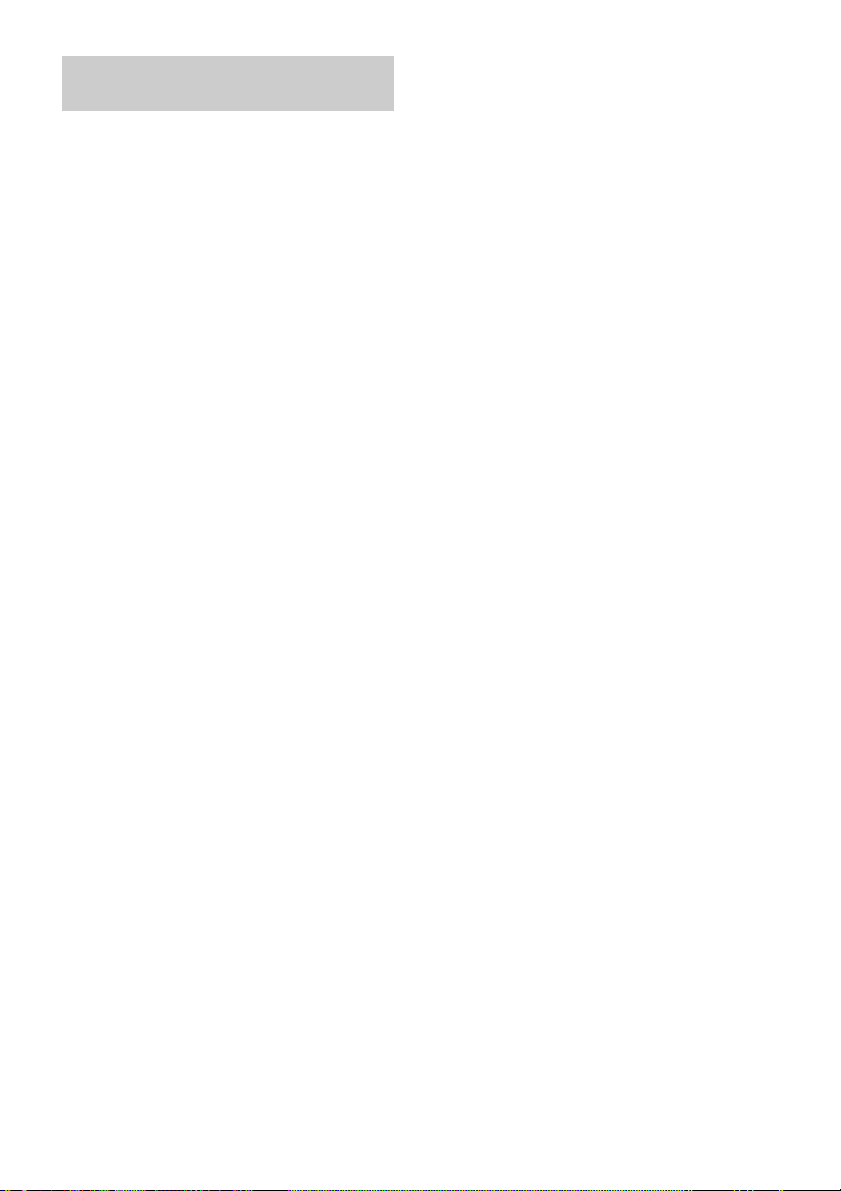
Відомості про функцію BLUETOOTH
(лише XAV-712BT/612BT/602BT)
Що таке технологія BLUETOOTH?
Бездротова технологія BLUETOOTH — це
технологія бездротового зв’язку на малих
відстанях, яка робить можливим бездротове
передавання даних між цифровими
пристроями, наприклад стільниковим
телефоном і гарнітурою. Бездротова
технологія BLUETOOTH працює на відстані
приблизно 10 м. Підключення між двома
пристроями — поширена функція, але деякі
пристрої можна одночасно підключати до
кількох інших пристроїв.
Також для встановлення з’єднання не потрібно
використовувати кабель, оскільки технологія
BLUETOOTH є бездротовою, а також ставити
пристрої один навпроти одного, як це
доводиться робити за використання технології
інфрачервоного зв’язку. Наприклад, такий
пристрій можна використовувати в сумці або
кишені.
Технологія BLUETOOTH — міжнародний
стандарт, який застосовується багатьма
компаніями та підтримується мільйонами
компаній по всьому світу.
Інформація про зв’язок BLUETOOTH
Бездротова технологія BLUETOOTH працює на
відстані приблизно 10 м.
Максимальна відстань підтримання зв’язку
може різнитися залежно від наявності
перешкод (люди, метал, стіни тощо) або
електромагнітного середовища.
На чутливість зв’язку BLUETOOTH можуть
вплинути вказані нижче умови.
Наявна перешкода між апаратом і
пристроєм BLUETOOTH, наприклад людина,
метал або стіна.
Поблизу апарата є пристрій, що працює на
частоті 2,4 ГГц, наприклад пристрій
бездротової локальної мережі, бездротовий
телефон або мікрохвильова піч.
Оскільки пристрої BLUETOOTH і бездротові
локальні мережі (IEEE802.11b/g/n/ac)
використовують однакову частоту, можуть
виникнути мікрохвильові перешкоди, що
спричинюють погіршення швидкості зв’язку,
виникнення шуму та неправильне
підключення, коли цей апарат
використовується поряд із пристроєм
бездротової локальної мережі. У такому разі
дотримуйтесь наведених нижче рекомендацій.
Використовуйте цей апарат на відстані
щонайменше 10 м від пристрою бездротової
мережі.
Якщо цей апарат використовується в радіусі
10 м від пристрою бездротової мережі,
вимкніть пристрій бездротової мережі.
Установіть цей апарат і пристрій BLUETOOTH
якомога ближче один до одного.
Мікрохвильове випромінювання із пристрою
BLUETOOTH може вплинути на роботу
електронних медичних пристроїв. Вимикайте
цей апарат та інші пристрої BLUETOOTH у таких
місцях, оскільки вони можуть спричинити
нещасний випадок.
У місцях, де наявний займистий газ, у
лікарні, поїзді, літаку або на автозаправній
станції;
Поблизу автоматичних дверей або
пожежних сигналізацій.
Цей апарат підтримує функції безпеки, що
відповідають стандарту BLUETOOTH і
призначені для підтримання безпечного
підключення під час використання бездротової
технології BLUETOOTH, але ці заходи безпеки
можуть бути недостатніми, це залежить від
установлених параметрів. Будьте обережні під
час використання зв’язку за допомогою
бездротової технології BLUETOOTH.
Ми не несемо відповідальності за витік
інформації під час сеансів зв’язку BLUETOOTH.
Підключення до всіх пристроїв BLUETOOTH
гарантувати неможливо.
Пристрій із функцією BLUETOOTH має
відповідати стандарту BLUETOOTH,
визначеному компанією BLUETOOTH SIG, а
також має бути автентифікованим.
Навіть якщо підключений пристрій
відповідає вищезазначеному стандарту
BLUETOOTH, деякі пристрої можуть не
приєднатися або працювати неправильно,
це залежить від функцій або технічних
характеристик пристрою.
Під час розмови по телефону з
використанням функції handsfree може
виникнути шум. Це залежить від пристрою
або телекомунікаційного оточення.
Залежно від підключеного пристрою,
установлення зв’язку може зайняти деякий
час.
Інше
Використання пристрою BLUETOOTH із
мобільними телефонами може виявитися
неможливим, це залежить від радіохвильових
умов і місця використання обладнання.
Якщо ви відчуваєте дискомфорт після
використання пристрою BLUETOOTH, негайно
припиніть використання пристрою BLUETOOTH.
Якщо проблема не зникає, зверніться до
найближчого дилера Sony.
У разі виникнення питань або проблем із
пристроєм, не описаних у цій інструкції з
експлуатації, зверніться до найближчого дилера
Sony.
40UA
Page 93
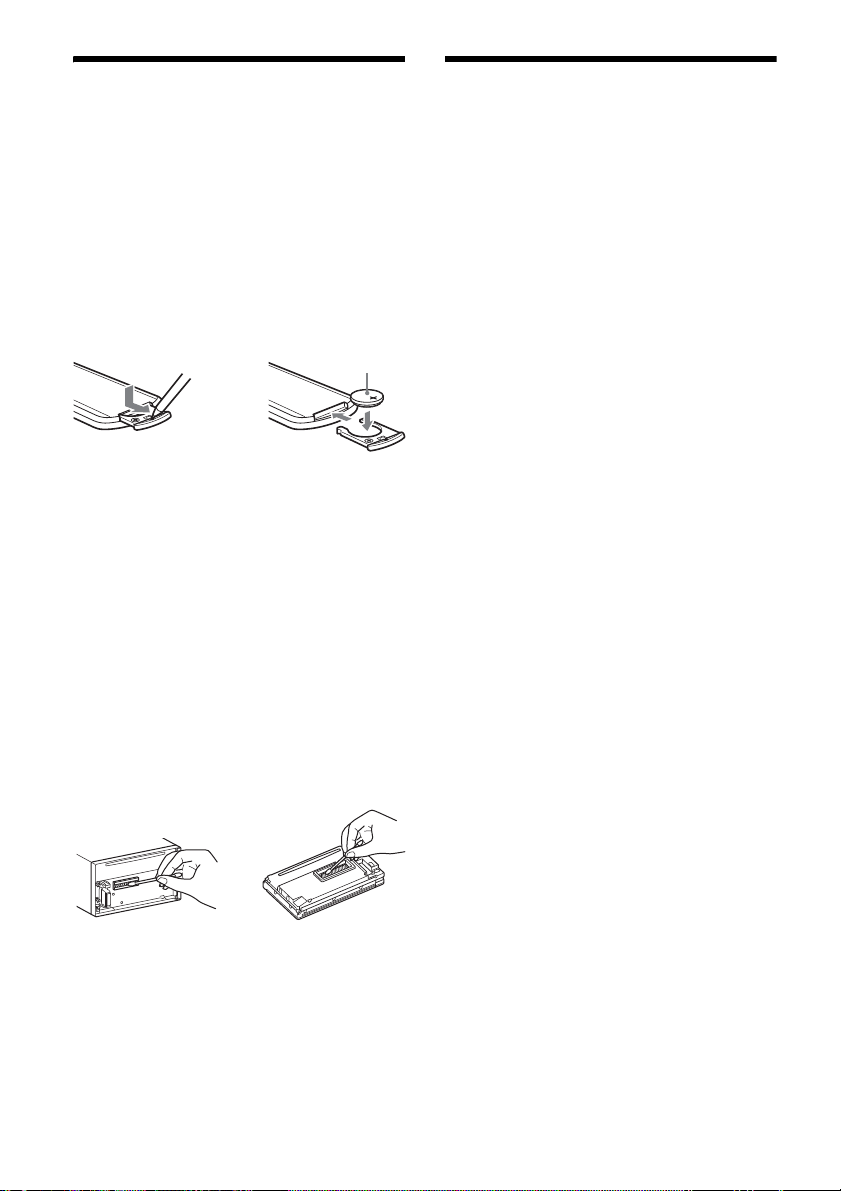
Обслуговування
стороною з
позначкою + догори
Витягніть пристрій із гнізда.
Заміна літієвого акумулятора в пульті
дистанційного керування
За звичайних умов елемент живлення
працюватиме приблизно 1 рік. (Термін служби
може бути коротшим — це залежить від умов
використання.)
Коли елемент живлення розряджається,
відстань дії пульта дистанційного керування
скорочується. Замініть акумулятор новим
літієвим акумулятором CR2025. Використання
будь-якого іншого елемента живлення може
призвести до займання або вибуху.
Примітки щодо літієвого акумулятора
Тримайте літієвий акумулятор у місцях,
недоступних для дітей. Якщо хтось проковтнув
акумулятор, негайно зверніться до лікаря.
Для забезпечення належного контакту витріть
акумулятор сухою тканиною.
Установлюючи акумулятор, обов’язково слідкуйте
за правильністю полярності.
Не беріть акумулятор металевим пінцетом, щоб не
сталося короткого замикання.
Чищення контактів (лише XAV-612BT/
602BT)
Пристрій може працювати неналежним чином у
випадку забруднення контактів, що з’єднують
пристрій і передню панель. Щоб запобігти
цьому, від’єднайте передню панель (стор. 10) і
прочистьте контакти ватним тампоном. Не
докладайте надмірних зусиль. В іншому разі
можна пошкодити контакти.
Примітки
З міркувань безпеки вимикайте запалювання та
виймайте ключ із замка запалювання перед
чищенням контактів.
Ніколи не торкайтеся контактів безпосередньо
пальцями або будь-яким металевим предметом.
Монітор
Тип екрана: широкий кольоровий РК-монітор
Розміри:
XAV-742/712BT: 7,0 дюйм.
XAV-612BT/602BT: 6,1 дюйм.
Система: TFT з активною матрицею
Кількість пікселів:
1152000 пікселів (800 × 3 (RGB) × 480)
Колірна система:
PAL/NTSC/SECAM/PAL-M/PAL-N автоматичний
вибір
Тюнер
FM
Діапазон настроювання:
FM1/FM2: 87,5–108,0 МГц (з кроком 50 кГц)
FM3: 65–74 МГц (з кроком 30 кГц)
Гніздо антени:
З’єднувач для зовнішньої антени
Проміжна частота: 25 кГц
Використовувана чутливість: 9 дБф
Вибірковість: 75 дБ при 400 кГц
Відношення сигнал/шум (стерео): 80 дБ (моно)
Розділення на 1 кГц: 50 дБ
Частотна характеристика: 20–15000 Гц
MW/LW
Діапазон настроювання:
MW: 531–1602 кГц
LW: 153–2 79 кГц
Гніздо антени:
Гніздо зовнішньої антени
Проміжна частота:
9124,5 кГц або 9115,5 кГц/4,5 кГц
Чутливість: MW: 26 мкВ, LW: 46 мкВ
Програвач DVD/CD
Відношення сигнал/шум: 120 дБ
Частотна характеристика: 10–20000 Гц
Коефіцієнт детонації:
Поза вимірюваними межами
Нелінійні викривлення: 0,01%
Код регіону: зазначено знизу пристрою
Програвач USB
Інтерфейс: USB (високошвидкісний)
Максимальна сила струму:
1 А
1,5 А (режим HIGH CHARGE)
Режим HDMI in / MHL in*
Інтерфейс: HDMI in / MHL in
Максимальна сила струму (лише MHL): 0,9 А
* Стосується тільки моделей XAV-712BT/612BT.
41UA
Page 94

Бездротовий зв’язок*
Система зв’язку:
BLUETOOTH Standard версії 2.1 + EDR
Вихід:
BLUETOOTH Standard Power Class 2
(макс. +4 дБм)
Максимальний діапазон зв’язку:
Зона видимості приблизно 10 м*
Частотний діапазон:
Діапазон 2,4 ГГц (2,4000–2,4835 ГГц)
Метод модуляції: FHSS
Сумісні профілі BLUETOOTH*
A2DP (Advanced Audio Distribution Profile—
профіль покращеного розподілу звуку) 1.2
AVRCP (Audio Video Remote Control Profile—
профіль дистанційного керування аудіо та
відео) 1.3
HFP (Handsfree Profile— профіль Handsfree) 1.5
PBAP (Phone Book Access Profile— профіль
доступу до телефонної книги)
OPP (Object Push Profile — профіль
пересилання об’єктів)
SPP (Serial Port Profile — профіль послідовного
порту)
Максимальна кількість контактів, які можна
зберігати в телефонній книзі: 1000
*1 Стосується тільки моделей XAV-712BT/612BT/
602BT.
*2 Фактична відстань може різнитися залежно від
таких чинників, як перешкоди між пристроями,
магнітні поля навколо мікрохвильової печі,
статична електрика, чутливість прийому, технічні
характеристики антени, операційна система,
програмне забезпечення тощо.
*3 Профілі стандарту BLUETOOTH указують на мету
встановлення зв’язку BLUETOOTH між
пристроями.
2
3
:
Підсилювач потужності
Виходи: виходи динаміків
Повний опір динаміків: 4–8 Ом
Максимальна вихідна потужність:
52 Вт × 4 (за 4 Ом)
Загальні відомості
Виходи:
Вихідне гніздо для відео (на задній частині)
Термінали аудіовиходів (передні/задні)
Термінал аудіовиходу (Z×Z)
Вихідне гніздо сабвуфера
Термінал релейного керування антеною з
електроприводом
Термінал керування підсилювачем
потужності
Входи:
Термінал керування підсвіченням
Вхідний термінал пульта дистанційного
керування
Вхідне гніздо антени
Гніздо керування стоянковим гальмом
Вхідне гніздо мікрофона (лише XAV-712BT/
612BT/602BT)
Гніздо зворотного входу
Вхідне гніздо камери
Вхідні гнізда аудіо AUX
Вхідні гнізда відео AUX
Порти USB
Порт HDMI in / MHL in (лише XAV-712BT/612BT)
Вимоги до джерела живлення: Автомобільний
акумулятор напругою 12 В постійного струму
(із заземленням негативного контакту)
Розміри:
XAV-742/712BT:
Прибл. 178 мм × 100 мм × 185 мм
(ш/в/г)
XAV-612BT/602BT:
Прибл. 178 мм × 100 мм × 173 мм
(ш/в/г)
Монтажні розміри:
Прибл. 182 мм × 111 мм × 160 мм
(ш/в/г)
Маса:
XAV-742/712BT:
Прибл. 2,4 кг
XAV-612BT/602BT:
Прибл. 2,0 кг
Вміст упаковки:
Головний блок (1)
Частини для встановлення та підключення
(1 комплект)
Мікрофон (1) (лише XAV-712BT/612BT/602BT)
Пульт дистанційного керування (1): RM-X271
З’єднувальний кабель HDMI (1): RC-400VH
(лише XAV-712BT/612BT)
З’єднувальний кабель MHL (1): RC-500VM
(лише XAV-712BT/612BT)
Чохол для панелі (1): (лише XAV-612BT/602BT)
Додаткові аксесуари та обладнання:
Мобільний монітор: XVM-B62
Ваш дилер може не мати в асортименті всього
переліченого вище приладдя. Зверніться до
дилера для отримання докладнішої інформації.
Конструкцію та технічні характеристики може
бути змінено без повідомлення.
Код регіону
Код регіону застосовується для захисту
авторських прав програмного забезпечення.
Код регіону вказано знизу пристрою; на
пристрої можна відтворювати лише диски DVD з
відповідним кодом регіону.
Також можна відтворювати диски DVD з
позначкою .
42UA
Page 95

Якщо спробувати відтворити будь-який інший
диск DVD, на екрані монітора з’явиться
повідомлення [Воспроизведение диска
запрещено региональным кодом.]. Навіть якщо
на диску DVD взагалі не позначено код регіону,
відтворення DVD все-одно буде заборонено у
зв’язку з регіональними обмеженнями.
SensMe та логотип SensMe є
торговельними марками або
зареєстрованими
торговельними марками Sony
Mobile Communications AB.
Авторські права
Ліцензія на патенти для використання у США та
інших країнах отримана від компанії Dolby
Laboratories.
Технологія кодування звуку MPEG Layer-3 та
патенти ліцензовані компаніями Fraunhofer IIS та
Thomson.
Виготовлено за ліцензією
компанії Dolby Laboratories.
Dolby та емблема з двома
літерами «D» є торговельними
марками компанії Dolby
Laboratories.
Microsoft, Windows, Windows Vista, Windows
Media та їх логотипи є торговельними марками
або зареєстрованими торговельними марками
компанії Microsoft Corporation у США та/або
інших країнах.
Даний виріб захищений певними правами
інтелектуальної власності корпорації Microsoft
Corporation. Використання або поширення такої
технології, окрім як у даному пристрої,
заборонене без ліцензії корпорації Microsoft або
уповноваженого представництва корпорації
Microsoft.
«DVD VIDEO», «DVD-R», «DVD-RW», «DVD+R» і
«DVD+RW» є торговельними марками.
Текстова торговельна марка та емблеми
Bluetooth® належать компанії Bluetooth SIG, Inc.;
будь-яке використання цих знаків корпорацією
Sony Corporation здійснюється згідно з ліцензією.
Інші торговельні марки та товарні назви
належать відповідним власникам.
ZAPPIN є торговельною маркою Sony
Corporation.
12 TONE ANALYSIS та
відповідний логотип є
торговельними марками
Sony Corporation.
«WALKMAN» і логотип
«WALKMAN» є
зареєстрованими
торговельними
марками Sony
Corporation.
Технологію розпізнавання музики та відео й
пов’язані з нею дані надано компанією
Gracenote®. Gracenote — це промисловий
стандарт у технології розпізнавання музики й
постачанні пов’язаного вмісту. Для отримання
докладнішої інформації відвідайте веб-сайт
www.gracenote.com.
CD, DVD, Blu-ray Disc, а також музичні й відеодані
компанії Gracenote, Inc. захищені авторським
правом (©, 2000 рік) і є інтелектуальною
власністю компанії Gracenote. Програмне
забезпечення Gracenote захищене авторським
правом (©, 2000 рік) і є інтелектуальною
власністю компанії Gracenote.
Один або більше патентів, якими володіє
компанія Gracenote, стосуються цього виробу й
відповідної послуги. Відвідайте веб-сайт
компанії Gracenote, щоб переглянути неповний
список застосовних патентів компанії Gracenote.
Gracenote, CDDB, MusicID, MediaVOCS, логотип
Gracenote, а також логотип «Powered by
Gracenote» є торговельними марками або
зареєстрованими торговельними марками
компанії Gracenote у США та/або інших країнах.
iPhone, iPod, iPod classic, iPod nano та iPod touch
є торговельними марками Apple Inc.,
зареєстрованими у США та інших країнах. App
Store є знаком обслуговування компанії Apple
Inc.
Логотип «AAC» є торговельною маркою Dolby
Laboratories.
Терміни «HDMI» і «HDMI High-Definition
Multimedia Interface», а також логотип HDMI є
торговельними марками або зареєстрованими
торговельними марками компанії HDMI
Licensing LLC у США та/або інших країнах.
MHL, Mobile High-Definition Link та логотип MHL є
торговельними марками або зареєстрованими
торговельними марками MHL Licensing, LLC.
MirrorLink™ і логотип MirrorLink є
сертифікаційними знаками консорціуму Car
Connectivity Consortium LLC. Несанкціоноване
використання суворо заборонено.
43UA
Page 96

ЦЕЙ ВИРІБ ЛІЦЕНЗОВАНО ЛІЦЕНЗІЙНИМ
ПАКЕТОМ ВІЗУАЛЬНИХ ПАТЕНТІВ MPEG-4, ЯКИЙ
ПЕРЕДБАЧАЄ ОСОБИСТЕ ТА НЕКОМЕРЦІЙНЕ
ВИКОРИСТАННЯ КОРИСТУВАЧЕМ ДЛЯ
ДЕКОДУВАННЯ ВІДЕО ФОРМАТУ MPEG-4,
ЗАКОДОВАНОГО КОРИСТУВАЧЕМ У МЕЖАХ
ОСОБИСТОЇ АБО НЕКОМЕРЦІЙНОЇ ДІЯЛЬНОСТІ,
І/АБО БУЛО ОТРИМАНО ВІД ПОСТАЧАЛЬНИКА
ВІДЕО, ЛІЦЕНЗОВАНОГО КОМПАНІЄЮ MPEG LA
ДЛЯ НАДАННЯ ВІДЕО У ФОРМАТІ MPEG-4.
ЖОДНА ІНША ЛІЦЕНЗІЯ ДЛЯ ЖОДНОГО ІНШОГО
ВИКОРИСТАННЯ НЕ НАДАЄТЬСЯ. ДОКЛАДНІШУ
ІНФОРМАЦІЮ, У ТОМУ ЧИСЛІ ІНФОРМАЦІЮ, ЩО
СТОСУЄТЬСЯ РЕКЛАМНОГО, ВНУТРІШНЬОГО ТА
КОМЕРЦІЙНОГО ВИКОРИСТАННЯ Й
ЛІЦЕНЗУВАННЯ, МОЖНА ОТРИМАТИ ВІД
КОМПАНІЇ MPEG LA, LLC. ВІДВІДАЙТЕ
HTTP://WWW.MPEGLA.COM
Android є торговельною маркою компанії Google
Inc. Використання цієї торговельної марки
регулюється дозволами Google.
Усі інші торгові марки є власністю відповідних
власників.
У цьому виробі використано програмний
драйвер NCM, на який корпорація MCCI видала
ліцензію компанії Sony.
Пошук та усунення
несправностей
У разі виникнення проблем із апаратом/
мобільним пристроєм обов’язково припаркуйте
свій автомобіль у безпечному місці, перш ніж
перевіряти ці проблеми.
Наведений нижче контрольний список
допоможе вам вирішити проблеми, які можуть
виникнути у пристрої.
Перш ніж переглянути наведений нижче
контрольний список, перевірте підключення та
робочі процедури.
Докладніша інформація про використання
запобіжника та зняття пристрою з панелі
приладів міститься в посібнику зі встановлення
та підключення, що входить до комплекту
постачання цього пристрою.
Якщо несправність не вдається усунути,
відвідайте веб-сайт служби підтримки,
зазначений на останній сторінці обкладинки.
Загальні відомості
Живлення не подається на пристрій.
Перевірте запобіжник.
Неправильне підключення.
Підключіть жовтий і червоний шнури
живлення.
Звуковий сигнал відсутній.
Підключено додатковий підсилювач
потужності, а вбудований підсилювач не
використовується.
Вміст пам’яті стерто.
Шнур живлення або елемент живлення
відключено або не підключено належним
чином.
Збережені в пам’яті радіостанції та показник
правильного часу стерті.
Перегорів запобіжник.
У пристрої виникає шум під час зміни
положення замка запалювання.
Шнури неправильно підключені до
додаткового гнізда живлення автомобіля.
Індикація на моніторі зникла або не
відображається.
Для регулятора освітлення встановлено
значення [ВКЛ.] (стор. 30).
Якщо натиснути та утримувати кнопку OFF,
екран зникне.
Натисніть і утримуйте кнопку OFF на
пристрої, доки екран не зникне.
Активовано функцію вимкнення монітора
(стор. 6).
Торкніть екран, щоб увімкнути його знову.
Екран не реагує на дотик належним чином.
Торкайтеся тільки однієї ділянки екрана за
один раз. Якщо торкнути одночасно дві або
більше ділянок, екран не працюватиме
правильно.
Відкалібруйте сенсорний екран (стор. 28).
Натисніть на сенсорну панель.
Функція «Auto OFF» не працює.
Функція «Auto OFF» активується, якщо не
вибрано жодного джерела.
Відключіть джерело.
Не вдається вибрати елементи меню.
Недоступні елементи меню підсвічуються
сірим кольором.
Музику з USB, відео з USB, AUX і аудіо BT не
вдається вибрати як джерело.
Зніміть прапорець напроти елемента
джерела, який не вдається вибрати (стор. 33).
44UA
Page 97

(лише XAV-742/712BT)
Не вдається відрегулювати кут нахилу
монітора.
Монітор був відкритий під час скидання
налаштувань пристрою.
Перед скиданням налаштувань пристрою
обов’язково закривайте передню панель.
Панель сповіщень не з’являється.
Панель сповіщень недоступна, якщо:
на пристрої встановлено початкові
параметри;
пристрій відображає джерело у
спливаючому меню;
на пристрої використовується функція
голосової команди (лише XAV-712BT/612BT/
602BT);
пристрій приймає інформацію через
функцію TA;
пристрій відтворює відеофайл через USB.
Елементи керування відтворенням не
відображаються на панелі сповіщень.
Елементи керування відтворенням недоступні,
якщо пристрій відтворює вміст із
перерахованих далі джерел:
AUX
відео з USB;
порт HDMI in/MHL in (лише XAV-712BT/
612BT);
програма на смартфоні за допомогою
функції App Remote.
Радіоприйом
Не приймаються сигнали радіостанцій.
Звук супроводжується шумами.
Неправильне підключення.
Підключіть провід керування антеною з
електроприводом (синій) або додатковий
шнур живлення (червоний) до шнура
живлення антенного підсилювача
автомобіля (тільки якщо автомобіль
обладнано вбудованою в заднє або бокове
скло радіоантеною).
Перевірте підключення автомобільної
антени.
Якщо антена з електричним приводом не
висувається, перевірте підключення дроту
керування антеною.
Не вдається знайти запрограмовані станції.
Трансльований сигнал надто слабкий.
RDS
Не приймаються послуги RDS.
вибрано діапазон «FM3».
Виберіть FM1 або FM2.
У цій області послуги RDS недоступні.
Після кількох секунд прослуховування
запускається функція пошуку.
Станція не є TP-станцією або транслює
слабкий сигнал.
Вимкніть TA (стор. 12).
Не передаються повідомлення про стан
дорожнього руху.
Увімкніть TA (стор.12).
Станція не транслює повідомлення про стан
дорожнього руху, незважаючи на те, що є TPстанцією.
Налаштуйте іншу станцію.
PTY відображається як [PTY не найдено.].
Поточна станція не є RDS-станцією.
Не отримано даних RDS.
Станція не вказує тип передачі.
Назва програмної послуги блимає.
Для цієї станції немає альтернативної частоти.
Торкніть /, коли блимає назва
програмної послуги. З’являється [PI seek], і
пристрій починає шукати іншу частоту з
такими самими даними PI (Програмна
ідентифікація).
Зображення
Немає зображення/присутній шум
зображення.
Підключення здійснено неправильно.
Перевірте підключення між цим пристроєм та
іншим обладнанням і налаштуйте вхідний
селектор обладнання на відповідне джерело
для цього пристрою.
Диск пошкоджено або забруднено.
Неправильний монтаж.
Установіть пристрій на стабільній частині
автомобіля під кутом, меншим за 45°.
Паркувальний шнур (світло-зелений) не
приєднано до шнура перемикання
стоянкового гальма, або стоянкове гальмо не
ввімкнено.
Активуйте відеовихід пристрою iPod.
Зображення не вміщується на екрані.
Встановлено співвідношення сторін для DVD.
Немає зображення/присутній шум
зображення на задньому моніторі.
Вибрано джерело або режим, який не
підключено. Якщо немає вхідних даних, то,
відповідно, немає й зображення на задньому
моніторі.
Параметри колірної системи встановлено
неправильно.
Відповідно до підключеного монітора
встановіть колірну систему [PAL] або [NTSC]
(стор. 28).
45UA
Page 98

Зображення з камери заднього виду
відображається на цьому пристрої.
На задній панелі не буде зображення, якщо
зображення з камери заднього виду
відображується на цьому пристрої.
Звук
Звук відсутній/переривається/тріщить.
Підключення здійснено неправильно.
Перевірте підключення між цим пристроєм і
підключеним обладнанням та налаштуйте
вхідний селектор обладнання на відповідне
джерело для цього пристрою.
Диск пошкоджено або забруднено.
Неправильний монтаж.
Установіть пристрій на стабільній частині
автомобіля під кутом, меншим за 45°.
Значення частоти дискретизації файлу MP3
відрізняється від 32; 44,1 і 48 кГц.
Значення частоти дискретизації файлу WMA
відрізняється від 32; 44,1 і 48 кГц.
Значення частоти дискретизації файлу AAC
відрізняється від 44,1 і 48 кГц.
Значення швидкості передавання даних для
файлу MP3 знаходиться за межами діапазону
48–192 кбіт/с.
Значення швидкості передачі бітів для файлу
WMA знаходиться за межами діапазону 64–192
кбіт/с.
Значення швидкості передавання даних для
файлу AAC знаходиться за межами діапазону
40–320 кбіт/с.
Відтворення даних пристрою відбувається в
режимі призупинення /прокрутки назад/
прокрутки вперед.
Параметри для виходів встановлено
неправильно.
Рівень відтворення звуку DVD занизький
(стор. 19).
Рівень гучності надто низький.
Активовано функцію ATT.
Формат не підтримується (наприклад, DTS).
Перевірте, чи підтримується формат цим
пристроєм (стор. 36).
Звук супроводжується шумом.
Шнури й кабелі мають бути віддалені один від
одного.
Функціонування диска
Не відтворюється диск.
Диск пошкоджено або забруднено.
Диск не відтворюється.
Диск DVD не відтворюється через
невідповідний код регіону.
Диск не фіналізовано (стор. 37).
Формат диска й версія файлу несумісні з цим
пристроєм (стор. 36).
Натисніть , щоб вийняти диск.
Файли форматів MP3/WMA/AAC/Xvid/MPEG-4
не відтворюються.
Запис зроблено у форматі, відмінному від
формату ISO 9660 рівень 1 або рівень 2,
розширеного формату Joliet/Romeo (DATA CD)
або формату UDF Bridge (DATA DVD) (стор. 36).
Неправильне розширення файлу (стор. 37).
Файли не збережено у форматі MP3/WMA/
AAC/Xvid/MPEG-4.
Якщо на диску містяться файли кількох типів,
відтворюватимуться тільки файли вибраного
типу (аудіо або відео).
Виберіть відповідний тип файлу зі списку
(стор. 16).
Файли MP3/WMA/AAC/Xvid/MPEG-4
потребують більше часу для початку
відтворення, ніж інші.
Наведені нижче диски потребують більше
часу для початку відтворення:
диск, записаний зі складною структурою
дерева файлів;
диск, записаний у режимі Multi Session або
Multi Border;
диск, на який можна додавати файли даних.
Відтворення диска починається не з початку.
Відбулося відновлення звичайного або
багатодискового відтворення (стор. 33).
Не вдається виконати певні функції.
Залежно від диска може бути неможливо
виконати такі операції, як припинення
відтворення, пошук, повтор або відтворення у
випадковому порядку. Докладнішу
інформацію див. у посібнику, що входить до
комплекту з диском.
Не вдається змінити мову звукових доріжок/
субтитрів або кут нахилу екрана.
Замість кнопки прямого вибору на пульті
дистанційного керування використовується
меню DVD (стор. 13).
Багатомовні композиції, багатомовні субтитри
або параметри кутів нахилу не записані на
DVD.
На цьому DVD заборонено вносити зміни.
Кнопки операцій не функціонують.
Диск не виймається.
Натисніть кнопку скидання (стор. 6).
Відтворення USB
Неможливо відтворювати елементи через
концентратор USB.
Підключіть пристрої iPod/USB до апарата без
концентратора USB.
Не вдається відтворити елементи.
Підключіть пристрій USB ще раз.
46UA
Page 99

Для відтворення із пристрою USB потрібно
більше часу.
Пристрій USB містить великі файли або файли
зі складною структурою дерева.
Переривчастість звуку.
Звук може перериватися, якщо швидкість
передавання даних перевищує 320 кбіт/с.
Це не є несправністю. Таке явище відбувається
під час відтворення відеофайлів через USB,
коли:
натиснуто кнопку HOME;
запущено настройку системи;
увімкнено функцію перегляду фотографій
через USB/навігації.
Функція BLUETOOTH
(лише XAV-712BT/612BT/602BT)
Інший пристрій BLUETOOTH не може
розпізнати цей пристрій.
Установіть для параметра [Сигнал] значення
[ВКЛ.] (стор. 28).
Під час підключення до пристрою BLUETOOTH
цей пристрій не можна виявити з іншого
пристрою. Припиніть поточне підключення та
здійсніть пошук цього пристрою з іншого
пристрою. Відключений пристрій можна
підключити ще раз, вибравши його зі списку
зареєстрованих пристроїв.
Підключення неможливе.
Перевірте правильність процедур утворення
пари та підключення в посібнику до іншого
пристрою, а потім виконайте операцію знову.
Не відображається ім’я виявленого пристрою.
Залежно від стану іншого пристрою, може не
вдатися отримати ім’я.
Немає сигналу дзвінка.
Збільште гучність під час отримання виклику.
Залежно від пристрою, який здійснює
підключення, сигнал дзвінка може бути
надіслано неналежним чином.
Установіть для параметра [Мелодия звонка]
значення [Внутренний] (стор. 23).
Гучність голосу співрозмовника надто низька.
Збільште гучність під час виклику.
Співрозмовник заявляє, що гучність занадто
низька або висока.
Відрегулюйте рівень [Чувствит. микр.]
(стор. 21).
Під час телефонних розмов виникає відлуння
або шум.
Зменште гучність.
Для параметра [Шумо-/ Эхоподавление]
установлено значення [Режим 1].
Установіть для параметра [Шумо-/
Эхоподавление] значення [Режим 2]
(стор. 21).
Якщо навколишній шум, що не спричиняється
телефонним дзвінком, надто гучний,
спробуйте знизити цей шум.
Якщо дорожній шум надто гучний, зачиніть
вікно.
Якщо кондиціонер повітря працює занадто
гучно, зменште його потужність.
Якість звуку на телефоні незадовільна.
Якість звуку в телефоні залежить від умов
прийому, у яких перебуває мобільний
телефон.
Якщо якість прийому незадовільна,
перемістіть автомобіль у місце, де сигнал
для стільникового телефону буде
сильнішим.
Гучність підключеного пристрою BLUETOOTH
занизька або зависока.
Рівень гучності залежить від пристрою
BLUETOOTH.
Зменште різницю між рівнями гучності
цього пристрою та іншого пристрою
BLUETOOTH (стор. 16).
Під час відтворення потокового аудіо звук
переривається.
Зменште відстань між цим пристроєм і
пристроєм BLUETOOTH.
Якщо пристрій BLUETOOTH зберігається у
футлярі, що перешкоджає передаванню
сигналу, вийміть його з футляра під час
використання.
Поряд використовуються кілька пристроїв
BLUETOOTH або інших пристроїв, що
випромінюють радіохвилі.
Вимкніть інші пристрої.
Збільште відстань між цим пристроєм та
іншими пристроями.
Відтворення звуку припиняється в ту мить,
коли встановлюється підключення між цим
пристроєм і мобільним телефоном. Це не є
несправністю.
Не вдається керувати підключеним пристроєм
BLUETOOTH під час відтворення потокового
аудіо.
Перевірте, чи підтримує підключений пристрій
BLUETOOTH профіль AVRCP.
Деякі функції не працюють.
Перевірте, чи підтримує підключений пристрій
відповідні функції.
47UA
Page 100

Під час отримання виклику не відображається
ім’я співрозмовника.
Ім’я співрозмовника не збережено в
телефонній книзі.
Збережіть ім’я співрозмовника в телефонній
книзі (стор. 22).
Виконується автоматична відповідь на
дзвінок.
Підключений телефон налаштовано на
автоматичне здійснення виклику.
Для параметра [Автоответ] пристрою
встановлено значення [3 сек] або [10 сек]
(стор. 23).
Не вдалось об’єднати пристрої в пару через
перевищення часу очікування.
Для деяких пристроїв, які встановлюють
підключення, максимальний проміжок часу
для об’єднання в пару може бути короткий.
Спробуйте завершити процедуру створення
пари за цей проміжок часу, встановивши
однозначний ключ доступу.
Функція BLUETOOTH не працює.
Закрийте джерело, натиснувши та утримуючи
SOURCE протягом 1 секунди, потім увімкніть
пристрій.
Не виводиться звук із динаміків під час
викликів handsfree.
Якщо звук виводиться через стільниковий
телефон, настройте стільниковий телефон на
виведення звуку через динаміки автомобіля.
Функція MirrorLink™
Кожного разу, коли ви торкаєтеся смартфону,
відтворення аудіопристрою за допомогою
функції MirrorLink™ припиняється з
клацаючим звуком.
Вимкніть звукове підтвердження на
смартфоні.
Функція App Remote
На екрані пристрою не відображається
дисплей смартфону.
Не вдається керувати пристроєм за
допомогою програми смартфону.
Функція App Remote не відображає дисплей
смартфону на екрані пристрою.
Не можна керувати програмами,
встановленими на смартфоні, за допомогою
пристрою.
Керуйте програмами, використовуючи
смартфон.
З’єднання HDMI/MHL
(лише XAV-712BT/612BT)
Звук/зображення відсутні.
Переконайтеся в тому, що під підключене
обладнання підтримує з’єднання HDMI/MHL.
Перезавантажте підключений пристрій.
Відтворення не запускається автоматично,
коли з’єднувальний кабель HDMI/MHL
підключено до пристрою, навіть якщо для
параметра [Изменение автоматического
ввода (MHL)] встановлено значення [ВКЛ.].
За допомогою кнопки SOURCE змініть
джерело.
Пульт дистанційного керування не працює на
підключеному пристрої.
Пульт дистанційного керування працює тільки
на пристроях із підтримкою MHL. Доступність
операцій залежить від підключеного
пристрою.
Індикація помилок/повідомлення про
помилки
Произошла ошибка. Будет выполнен возврат
на экран воспроизведения.
Візуалізація не працює через внутрішню
помилку.
Змініть джерело, а потім виберіть пункт [USB
Музыка].
Ошибка подключения Bluetooth
Сталася помилка підключення телефону
BLUETOOTH до цього пристрою.
Перевірте, чи на цьому пристрої чи телефоні
BLUETOOTH увімкнено сигнал BLUETOOTH.
Спробуйте створити пару ще раз.
Підключіть телефон BLUETOOTH ще раз.
Устройство BT не найдено.
Цей пристрій не може розпізнати підключений
пристрій BLUETOOTH.
Перевірте встановлені параметри
BLUETOOTH для підключеного пристрою.
Список зареєстрованих пристроїв BLUETOOTH
порожній.
Створіть пару із пристроєм BLUETOOTH
(стор. 9).
Занято... Повторите попытку.
На пристрої триває обробка даних.
Трохи зачекайте та повторіть спробу.
48UA
